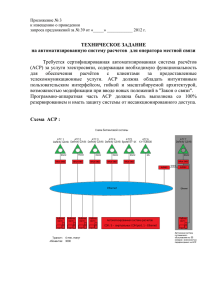руководстве по эксплуатации системы
advertisement
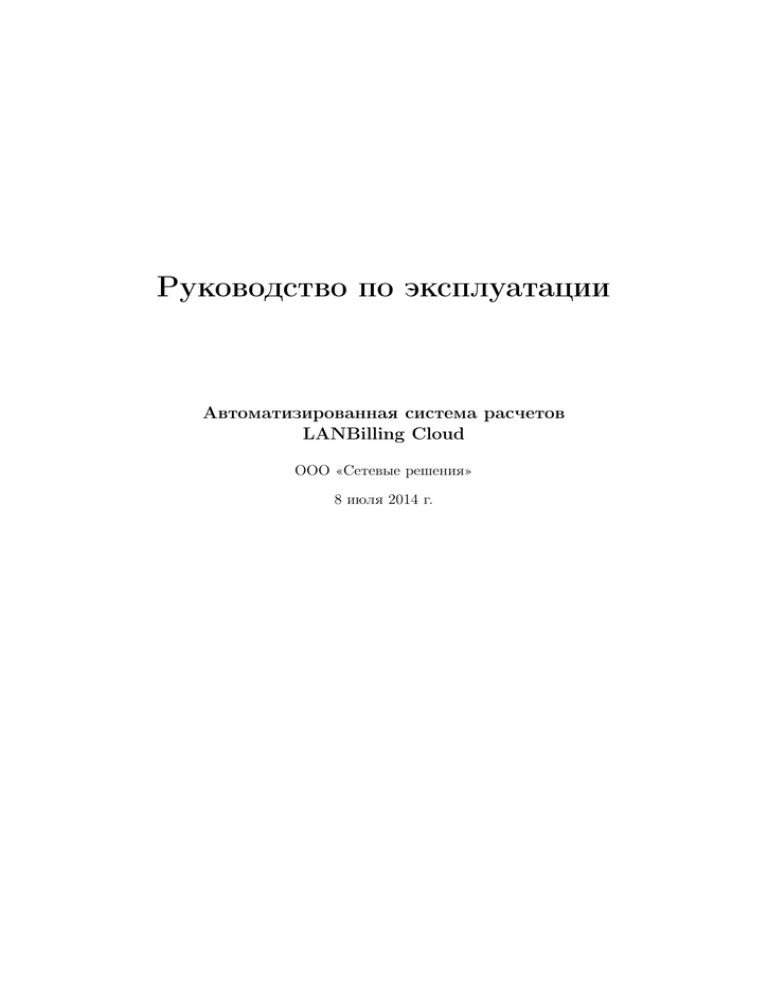
Руководство по эксплуатации
Автоматизированная система расчетов
LANBilling Cloud
ООО «Сетевые решения»
8 июля 2014 г.
ООО «Сетевые решения», 2000-2014
2
Оглавление
1. Информация об изменениях, внесенных в документацию
6
2. Быстрый старт - тариф ”Легкие продажи”
7
3. Быстрый старт - тариф ”ЖКХ”
11
4. Быстрый старт - тариф ”Расходы под контролем”
15
5. Быстрый старт - тариф ”Развитие бизнеса”
20
6. Быстрый старт - Настройка внешних платежных систем
Платежные системы доступные для использования . . . . . . . . . . . . . . . . . . . . .
Общесистемные настройки . . . . . . . . . . . . . . . . . . . . . . . . . . . . . . . . . . . .
On-line работа с внешними платежными системами . . . . . . . . . . . . . . . . . . . . .
27
27
27
27
7. Быстрый старт - Загрузка данных о пользователях и платежах
Загрузка реестров платежей . . . . . . . . . . . . . . . . . . . . . . . . . . . . . . . . . . .
Загрузка в LANBilling Cloud информации о платежах и пользователях . . . . . . . . . .
Импорт платежей из текстового файла CSV . . . . . . . . . . . . . . . . . . . . . . . . . .
29
29
33
35
8. Быстрый старт - Установка и настройка модуля LANBilling 1С:
Установка модуля LANBilling 1C: Интеграция . . . . . . . . . . . . . . .
Подключение внешних печатных форм . . . . . . . . . . . . . . . . . . .
Подключение внешних обработок . . . . . . . . . . . . . . . . . . . . . . .
Загрузка файлов экспорта в 1C . . . . . . . . . . . . . . . . . . . . . . . .
Выгрузка файлов импорта из 1C . . . . . . . . . . . . . . . . . . . . . . .
Выгрузка абонентов из 1C . . . . . . . . . . . . . . . . . . . . . . . . . . .
37
37
37
38
38
40
41
Интеграция
. . . . . . . . .
. . . . . . . . .
. . . . . . . . .
. . . . . . . . .
. . . . . . . . .
. . . . . . . . .
9. Быстрый старт - Конфигурация ”ЖКХ”
42
10.Основные термины и определения
47
11.Общее описание, основные возможности
48
12.Система контроля и управления доступом
Агент ”RADIUS Dial-up/Leased Line” . . . . . . . . . . . . . . . .
Механизмы блокировки доступа . . . . . . . . . . . . . . . .
Механизмы ограничения доступа . . . . . . . . . . . . . . .
Управление сервером доступа при помощи RADIUS-атрибутов .
Агент LBPhone . . . . . . . . . . . . . . . . . . . . . . . . . . . .
Параметры конфигурационного файла агента LBPhone . .
Пример обработки данных агентом LBPhone . . . . . . . .
13.Настройка системы
Общие принципы функционирования WEB-форм интерфейса
Первоначальное конфигурирование системы . . . . . . . . . .
Формирование общих настроек агентов . . . . . . . . . .
Настройка Safe-режима агента ”RADIUS” . . . . . . . . .
Настройка агента ”RADIUS” . . . . . . . . . . . . . . . . .
Словарь RADIUS-атрибутов для агента ”RADIUS” . . . .
Предбиллинг . . . . . . . . . . . . . . . . . . . . . . . . . .
Настройка агента ”USBox” . . . . . . . . . . . . . . . . . .
.
.
.
.
.
.
.
.
.
.
.
.
.
.
.
.
.
.
.
.
.
.
.
.
.
.
.
.
.
.
.
.
.
.
.
.
.
.
.
.
.
.
.
.
.
.
.
.
.
.
.
.
.
.
.
.
.
.
.
.
.
.
.
.
.
.
.
.
Руководство по эксплуатации АСР LANBilling Cloud
.
.
.
.
.
.
.
.
.
.
.
.
.
.
.
.
.
.
.
.
.
.
.
.
.
.
.
.
.
.
.
.
.
.
.
.
.
.
.
.
.
.
.
.
.
.
.
.
.
.
.
.
.
.
.
.
.
.
.
.
.
.
.
.
.
.
.
.
.
.
.
.
.
.
.
.
.
.
.
.
.
.
.
.
.
.
.
.
.
.
.
.
.
.
.
.
.
.
.
.
.
.
.
.
.
.
.
.
.
.
.
.
.
.
.
.
.
.
.
.
.
.
.
.
.
.
.
.
.
.
.
.
.
.
.
.
.
.
.
.
.
.
49
49
49
50
50
52
55
56
.
.
.
.
.
.
.
.
58
58
60
61
62
63
68
69
70
ООО «Сетевые решения», 2000-2014
14.Администрирование и эксплуатация системы
Объектная модель данных АСР . . . . . . . . . . . . . . . . . . . .
Настройка рабочих параметров (опций) АСР . . . . . . . . . . . .
Валюта и курс . . . . . . . . . . . . . . . . . . . . . . . . . . . . . .
Тарификация . . . . . . . . . . . . . . . . . . . . . . . . . . . . . . .
Базовые тарифы. Общая информация . . . . . . . . . . . . .
Тарифы ”Выделенная линия”, ”Dial-Up по времени”, ”Dial-Up
Списание аренды . . . . . . . . . . . . . . . . . . . . . . . . .
Тарифы ”Услуги” . . . . . . . . . . . . . . . . . . . . . . . . .
Каталоги (справочники направлений) . . . . . . . . . . . . .
Мастер-категории . . . . . . . . . . . . . . . . . . . . . . . . .
Классификатор услуг . . . . . . . . . . . . . . . . . . . . . . .
Тарифы ”Телефония” . . . . . . . . . . . . . . . . . . . . . . .
Мультитарифы телефонии . . . . . . . . . . . . . . . . . . . .
Настройка скидок категории тарифа . . . . . . . . . . . . . .
Дополнительные настройки тарификации . . . . . . . . . . . . . .
Маркетинговые акции . . . . . . . . . . . . . . . . . . . . . . .
Пакеты услуг . . . . . . . . . . . . . . . . . . . . . . . . . . . .
Матрица взаимодействия скидок . . . . . . . . . . . . . . . .
Работа с платежами . . . . . . . . . . . . . . . . . . . . . . . . . . .
Работа с платежами в закрытом периоде . . . . . . . . . . . . . .
Работа с ККМ (контрольно-кассовой машиной) . . . . . . . . . . .
Загрузка реестров . . . . . . . . . . . . . . . . . . . . . . . . . . . .
Карты предоплаты за услуги связи . . . . . . . . . . . . . . . . . .
Фиксация движений средств на расчетном счете . . . . . . . . . .
Работа со справочником адресов . . . . . . . . . . . . . . . . . . .
Работа с формой свойств объекта ”Пользователь” . . . . . . . . .
Создание нового пользователя . . . . . . . . . . . . . . . . . .
Настройка метода расчета на договоре . . . . . . . . . . . . .
Иерархия договоров. Основные и подчиненные договоры . .
Владелец договора . . . . . . . . . . . . . . . . . . . . . . . .
Настройка дополнительных полей для договора . . . . . . .
Реализация функционала расторжения договора . . . . . . .
Группы договоров . . . . . . . . . . . . . . . . . . . . . . . . . . . .
Списание дебиторской/кредиторской задолженности . . . . .
Определение значения дополнительного поля . . . . . . . . .
Группы пользователей . . . . . . . . . . . . . . . . . . . . . . . . .
Учетные записи . . . . . . . . . . . . . . . . . . . . . . . . . . . . .
Создание, удаление, модификация . . . . . . . . . . . . . . .
Разовые и периодические услуги . . . . . . . . . . . . . . . . . . .
Управление услугами . . . . . . . . . . . . . . . . . . . . . . . . . .
Объединения . . . . . . . . . . . . . . . . . . . . . . . . . . . . . . .
Менеджеры . . . . . . . . . . . . . . . . . . . . . . . . . . . . . . . .
Группы менеджеров . . . . . . . . . . . . . . . . . . . . . . . . . . .
Операторы . . . . . . . . . . . . . . . . . . . . . . . . . . . . . . . .
Использование агентской схемы оказания услуг телефонии .
Порядок тарификации вызова . . . . . . . . . . . . . . . . . .
Динамическая маршрутизация VoIP соединений . . . . . . .
Межоператорские расчеты . . . . . . . . . . . . . . . . . . . . . . .
Работа со статистикой использования услуг . . . . . . . . . . . . .
Общая информация . . . . . . . . . . . . . . . . . . . . . . . .
3
. . . . . . .
. . . . . . .
. . . . . . .
. . . . . . .
. . . . . . .
по объему”
. . . . . . .
. . . . . . .
. . . . . . .
. . . . . . .
. . . . . . .
. . . . . . .
. . . . . . .
. . . . . . .
. . . . . . .
. . . . . . .
. . . . . . .
. . . . . . .
. . . . . . .
. . . . . . .
. . . . . . .
. . . . . . .
. . . . . . .
. . . . . . .
. . . . . . .
. . . . . . .
. . . . . . .
. . . . . . .
. . . . . . .
. . . . . . .
. . . . . . .
. . . . . . .
. . . . . . .
. . . . . . .
. . . . . . .
. . . . . . .
. . . . . . .
. . . . . . .
. . . . . . .
. . . . . . .
. . . . . . .
. . . . . . .
. . . . . . .
. . . . . . .
. . . . . . .
. . . . . . .
. . . . . . .
. . . . . . .
. . . . . . .
. . . . . . .
Руководство по эксплуатации АСР LANBilling Cloud
.
.
.
.
.
.
.
.
.
.
.
.
.
.
.
.
.
.
.
.
.
.
.
.
.
.
.
.
.
.
.
.
.
.
.
.
.
.
.
.
.
.
.
.
.
.
.
.
.
.
.
.
.
.
.
.
.
.
.
.
.
.
.
.
.
.
.
.
.
.
.
.
.
.
.
.
.
.
.
.
.
.
.
.
.
.
.
.
.
.
.
.
.
.
.
.
.
.
.
.
.
.
.
.
.
.
.
.
.
.
.
.
.
.
.
.
.
.
.
.
.
.
.
.
.
.
.
.
.
.
.
.
.
.
.
.
.
.
.
.
.
.
.
.
.
.
.
.
.
.
.
.
.
.
.
.
.
.
.
.
.
.
.
.
.
.
.
.
.
.
.
.
.
.
.
.
.
.
.
.
.
.
.
.
.
.
.
.
.
.
.
.
.
.
.
.
.
.
.
.
.
.
.
.
.
.
.
.
.
.
.
.
.
.
.
.
.
.
.
.
.
.
.
.
.
.
.
.
.
.
.
.
.
.
.
.
.
.
.
.
.
.
.
.
.
.
.
.
.
.
.
.
.
.
.
.
.
.
.
.
.
.
.
.
.
.
.
.
.
.
.
.
.
.
.
.
.
.
.
.
.
.
.
.
.
.
.
.
.
.
.
.
.
.
.
.
.
.
.
.
72
72
73
81
83
83
85
91
94
97
98
100
103
107
109
111
111
115
123
126
133
135
141
147
149
151
152
154
159
162
163
165
165
166
169
169
170
173
173
189
195
201
204
207
207
209
210
211
212
214
214
ООО «Сетевые решения», 2000-2014
Статистика о трафике услуг ШПД . . . . . . . . . . . . . . . . . . . . . . . .
Статистика RADIUS агента по времени и объему, активные сессии . . . . .
Статистика телефонных соединений . . . . . . . . . . . . . . . . . . . . . . .
Статистика по услугам . . . . . . . . . . . . . . . . . . . . . . . . . . . . . . .
Работа с системой отчетности . . . . . . . . . . . . . . . . . . . . . . . . . . . . . .
Настройка форм отчетных документов . . . . . . . . . . . . . . . . . . . . . .
Система начисления пеней . . . . . . . . . . . . . . . . . . . . . . . . . . . . .
Схемы выставления документов . . . . . . . . . . . . . . . . . . . . . . . . . .
Формирование отчетных документов, оплата счетов . . . . . . . . . . . . . .
Доставщики счетов . . . . . . . . . . . . . . . . . . . . . . . . . . . . . . . . .
Взаимодействие с внешними системами документооборота . . . . . . . . . .
Выгрузка информации об оказанных услугах из АСР во внешнюю систему
Загрузка в АСР информации о пользователях и платежах . . . . . . . . . .
Шаблоны отчетных документов . . . . . . . . . . . . . . . . . . . . . . . . . .
Стандартные отчеты . . . . . . . . . . . . . . . . . . . . . . . . . . . . . . . .
Отчеты, создаваемые пользователем АСР (подключаемые отчеты) . . . . .
Бланки строгой отчетности (БСО) . . . . . . . . . . . . . . . . . . . . . . . .
Использование подсистемы дополнительной финансовой отчетности . . . .
Классификаторы . . . . . . . . . . . . . . . . . . . . . . . . . . . . . . . . . .
Регламент использования подсистемы . . . . . . . . . . . . . . . . . . . . . .
Печатные бланки . . . . . . . . . . . . . . . . . . . . . . . . . . . . . . . . . .
Рекомендации по настройке ПО . . . . . . . . . . . . . . . . . . . . . . . . . .
Покрытие продаж платежами. . . . . . . . . . . . . . . . . . . . . . . . . . . .
Проведение повторной тарификации отчетных периодов . . . . . . . . . . . . . .
Взаимодействие с внешними платежными системами . . . . . . . . . . . . . . . .
LANBilling HelpDesk/CRM . . . . . . . . . . . . . . . . . . . . . . . . . . . . . . . .
Общие данные . . . . . . . . . . . . . . . . . . . . . . . . . . . . . . . . . . . .
Настройка . . . . . . . . . . . . . . . . . . . . . . . . . . . . . . . . . . . . . .
Работа с данными CRM . . . . . . . . . . . . . . . . . . . . . . . . . . . . . .
Работа с подсистемой HelpDesk . . . . . . . . . . . . . . . . . . . . . . . . . .
Формирование базы знаний . . . . . . . . . . . . . . . . . . . . . . . . . . . .
Система контроля и управления заявками . . . . . . . . . . . . . . . . . . . . . . .
Общая информация . . . . . . . . . . . . . . . . . . . . . . . . . . . . . . . . .
Настройка . . . . . . . . . . . . . . . . . . . . . . . . . . . . . . . . . . . . . .
Создание, обслуживание и закрытие заявок . . . . . . . . . . . . . . . . . . .
Печать заявок . . . . . . . . . . . . . . . . . . . . . . . . . . . . . . . . . . . .
Предактивированные комплекты . . . . . . . . . . . . . . . . . . . . . . . . . . . .
Формирование предактивированных комплектов . . . . . . . . . . . . . . . .
Заявки на подключение к услугам оператора . . . . . . . . . . . . . . . . . .
Пользователи - потенциальные клиенты оператора . . . . . . . . . . . . . . .
Договоры, связанные с потенциальными клиентами оператора . . . . . . . .
Перенос предактивированного договора между пользователями . . . . . . .
Отчет ”Предактивированные комплекты” . . . . . . . . . . . . . . . . . . . .
LANBilling E-mail Connector . . . . . . . . . . . . . . . . . . . . . . . . . . . . . . .
Общие сведения . . . . . . . . . . . . . . . . . . . . . . . . . . . . . . . . . . .
Настройка . . . . . . . . . . . . . . . . . . . . . . . . . . . . . . . . . . . . . .
Информирование абонентов (широковещательные сообщения) . . . . . . . . . . .
LANBilling Inventory . . . . . . . . . . . . . . . . . . . . . . . . . . . . . . . . . . .
Общие сведения . . . . . . . . . . . . . . . . . . . . . . . . . . . . . . . . . . .
Создание номенклатуры типов сетевых устройств . . . . . . . . . . . . . . .
Привязка учетных записей к аппаратуре . . . . . . . . . . . . . . . . . . . . .
Руководство по эксплуатации АСР LANBilling Cloud
4
.
.
.
.
.
.
.
.
.
.
.
.
.
.
.
.
.
.
.
.
.
.
.
.
.
.
.
.
.
.
.
.
.
.
.
.
.
.
.
.
.
.
.
.
.
.
.
.
.
.
.
.
.
.
.
.
.
.
.
.
.
.
.
.
.
.
.
.
.
.
.
.
.
.
.
.
.
.
.
.
.
.
.
.
.
.
.
.
.
.
.
.
.
.
.
.
.
.
.
.
.
.
.
.
.
.
.
.
.
.
.
.
.
.
.
.
.
.
.
.
.
.
.
.
.
.
.
.
.
.
.
.
.
.
.
.
.
.
.
.
.
.
.
.
.
.
.
.
.
.
.
.
.
.
.
.
.
.
.
.
.
.
.
.
.
.
.
.
.
.
.
.
.
.
.
.
.
.
.
.
.
.
.
.
.
.
.
.
.
.
.
.
.
.
.
.
.
.
.
.
.
.
.
.
215
217
221
222
223
223
225
226
229
236
237
238
242
244
247
250
254
257
260
261
265
270
271
272
274
276
276
276
278
280
285
287
287
288
289
293
294
294
296
297
297
298
299
301
301
301
303
309
309
310
315
ООО «Сетевые решения», 2000-2014
5
Подключение устройств друг к другу
Политики управления . . . . . . . . . .
Список устройств . . . . . . . . . . . .
VLANS . . . . . . . . . . . . . . . . . .
Клиентское оборудование . . . . . . . .
Создание модели оборудования . . . .
Журнал регистрации событий . . . . . . . .
Журнал авторизаций . . . . . . . . . . . . .
15.Личный кабинет пользователя
Мои аккаунты . . . . . . . . . . . . . .
Профиль . . . . . . . . . . . . . . . . .
Оплата услуг . . . . . . . . . . . . . . .
Пополнить баланс . . . . . . . . .
Обещанный платеж . . . . . . . .
История платежей . . . . . . . . .
Счет . . . . . . . . . . . . . . . . . . . .
Состояние счета . . . . . . . . . .
Расход средств . . . . . . . . . . .
Ежемесячный счет . . . . . . . . .
Домашний интернет . . . . . . . . . . .
Подключение . . . . . . . . . . . .
Смена тарифного плана . . . . .
История тарифных планов . . . .
Статистика . . . . . . . . . . . . .
Турбокнопка . . . . . . . . . . . .
MAC-адреса . . . . . . . . . . . .
Телефония . . . . . . . . . . . . . . . .
Подключение . . . . . . . . . . . .
Смена тарифного плана . . . . .
История тарифных планов . . . .
Статистика . . . . . . . . . . . . .
Другие услуги . . . . . . . . . . . . . .
Блокировки . . . . . . . . . . . . . . .
История блокировок . . . . . . .
Смена пароля . . . . . . . . . . . . . .
Антивирус . . . . . . . . . . . . . . . .
Акции . . . . . . . . . . . . . . . . . . .
Действующие акции . . . . . . . .
Доступные акции . . . . . . . . .
Техническая поддержка . . . . . . . .
Техническая поддержка . . . . .
База знаний . . . . . . . . . . . .
Сообщения . . . . . . . . . . . . . . . .
Оповещения . . . . . . . . . . . .
Широковещательные сообщения .
Выход . . . . . . . . . . . . . . . . . . .
.
.
.
.
.
.
.
.
.
.
.
.
.
.
.
.
.
.
.
.
.
.
.
.
.
.
.
.
.
.
.
.
.
.
.
.
.
.
.
.
.
.
.
.
.
.
.
.
.
.
.
.
.
.
.
.
.
.
.
.
.
.
.
.
.
.
.
.
.
.
.
.
.
.
.
.
.
.
.
.
.
.
.
.
.
.
.
.
.
.
.
.
.
.
.
.
.
.
.
.
.
.
.
.
.
.
.
.
.
.
.
.
.
.
.
.
.
.
.
.
.
.
.
.
.
.
.
.
.
.
.
.
.
.
.
.
.
.
.
.
.
.
.
.
.
.
.
.
.
.
.
.
.
.
.
.
.
.
.
.
.
.
.
.
.
.
.
.
.
.
.
.
.
.
.
.
.
.
.
.
.
.
.
.
.
.
.
.
.
.
.
.
.
.
.
.
.
.
.
.
.
.
.
.
.
.
.
.
.
.
.
.
.
.
.
.
.
.
.
.
.
.
.
.
.
.
.
.
.
.
.
.
.
.
.
.
.
.
.
.
.
.
.
.
.
.
.
.
.
.
.
.
.
.
.
.
.
.
.
.
.
.
.
.
.
.
.
.
.
.
.
.
.
.
.
.
.
.
.
.
.
.
.
.
.
.
.
.
.
.
.
.
.
.
.
.
.
.
.
.
.
.
.
.
.
.
.
.
.
.
.
.
.
.
.
.
.
.
.
318
319
321
322
323
325
326
328
.
.
.
.
.
.
.
.
.
.
.
.
.
.
.
.
.
.
.
.
.
.
.
.
.
.
.
.
.
.
.
.
.
.
.
.
.
.
.
.
.
.
.
.
.
.
.
.
.
.
.
.
.
.
.
.
.
.
.
.
.
.
.
.
.
.
.
.
.
.
.
.
.
.
.
.
.
.
.
.
.
.
.
.
.
.
.
.
.
.
.
.
.
.
.
.
.
.
.
.
.
.
.
.
.
.
.
.
.
.
.
.
.
.
.
.
.
.
.
.
.
.
.
.
.
.
.
.
.
.
.
.
.
.
.
.
.
.
.
.
.
.
.
.
.
.
.
.
.
.
.
.
.
.
.
.
.
.
.
.
.
.
.
.
.
.
.
.
.
.
.
.
.
.
.
.
.
.
.
.
.
.
.
.
.
.
.
.
.
.
.
.
.
.
.
.
.
.
.
.
.
.
.
.
.
.
.
.
.
.
.
.
.
.
.
.
.
.
.
.
.
.
.
.
.
.
.
.
.
.
.
.
.
.
.
.
.
.
.
.
.
.
.
.
.
.
.
.
.
.
.
.
.
.
.
.
.
.
.
.
.
.
.
.
.
.
.
.
.
.
.
.
.
.
.
.
.
.
.
.
.
.
.
.
.
.
.
.
.
.
.
.
.
.
.
.
.
.
.
.
.
.
.
.
.
.
.
.
.
.
.
.
.
.
.
.
.
.
.
.
.
.
.
.
.
.
.
.
.
.
.
.
.
.
.
.
.
.
.
.
.
.
.
.
.
.
.
.
.
.
.
.
.
.
.
.
.
.
.
.
.
.
.
.
.
.
.
.
.
.
.
.
.
.
.
.
.
.
.
.
.
.
.
.
.
.
.
.
.
.
.
.
.
.
.
.
.
.
.
.
.
.
.
.
.
.
.
.
.
.
.
.
.
.
.
.
.
.
.
.
.
.
.
.
.
.
.
.
.
.
.
.
.
.
.
.
.
.
.
.
.
.
.
.
.
.
.
.
.
.
.
.
.
.
.
.
.
.
.
.
.
.
.
.
.
.
.
.
.
.
.
.
.
.
.
.
.
.
.
.
.
.
.
.
.
.
.
.
.
.
.
.
.
.
.
.
.
.
.
.
.
.
.
.
.
.
.
.
.
.
.
.
.
.
.
.
.
.
.
.
.
.
.
.
.
.
.
.
.
.
.
.
.
.
.
.
.
.
.
.
.
.
.
.
.
.
.
.
.
.
.
.
.
.
.
.
.
.
.
.
.
.
.
.
.
.
.
.
.
.
.
.
.
.
.
.
.
.
.
.
.
.
.
.
.
.
.
.
.
.
.
.
.
.
.
.
.
.
.
.
.
.
.
.
.
.
.
.
.
.
.
.
.
.
.
.
.
.
.
.
.
.
.
.
.
.
.
.
.
.
.
.
.
.
.
.
.
.
.
.
.
.
.
.
.
.
.
.
.
.
.
.
.
.
.
.
.
.
.
.
.
.
.
.
.
.
.
.
.
.
.
.
.
.
.
.
.
.
.
.
.
.
.
.
.
.
.
.
.
.
.
.
.
.
.
.
.
.
.
.
.
.
.
.
.
.
.
.
.
.
.
.
.
.
.
.
.
.
.
.
.
.
.
.
.
.
.
.
.
.
.
.
.
.
.
.
.
.
.
.
.
.
.
.
.
.
.
.
.
.
.
.
.
.
.
.
.
.
.
.
.
.
.
.
.
.
.
.
.
.
.
.
.
.
.
.
.
.
.
.
.
.
.
.
.
.
.
.
.
.
.
.
.
.
.
.
.
.
.
.
.
.
.
.
.
.
.
.
.
.
.
.
.
.
.
.
.
.
.
.
.
.
.
.
.
.
.
.
.
.
.
.
.
.
.
.
.
.
.
.
.
.
.
.
.
.
.
.
.
.
.
.
.
.
.
.
.
.
.
.
.
.
.
.
.
.
.
.
.
.
.
.
.
.
.
.
.
.
.
.
.
.
.
.
.
.
.
.
.
.
.
.
.
.
.
.
.
.
.
.
.
.
.
.
.
.
.
.
.
.
.
.
.
.
.
.
.
.
.
.
.
.
.
.
.
.
.
.
.
.
.
.
.
.
.
.
.
.
.
.
.
.
.
.
.
.
.
.
.
.
.
.
.
.
.
.
.
.
.
.
.
.
332
333
334
334
335
335
338
338
339
339
340
340
340
342
344
346
347
348
351
351
352
355
356
356
357
358
359
360
362
363
364
366
366
367
368
369
369
370
Руководство по эксплуатации АСР LANBilling Cloud
ООО «Сетевые решения», 2000-2014
1.
6
Информация об изменениях, внесенных в документацию
Дата
Внесенные изменения
Раздел документации
Общесистемные изменения
Административный интерфейс
Личный кабинет
Руководство по эксплуатации АСР LANBilling Cloud
ООО «Сетевые решения», 2000-2014
2.
7
Быстрый старт - тариф ”Легкие продажи”
Тариф «Легкие продажи» предназначен компаниям, осуществляющих разовые либо периодические продажи товаров/услуг своим клиентам. Решение позволяет обеспечить расчет услуг
клиентов, выставление счетов и прием платежей.
В состав тарифа входят следующие компоненты:
∙ АСР LANBilling 2.0 Base (Сервер);
∙ Платформа «Услуги»;
∙ Интернет Эквайринг;
∙ Подключения двух внешних платежных систем;
∙ Модуль интеграции с ПО 1С версии 8.x.
Для начала работы с системой LANBilling Cloud (тариф «Легкие продажи») необходимо:
1. Заполнить реквизиты оператора — пункт меню «Объекты» – «Пользователи», кнопка
« Редактировать пользователя» (Рис. 25).
Рис. 1
Подробности в разделе «Настройка рабочих параметров (опций) АСР» на стр. 73.
2. Настроить агента «Услуги» — пункт меню «Объекты» – «Агенты», кнопка « Редактировать» (Рис. 26).
Рис. 2
Подробности в разделе «Формирование общих настроек агентов» на стр. 61.
Подробности в разделе «Настройка агента «USBox»» на стр. 70.
Руководство по эксплуатации АСР LANBilling Cloud
ООО «Сетевые решения», 2000-2014
8
3. Создать тариф — пункт меню «Свойства» – «Тарифы», кнопка «
Создать» (Рис. 29).
Рис. 3
Подробности в разделе «Базовые тарифы. Общая информация» на стр. 83.
Подробности в разделе «Тарифы «Услуги»» на стр. 94.
4. Создать нового пользователя — пункт меню «Объекты» – «Пользователи», кнопка «
здать пользователя» (Рис. 32).
Рис. 4
Подробности в разделе «Создание нового пользователя» на стр. 154.
Руководство по эксплуатации АСР LANBilling Cloud
Со-
ООО «Сетевые решения», 2000-2014
9
5. Создать договор между пользователем и оператором — форма «Редактировать пользователя», ссылка «Договор» (Рис. 33).
Рис. 5
Подробности в разделе «Создание нового пользователя» на стр. 154.
6. Создать на договоре учетную запись и связать ее с соответствующим тарифом — форма
«Редактировать пользователя», кнопка « Создать учетную запись» (Рис. 34).
Рис. 6
Подробности в разделе «Учетные записи» на стр. 173.
Руководство по эксплуатации АСР LANBilling Cloud
ООО «Сетевые решения», 2000-2014
«
10
7. Провести пользователю платеж — пункт меню «Объекты» – «Пользователи», кнопка
Провести платеж» (Рис. 37).
Рис. 7
Подробности в разделе «Работа с платежами» на стр. 126.
Руководство по эксплуатации АСР LANBilling Cloud
ООО «Сетевые решения», 2000-2014
3.
11
Быстрый старт - тариф ”ЖКХ”
Тариф «ЖКХ» предназначен для управляющих компаний, ЖЭК, ТСЖ - предоставляющих
услуги ЖКХ и осуществляющих иные разовые либо периодические продажи товаров/услуг своим
клиентам. Решение позволяет обеспечить расчет услуг клиентов, выставление счетов и прием
платежей.
В состав тарифа входят следующие компоненты:
∙ АСР LANBilling 2.0 Base (Сервер);
∙ Платформа «Услуги»;
∙ Модуль «ЖКХ»;
∙ Интернет Эквайринг;
∙ Подключения двух внешних платежных систем;
∙ Модуль интеграции с ПО 1С версии 8.x.
Для начала работы с системой LANBilling Cloud (тариф «ЖКХ») необходимо:
1. Заполнить реквизиты оператора — пункт меню «Объекты» – «Пользователи», кнопка
« Редактировать пользователя» (Рис. 25).
Рис. 8
Подробности в разделе «Настройка рабочих параметров (опций) АСР» на стр. 73.
2. Настроить агента «Услуги» — пункт меню «Объекты» – «Агенты», кнопка « Редактировать» (Рис. 26).
Рис. 9
Руководство по эксплуатации АСР LANBilling Cloud
ООО «Сетевые решения», 2000-2014
12
Подробности в разделе «Формирование общих настроек агентов» на стр. 61.
Подробности в разделе «Настройка агента «USBox»» на стр. 70.
3. Создать тариф — пункт меню «Свойства» – «Тарифы», кнопка « Создать» (Рис. 29).
Рис. 10
Подробности в разделе «Базовые тарифы. Общая информация» на стр. 83.
Подробности в разделе «Тарифы «Услуги»» на стр. 94.
4. Создать нового пользователя — пункт меню «Объекты» – «Пользователи», кнопка «
здать пользователя» (Рис. 32).
Рис. 11
Руководство по эксплуатации АСР LANBilling Cloud
Со-
ООО «Сетевые решения», 2000-2014
13
Подробности в разделе «Создание нового пользователя» на стр. 154.
5. Создать договор между пользователем и оператором — форма «Редактировать пользователя», ссылка «Договор» (Рис. 33).
Рис. 12
Подробности в разделе «Создание нового пользователя» на стр. 154.
6. Создать на договоре учетную запись и связать ее с соответствующим тарифом — форма
«Редактировать пользователя», кнопка « Создать учетную запись» (Рис. 34).
Рис. 13
Подробности в разделе «Учетные записи» на стр. 173.
Руководство по эксплуатации АСР LANBilling Cloud
ООО «Сетевые решения», 2000-2014
«
14
7. Провести пользователю платеж — пункт меню «Объекты» – «Пользователи», кнопка
Провести платеж» (Рис. 37).
Рис. 14
Подробности в разделе «Работа с платежами» на стр. 126.
Руководство по эксплуатации АСР LANBilling Cloud
ООО «Сетевые решения», 2000-2014
4.
15
Быстрый старт - тариф ”Расходы под контролем”
Тариф «Расходы под контролем» предназначен компаниям, предоставляющих услугу классической телефонии и осуществляющих разовые либо периодические продажи товаров/услуг своим клиентам. Решение позволяет обеспечить расчет услуг клиентов, выставление счетов и прием
платежей.
В состав тарифа входят следующие компоненты:
∙ АСР LANBilling 2.0 Base (Сервер);
∙ Платформа «Услуги»;
∙ Платформа «Телефония»;
∙ Интернет Эквайринг;
∙ Подключения двух внешних платежных систем;
∙ Модуль интеграции с ПО 1С версии 8.x.
Для начала работы с системой LANBilling Cloud (тариф «Расходы под контролем») следует:
1. Заполнить реквизиты оператора — пункт меню «Объекты» – «Пользователи», кнопка
« Редактировать пользователя» (Рис. 25).
Рис. 15
«
Подробности в разделе «Настройка рабочих параметров (опций) АСР» на стр. 73.
2. Настроить агентов «Услуги», «Телефония» — пункт меню «Объекты» – «Агенты», кнопка
Редактировать» (Рис. 26, 27).
Рис. 16
Руководство по эксплуатации АСР LANBilling Cloud
ООО «Сетевые решения», 2000-2014
16
Рис. 17
Подробности в разделе «Формирование общих настроек агентов» на стр. 61.
Подробности в разделе «Настройка агента «USBox»» на стр. 70.
Подробности в разделе «Агент LBPhone» на стр. 52.
3. Создать тариф — пункт меню «Свойства» – «Тарифы», кнопка « Создать» (Рис. 29, 30).
Рис. 18
Руководство по эксплуатации АСР LANBilling Cloud
ООО «Сетевые решения», 2000-2014
17
Рис. 19
Подробности в разделе «Базовые тарифы. Общая информация» на стр. 83.
Подробности в разделе «Тарифы «Услуги»» на стр. 94.
Подробности в разделе «Тарифы «Телефония»» на стр. 103.
4. Создать нового пользователя — пункт меню «Объекты» – «Пользователи», кнопка «
здать пользователя» (Рис. 32).
Со-
Рис. 20
Подробности в разделе «Создание нового пользователя» на стр. 154.
5. Создать договор между пользователем и оператором — форма «Редактировать пользователя», ссылка «Договор» (Рис. 33).
Подробности в разделе «Создание нового пользователя» на стр. 154.
Руководство по эксплуатации АСР LANBilling Cloud
ООО «Сетевые решения», 2000-2014
18
Рис. 21
6. Создать на договоре учетную запись и связать ее с соответствующим тарифом — форма
«Редактировать пользователя», кнопка « Создать учетную запись» (Рис. 34, 35).
Рис. 22
Подробности в разделе «Учетные записи» на стр. 173.
«
7. Провести пользователю платеж — пункт меню «Объекты» – «Пользователи», кнопка
Провести платеж» (Рис. 37).
Руководство по эксплуатации АСР LANBilling Cloud
ООО «Сетевые решения», 2000-2014
19
Рис. 23
Рис. 24
Подробности в разделе «Работа с платежами» на стр. 126.
Руководство по эксплуатации АСР LANBilling Cloud
ООО «Сетевые решения», 2000-2014
5.
20
Быстрый старт - тариф ”Развитие бизнеса”
Тариф «Развитие бизнеса» рассчитан на провайдеров начинающих деятельность, а также провайдеров малого и среднего уровня предоставляющих услуги по доступу в интернет, телефонии и
осуществляющих разовые либо периодические продажи товаров/услуг своим клиентам. Решение
позволяет обеспечить расчет услуг клиентов, выставление счетов и прием платежей.
В состав тарифа входят следующие компоненты:
∙ АСР LANBilling 2.0 Base (Сервер);
∙ Платформа «Услуги», «Телефония», «Интернет»;
∙ CRM;
∙ Интернет Эквайринг;
∙ Подключения трех внешних платежных систем;
∙ Модуль интеграции с ПО 1С версии 8.x.
Для начала работы с системой LANBilling Cloud (тариф «Развитие бизнеса») необходимо:
1. Заполнить реквизиты оператора — пункт меню «Объекты» – «Пользователи», кнопка
« Редактировать пользователя» (Рис. 25).
Рис. 25
Подробности в разделе «Настройка рабочих параметров (опций) АСР» на стр. 73.
2. Настроить агентов «Услуги», «Телефония», «Интернет» — пункт меню «Объекты» – «Агенты», кнопка « Редактировать» (Рис. 26, 27, 28).
Рис. 26
Руководство по эксплуатации АСР LANBilling Cloud
ООО «Сетевые решения», 2000-2014
21
Рис. 27
Рис. 28
Подробности
Подробности
Подробности
Подробности
в
в
в
в
разделе
разделе
разделе
разделе
«Формирование общих настроек агентов» на стр. 61.
«Настройка агента «USBox»» на стр. 70.
«Агент LBPhone» на стр. 52.
«Настройка агента «RADIUS»»» на стр. 63.
Руководство по эксплуатации АСР LANBilling Cloud
ООО «Сетевые решения», 2000-2014
22
3. Создать тариф — пункт меню «Свойства» – «Тарифы», кнопка «
31).
Создать» (Рис. 29, 30,
Рис. 29
Подробности в разделе «Базовые тарифы. Общая информация» на стр. 83.
Подробности в разделе «Тарифы «Услуги»» на стр. 94.
Подробности в разделе «Тарифы «Телефония»» на стр. 103.
Подробности в разделе «Тарифы «Выделенная линия», «Dial-Up по времени», «Dial-Up по
объему»» на стр. 85.
4. Создать нового пользователя — пункт меню «Объекты» – «Пользователи», кнопка « Создать пользователя» (Рис. 32).
Подробности в разделе «Создание нового пользователя» на стр. 154.
5. Создать договор между пользователем и оператором — форма «Редактировать пользователя», ссылка «Договор» (Рис. 33).
Подробности в разделе «Создание нового пользователя» на стр. 154.
6. Создать на договоре учетную запись и связать ее с соответствующим тарифом — форма
«Редактировать пользователя», кнопка « Создать учетную запись» (Рис. 34, 35, 36).
Подробности в разделе «Учетные записи» на стр. 173.
7. Провести пользователю платеж — пункт меню «Объекты» – «Пользователи», кнопка
« Провести платеж» (Рис. 37).
Подробности в разделе «Работа с платежами» на стр. 126.
Руководство по эксплуатации АСР LANBilling Cloud
ООО «Сетевые решения», 2000-2014
23
Рис. 30
Рис. 31
Руководство по эксплуатации АСР LANBilling Cloud
ООО «Сетевые решения», 2000-2014
24
Рис. 32
Рис. 33
Руководство по эксплуатации АСР LANBilling Cloud
ООО «Сетевые решения», 2000-2014
25
Рис. 34
Рис. 35
Руководство по эксплуатации АСР LANBilling Cloud
ООО «Сетевые решения», 2000-2014
26
Рис. 36
Рис. 37
Руководство по эксплуатации АСР LANBilling Cloud
ООО «Сетевые решения», 2000-2014
6.
27
Быстрый старт - Настройка внешних платежных систем
Платежные системы доступные для использования
∙
∙
∙
∙
∙
∙
∙
∙
∙
∙
∙
∙
∙
∙
Assist;
Cyberplat;
Элекснет;
Банк Москвы;
Сбербанк;
ОСМП;
PayPal;
Город;
Е-порт;
handybank;
kassira.net;
Геобанк;
Sfour;
КВЦ.
Общесистемные настройки
Для проведения платежей, поступивших через внешние платежные системы необходимо создать нового менеджера, установив флаг «Внешняя платежная система» - пункт меню «Объекты» – «Менеджеры», кнопка « Добавить менеджера» (Рис. 38).
Рис. 38
Подробности в разделе «Менеджеры» на стр. 204.
On-line работа с внешними платежными системами
Платежные системы, как правило, осуществляют экспорт данных о поступивших денежных
средствах на оплату услуг через текстовый файл определенного формата и/или в on-line режиме,
средствами специального протокола на основе стека TCP/IP. Если оператор услуг получает данные о платежах в виде файла, то для его импорта в АСР следует применять механизм загрузки
информации о пользователях и платежах из внешней системы. При необходимости этот файл
должен быть приведен к формату LANBilling Cloud.
Руководство по эксплуатации АСР LANBilling Cloud
ООО «Сетевые решения», 2000-2014
28
Ниже пойдет речь о взаимодействии с платежными системами, работающими в режиме online. Примером таковых являются Cyberplat, ОСМП, E-порт, Элекснет, Ассист.ру и т.д. Ввиду
того, что обмен данными происходит в реальном времени через сеть Internet, то наличие постоянного, стабильного канала связи с интернет обязательно.
Протокол, который использует платежная система, обладает рядом особенностей, связанных
с необходимостью обеспечения должного уровня безопасности при передаче информации по каналам связи сети общего пользования. Применяется механизм аутентификации, в ряде случаев
шифрование сообщений. Кроме того, могут предъявляться специфические требования по поддержанию TCP соединений (keep-alive, таймауты и пр.). Эти требования ориентированы на работу с
HTTP-сервером (как правило, apache), где все вышеописанное реализуется штатными средствами.
В системе LANBilling Cloud обмен сообщениями по протоколу платежной системы возлагается
на управляющий код - скрипт, выполняющийся на стороне HTTP-сервера (например, через CGI
интерфейс).
Для работы с сервером LANBilling Cloud в онлайн режиме используется SOAP API. Сервер
принимает соединения от скрипта-прослойки на TCP порт 34012 и выполняет запрашиваемые
функции (проверка счета, проведение оплаты и пр.).
Для настройки взаимодействия on-line платежной системы с LANBilling Cloud необходимо,
чтобы скрипт, выполняющийся под управлением HTTP-сервера, реализовывал оба протокола
одновременно: со стороны платежной системы и со стороны API сервера LANBilling Cloud.
Особое внимание следует уделить согласованию идентификаторов абонентов, которые являются ключевыми для определения соответствия между платежом и пользователем, на расчетный
счет которого необходимо внести платеж. Договоренность о том, какой идентификатор абонента
использовать в качестве ключевого, должна достигаться на этапе переговоров между оператором
и компанией, обеспечивающей принятие платежей.
Количество возможных внешних платежных систем ограничивается лицензионным ключом.
Руководство по эксплуатации АСР LANBilling Cloud
ООО «Сетевые решения», 2000-2014
7.
29
Быстрый старт - Загрузка данных о пользователях и платежах
Загрузка реестров платежей
Для обеспечения возможности загрузки реестров платежей в АСР LANBilling Cloud существует тип объекта «Пользователь» – «Агент». Для каждого из контрагентов по платежам абонентов
необходимо создать пользователя с категорией «Агент» и типом пользователя «Юридическое
лицо» (Рис. 179).
Рис. 39
Общая форма работы с реестрами доступна через меню «Объекты» — «Реестры платежей»
(Рис. 180)
Рис. 40
В верхней части формы в блоке «Реестры платежей. Список агентов» (Рис. 180) отображается список агентов, в нижней части формы в блоке «История реестров» отображается список
загруженных реестров данного агента.
Перед вводом реестра необходимо ввести платеж, поступивший от данного агента. Платеж
заводится штатными средствами ввода платежей.
Ввод реестра возможен в двух режимах: ручной ввод и загрузка из файла. Для ручного ввода
реестра необходимо нажать кнопку « » (Рис. 180), в результате откроется форма «Добавить
реестр вручную для менеджера...» (Рис. 181).
Руководство по эксплуатации АСР LANBilling Cloud
ООО «Сетевые решения», 2000-2014
30
Рис. 41
Далее необходимо выбрать платеж. Для этого следует нажать кнопку (Рис. 181) и в форме
«Выбор платежа» выбрать платеж и нажать кнопку «Выбрать» (Рис. 182).
Рис. 42
При ручном вводе реестра (Рис. 182) необходимо заполнить обязательные атрибуты платежа
(Рис. 183), а при наличии сканера штрих-кодов, возможно ввести номер оплаченной квитанции.
После заполнения всех платежей реестр сохраняется в БД.
Для загрузки реестра из файла необходимо нажать кнопку « » (Рис. 180). Далее, в открывшейся форме (Рис. 184) следует нажать кнопку « Добавить записи из файла», выбрать файл
для загрузки и нажать кнопку «Загрузить» (Рис. 185).
При загрузке содержимого реестра из файла, дата и сумма агентского платежа не указываются, соответствующее поля формы заполняются автоматически.
После успешной обработки файла реестра, в табличную часть формы загружается список
платежей (Рис. 186).
Примечание: в колонке «Номер платежа» отображается «Номер платежного поручения», а при его отсутствии «Номер платежного документа».
При нажатии на кнопку « Проверка реестра» происходит проверка списка на наличие записей, содержащих дублирующие платежи и записей с некорректными номерами договоров. На
Рис. 187 представлен пример результата проверки реестра.
Для удаления платежа из реестра необходимо нажать кнопку « » в соответствующей строке
списка и подтвердить удаление в информационном сообщении системы (Рис. 188).
Руководство по эксплуатации АСР LANBilling Cloud
ООО «Сетевые решения», 2000-2014
31
Рис. 43
Рис. 44
Рис. 45
Примечание: в поле «Номер платежа» информационного сообщения отображается «Номер платежного поручения», а при его отсутствии «Номер платежного документа».
При удалении платежа пересчет общей суммы реестра происходит автоматически.
Кнопка « » служит для разделения платежа между договорами. В форме «Разделить платеж» (Рис. 189) необходимо нажать кнопку « Добавить», выбрать номер договора для зачислеРуководство по эксплуатации АСР LANBilling Cloud
ООО «Сетевые решения», 2000-2014
32
Рис. 46
Рис. 47
Рис. 48
ния (кнопка ), ввести сумму и нажать кнопку «Сохранить». В результате, часть платежа будет
распределена в соответствии с параметрами разделения, а остаток будет зачислен на договор,
указанный в платеже при загрузке.
Кнопка « » служит для просмотра дополнительной информации о платеже (Рис. 190).
Для завершения работы с реестром и проведения платежей со счета «Агента» на лицевые
Руководство по эксплуатации АСР LANBilling Cloud
ООО «Сетевые решения», 2000-2014
33
Рис. 49
Рис. 50
счета абонентов необходимо нажать кнопку «
Провести реестр».
Загрузка в LANBilling Cloud информации о платежах и пользователях
Импорт данных в АСР LANBilling Cloud осуществляется – через XML файл. Кроме занесения денежных средств на лицевой счет абонента, механизм импорта позволяет создавать в АСР
LANBilling Cloud новых пользователей, в том случае, если оператор ведет клиентскую БД во
внешней системе документооборота. При появлении нового клиента во внешней системе, данные
о нем, в т.ч. и данные о платежах (как новых, так и существующих), сохраняются средствами
внешней системы в файле импорта определенного формата. Последующая обработка этого файла
производится средствами сервера LANBilling Cloud, которая решает задачу синхронизации платежей и пользователей. Ниже, представлена структура XML файла импорта с комментариями,
для одного пользователя:
<?xml version="1.0" encoding="UTF-8"?>
<information>
<user id="1">
<!-- Пользователь -->
<type>"2"</type>
<!-- Тип пользователя: 1 -- Юр. лицо; 2 -- Физ. лицо -->
<name>"Абонент (ФИО) (Название компании)"</name>
<!-- ФИО абонента или Название организации -->
<descr>"Описание"</descr>
<!-- Описание пользователя -->
<login>"Login"</login>
<!-- Логин пользователя -->
<email>"abonent@abonent.ru"</email>
<!-- Электронная почта -->
<phone>"+7(777)777-77-77"</phone>
<!-- Телефон -->
Руководство по эксплуатации АСР LANBilling Cloud
ООО «Сетевые решения», 2000-2014
34
<fax>"+7(777)777-77-77"</fax>
<!-- Факс -->
<inn>"1111111111"</inn>
<!-- ИНН -->
<oksm>"1111111111"</oksm>
<!-- ОКСМ -->
<okato>"1111111111"</okato>
<!-- ОКАТО -->
<category>"0"</category>
<!-- Категория абонента: 0 - Бюджет; 1 - Хозрасчет; 2 - Население; 3 - ПБОЮЛ -->
<address1>"Адрес 1"</address1>
<!-- Юр. адрес / Адрес прописки -->
<address2>"Адрес 2"</address2>
<!-- Почтовый адрес -->
<address3>"Адрес 3"</address3>
<!-- Адрес доставки счета -->
<type1>
<!-- Реквизиты юридического лица -->
<gendiru>"Директор"</gendiru>
<!-- Генеральный директор -->
<glbuhgu>"Бухгалтер"</glbuhgu>
<!-- Главный бухгалтер -->
<kontperson>"Контакт"</kontperson>
<!-- Контактное лицо -->
<actonwhat>"Устав"</actonwhat>
<!-- На основании чего действует директор -->
<bank_name>"Банк"</bank_name>
<!-- Наименование банка -->
<branch_bank_name>"Отделение"</branch_bank_name>
<!-- Отделение банка -->
<treasuryname>"Казначейство"</treasuryname>
<!-- Казначейство -->
<treasuryaccount>"11111111111111111111"</treasuryaccount>
<!-- Счет в казначействе -->
<bik>"1111111111"</bik>
<!-- БИК банка -->
<settl>"11111111111111111111"</settl>
<!-- Расчетный счет -->
<corr>"11111111111111111111"</corr>
<!-- Корреспондентский счет -->
<kpp>"1111111111"</kpp>
<!-- КПП -->
<ogrn>"1111111111"</ogrn>
<!-- ОГРН -->
<okpo>"1111111111"</okpo>
<!-- ОКПО -->
<okved>"1111111111"</okved>
<!-- ОКВЭД -->
</type1>
<type2>
<!-- Реквизиты физического лица -->
<passsernum>"1111"</passsernum>
<!-- Паспорт серия -->
<passno>"111111"</passno>
<!-- Паспорт номер -->
<passissuedate>"2000-01-01"</passissuedate>
<!-- Дата выдачи паспорта -->
<passissuedep>"ОВД"</passissuedep>
<!-- Кем выдан паспорт -->
<passissueplace>"г. Москва"</passissueplace>
<!-- Где выдан паспорт -->
<birthdate>"1980-01-01"</birthdate>
<!-- Дата рождения -->
<birthplace>"г. Москва"</birthplace>
<!-- Мнсто рождения -->
</type2>
<agreement id="1">
<!-- Реквизиты договора (лицевого счета) -->
<number>"DOG-01/001"</number>
<!-- Номер договора -->
<date>"2000-01-01"</date>
<!-- Дата заключения -->
<code>"17537"</code>
<!-- Код оплаты -->
<currsymb>"руб"</currsymb>
<!-- Символ валюты договора -->
<currname>"RUR"</currname>
<!-- Название валюты -->
</agreement>
<payment>
<!-- Платеж № 1 -->
<amount>"765.43"</amount>
<!-- Сумма платежа -->
<receipt>"123-10"</receipt>
<!-- Номер платежного поручения -->
</payment>
<payment>
<!-- Платеж № n -->
<amount>"1700.00"</amount>
<!-- Сумма платежа -->
<receipt>"123-11"</receipt>
<!-- Номер платежного поручения -->
<paydate>"2000-01-02 17:00:00"</paydate>
<!-- Дата и время платежа -->
<orderid>"54321"</orderid>
<!-- Идентификатор выставленного счета на оплату -->
</payment>
</user>
</information>
Каждый платеж описывается составным тэгом <payment>, в котором обязательными атрибутами являются <amount> - размер платежа в валюте договора и <receipt> - номер платежного
поручения (он же уникальный идентификатор платежа во внешней системе).
Важно: параметр «идентификатор платежа во внешней системе» должен быть уникальным в рамках одного менеджера, в противном случае проведение платежа невозможно. Максимальная длина параметра составляет 36 символов, ограничений на его формат система не
накладывает.
Также здесь могут присутствовать параметры <paydate> - дата платежа (по умолчанию
используется текущая дата) и <orderid> - идентификатор счета, если платеж является оплатой
выставленного в АСР счета.
Примечание: В системе LANBilling Cloud запрещено проведение платежей в закрытом
периоде.
Файлы импорта, по протоколу ftp (инструкция по установке и настройке безопасного ftp клиента), должны быть помещены в директорию, определенную соответствующим параметром в наРуководство по эксплуатации АСР LANBilling Cloud
ООО «Сетевые решения», 2000-2014
35
стройках системы (пункт меню «Опции» – «Общие»). По умолчанию в качестве «Каталога для
файлов импорта» задан «./pay_import». Эти файлы автоматически обрабатываются сервером
LANBilling Cloud, после чего перемещаются в поддиректорию «arc».
При обработке приведенного выше файла импорта будет произведен поиск договора пользователя по коду оплаты (agreement.code), равным «17537». Если такого договора не существует, будет
выполнен поиск пользователя по ИНН. В зависимости от результатов поиска в БД LANBilling
Cloud может быть добавлен либо новый объект «Пользователь», либо только объект «Договор».
В результате, на полученный лицевой счет (договор) будут зачислены два платежа. Первый авансовый платеж в размере 765.43 руб., второй - оплата счета № 54321 на сумму 1700 руб.
Процесс генерации файлов импорта средствами модуля «LANBilling 1C: Интеграция» описан
в соответствующем разделе документации (см. раздел «Быстрый старт - Установка и настройка
модуля LANBilling 1С: Интеграция» на стр. 37).
При загрузке информации в АСР LANBilling Cloud важную роль играет имя импортируемого
файла. Для XML файлов оно должно иметь вид «manager[-suffix].xml», где «manager» — логин
менеджера АСР, представляющего собой «платежную систему» (см. раздел «Менеджеры» на
стр. 204), а «suffix» — произвольный суффикс (квадратными скобками выделена необязательная
часть имени).
Импорт платежей из текстового файла CSV
Для упрощения интеграции LANBilling Cloud с различными платежными терминалами, в
АСР реализована возможность импорта платежей через текстовый (CSV) файл, формат которого
представлен в таблице.
Признаком конца строки в файле является символ «CR» либо пара символов «CFCR». Разделителем полей файла служит символ, определенный параметром «Разделитель файла импорта»
в настройках системы (пункт меню «Опции» – «Общие») (по умолчанию это символ табуляции
– код «9»).
Номер поля
Название
Тип
Описание
1
id
Строка до 64
символов
2
Type
Целое число
3
date
Строка
4
amount
Число - десятичная дробь
Идентификатор абонента, по которому производится его поиск в базе. Конкретный вид идентификатора определяется полем type
Тип используемого идентификатора:
0 – логин учетной записи
1 – логин пользователя
2 – телефонный номер
3 – ip адрес
4 – имя пользователя
5 – номер договора
6 – код оплаты
7 – email пользователя
8 – номер счета[1]
9 — ид-тор учетной записи (vg_id)
10 — ид-тор пользователя (uid)
11 — ид-тор договора (agrm_id)
Дата платежа в формате YYYY-mm-ddTHH:MM:
SS или YYYY-mm-dd HH:MM:SS
Сумма платежа
Руководство по эксплуатации АСР LANBilling Cloud
ООО «Сетевые решения», 2000-2014
Номер поля
Название
5
receipt
Тип
Строка до 32
символов
36
Описание
Уникальный ID платежа во внешней системе
В том случае, если не удается однозначно определить лицевой счет по выбранному типу идентификатора, обработка записи из файла завершается ошибкой.
После обработки, CSV файл перемещается в директорию «arc». Если в процессе загрузки
платежей возникли ошибки, «проблемные» записи будут помещены в отдельный файл с тем же
именем и дополненным расширением «.discard». Этот файл может быть впоследствии проанализирован и, при необходимости, исправлен. Для повторной загрузки необходимо восстановить
прежнее имя файла, убрав расширение «.discard».
Для CSV файлов формат имени может иметь вид «manager[-suffix].txt» либо «managerYYYYmmdd[HHMMSS]-YYYYmmdd[HHMMSS][-suffix].txt», где «manager» — логин менеджера
АСР, представляющего собой «платежную систему» (см. раздел «Менеджеры» на стр. 204),
«suffix» — произвольный суффикс, а «YYYYmmdd HHMMSS» - дата и время (квадратными
скобками выделена необязательная часть имени). Во втором случае CSV файл будет рассматриваться как файл сверки платежей, произведенных через внешнюю on-line платежную систему, за указанный в имени файла период. Примерами таких платежных систем могут служить
Cyberplat, ОСМП, E-port и др (см. раздел «Быстрый старт - Настройка внешних платежных
систем» на стр. 27). Сверка отличается от обычного файла платежей тем, что происходит полная
синхронизация платежей в АСР LANBilling Cloud с приведенным реестром: не найденные в БД
платежи добавляются, а платежи, сделанные данным менеджером в течение периода сверки, но
не присутствующие в итоговом реестре, аннулируются.
Руководство по эксплуатации АСР LANBilling Cloud
ООО «Сетевые решения», 2000-2014
8.
37
Быстрый старт - Установка и настройка модуля LANBilling 1С:
Интеграция
Модуль LANBilling 1С: Интеграция, является дополнительным модулем для базовой конфигурации 1С, который позволяет осуществлять двунаправленный обмен данными с АСР LANBilling
Cloud. В 1С производится импорт услуг и контрагентов, представленных в виде сформированных
xml файлов выгрузки из АСР, а так же экспорт из 1С в АСР платежей прошедших по банку и
кассе.
Установка модуля LANBilling 1C: Интеграция
Модуль «LANBilling 1C: Интеграция» поставляется в виде zip архивов для версий 1С 7.7 и
8.1, в которых содержится набор установочных компонентов. Например, файл дистрибутива с
названием LB1C77-1.9-001-windows-20090824.zip содержит в себе все необходимые компоненты
для установки под 1С 7.7 для стандартной и упрощенной системы налогообложения, а так же
для 1С Предприятие «Комплексная». Файл с названием LB1C81-1.9-001-windows-20091113.zip,
содержит в себе все необходимые компоненты для версии 1С 8.1.
Перед началом установки обязательно необходимо сделать резервные копии вашей базы.
Подробное описание установки модуля «LANBilling 1С: Интеграция» под 1С 7.7 и 8.1 находится в файле: «Documentation_ASR.doc» соответствующего дистрибутива.
Содержащиеся в архиве файлы требуется скопировать в папку с информационной базой:
ImportASR_standMY_V81.epf
ExportASR_standMY_V8.epf
ExportASR_USER_V8.epf
Print_act.epf
Print_schet.epf
Print_schet-fact.epf
В случае если у вас измененная конфигурация «1С», не исключено, что вам потребуются
услуги компании разработчика модуля «LB-1С» или стороннего программиста, обслуживающего
вашу конфигурацию, для интеграции необходимого функционала в вашу систему. Для этого
необходимо оставить в HelpDesk запрос с подробным описанием проблемы.
Подключение внешних печатных форм
Для подключения внешних печатных форм необходимо:
1) Зайти в программу 1С в режиме 1С:Предприятие;
2) Выбрать пункт меню: «Сервис:» - «Дополнительные отчеты и обработки:» - «Дополнительные внешние печатные формы»;
3) В появившемся окне нажать кнопку «Добавить» (или Insert на клавиатуре). Откроется
окно «Регистрация внешней печатной формы»;
4) В графе «Наименование» ввести «Биллинг»;
5) На табличной части «Принадлежность печатной формы» щелкнуть правой кнопкой мыши,
из контекстного меню выбрать «Добавить»;
6) В открывшемся окне «Принадлежность печатной формы» выбрать документ «Счет на
оплату покупателю», нажать «Ок»;
7) Повторить два предыдущих шага для документа «Реализация товаров и услуг» и «Счетфактура выданный»;
8) Табличная часть «принадлежность внешней печатной формы» теперь содержит три строки, в которой необходимо заполнить колонку: «Файл печатной формы»;
9) Двойной щелчок на ячейке «Файл печатной формы» для объекта «Документ «Счетфактура выданный» вызовет появление кнопки выбора *. . . +. Нажав её, выбрать из папки с
информационной базой нужную обработку печатной формы (файл «ПечататьСчетФактуру.epf»);
Руководство по эксплуатации АСР LANBilling Cloud
ООО «Сетевые решения», 2000-2014
38
10) Для документа «Счет на оплату покупателю» выбрать файл «ПечататьСчет.epf»;
11) Для «Реализация товаров и услуг» - «ПечататьАкт.epf»;
12) В окне «Регистрация внешней печатной формы» нажать кнопку «Ок»;
После этого заданные внешние печатные формы могут быть использованы для печати вышеуказанных видов документов. Для этого надо открыть документ, нажать кнопку «печать».
В появившемся списке с доступными формами выбрать «биллинг». При необходимости можно
назначить «биллинг» печатной формой по умолчанию.
Подключение внешних обработок
Для подключения внешних обработок необходимо:
1) Зайти в программу 1С в режиме 1С:Предприятие;
2) Выбрать пункт меню: «Сервис:» - «Дополнительные отчеты и обработки:» - «Дополнительные внешние обработки»;
3) В появившемся окне нажать кнопку «Добавить» (или Insert на клавиатуре). Откроется
окно «Регистрация внешней обработки»;
4) В графе «Наименование» ввести «Загрузка сведений из АСР» нажать на иконку открытия
папки «Заменить внешний файл обработки» и выбрать обработку «ImportASR_standMY_V81.epf»;
5) Нажать на кнопку «ОК»;
6) Повторить четыре предыдущих шага для обработок:
– «Выгрузка платежей» - ExportASR_standMY_V8.epf;
– «Выгрузка абонентов» - ExportASR_USER_V8.epf.
Загрузка файлов экспорта в 1C
Для загрузки данных из xml файла, сгенерированного АСР LANBilling Cloud, необходимо
зайти в программу 1С, выбрать пункт меню «Сервис» – «Дополнительные отчеты и обработки» – «Дополнительные внешние обработки», выделить в списке «Загрузка сведений из АСР» и
открыть двойным нажатием мыши.
В открывшемся диалоге следует заполнить ряд параметров загрузки данных. В поле ввода находящемуся под надписью «Путь к файлу загрузки из АСР в формате xml», необходимо
выбрать требуемый файл, например:
С:\LB-1C\data\_200909.xml
Флаг «Изменять реквизиты фирмы» имеет два положения – включен/выключен:
∙ «Включен» - сведения о собственной фирме будут обновлены сведениями из файла для
загрузки.
∙ «Выключен» – сведения об организации обновлены не будут.
Совет: проставлять только при первоначальном заполнении, если сведения о фирме еще
не вносились. В остальных случаях флаг не устанавливать.
Флаг «Изменять реквизиты контрагента» имеет два положения – включен/выключен:
∙ «Включен» – при нахождении контрагента в справочнике 1С сведения о нем будут обновлены сведениями из файла для загрузки.
∙ «Выключен» – сведения о контрагентах обновлены не будут.
Совет: не проставлять только в исключительных случаях, например, когда вы уверены в
том, что xml содержит верные реквизиты, которыми вы ходите обновить данные в 1С.
Замечание: поиск контрагентов осуществляется по значению тега «Код оплаты», в xml
файле тег называется <code>, при условии, что код указан. Если контрагент с таким кодом
найден, происходит проверка по «ИНН» и «Наименованию» контрагента. Если программа обнаружила несоответствие этих реквизитов, выдается сообщение об ошибке. Не обнаружив
контрагента с указанным «Кодом оплаты» (а также при незаполненном данном поле), программа осуществляет поиск контрагента по «ИНН». «ИНН» формируется в трех видах:
Руководство по эксплуатации АСР LANBilling Cloud
ООО «Сетевые решения», 2000-2014
39
ИНН = ИНН,
ИНН = ИНН + «/» + КПП
ИНН = ИНН + «\» + КПП
При наличии нескольких записей контрагентов с одинаковым «ИНН» программа выдаст
список для выбора нужного контрагента. Если контрагента не удалось найти ни по одному из
параметров или при выборе из предложенного списка контрагентов нажата кнопка «Отмена»,
будет произведено добавление новой записи в справочник «Контрагенты».
Для определения папки, в которую будет произведена запись контрагента, существует реквизит, находящийся под надписью «Новых контрагентов добавлять в папку». Если реквизит не
заполнен, будет произведена запись контрагента в корневой каталог справочника «Контрагенты».
Совет: выбирать папку «Покупатели».
Флаг «Изменять реквизиты услуги» имеет два положения – включен/выключен:
∙ «Включен» – при нахождении услуги в справочнике «Номенклатура» сведения об услуге
будут обновлены сведениями из файла для загрузки.
∙ «Выключен» – сведения обновлены не будут.
Загрузка услуг производится в справочник «Номенклатура» по следующему принципу: сначала производится поиск услуги в справочнике «Номенклатура» по полному наименованию (включая всю родительскую иерархию с точностью до пробела в соответствии с данными о тарифе из
АСР LANBilling Cloud), если соответствия не найдено - создается новый элемент на основании
данных из файла для загрузки.
Создаваемый/обновляемый при загрузке справочник «Номенклатура» имеет иерархическую
структуру следующего вида:
1 уровень - наименование «Услуги»;
2 уровень - Наименование описание сетевого агента из АСР (name из тега <service>);
3 уровень - Название тарифа (name из тега tariff);
4 уровень - Либо «абон. плата» / «Сверх аб. платы» (для тегов <rent>, <above>), либо
название категории в АСР и Название каталога, которому принадлежит категория (для тегов
<category>, <name>).
Для того, чтобы по каждому тарифу, в счете 1С была необходимая Вам формулировка, надо откорректировать реквизит «ПолнНаименование» загруженных элементов «абон. плата» /
«Сверх аб. платы» справочника «Номенклатура» в каждом тарифе, занеся в этот реквизит требуемую формулировку для каждого тарифа вместо автоматически сформированного текста «абон.
плата» / «Сверх аб. платы».
В печатную форму счета подставляется реквизит «ПолнНаименование».
Совет: – если необходимо (хотя этого лучше не делать) откорректировать в 1С наименования загруженных элементов справочника «Номенклатура», то это можно сделать только с
одновременной корректировкой соответствующих элементов в БД АСР, откуда идет выгрузка в 1С. В противном случае, при следующей загрузке - несоответствующие элементы будут
созданы заново.
Замечание: поиск элементов справочника «Номенклатура» осуществляется по однозначно
сформированному наименованию (функция по формированию наименования прилагается). Если
элемент не найден – он будет создан.
Флаг «Проводить документы» имеет два положения – включен/выключен:
∙ «Включен» – при создании документа - документ будет проведен.
∙ «Выключен» – документ будет записан, но не проведен.
Замечание: поиск документа осуществляется по номеру (длина номера – 8 символов. Префикс номера «А-». Недостающие символы заменяются на «0». Например, номер документа в
АСР LANBilling Cloud «123» => номер документа в 1С «А-000123»). Если документ с таким
номером не найден - создается новый документ.
Флаг «Учитывать платежи в сумме счета» означает, что счет контрагенту можно выставить
на сумму оказанных услуг (как в реализации и счет-фактуре), а можно выставить с учетом уже
Руководство по эксплуатации АСР LANBilling Cloud
ООО «Сетевые решения», 2000-2014
40
сделанных в АСР платежей за данный расчетный период. Во втором случае (при установленном
флаге «Учитывать платежи в сумме счета»), счет будет выставлен за вычетом совершенных в
АСР платежей. Для 1С написаны одинаковые обработки для всех трех xml тэгов: <advance>,
<bills>, <bonus>. В счете 1С, при этом, появляется шаблонная строка: «Ав. зачисления за отч.
период (вычит. из суммы)» и сумма с минусом.
Флаг «Номера договоров из АСР» - имеет два положения – включен/выключен. Регулирует
ведение справочника «Договоры» в 1С и заполнение поля «Договор» в загружаемых документах.
∙ «Выключен» – поле «Договор» автоматически заполняется значением «Основной договор».
∙ «Включен» – поле «Договор» автоматически заполняется значением «Договор <НомерДоговораИзАСР> », где <НомерДоговораИзАСР> - передается из системы биллинга.
Совет: устанавливать только, если бухгалтерия ведет аналитику в разрезе нескольких
договоров по контрагенту.
Замечание: поиск элементов будет осуществляться в справочнике «Договора» по наименованию «Основной договор»/«Договор <НомерДоговораИзАСР> ». Если элемент не найден –
он будет создан.
Флаг «При загрузке создавать документы Оказания Услуг и счета-фактуры» определяет будут ли при загрузке формироваться документы «ОказаниеУслуг» и «СчетФактура». Имеет
два положения – включен/выключен.
∙ «Выключен» – при загрузке формируется только документ «Счет».
∙ «Включен» – при загрузке формируются документы: «Счет», «ОказаниеУслуг», «СчетФактура».
Совет: не устанавливать, если необходимо протестировать загрузку и/или предполагается повторная загрузка счетов.
Внимание!!! При повторной загрузке документы «Счет» обновляются (если уже есть документ с этим номером и датой), а документы «ОказаниеУслуг» и «СчетФактура» создаются
новые (при этом ранее загруженные документы необходимо предварительно удалить средствами
программы 1С, если таковые имеются).
Замечание: Нумерация документов «ОказаниеУслуг» и «СчетФактура» производится автоматически в программе 1С.
Флаг «Номера счетов из АСР» реализует 2 возможности нумерации загружаемых документов
«Счет» в соответствии либо со значением параметра invoice id либо со значением параметра
invoice_num загружаемого файла xml. Имеет два положения – включен/выключен.
∙ «Включен» – номер документа «Счет» определяется параметром invoice id.
∙ «Выключен» – номер документа «Счет» определяется параметром invoice_num.
Флаг «Номер с/ф и акта по номеру счета» реализует 2 возможности нумерации загружаемых
документов «ОказаниеУслуг» и «СчетФактура». Имеет два положения – включен/ выключен.
∙ «Включен» – при загрузке создаваемым документам «Счет», «ОказаниеУслуг», «СчетФактура» присваивается один и тот же номер, соответствующий номеру счета в соответствии с
установленным флагом «Номера счетов из АСР».
∙ «Выключен» – при загрузке нумерация создаваемых документов («Счет», «ОказаниеУслуг», «СчетФактура») определяется следующими правилами: номер документа «Счет» присваивается в соответствии с установленным флагом «Номера счетов из АСР», нумерация документов «ОказаниеУслуг» и «СчетФактура» производится автоматически в программе 1С.
Замечание: Если флаг включен, то возможна ошибочная ситуация при загрузке, связанная
с уникальностью номеров документов одного вида в программе 1С.
Выгрузка файлов импорта из 1C
Для выгрузки данных о платежах в виде xml файла необходимо зайти в программу 1С, выбрать пункт меню «Сервис» – «Дополнительные отчеты и обработки» – «Дополнительные внешние обработки», выделить в списке «Выгрузка платежей» и открыть двойным нажатием мыши.
Руководство по эксплуатации АСР LANBilling Cloud
ООО «Сетевые решения», 2000-2014
41
В поле ввода, находящемся под надписью «Путь к файлу загрузки для АСР в формате xml:»,
необходимо ввести имя файла, в который будет произведена выгрузка, например:
C:\from1c.xml
Для автоматического заполнения таблицы сведениями о платежах клиентов требуется ввести
период, за который будут отобраны документы «Платежное поручение входящее», «Приходный
кассовый ордер» и нажать на кнопку «Заполнить». При нажатии на кнопку «Добавить» будет
выдан журнал платежных документов. При выборе платежного документа сведения из него будут добавлены в таблицу платежей. При нажатии на кнопку «Удалить» будет удалена текущая
строка таблицы платежей. После заполнения таблицы платежей можно выбрать выгружаемые
записи, отметив их «галочкой» слева от наименования контрагента. Для завершения выгрузки
необходимо нажать кнопку «Выгрузить».
Выгрузка абонентов из 1C
Если требуется выгрузить только реквизиты контрагентов (без данных о платежах), следует
зайти в программу 1С, выбрать пункт меню «Сервис» – «Дополнительные отчеты и обработки»
– «Дополнительные внешние обработки», выделить в списке «Выгрузка абонентов» и открыть
двойным нажатием мыши.
Для автоматического заполнения таблицы сведениями о контрагентах требуется нажать на
кнопку «Заполнить». При нажатии на кнопку «Добавить» будет выдан список контрагентов. При
выборе контрагента в списке сведения о нем будут добавлены в таблицу. При нажатии на кнопку «Удалить» будет удалена текущая строка таблицы контрагентов. После заполнения таблицы
можно выбрать выгружаемые записи, отмечая их вручную, либо воспользовавшись кнопками для
выделения всех записей, снятия и инвертирования выделения. Файл с выгрузкой будет сформирован после нажатия на кнопку «Выгрузить».
Руководство по эксплуатации АСР LANBilling Cloud
ООО «Сетевые решения», 2000-2014
9.
42
Быстрый старт - Конфигурация ”ЖКХ”
В рамках системы LANBilling Cloud реализована конфигурация, позволяющая организациям, эксплуатирующим жилой фонд (ТСЖ, ЖЭК, управляющим компаниям и т.д.) автоматизировать учет и финансовые отношения с жильцами. Конфигурация «ЖКХ» обеспечивает тарификацию коммунальных (разовых и периодических) услуг, оказываемых жильцам, с учетом
посредничества эксплуатирующей организации. Этими услугами могут быть:
∙ Техническое обслуживание многоквартирного дома;
∙ Отопление;
∙ Канализация;
∙ Горячее водоснабжение;
∙ Холодное водоснабжение
∙ Охрана;
∙ Аренда паркинг-места и др.
Конфигурация «ЖКХ» представляет собой, реализованный набор первичных документов,
требующихся для взаиморасчетов с жильцами (квитанции, уведомления, и т.д.), а также средства
их подготовки и доставки до жильца. Для данной конфигурации подготовлены дополнительные
атрибуты учетной карты клиента, позволяющие учитывать специфические данные для ЖКХ сектора (например, площадь квартиры) и реализован интерфейс, используя который жильцы могут
предоставлять оператору данные для взаиморасчетов по услугам водоснабжения, газоснабжения
и т.п.
Конфигурация «ЖКХ» содержит примеры тарифов, в соответствии с которыми проводятся
расчеты за типичные коммунальные услуги. Она позволяет реализовать прием коммунальных
платежей средствами распространенных внешних платежных систем, а так же при помощи локальных терминалов, развернутых, например, в подъездах.
Использование конфигурации «ЖКХ» совместно с модулями тарификации услуг «Интернет» и «Телефония» АСР LANBilling Cloud, позволяет эксплуатирующим компаниям провести
взаиморасчеты, как с абонентами, так и с поставщиками телекоммуникационных услуг, средствами которых оказываются услуги связи в доме. Возможны различные модели взаимоотношений
между участниками (агентские схемы, прямые расчеты, комиссионные отчисления).
Важной особенностью комплекта является возможность импортировать данные о жильцах
из ПО 1С:Предприятие версий 7.7 и 8.х. Конфигурация «ЖКХ» позволяет хранить в системе
вспомогательные данные, прикрепленные к карте жильца, например, планы перепланировок,
сканированные копии паспорта владельца и т.п.
В качестве дополнительной функции ПО возможно использование модуля E-mail Connector,
позволяющего зафиксировать историю общения с абонентом по электронной почте.
Для включения функционала конфигурации «ЖКХ», необходимо произвести следующие настройки:
1. В параметрах системы, пункт меню «Опции» – «Общие», установить флаг «Коммунальное обслуживание» (Рис. 51).
Рис. 51
2. Создать агента типа «UsBox» для работы с данными по оказанию услуг ЖКХ — пункт
меню «Объекты» – «Агенты», кнопка « Создать нового агента» (Рис. 52).
Руководство по эксплуатации АСР LANBilling Cloud
ООО «Сетевые решения», 2000-2014
43
Рис. 52
Подробности в разделе «Формирование общих настроек агентов» на стр. 61.
Подробности в разделе «Настройка агента «USBox»» на стр. 70.
3. Создать дополнительное поле для учетной записи агента, обрабатывающего данные по оказанию услуг ЖКХ — пункт меню «Объекты» – «Учетные записи», кнопка « Дополнительные
поля в учетной записи», кнопка « Добавить поле» (Рис. 53). Присвоить параметру «Поле»
значение «device_serial». Дополнительное поле предназначено для хранения серийного номера
прибора учета расхода.
Рис. 53
Примечание: наименование поля, соответствующее серийному номеру прибора учета
расхода, устанавливается в файле конфигурации личного кабинета пользователя (/client2
/protected/config/lanbilling.config.php), параметр «zkhSerialNumber». По умолчанию:
’zkhSerialNumber’ => ’device_serial’,
4. Создать тариф с типом «Услуги» — пункт меню «Свойства» – «Тарифы», кнопка «
Создать» (Рис. 54).
В рамках вновь созданного тарифа, создать категорию – разовую услугу. Осуществить следующие обязательные настройки категории тарифа (Рис. 55):
∙ присвоить параметру «Идентификатор внешней услуги» значение с префиксом «zkh_»
(например: zkh_1, zkh_2, zkh_3 и т.д.);
Руководство по эксплуатации АСР LANBilling Cloud
ООО «Сетевые решения», 2000-2014
44
Рис. 54
Рис. 55
Примечание: значение префикса, соответствующее услуге ЖКХ, устанавливается в файле конфигурации личного кабинета пользователя (/client2/protected/config/lanbilling.config.php),
Руководство по эксплуатации АСР LANBilling Cloud
ООО «Сетевые решения», 2000-2014
45
параметр «zkhCategoryPrefix». По умолчанию:
’zkhCategoryPrefix’ => ’/^zkh_/’,
∙ установить флаг «Разрешить пользователю управлять услугой».
Подробности в разделе «Базовые тарифы. Общая информация» на стр. 83.
Подробности в разделе «Тарифы «Услуги»» на стр. 94.
5. Создать пользователю учетную запись агента ЖКХ, назначив на нее тариф ЖКХ —
пункт меню «Объекты» – «Пользователь», кнопка « Редактировать пользователя», кнопка «
Создать учетную запись» (Рис. 56).
Рис. 56
Присвоить дополнительному полю учетной записи (вкладка «Дополнительные поля») значение, соответствующее серийному номеру прибора учета расхода (Рис. 57)
Рис. 57
Подробности в разделе «Учетные записи» на стр. 173.
6. Для отображения пункта меню «ЖКХ» в личном кабинете пользователя (Рис. 58) необходимо в файле конфигурации (/client2/protected/config/lanbilling.config.php) присвоить параметру
«menu_zkh» значение «true»:
’menu_zkh’ => true,
7. Для отображения в статистике личного кабинета пользователя, данных, снятых с прибора
учета расхода (Рис. 59) необходимо в файле конфигурации (/client2/protected/config/lanbilling.
config.php) установить следующие параметры:
Руководство по эксплуатации АСР LANBilling Cloud
ООО «Сетевые решения», 2000-2014
46
Рис. 58
//Показывать данные, снятые с прибора учета расхода
’utility_stat_enabled’ => true,
//Показывать показания прибора
’utility_stat_external’ => true,
//Наименование поля, содержащего показания прибора
’utility_stat_external_name’ => ’Показания прибора’,
//Показывать дату снятия показаний прибора
’utility_stat_date’ => true,
//Наименование поля, содержащего дату снятия показаний прибора
’utility_stat_date_name’ => ’Дата снятия показаний’,
Рис. 59
Руководство по эксплуатации АСР LANBilling Cloud
ООО «Сетевые решения», 2000-2014
10.
47
Основные термины и определения
∙ Пользователь — объект системы, представляющий собой (описывающий свойства) сущность абонента — клиента оператора связи, использующего сервисы, предоставляемые оператором.
∙ Оператор — компания, обеспечивающая предоставление услуг пользователям.
∙ Оператор верхнего уровня — компания, предоставляющая «оператору» средства (каналы
связи, технические средства и т.д.), используя которые «оператор» обеспечивает свои обязательства перед «пользователями».
∙ Учетная запись — объект системы, описывающий специфичные услуге свойства, используя которые «пользователь» имеет фактический доступ к сервису «оператора» (в классическом
случае объект содержит в своих свойствах логин (login) и пароль (password) доступа к услуге).
∙ Тариф — объект системы, описывающий свойства (параметры) алгоритма тарификации,
специфичные каждой из услуг, подлежащих обработке системой.
∙ Менеджер — объект системы, описывающий свойства «пользователя АСР» — сотрудника
компании «оператора», в обязанности которого входит работа с интерфейсной частью АСР.
∙ Администратор — сотрудник «оператора», обеспечивающий функционирование системной
части АСР (серверной части и агентов).
∙ Агент — компонент программного комплекса АСР, обеспечивающий взаимодействие с аппаратурой оператора и реализующий логику тарификации, специфичную обрабатываемой услуге.
∙ Первичные данные — данные, получаемые «агентом» АСР от обеспечивающей предоставление услуги аппаратуры. Первичные данные должны содержать всю необходимую для тарификации информацию.
∙ Конвергентность — свойство АСР, позволяющее вести единый баланс (расчетный счет)
абоненту, использующему несколько услуг (одного или нескольких типов). Совокупный баланс
обеспечивает получение абонентом единого счета за все подключенные услуги.
∙ Договор — объект АСР, описывающий суть договорных отношений между «пользователем» и «оператором». В структуре объектной модели один «пользователь» может иметь несколько договоров. С одним договором может быть связано несколько «учетных записей». Расчетный
счет абонента связан с объектом договор, тем самым позволяя в рамках одной системы реализовать как «конвергентную модель расчетов», так и не конвергентную.
∙ Валюта — денежные знаки, которые в соответствии с законом государства являются допустимыми для конвертации и приёма для погашения долга на территории данного государства.
∙ Мультивалютность — способность АСР проводить тарификацию и расчеты с объектами
АСР (абоненты, партнеры) одновременно в нескольких валютах. «Валюта» привязывается к объекту «договор» и объекту «тариф».
∙ Платформа — набор программных модулей при помощи, которых оператор в состоянии
тарифицировать услуги различного типа.
АСР LANBilling содержит платформы для тарификации доступа в глобальную сеть Интернет,
классической телефонии и любых периодических и разовых услуг.
∙ Отчетный период — период, за который абонентам выставляются счета. В АСР LANBilling
всегда равен одному календарному месяцу.
∙ Расчетный период — период, в рамках которого происходит списание абонентской платы
или периодических услуг. В зависимости от свойств тарифа (для услуг — категории тарифа)
может быть равен одному дню или одному месяцу.
Руководство по эксплуатации АСР LANBilling Cloud
ООО «Сетевые решения», 2000-2014
11.
48
Общее описание, основные возможности
Система LANBilling — представляет собой программный комплекс, ориентированный на сбор
статистической информации от устройств, посредством которых сервис - провайдеры обеспечивают предоставление услуг пользователям, а также последующую тарификацию предоставленных услуг. Комплекс способен обрабатывать информацию об услугах, оплата за использование
которых взимается пропорционально объему услуги (интернет доступ по выделенной линии —
широкополосный доступ) или времени ее использования (коммутируемый модемный доступ, телефонные переговоры), а также услугах, которые носят разовый (любые единовременные услуги)
или периодический характер (услуги с абонентской платой). Комплекс предназначен для использования в сетях операторов связи, сервис - провайдеров, организаций, заинтересованных в учете,
тарификации, лимитировании услуг, предоставляемых как внешним, так и внутренним потребителям, а также в управлении средствами оказания услуг.
Автоматизированная система расчетов (АСР) LANBilling обладает следующими ключевыми
возможностями:
∙ Учет, лимитирование и тарификация услуг доступа в IP сети, предоставляемых по коммутируемым каналам:
— модуль RADIUS протокола, обеспечивающий аутентификацию, а также несколько режимов тарификации (повременная или в зависимости от объема услуги) и управления доступом;
— функции сервера RADIUS: мультилогин, выделение IP адресов на сессию (в т.ч. динамически из пула), работа с несколькими NAS;
— аутентификация VPN сессий, контроль и прерывание активных сессий.
∙ Учет и тарификация услуг классической телефонии:
— возможность работы с подключаемыми каталогами телефонных кодов;
— повременная тарификация по каталогу и тарификация с фиксированной оплатой за
соединение;
— поддержка большинства УПАТС средствами встраиваемого программного кода (Plugin).
∙ Централизованное WEB управление АСР.
∙ Поддержка кредитной, авансовой, смешанной системы оплаты.
∙ Тарифы с гибкими скидками: в зависимости от объема потребленного клиентом трафика,
времени суток, выходного дня, а также с настраиваемыми сценариями списания абонентской
платы.
∙ Режим работы на ненадежных каналах связи и каналах с низкой пропускной способностью.
∙ Двунаправленный обмен данными с внешними бухгалтерскими системами, такими как
«1С: Бухгалтерия» и т.п.
∙ Сертификат (ССС) Министерства РФ по Связи и Информатизации.
∙ Аутсорсинг услуги «биллинг» провайдерам нижнего уровня — партнерам (возможность
делегирования полномочий по управлению группами пользователей оператору партнеру).
∙ Карты предоплаты за услуги связи (режим автоматического создания клиентской записи
по вводу pin-кода карты).
∙ Поддержка контроля доступа, в частности прекращение обслуживания по истечении текущего баланса.
∙ Настраиваемые и экспортируемые в универсальные форматы отчеты.
∙ Межоператорские расчеты.
∙ Оффлайн тарификация (возможность отката/наката балансов).
∙ «Агентская» схема телефонии в соответствии с правилами оказания услуг местной, внутризонной, междугородной и международной телефонной связи (в ред. Постановлений Правительства РФ от 30.06.2005 N 408, от 29.12.2005 N 828)
Руководство по эксплуатации АСР LANBilling Cloud
ООО «Сетевые решения», 2000-2014
12.
49
Система контроля и управления доступом
С точки зрения контроля и управления доступом в мультисервисной сети оператора связи
существует несколько основных стратегий. Стратегия централизованного управления, децентрализованного (распределенного) и, чаще всего, комбинация этих двух подходов.
При централизованной системе управление АСР воздействует на устройство или программноаппаратный комплекс, который обеспечивает необходимый абонентский контроль. При данном
подходе граница управляемой сети смещена ближе к уровню агрегации или ядру сети. К достоинству подхода можно отнести относительную простоту реализации, дешевизну механизма управления и устройств уровня доступа, надежность. К недостаткам – умеренный контроль ресурсов
сети, связанный, прежде всего, с внутренним трафиком от абонента до границы управляемой
сети.
Децентрализованная модель управления обеспечивает абонентский контроль на уровне доступа (порту управляемого устройства). Данный подход позволяет контролировать абонентский
доступ более тщательно за счет смещения границы управляемой сети в сторону абонента. К
недостаткам подхода можно отнести дороговизну уровня доступа по сравнению с централизованной стратегией, сложность механизма управления и необходимость системы инвентаризации
сетевых средств с точностью до абонентского порта. На практике, чаще всего, данные стратегии
комбинируются в силу плавного перехода от неуправляемых сетей к полностью управляемым.
Агент «RADIUS Dial-up/Leased Line»
Механизмы блокировки доступа
С точки зрения контроля доступа абонентов к услуге работа RADIUS агента несколько отличается от алгоритмов, по которым работают агенты другого типа. В случае с агентами NetFlow
и Ethernet, отключение абонента происходит в момент исчерпания им баланса своего лицевого
счета, которое должно сопровождаться запуском исполнительных механизмов системы контроля.
А в случае с DialIN клиентами, сервис которых агент RADIUS тарифицирует в режиме работы
с услугами «временного» типа, решение о предоставлении услуги принимается агентом в момент
проведения аутентификации абонента сервером доступа. Агент типа «RADIUS»и система контроля также запускает файлы блокировок vg.on/vg.off, однако, в режиме тарификации по времени
это является, скорее, вспомогательным событием при работе и служит цели информирования
администратора или менеджера. По исчерпанию баланса лицевого счета при следующей попытке воспользоваться услугой RADIUS сервер откажет абоненту в обслуживании до пополнения
баланса. Таким образом, DialIN пользователи лишены возможности работать в неограниченный
кредит. Ограниченный кредит возможен, при этом факт окончания средств на расчетном счете
определяется по нижней границе средств, определяемых величиной предоставляемого данному
абоненту ограниченного кредита.
Другой особенностью работы RADIUS является установка таймера сервера доступа, по уменьшению до нуля которого сервер доступа также откажет абоненту в обслуживании. Таймер, о
котором идет речь, устанавливается в секундах и уменьшается на 1 каждую секунду. Если поле
таймера пакета RADIUS auth отрабатывается сервером доступа верно, то доступ абонента должен
быть прекращен сервером в момент достижения баланса пользователя 0 (или нижней границы
баланса пользователя, определяемой ограниченным кредитом). Таймер устанавливается агентом
с учетом текущего баланса лицевого счета пользователя, тарифного плана и значением кредита,
которым пользуется абонент. Важной особенностью является то, что на этапе вычисления таймаута учитывается также и скидки, которыми потенциально может воспользоваться абонент в
течение своей работы, как временные, так и объемные. Другими словами: система предполагает
использование скидок абонентом и с учетом этого факта вычисляет интервал таймаута.
Полностью работа по протоколу RADIUS описана в статье. В терминах этой статьи описано
функционирование агента типа «RADIUS».
Руководство по эксплуатации АСР LANBilling Cloud
ООО «Сетевые решения», 2000-2014
50
Механизмы ограничения доступа
Агент RADIUS DialUP/Leased Line в обоих режимах своей работы (True RADIUS и режиме
эмуляции) позволяет ограничивать доступ абонента к услуге под полномочиями учетной записи,
ему принадлежащей, в зависимости от транспортных адресов, с которых осуществляется доступ.
Под транспортными адресами понимаются либо адреса не маршрутизируемой вовне сети, поверх
которой функционирует виртуальный канал, либо mac-адреса устройств, при помощи которых
произведено подключение абонента к сети оператора.
В процессе проверки полномочий агент может проверять соответствие адреса, с которого
фактически производится доступ к услуге, адресу, который указан в свойствах учетной записи
абонента. В том случае если адрес, полученный от NAS, совпадает с адресом, который имеется в
БД пользователей, доступ предоставляется, при условии того, что данному абоненту разрешено
пользоваться услугой. Агент может получать данные об адресе транспортной сети, присвоенному абоненту в следующих полях пакета RADIUS Auth: Tunnel-Client-Endpoint, Tunnel-ServerEndpoint, Calling-station-ID и Caller-station-id. (В частном случае использования оборудования
Cisco Systems в зависимости от версии IOS на устройстве, при pptp доступе, адрес транспортной
сети может передаваться не стандартно).
Адрес транспортной сети можно указывать для учетной записи, имеющей тип «выделенный
канал» (учетная запись, обслуживаемая агентами NetFlow, SFlow и Ethernet), а также для учетной записи, обслуживаемой агентом RADIUS DialUp/Leased Line, в любом режиме работы агента. Агент RADIUS DialUp/Leased Line позволяет осуществить привязку адреса транспортной
сети к маршрутизируемому адресу, выдаваемому абоненту в момент организации сессии, или
статическому адресу, присвоенному абонентскому устройству. Этим обеспечивается возможность
предоставлять абоненту доступ к услуге только в тех случаях, когда совпадает пара (статический
подучетный адрес – адрес транспортной сети). Например, если абонент получает доступ к услуге
с адресов IP1 и IP2, и в настройке учетной записи указаны два MAC адреса, MAC1 и MAC2, то
в случае, если привязки MAC-IP нет, абоненту будет предоставлен доступ при любом сочетании
маршрутизируемых и транспортных адресов. Во втором случае, когда IP1 привязан к MAC1, а
IP2 к MAC2 доступ будет предоставлен только в том случае, если соединение запрашивается с
MAC1 и IP1 или MAC2 и IP2 соответственно.
Агент RADIUS реализует абонентский сессионный контроль (Сессия – период работы абонента с момента получения агентом пакета RADIUS-start до момента получения RADIUS-stop
пакета). При этом агент по событиям начала и окончания сессии запускает механизмы (скрипты), названия которых указаны в директивах конфигурационного файла billing.conf: script_start
и script_stop соответственно. Каждый из указанных скриптов запускается со следующими параметрами:
∙ Session ID – идентификатор сессии, полученный от NAS;
∙ Login – логин учетной записи;
∙ assigned IP – выданный на сессию IP адрес;
∙ rate limit – величина показателя ограничения пропускной способности;
∙ NAS IP – IP адрес сервера доступа.
Содержание этих механизмов можно использовать для дополнительного контроля абонентской сессии (например, принудительного выборочного прерывания) или для связи с внешними
системами, которым требуется информация о текущих абонентских сессиях из АСР.
Управление сервером доступа при помощи RADIUS-атрибутов
Агенты RADIUS DialUp/Leased и VoIP RADIUS позволяют добавлять определенные администратором АСР атрибуты в ответ на запрос аутентификации (Access-Accept или Access-Reject).
В ряде случаев это может быть полезно для передачи дополнительной информации на сервер доступа (например, настройки уровня доступа к услуге). Форма управления RADIUS атрибутами
доступна в разделе «RADIUS-атрибуты» меню «Свойства» (Рис. 60).
Руководство по эксплуатации АСР LANBilling Cloud
ООО «Сетевые решения», 2000-2014
51
Рис. 60
Для редактирования существующей записи необходимо нажать кнопку в левой части строки,
описывающей нужный атрибут; для создания новой записи – кнопку в верхней части формы.
Форма создания/редактирования RADIUS-атрибута представлена на Рис. 61.
Рис. 61
В выпадающем списке «Агент» необходимо выбрать сетевой агент (RADIUS или VoIP типа), который будет использовать данный атрибут. В поле «NAS» дополнительно можно выбрать
сервер доступа, для которого возможно применение этого атрибута. Если NAS не определен, то
атрибут будет использован для всех серверов доступа в соответствии с правилами «привязки»
(см. ниже).
Параметр «Radius code» определяет, в каком пакете следует отправлять данный атрибут
(Access-Accept либо Access-Reject).
В графе «Атрибут» необходимо выбрать из ниспадающего списка номер атрибута с его расшифровкой. Следует отметить, что номер 26 зарезервирован согласно RFC-2138 для VendorSpecific Attributes (расширения, используемого производителями по своему усмотрению). Если
задан номер атрибута 26, необходимо заполнить дополнительные параметры VSA: номер вендора (уникальный идентификатор, зарезервированный производителем) и номер VSA – целое число
от 1 до 255. Затем следует указать тип создаваемого атрибута (строка либо число) и его значение.
Раздел «Привязать» позволяет выделить группу абонентов, для которых следует использовать данный атрибут. Первая опция («Агент») не накладывает никаких ограничений на выбор
Руководство по эксплуатации АСР LANBilling Cloud
ООО «Сетевые решения», 2000-2014
52
учетной записи помимо тех, что определены выбранным «агентом» и, возможно, сервером доступа. Атрибут может быть ассоциирован с конкретной учетной записью. Для этого следует отметить
пункт «Учетная запись» в списке «Привязать», нажать на ссылку «не определена» и выбрать
в открывшемся окне нужную учетную запись. Для того чтобы связать атрибут с объединением
учетных записей, следует поступать аналогичным образом, выбрав в списке привязки «Объединение». Если же требуется использовать атрибут для группы учетных записей, объединенных
общим тарифным планом, то следует воспользоваться привязкой к «Тарифу».
Последний пункт в разделе «Привязать» позволяет ассоциировать атрибут со значением полосы пропускания, которое должно быть указано явно (целое число > 0). Этот пункт отличается
от предыдущих тем, что на момент создания атрибута может быть неизвестно, с какими абонентами он будет связан, так как привязка фактически происходит не к абоненту (или заранее
определенной группе), а к свойству учетной записи, которое может динамически изменяться. Например, полоса пропускания может быть изменена администратором в свойствах учетной записи
или согласно правилам, определенным в тарифе.
Такой вид привязки оправдан тем, что, как правило, функция управления сервером доступа посредством атрибутов сводится к ограничению полосы пропускания отдельных абонентов.
Очень часто правила тарификации в безлимитных тарифах предусматривают изменение полосы
пропускания в течение месяца. Управление пропускной способностью в такой ситуации возможно
только при помощи привязки атрибута к значению полосы пропускания.
Агент LBPhone
Агент LBPhone - компонент АСР LANBilling (входит в состав АСР, начиная со сборки 2.0.006),
отвечающий за сбор телефонной статистики.
Исходные данные о статистике агент может получать от следующих источников:
∙ Файлы расположенные в указанной директории
∙ Именованный канал (pipe)
∙ TCP сервер
∙ TCP клиент
∙ Порт RS-232
Для перехода к форме конфигурации агента LBPhone необходимо в административном webинтерфейсе выбрать пункт меню «Объекты» — «Агенты», нажать кнопку « Создать нового
агента», в открывшемся окне (Рис. 62), установить в поле «Тип» значение «LBPhone», задать
необходимые параметры и нажать кнопку « Сохранить». При этом станет доступной форма
«Настройки LBPhone».
Для перехода к форме «Настройки LBPhone» необходимо открыть настройки соответствующего агента в режиме редактирования - кнопка « » формы «Настройки агентов» (Рис. 63).
Важно: Начиная со сборки 009 LANBilling 2.0 Base один агент LBPhone способен обрабатывать несколько источников данных.
Для добавления источника данных для агента LBPhone необходимо в форме «Настройки
LBPhone» нажать кнопку « Добавить», заполнить поле «Название», «Формат файла cdr» и
выбрать тип источника данных (Рис. 64).
Дальнейшая настройка агента происходит в зависимости от типа источника данных.
Тип источника данных PCDR (Рис. 65):
Поле «Сохранять в» - каталог, где LBphone хранит обработанные данные АТС;
Поле «Путь к файлам cdr» - каталог, где располагаются файлы АТС для агента LBphone.
Примечание: При загрузке данных из cdr файла агент LBPhone проверяет записи на их
наличие в базе данных, исключая тем самых дублирование информации о звонках.
Примечание: Для типа данных PCDR существует возможность загрузки телефонного
трафика закрытого периода. При этом:
∙ дозагруженный трафик попадает в первый день открытого периода;
Руководство по эксплуатации АСР LANBilling Cloud
ООО «Сетевые решения», 2000-2014
53
Рис. 62
Рис. 63
Рис. 64
∙ тарификация дозагруженного трафика осуществляется по тарифу, действующему на
момент совершения звонка;
∙ списание с баланса договора денежных средств за дозагруженный трафик осуществляется на первый день открытого периода.
Руководство по эксплуатации АСР LANBilling Cloud
ООО «Сетевые решения», 2000-2014
54
Рис. 65
Тип источника данных PABX / RS-232 (Рис. 66):
Рис. 66
Поле «Сохранять в» - каталог, где LBphone хранит обработанные данные АТС;
Поле «Порт устройства» - порт устройства;
Поле «Скорость» - скорость (например, 1200, 9600, 115200);
Поле «Четность» - четность (no parity, odd parity, even parity);
Поле «Число бит данных» - число бит данных (5, 6, 7, 8);
Поле «Число стоповых бит» - число стоповых бит (1-one, 2-two).
Тип источника данных PABX / FIFO (Рис. 67):
Поле «Сохранять в» - каталог, где LBphone хранит обработанные данные АТС;
Поле «Файл потока» - каталог где располагается файл потока.
Тип источника данных PABX / TCP client (Рис. 68):
Поле «IP станции» - адрес, на котором работает АТС как TCP сервер;
Поле «Порт станции» - порт, на котором работает АТС как TCP сервер;
Поле «Сохранять в» - каталог, где LBphone хранит обработанные данные АТС.
Тип источника данных PABX / TCP server (Рис. 69):
Поле «Прослушивать IP» - адрес, который «прослушивает» LBPhone;
Поле «Прослушивать порт» - порт, который «прослушивает» LBPhone;
Руководство по эксплуатации АСР LANBilling Cloud
ООО «Сетевые решения», 2000-2014
55
Рис. 67
Рис. 68
Рис. 69
Поле «Сохранять в» - каталог, где LBphone хранит обработанные данные АТС.
Параметры конфигурационного файла агента LBPhone
Рассмотрим параметры конфигурационного файла /etc/billing.conf.LBphone:
server = admin:passwod@127.0.0.1:1502 - настройки подключения LBPhone к LBcore, где:
Руководство по эксплуатации АСР LANBilling Cloud
ООО «Сетевые решения», 2000-2014
56
∙ admin/password - логин/пароль менеджера, параметры определяемые в административном
web интерфейсе, в форме «Менеджеры».
∙ 127.0.0.1 - адрес, 1502 - порт, по которым LBphone будет обращаться к LBcore через JSON
запросы. Для корректной работы системы необходимо проверить «прослушивание» данного порта ядром LBcore (netstat -ntlp |grep LBcore). Если LBcore «не слушает» данный порт, необходимо
изменить соответствующие настройки в его конфигурационном файле.
agent_id = X - параметр, соответствующий ID агента в административном web интерфейсе.
parser_id = X - параметр, соответствующий номеру телефонной станции агента.
По умолчанию, все остальные параметры, необходимые для корректной работы агента телефонии настраиваются в административном web-интерфейсе (см. раздел «Агент LBPhone» на
стр. 52).
Для работы в автономном режиме, с использованием внутренних настроек агента телефонии
необходимо установить параметр:
use_local_settings = true
В этом случае агент LBphone будет использовать свой конфигурационный файл. Настройка
параметров агента для работы с АТС производится следующим образом:
station = ./parsers/sample.bin
data_source
/tmp/cdr , где:
∙ ./parsers/sample.bin – параметр ссылающийся на бинарный файл или скрипт, который
преобразует данные поступающие с АТС в нужную форму. В обычном пакете LBphone набор
парсеров расположен в каталоге /usr/local/billing/parsers/.
∙ data_source – источник данных для агента LBphone;
∙ /tmp/cdr – каталог, где LBphone хранит обработанные данные АТС.
Для агента типа CDR:
data_source = dir:/tmp/cdr - каталог, где располагаются файлы АТС для агента LBphone.
Для агента типа PABX / RS-232:
data_source = serial:/dev/ttyS0,[baud_rate],[parity],[character_size],[stop_bits] - параметр, в котором по порядку заданы:
∙ ttyS0 – «Порт устройства»;
∙ [baud_rate] – «Скорость» (например, 1200, 9600, 115200);
∙ [parity] – «Четность» (0-no parity, 1-odd parity, 2-even parity);
∙ [character_size] – «Число бит данных» (5, 6, 7, 8);
∙ [stop_bits] – «Число стоповых бит» (1-one, 2-two).
Для агента типа PABX / FIFO:
data_source = pipe:/dev/pipe, где /dev/pipe - файл потока.
Для агента типа PABX / TCP client:
data_source = tcp_client:127.0.0.1:1111, где 127.0.0.1 и 1111 адрес и порт на котором работает
АТС как TCP сервер.
Для агента типа PABX / TCP server:
data_source = tcp_server:127.0.0.1:1111, где 127.0.0.1 и 1111 - адрес и порт которые будет
«прослушивать» LBphone.
Пример обработки данных агентом LBPhone
Формат CDR LANBilling описывает звонки как строки, в которой именные параметры разделены символом «точка с запятой» («;»):
Пример:
direction=0;duration=50;timefrom=2012-01-01T00:00:00;numfrom=84957950677;numto=7450737;
Руководство по эксплуатации АСР LANBilling Cloud
ООО «Сетевые решения», 2000-2014
57
trunk_in=;trunk_out=;uniqueid=13;cause=1;
direction=1;duration=3600;timefrom=2012-01-01T00:00:00;numfrom=7450737;numto=112;
trunk_in=A;trunk_out=B;uniqueid=666;cause=2;
Агент, в свою очередь, получив данные от парсера передает их в LBcore по протоколу
JSON/TCP. Адрес и пароль для подключения задаются в конфигурационном файле:
server = admin@127.0.0.1:1502
Пример парсера на языке Perl:
#!/usr/bin/perl
$|++;
## Uncoment the following block if PBX requires authentication.
#open (OUT,">&3")
#print OUT "Reguired-Login\n"
#print OUT "Required-Password\n"
## End of the block ##
#######
while(<>)
{
if( $_ =~ m/^(\d+);(\d+);(\d{4}-\d{2}-\d{2}T\d\d:\d\d:\d\d);
([^;]*);([^;]*);([^;]*);([^;]*);(\d*);(\d*);$/ )
{
if( $2 eq "0" )
{
next;
}
print "direction=$1;duration=$2;timefrom=$3;numfrom=$4;numto=$5;trunk_in=$6;
trunk_out=$7;uniqueid=$8;cause=$9;\n";
}
else
{
print STDERR "Error: cannot parse line $_\n";
}
}
Пример использования:
$ cat in
0;50;2012-01-01T00:00:00;84957950677;7450737;;;13;1;
1;3600;2012-01-01T00:00:00;7450737;112;A;B;666;2;
;3600;2012-01-01T00:00:00;7450737;112;A;B;666;2;
$ cat in | ./parser.pl
direction=0;duration=50;timefrom=2012-01-01T00:00:00;numfrom=84957950677;numto=7450737;
trunk_in=;trunk_out=;uniqueid=13;cause=1;
direction=1;duration=3600;timefrom=2012-01-01T00:00:00;numfrom=7450737;numto=112;
trunk_in=A;trunk_out=B;uniqueid=666;cause=2;
Error: cannot parse line ;3600;2012-01-01T00:00:00;7450737;112;A;B;666;2;
$
Руководство по эксплуатации АСР LANBilling Cloud
ООО «Сетевые решения», 2000-2014
13.
58
Настройка системы
Общие принципы функционирования WEB-форм интерфейса
Для управления данными и отображения статуса (активности) процессов в формах административного интерфейса АСР LANBilling 2.0 используются кнопки с изображением иконок, а
также используются иконки, отображающие текущий статус процесса.
Внешний вид кнопок, изображения иконок и описание функционального назначения приведены в Табл. 1
Изображение
Описание
Создать (тип формы)» - по нажатию данной кнопки открывается соответствующая форма для заполнения полей данными. Например: «Создать новый агент», «Создать пользователя», «Создать шаблон» и т. д.
«Сохранить» - по нажатию данной кнопки сохраняются введенные данные соответствующей открытой формы административного интерфейса.
«Изменить/Редактировать» - открывает соответствующую форму для
редактирования введенных данных. Действие распространяется на форму в целом.
Кнопка «Изменить/Редактировать» открывает соответствующую форму
для редактирования введенных данных. Действие распространяется на
соответствующую запись в открытой форме.
Кнопка «Вернуться назад к списку».
Кнопка «Удалить» удаляет соответствующую запись в открытой форме.
Кнопка «Список пользователей» открывает форму списка пользователей
Кнопка «Список учетных записей» открывает форму списка учетных
записей.
Кнопка «Поиск» осуществляет поиск данных в открытой форме по заданному критерию.
Кнопка «Фильтр» по нажатию данной кнопки, открываются дополнительные поля формы для задания критериев фильтрации запроса.
Кнопка «Прикрепить файл».
Кнопка «Словарь RADIUS-атрибутов» открывает форму словаря радиус
- атрибутов.
Кнопка «Замена номеров» открывает форму замены номеров.
Кнопка «Расписание смены тарифных планов»
Кнопка «Сформировать отчет» - формирует выбранный подключаемый
пользовательский отчет
Кнопка «Календарь» вызывает встроенный в систему календарь
Кнопка «Копировать тариф» открывает форму настройки тарифа
Руководство по эксплуатации АСР LANBilling Cloud
ООО «Сетевые решения», 2000-2014
59
Изображение
Описание
«Сетевой агент включён» - иконка показывает текущий статус сетевого
агента.
«Сетевой агент отключен» - иконка показывает текущий статус сетевого
агента.
Иконка «Агент классической телефонии»в составе платформы «Телефония».
Иконка «Агент VoIP телефонии» в составе платформы «Телефония».
Иконка «Агент Интернет» в составе платформы «Интернет».
Иконка «Радиус-агент» в составе платформы «Интернет»..
Иконка «Предоставления дополнительных услуг» в составе платформы
«ТВ/Телематика».
Иконка «Разблокировать учетную запись».
Иконка «Заблокировать учетную запись».
Иконка «Курс валюты» / «Оплата счета».
В формах административного интерфейса активно используется формы/подформы написанные с использованием библиотеки ExtJS, работа с которыми требует некоторого пояснения.
Ниже приводится типичный снимок экрана со встроенной таблицей, написанной с помощью
библиотеки ExtJS.
Рис. 70
При щелчке на заголовок столбца в таблице, данные сортируются в соответствии с их типом —
так, например, колонка таблицы, содержащая текстовую информацию, сортируется по алфавиту,
а колонка с цифровыми данными сортируется по возрастанию/убыванию цифровых данных.
В случае, когда данные в таблице можно редактировать, нужно установить курсор на соответствующее поле таблицы и ввести/отредактировать данные. В режиме редактирования данных в поле таблицы (в верхнем левом углу) появляется красный треугольник — это означает,
что данные в поле введены, но не сохранены, красный треугольник пропадает при сохранении
Руководство по эксплуатации АСР LANBilling Cloud
ООО «Сетевые решения», 2000-2014
60
соответствующей таблицы/формы.
Для удобства пользователей, в табличных формах возможны следующие действия:
∙ Изменение ширины столбцов
∙ Изменение расположения столбцов относительно друг друга
∙ Показ/скрытие определенных столбцов
Для форм, содержащих в себе редактируемые таблицы, предусмотрены кнопки « » для добавления, « » удаления и « » сохранения записей таблицы.
Первоначальное конфигурирование системы
Доступ к административной консоли закрыт паролем. Введите? полученную при регистрации,
пару login / password в открывшемся окне Web авторизации Рис. 71 . В случае если система
установлена корректно в соответствии с руководством по установке, то Вы должны получить
доступ к консоли администратора, изображенной на Рис. 72.
Следует учитывать, что при не активности пользователя АСР в управляющем клиенте в
течение более чем 20-ти минут, происходит автоматический выход из управляющей консоли, и
для продолжения работы с системой потребуется проведение повторной аутентификации. Эта
особенность исключает неавторизованное использование АСР в случае, если администратор или
менеджер оставляет открытой управляющую консоль после работы.
На первой отображаемой странице после входа в систему приведены общие сведения об АСР,
такие как: общее количество объектов, зарегистрированных в системе, список менеджеров, использующих интерфейс, а также последние действия и посещения управляющего web клиента
пользователями АСР (Рис. 72). Для администратора системы на первой странице существует
возможность просмотра .log файла сервера биллинговой системы. Для просмотра log файла необходимо нажать кнопку «Содержание .log файла сервера биллинговой системы» на форме «Общие
сведения о системе». Для менеджеров, не обладающих правами администратора, возможность
просмотра .log файла сервера биллинговой системы отсутствует.
Рис. 71
Для того чтобы произвести конфигурирование сетевых агентов, необходимо выбрать раздел
«Агенты» меню «Объекты». В результате откроется соответствующая форма, содержащая необходимые элементы управления для создания, редактирования и удаления агентов (Рис. 73 ).
В каждой системе предполагается наличие, как минимум, одного сетевого агента для работы
с сетевыми устройствами, обеспечивающими предоставление услуг абонентам. Для того чтобы
создать агент, необходимо нажать на кнопку «Создать новый агент». После нажатия на кнопку,
отобразится окно создания нового сетевого агента, изображенное на Рис. 74.
Создание и последующее изменение свойств агентов отличается в зависимости от типа агента.
Однако, все агенты имеют общие поля, заполнение которых аналогично для агента любого типа.
Заполнение специфичных полей рассматривается чуть ниже по тексту в подразделах, посвященных конфигурированию агентов конкретного типа.
Руководство по эксплуатации АСР LANBilling Cloud
ООО «Сетевые решения», 2000-2014
61
Рис. 72
Рис. 73
Формирование общих настроек агентов
Общими для всех типов агентов являются настроечные параметры, перечисленные в разделах
формы конфигурации агента: «Тип агента / Описание», «Доступ к базе данных» и «Опции»
(Рис. 74). В первую очередь мы рекомендуем заполнить поля раздела «Тип агента / Описание»:
∙ Предназначение поля «Описание» очевидно: оно, как правило, применяется для задания
месторасположения и названия сетевого агента;
∙ Поле «Название сервиса» применяется для определения названия той услуги, которую
агент будет тарифицировать и управлять которой предназначен. Это название используется, в
том числе, в отчетных документах, поэтому к его выбору стоит относиться внимательно.
∙ Поле «Тип» ключевое в данном разделе, потому что определяет набор свойств агента
в зависимости от того для тарификации какого сервиса агент планируется использовать. Существует несколько возможных вариаций типа агента RADIUS, LBPhone и USBox. Полное описание
каждого из типов агентов см. по ссылке.
Во вторую очередь нужно определить атрибуты доступа к БД АСР. Поле «База данных,
IP» определяет адрес, где будет располагаться хранилище первичных данных сетевого агента.
В случае если агент работает в режиме Main, в качестве адреса локальной БД агента следует
использовать адрес центрального хранилища (например, 127.0.0.1). В случае если агент работает
в режиме Safe, то в качестве адреса локальной БД следует использовать адрес СУБД, которая
находится либо на том же сервере, что и создаваемый сетевой агент, либо в непосредственной
близости от него, убедившись, что канал связи между агентом и локальной СУБД надежен и
обладает достаточной пропускной способностью.
Руководство по эксплуатации АСР LANBilling Cloud
ООО «Сетевые решения», 2000-2014
62
Прим: Режимы работы Main и Safe существуют только для агентов, осуществляющих учет,
лимитирование и тарификацию услуг «объемного» типа. Непосредственное задание адреса производится указанием всех четырех октетов адреса в соответствующих полях раздела «База данных,
IP», располагающегося в правом верхнем углу окна конфигурирования. Значение октета может
быть только в пределах от 0 до 255. Это условие также используется при проверке ввода данных
во все поля задания адресов и сетевых масок в управляющем клиенте LANBilling.
Поля «База данных, название», «База данных, пользователь» и «База данных, пароль» определяют соответственно название локальной СУБД агента, имя пользователя, под полномочиями
которого агентом осуществляется доступ к БД, и пароль этого пользователя к БД.
Группа параметров настройки «Опции» задает следующие свойства агента:
∙ «Сохранять данные с интервалом» определяет интервал времени, по истечении которого
первичные данные заносятся в локальную БД агента.
∙ «Проверять блокировки с интервалом» определяет период времени, с которым агент будет
инспектировать состояние блокировок учетных записей и генерировать события запуска внешних
исполнительных механизмов.
∙ «Хранить детализированные данные» определяет период времени, по истечении которого,
агент удаляет статистические данные из активной БД. Стоит помнить, что в соответствии с требованиями российского законодательства эти данные должны храниться в течение срока исковой
давности, который составляет 3 года. Однако держать эти данные в активной БД целесообразно только в течение периода времени, за который может потребоваться перерасчет отчетного
периода (проведение повторной тарификации по накопленным статистическим данным). Рекомендуется сохранять на архивных носителях статистику за период до 3 лет.
Рис. 74
Настройка Safe-режима агента «RADIUS»
Начиная со сборки 009 АСР LANBilling 2.0 добавлена возможность работы агента LBarcd в
автономном режиме с локальной базой данных (Safe-режиме), поэтому прежде чем осуществлять
Руководство по эксплуатации АСР LANBilling Cloud
ООО «Сетевые решения», 2000-2014
63
окончательную настройку агента для RADIUS необходимо настроить safe-режим работы агента
LBarcd, для этого следует:
1. создать пустую базу данных «radius» и пользователя с правами администратора;
2. в конфигурационном файле /etc/billing.conf.LBarcd прописать следующие параметры:
∙ параметры соединения с локальной базой данных:
# Database address
database = mysql://billing:billing@127.0.0.1/radius
∙ параметры соединения с ядром системы LBCore:
# Access to LBcore server
# server = ssl://admin:passwords@10.140.10.250:1502
server = admin@10.140.10.250:1502
∙ SysId ранее созданного в web-интерфейсе RADIUS-агента
# sysid = ...
sysid = 127
Пример настройки агента LBarcd для работы в автономном (safe) режиме:
database = mysql://billing:billing@127.0.0.1/radius
server = admin@10.140.10.250:1502
sysid = 127
Настройка агента «RADIUS»»
Принцип работы агента для RADIUS протокола существенно отличается от принципов, по
которым работают агенты Ethernet и NetFlow и, как следствие, существенно отличаются конфигурационные директивы агентов. После заполнения общих для всех агентов полей перечисленных
в разделе «Формирование общих настроек агентов», в первую очередь необходимо определить те
серверы доступа (NAS), с которыми будет работать данный агент.
Другими словами, с каких адресов модуль будет воспринимать запросы на проведение аутентификации и, соответственно, отвечать на них. Каждому серверу доступа должен соответствовать такой атрибут, как «Секрет» - разделяемый пароль (shared secret), который должен быть
известен как агенту, так и серверу доступа, для обеспечения безопасности взаимодействия. Каждый агент типа «RADIUS» должен работать, как минимум, с одним сервером доступа. Чтобы
задать IP адрес сервера доступа и секрет, необходимо ввести в соответствующие поля раздела
«Серверы доступа» IP-адрес NAS и строковое значение секрета. Для этого необходимо нажать на
ссылку «Серверы доступа» в верхней части формы «Настройки агентов» (Рис. 75), в открывшейся форме (Рис. 76) нажать на пиктограмму « Добавить сервер доступа», заполнить и сохранить
форму (Рис. 77)
Если планируется, что модуль «RADIUS» будет использоваться с более чем одним сервером
доступа, то для добавления каждого последующего сервера необходимо нажать на кнопку «Добавить сервер доступа» в форме«Управление серверами доступа»(Рис. 76) . В результате форма
(Рис. 77) для ввода октетов адреса и значения разделяемого секрета, которые необходимо заполнить соответственно. Для удаления одного из серверов доступа из списка обслуживаемых
агентом, необходимо нажать пиктограмму напротив подлежащего удалению сервера доступа.
Аббревиатура ANI обозначает автоматический идентификатор номера абонента (Automatic
Number Identifier), который представляет собой, в большинстве случаев, телефонный номер абонента, с которого осуществляется запрос услуги или ip/mac адрес абонента. Данный атрибут,
передающийся по протоколу RADIUS, специфичен для оборудования CISCO Systems, в аппаратуре других производителей он может называться по-другому, например, CSID.
Абонентам, которым предоставляются услуги, тарифицируемые RADIUS агентом, могут выделяться IP адреса на установленную NAS сессию. Выделение адресов на сессию производится
Руководство по эксплуатации АСР LANBilling Cloud
ООО «Сетевые решения», 2000-2014
64
Рис. 75
Рис. 76
средствами NAS, при этом NAS производит запрос соответствующего адреса у RADIUS агента
по RADIUS протоколу на этапе аутентификации.
Для того чтобы иметь возможность задавать (присваивать) абонентам адреса или группы
адресов впоследствии при работе через управляющий клиент непосредственно с учетными записями, необходимо на этапе настройки агента в разделе «Сети» ввести адреса сетей (комбинации
адрес сети/маска сети), которые подлежат выделению на сессию учетным записям, обслуживаемым RADIUS агентом. Это можно сделать по аналогии с указанием подучетных сегментов для
агентов, работающих с услугами «объемного» типа (см. предыдущий раздел). Отличием здесь
является два дополнительных параметра: «NAS» и «Гость». Параметр «NAS» определяет приРуководство по эксплуатации АСР LANBilling Cloud
ООО «Сетевые решения», 2000-2014
65
Рис. 77
вязку подсети, из которой будет выдаваться ip адрес абоненту при подключении, к выбранному
серверу доступа. Кроме назначения одного сервера доступа на подсеть, существуют варианты
выбора «Все» и «Не использовать» указывающие выдавать ли IP адрес из данной подсети для
всех серверов доступа или данную подсеть не использовать при выделении IP адресов на сессию,
соответственно.
Рекомендация к использованию данного механизма: в случае если в структуре сети часть
пользователей будет получать IP адрес динамически из пула, а у части абонентов будет IP адрес
назначен статически в учетной записи, следует разделять сегменты для динамической раздачи
IP адресов и сегментов, из которых IP адреса назначаются статически. Соответственно, для
последних, сегмент сети должен быть заведен в список сетей с флагом «Не использовать», чтобы
адреса из данного сегмента не подлежали динамической выдаче из пула. Данный подход позволит
значительно сократить нагрузку на CPU сетевым агентом RADIUS.
Флаг «Гость» определяет, является ли данный сегмент гостевым, т.е. будет ли ip адрес из
данного сегмента выдаваться агентом Radius при не успешной авторизации.
Далее необходимо заполнить поля раздела «Особые настройки».
Поле «Порт RADIUS authentication» и «Порт RADIUS accounting» задают порты для сервисов authentication и accounting в терминах протокола RADIUS, которые будут использоваться
серверами доступа для посылки запросов на аутентификацию и учет. По умолчанию приняты
стандартные значения 1812 и 1813, соответственно. Задав эти значения, необходимо также учитывать, что те же самые значения портов нужно установить и на серверах доступа.
Часто предоставление «объемных» услуг, в частности предоставление доступа в IP сеть по
выделенному каналу, осуществляется при помощи виртуальных каналов, организованных по
VPN/PPPoE технологии, средствами программного обеспечения, которое подразумевает ведение дополнительной БД учетных записей. При этом сбор первичных данных и тарификация
осуществляется при помощи одного из агентов, предназначенных для тарификации услуг «объемного» типа, например, NetFlow или SFlow.
Подобная схема получила широкое распространение, но обладает недостатком – оператору
приходится вести две параллельные БД учетных записей в актуальном состоянии, одна для нужд
тарификации, другая для нужд обеспечения доступа абонентов к услуге. Подобный подход не
всегда оправдан, т.к. ряд систем (pppd, mpd и т.д.), обеспечивающих работу абонентов по VPN
технологии, позволяют проводить аутентификацию и выделение адресов на сессию абонентам
средствами протокола RADIUS. В случае применения указанных (и им подобных) систем средствами RADIUS агента, можно избавиться от ведения избыточной собственной БД учетных записей для системы предоставления доступа, обеспечив проведение аутентификации при помощи
единой БД учетных записей АСР LANBilling.
Для решения поставленной задачи, в описываемом в этом разделе агенте, существует настройка «Управлять клиентами агента». Эта настройка позволяет производить RADIUS аутентификацию по данным БД учетных записей другого агента кабельного типа (Ethernet, NetFlow/Sflow).
Руководство по эксплуатации АСР LANBilling Cloud
ООО «Сетевые решения», 2000-2014
66
Другими словами, если в СПД оператора задачи тарификации решаются иным способом, а не
при помощи RADIUS агента, и при этом существует необходимость проведения аутентификации
пользователей внешней системой (или частью внешней системы предоставления доступа в соответствии с данными центральной БД LANBilling), то эта задача решается выбором соответствующего агента в параметре «Управлять клиентами агента» в разделе «Особые настройки учетными
записями которого необходимо оперировать в данном режиме.
Блок«DHCP server»содержит поля стандартной настойки DHCP сервера для работы в сятях
802.1x.
Переключатель «Запускать script_stop для зависших сессий» предписывает сетевому агенту
запускать скрипт script_stop (см. описание директив файла billing.conf в разделе «Настройка
системы») в случае появления зависшей сессии. Это может быть необходимо в случае, если требуется оказать управляющее воздействие на сервер доступа для контроля над списком активных
сессий на NAS и в БД АСР LANBilling.
Переключатель «Выделять адреса динамически из пула» предписывает агенту назначать адреса при попытке аутентификации не обычным способом (назначая учетной записи тот адрес или
адреса, которые указаны в ее свойствах), а динамически, выделяя адрес из общего пула, определенного для агента. В том случае, если режим активен, то возможна повторная авторизация
(мультилогин) в случае если в настройке учетной записи в поле «Количество одновременных сессий» значение установлено более единицы. Мультилогин означает, что при многократных попытках аутентификации все они завершатся успешно, одновременно с последовательным выделением
адресов из пула, до тех пор, пока адреса, выделенные агенту, не закончатся.
Переключатель «Сохранить существующее статическое выделение адресов» активен только в
том случае, если предыдущий флаг «Выделять адреса динамически из пула» отмечен. Несмотря
на кажущееся взаимоисключающее значение переключателей, последний, предписывает агенту
сохранить логику выделения адресов на сессию тем учетным записям, которым адреса назначены статически в ее свойствах при сохранении логики выделения этих адресов (логика работы
RADIUS агента для таких учетных записей описана в разделе «Учетные записи: создание, удаление, модификация»). Соответственно, если переключатель не отмечен, существующее статическое выделение адресов отменяется вовсе, и, всем без исключения учетным записям, адреса на
сессию будут выделяться динамически.
При работе агента с пулом усложняется механизм добавления сегментов (составляющих пула адресов), а именно появляется возможность привязки сегмента к NAS. Если при добавлении
сегмента осуществляется его привязка к конкретному NAS, то IP адреса из этого сегмента могут
быть распределены только между сессиями этого сервера доступа. Если привязки к NAS не производится, то добавляемый сегмент исключается из пула доступных динамических адресов. Этот
сегмент может использоваться только для статической привязки адресов в настройках учетной
записи.
Возможность использования пула сохраняется и в случае работы агента в режиме эмуляции.
В этой ситуации агент ШПД, учетными записями которого оперирует RADIUS, автоматически
распознает факт динамического распределения адресов и использует таблицу активных сессий
агента для построения соответствий между учетными записями и распределенными IP адресами.
Флаг «Не выдавать широковещательные адреса» позволяет не выдавать адреса из пула заканчивающиеся на ноль и на 255.
Поле ввода «Таймаут «зависшей» сессии» позволяет задать временной интервал в секундах,
по истечении которого в том случае, если от сервера доступа не было получено RADIUS пакетов, сессия удаляется из списка активных, существующих в системе. Использование данного
параметра требует пояснения. В зависимости от применяемых NAS (серверов доступа) возможно возникновение ситуации, при которой агент получает стартовый пакет авторизации (RADIUS
START), но не получает стоповый (RADIUS STOP), который может быть потерян, не отослан
и т.д. (типичный пример, Wi-Fi точка доступа Dlink 624i). В такой ситуации агент не сможет
«узнать» когда закончилась сессия абонента, что повлечет вечное существование сессии в си-
Руководство по эксплуатации АСР LANBilling Cloud
ООО «Сетевые решения», 2000-2014
67
стеме и сделает невозможным вторичный вход в систему данного абонента, если мультилогин
для него невозможен. Во избежание подобной ситуации агент отслеживает время получения последнего пакета от сервера доступа и прерывает сессию, если таймаут не активности превышает
заданный в поле «Таймаут «зависшей» сессии».
Наиболее эффективен данный подход в том случае, если NAS отсылает промежуточные пакеты эккаунтинга (interim accounting), т.к. в этом случае значение таймаута может быть существенно меньше, чем в отсутствие промежуточного эккаунтинга по понятным причинам. Очень
важно понимать, что если вы установите значение этого поля меньше чем длительность сессии
(например, телефонного звонка по VoIP), при не настроенном промежуточном эккаунтинге, эта
сессия проигнорируется.
Поле «Максимальная длительность сессии» определяет количество секунд, которые может
длиться сессия. Возможны значения от любого положительного числа и до 0 – бесконечность.
Поле «Пароль к EAP сертификату» позволяет задать пароль, который задавался при генерации сертификата. Сертификат необходим для методов авторизации, таких как EAP-TLS,
EAP-TTLS, PEAP.
Подробнее о генерации сертификатов при использовании EAP методов аутентификации читайте в разделе «Документация» на web сервере 20.lanbilling.ru/eap-md5
Настройка агента VoIP имеет ряд отличий от настройки агента Radius, которые мы опишем
далее (Рис. 78).
Рис. 78
Флаг «Сохранять неуспешные вызовы» определяет, будут ли записаны в БД звонки с нулевой
длительностью.
Поле «Общий User-Name для карт активации» задает общий параметр поля User-Name, что
позволяет оператору организовать авторизацию только по паролю, а не по логину и паролю. При
этом логика работы агента следующая: например, при работе со шлюзом карточной платформы,
если данное поле не заполнено, агент производит авторизацию в два этапа, сначала происходит
поиск на совпадение номера карты (логин), а потом пин-кода (пароль). Если же данное поле
заполнено, то сетевой агент проверяет на совпадение атрибут User-Name пришедший от голосовой
платформы с текущим значением поля User-Name в настройке агента и в случае совпадения не
производит авторизацию абонента по номеру карты (логину), а сразу производит авторизацию
по пин-коду (паролю).
Настройка «Определять оператора» определяет алгоритм, по которому будет определяться
оператор верхнего уровня, через которого был совершен звонок. Первый вариант: «Признак опеРуководство по эксплуатации АСР LANBilling Cloud
ООО «Сетевые решения», 2000-2014
68
ратора» указывает, что определение оператора будет осуществляться по признакам, заданным в
меню настройки оператора.
Как правило, это идентификатор линии или маршрут, передающийся в первичных данных
от АТС или голосовой платформы. Второй вариант «Каталог телефонных номеров» определяет
принадлежность звонка тому или иному оператору по коду телефонного номера, находящемуся в
каталоге только этого оператора. При использовании данного варианта определения оператора,
необходимо обеспечить уникальность кодов в каталогах для всех операторов.
Применение данного механизма следует пояснить на примере. Предположим, что в составе
узла связи используется АТС или шлюз, который не дает никакой информации об операторе,
через который был совершен звонок. При этом обеспечивается подключение к двум операторам
связи: ОАО Ростелеком и ЗАО Совинтел. В данном случае нет достоверного способа определения
оператора, кроме как использовать второй вариант - по каталогу телефонных номеров. В этом
случае, должно существовать несколько тарифов, в каждом из которых, необходимо создать категории от каждого из двух операторов со своими каталогами. При этом если часть абонентов
будет иметь договор на дальнюю связь с ОАО Ростелеком, необходимо назначать им ТП, в котором коды для звонков по умолчанию перечислены в направлениях категории оператора ОАО
Ростелеком. Если же, абоненты захотят совершить звонок через оператора дальней связи ЗАО
Совинтел с донабором кода выхода на данного оператора, то в направлениях категории данного
оператора необходимо указать коды с данным префиксом. Не допускается задание одинаковых
кодов с одинаковой длинной префикса в направлениях категорий разных операторов в одном ТП,
в силу не возможности, в таком случае, определить оператора.
После того, как значения всех полей, описывающих конфигурацию сетевого агента, заданы,
необходимо нажать кнопку «Сохранить», и конфигурация агента будет сохранена.
Для удаления конфигурации агента из системы или ее редактирования нужно воспользоваться кнопками «Изменить» и «Удалить» в списке агентов.
Важное замечание: Система не позволит удалить сетевой агент до тех пор, пока имеются
учетные записи, обслуживаемые этим агентом. Для удаления агента необходимо удалить или
передать учетные записи этого агента другому агенту.
Словарь RADIUS-атрибутов для агента «RADIUS»
Как известно, RADIUS протокол подразумевает использование специальных атрибутов для
обмена данными между RADIUS-сервером и NAS. При этом набор атрибутов может варьироваться в зависимости от сервера доступа. В системе существует возможность для каждого NAS
модифицировать словарь атрибутов. Такая потребность возникает, когда какой-либо параметр,
необходимый RADIUS-агенту, передается в нестандартном (для агента) атрибуте. Например, в
агенте VoIP используются CISCO VSA h323-*. Однако другие производители могут отдавать
предпочтение иным атрибутам или даже собственным VSA.
Для доступа к форме редактирования словаря необходимо нажать кнопку « Словарь атрибутов» напротив нужного агента в списке на Рис. 73. В левой части открывшейся формы (Рис. 79)
нужно выбрать интересующий NAS, после чего в основном окне загружается словарь атрибутов
этого сервера доступа.
На Рис. 80 показан интерфейс редактирования атрибута, который определяется целым набором параметров.
∙ «Название» – наименование атрибута согласно документации производителя сервера доступа (в случае VSA) или согласно RADIUS RFC’s (в случае базовых атрибутов), оказывает
влияние на отображение имени атрибута в log-файлах radius-агента;
∙ «Номер» - номер атрибута (1-255);
∙ «VSA» - номер VSA (только для Vendor-Specific Attributes с «номером» 26);
∙ «Вендор» - идентификатор вендора (только для VSA);
∙ «Тип» - тип значения атрибута. Возможны следующие значения для этого поля:
— «Int» – целое число (0-4294967295);
Руководство по эксплуатации АСР LANBilling Cloud
ООО «Сетевые решения», 2000-2014
69
— «String» – произвольная строка;
— «Avpair» – Строка вида <параметр>=<значение>, причем значением атрибута считается часть строки после символа ‘=’, а часть строки до него должна совпадать с «названием»
атрибута;
— «Sublist» - содержит в себе список субатрибутов типа string (используется только для
Digest-Attributes);
— «Octets» – произвольные бинарные данные;
— «Ipaddr» – IP адрес, передаваемый в “numeric» форме (4 байта);
— «url» — строка вида «username@domain», где значением является часть строки до символа ‘@’;
∙ «Заменить атрибут» - название атрибута, функции которого будет выполнять данный атрибут.
Любые из перечисленных свойств атрибута могут быть, при необходимости, модифицированы
для достижения «совместимости» с конкретным сервером доступа. Измененный атрибут можно
удалить из списка, после чего его параметры возвращаются к значениям по умолчанию.
В Приложении №5 документации кратко описаны основные RADIUS-атрибуты, используемые
агентами, и их функции.
Рис. 79
Рис. 80
Предбиллинг
Подсистема предбиллинга позволяет отфильтровать звонки, наложив на параметры звонка
ряд условий. Отфильтрованные звонки записываются в файл, находящийся в директории, путь
Руководство по эксплуатации АСР LANBilling Cloud
ООО «Сетевые решения», 2000-2014
70
к которой определяется как путь к файлам CDR/ filtered, при этом имя файла образуется как
год_месяц_день.
Отфильтрованные звонки не попадают в БД для дальнейшей обработки. При установленном
уровне лога info в лог агента будет добавлена запись вида: Call is filtered: исходная запись.
Фильтрация звонков осуществляется на основании условий, которые могут быть заданы для
параметров звонка, указанных в таблице (Рис. 81). На данный момент поддерживаются следующие условия: параметр равен значению (=), параметр не равен значению (!=), параметр больше
значения (>), параметр меньше значения (<), параметр совпадает со значением ( ) и параметр
не совпадает со значением (! ). Для последних двух условий правила задаются регулярным выражением. Несколько условий могут объединятся И/ИЛИ логикой.
Задать правило фильтрации можно с помощью формы предбиллинга, находящейся в разделе
«Предбиллинг» (для перехода в этот раздел нужно нажать кнопку « » в списке агентов).
Чтобы добавить новое условие необходимо нажать кнопку «Добавить» и выбрать нужные
значения в выпадающих списках в колонках «Параметр» и «Условие».
Например, если требуется отфильтровать все записи, длительность звонка которых меньше 5
секунд и код завершения равен 127, то форма «Предбиллинг» будет выглядеть, как показано на
рисунке ниже.
Рис. 81
Настройка агента «USBox»
Агент этого типа работает с данными об оказанных услугах разового и периодического характера. Настройка агента данного типа, не требует задания ни каких специфичных параметров
кроме полей «Название сервиса» и «Описание».
Сформировав конфигурации всех агентов, которые планируется использовать в системе, можно приступать непосредственно к запуску сетевых агентов на серверах, на которых планируется
их работа.
Если включена опция «Назначить услуги тарифа измененного по расписанию», то при смене
тарифа, учетной записи будут назначены все периодические услуги данного тарифа.
Руководство по эксплуатации АСР LANBilling Cloud
ООО «Сетевые решения», 2000-2014
71
Рис. 82
Руководство по эксплуатации АСР LANBilling Cloud
ООО «Сетевые решения», 2000-2014
14.
72
Администрирование и эксплуатация системы
Объектная модель данных АСР
Работа с данными в АСР LANBilling осуществляется в соответствии с объектной моделью, в
основе которой лежит объект «пользователь», представляющий собой абонента АСР – потребителя услуг. В принятой модели объект «пользователь» может «владеть» одной или несколькими
«учетными записями» - объектами, при помощи свойств которых (атрибутов доступа) «пользователь» может иметь доступ к сервисам, предоставляемым оператором. Таким образом «учетная
запись» является элементом, который связан с предоставлением услуги (учетом, тарификацией)
определенного типа и обладает соответствующим набором свойств. Учетные записи различного
типа отличаются набором атрибутов специфичных для разных типов сервиса и обслуживаются
агентами различных типов. Одна «учетная запись» может принадлежать только одному пользователю АСР. У одного пользователя может существовать неограниченное количество учетных
записей. Принятая модель позволяет рассматривать АСР LANBilling как конвергентный биллинг,
способный единообразно функционировать при обработке разнородных данных (информации о
сервисах различного типа – первичных данных).
В структуре модели отношений АСР LANBilling имеется объект «Договор», опосредованно
через который осуществляется «привязка» учетной записи к пользователю. Набор учетных записей пользователя может быть распределен по нескольким договорам. Расчетный счет абонента
связан с объектом «Договор», что дает возможность эксплуатирующей компании совместить 2
режима работы – конвергентный (несколько услуг – один расчетный счет) и не конвергентный
(на каждую услугу свой расчетный счет).
Политика разграничения доступа для пользователей АСР (менеджеров и администратора)
также основана на объектной модели АСР. Помимо объектов типа «пользователь» в системе существуют объекты «менеджер» и «администратор». Объект администратор может быть только
один, менеджеров – неограниченное количество. Как менеджер, так и администратор представляют собой одновременно и пользователя АСР и обычного пользователя (абонента) АСР, который
может обладать учетными записями и которому также могут оказываться услуги. В этом проявляется двойная сущность объектов «менеджер» и «администратор». Администратор обладает
полными правами для осуществления любых действий в системе. Доступ менеджера к функциям
системы ограничен. В том числе для менеджера могут быть определены фиксированные наборы
объектов «пользователь» - «группы пользователей», над которыми менеджер может осуществлять контроль и управление. Подобная организация системы привилегий позволяет основному
оператору иметь партнеров, которые в состоянии управлять только принадлежащими им пользователями посредством работы с АСР основного оператора под полномочиями менеджера. При
этом для партнера работа с АСР будет выглядеть, как если бы партнер единолично владел системой расчетов.
Менеджер может обладать полномочиями по управлению учетными записями и пользователями двух видов – чтение свойств и модификация свойств. Модификация свойств подразумевает
и их чтение. Назначение этих полномочий осуществляется опосредованно через присвоение учетной записи менеджера в управляющем клиенте системы созданных «групп пользователей» либо
в режиме чтения, либо в режиме модификации свойств группы.
Группы пользователей, как и следует из названия, определяют произвольные наборы объектов
типа «пользователь», которые подлежат присвоению менеджерам в качестве объектов управления. Один объект типа «пользователь» может входить в одну и более «групп пользователей». Во
всей цепочке «менеджер» - «группа пользователей» - «пользователь» - «учетная запись» имеет
место принцип наследования полномочий по управлению соответствующими объектами.
Так, например, менеджер, который владеет полномочиями по модификации свойств всех пользователей группы, также обладает и правами на модификацию свойств всех учетных записей
принадлежащих пользователям, входящих в данную группу.
Фиксированные, не редактируемые объекты АСР предназначены для упрощенного управле-
Руководство по эксплуатации АСР LANBilling Cloud
ООО «Сетевые решения», 2000-2014
73
ния, в том случае если не планируется создания менеджеров, пользователей или групп пользователей вовсе, а решается задача тарификации сервисов без четкого структурирования объектов.
В этом случае созданные учетные записи могут принадлежать непосредственно администратору.
Наглядное представление объектной модели АСР приведено на Рис. 83
Рис. 83
Настройка рабочих параметров (опций) АСР
Управляющий клиент АСР запрограммирован в виде web приложения.
Для нормального функционирования системы необходимо задать значения из раздела «Опции». Все опции, существующие в системе, сгруппированы по нескольким подразделам: «Общие»,
«Реквизиты оператора», «Настройки документов», «Доверенные хосты» и «Сервисные функции».
Для отображения параметров соответствующего подраздела необходимо выбрать нужный пункт
меню «Опции».
Подраздел «Общие» позволяет задать глобальные для всей системы параметры. В этом подразделе имеется несколько вкладок: «Общие», «Срок хранения данных», «Активация» и «Cerber»
(см. Рис. 84).
Вкладка «Общие»
Кнопка « » (верхняя часть формы Рис. 84) «Закрытый период» открывает окно «Закрытый
период», в котором необходимо выбрать дату ограничивающую период, ранее которого вносить
финансово модифицирующую (платежи, услуги) информацию нельзя. Отчетный период закрывается всегда 1-ым числом месяца.
Примечание: При закрытии, система проверяет период на наличие в нем договоров с отрицательными продажами (документов о начислениях по договору с отрицательной суммой).
При наличии отрицательных продаж закрытие периода невозможно. (Рис. 85)
Ниспадающий список «Оператор по умолчанию» позволяет выбрать основного оператора владельца системы.
Ниспадающий список «Взаимодействие скидок по умолчанию» позволяет выбрать один из
типов взаимодействия скидок (см. раздел «Матрица взаимодействия скидок» на стр. 123):
∙ «Сумма» (суммирование всех скидок)
∙ «Не суммировать» (применяется наибольшая скидка)
Флаг «Запретить смену типа пользователя» устанавливает режим работы, при котором
выбор типа пользователя (юр. или физ. лицо) определяется один раз при создании пользователя.
Руководство по эксплуатации АСР LANBilling Cloud
ООО «Сетевые решения», 2000-2014
74
Рис. 84
Флаг «Запретить смену договора учетной записи» устанавливает режим работы, при котором выбор договора определяется один раз при создании учетной записи.
Флаг «Запретить пользователям просмотр оплаченных счетов» служит для того, что бы
скрыть от пользователей в списке документов личного кабинета оплаченные счета. Эта возможРуководство по эксплуатации АСР LANBilling Cloud
ООО «Сетевые решения», 2000-2014
75
Рис. 85
ность предназначена для того, что бы пользователи ошибочно не могли оплатить счета повторно.
Параметр (флаг) «Разрешить пользователям генерацию счетов на предоплату» определяет,
могут ли пользователи генерировать счета на оплату услуг через web интерфейс системы.
Ниспадающие списки «Документ на предоплату для физ. лиц по умолчанию» и «Документ
на предоплату для юр. лиц по умолчанию» определяют шаблоны документов, используемые по
умолчанию для генерации счетов на предоплату физическими и юридическими лицами соответственно (см. Раздел «Опции» - «Настройки документов»).
Поле «Путь к файлам шаблонов» определяет путь к каталогу, в котором хранятся шаблоны
документов АСР.
Поле «Ограничить количество неверных активаций карт оплаты» - предназначено для ввода количества попыток активации карты оплаты услуг, в интерфейсе личного кабинета, после
которых возможность активации карты блокируется. Возможность предназначена для исключения попыток подбора ключей карт.
Поле «Разделитель файла импорта» - предназначено для указания разделителя в файле
импорта в кодировке ASCII.
Поле «Ограничить пассивное время сессии для менеджера» - определяет длительность сессии
в секундах, в течение которого менеджер не работает с системой.
Поле «Кодировка выгрузки статистики в файл» - определяет тип кодировки при выгрузки
файлов статистики.
Поле «Страна происхождения» - обеспечивает автоматический ввод страны происхождения
в документах по финансовой отчетности (счет-фактура).
Флаг «Загружать списки пользователей и учетных записей при открытии разделов:» - определяет заполнение списков «Пользователи», «Учетные записи» и «Договоры» при открытии соответствующих форм. При выключенном флаге, указанные списки (например список формы
«Учетные записи», список «Договоры» формы «Генерировать документы о начислениях» и др.)
загружаются пустыми. Для их заполнения необходимо установить параметры отбора и нажать
кнопку « Поиск». При включенном флаге указанные списки, при загрузке, заполняются всеми,
существующими в системе, данными.
Флаг «Осуществлять платежи наличными только текущей датой» - при включенном флаге платежи наличными проводятся текущей датой по часам АСР.
Флаг «Нумерация генерируемых документов с 1 с начала года» - при включенном флаге
сквозная нумерация бухгалтерских документов обнуляется и начинается с 1 с начала года.
Флаг «Коммунальное обслуживание» - при включенном флаге в АСР включает функционал
«Конфигурации ЖКХ», описание и настройка которого приведена по ссылке.
Флаг «Активация учетной записи» - если флаг включен, то при создании новой учетной
записи абоненту предоставляются услуги ШПД без тарификации услуг (учетная запись находится в 10 блокировке). После включения учетной записи менеджером, посредством планирования
Руководство по эксплуатации АСР LANBilling Cloud
ООО «Сетевые решения», 2000-2014
76
блокировок, (перевод учетной записи в 0 блокировку), начинается тарификация услуг с даты
включения учетной записи.
Поле «Внешний скрипт «Приведи друга»» - путь к файлу скрипта маркетинговой акции
«Приведи друга».
Группа «Универсальный шлюз приема платежей» - определяет номер договора для универсального шлюза платежей.
Поля, объединенные заголовкам «Cyberplat» - служат для настройки платежной системы
«Cyberplat», в данном блоке необходимо задать договор с «Cyberplat» и ввести регулярное выражение для разрешенных символов в логине «Cyberplat».
Поля, объединенные заголовком «Логин / Пароль», служат для задания параметров пароля
объектов «Пользователь» и «Учетная запись»
Поля «Разрешенные символы в пароле пользователя» и «Разрешенные символы в пароле
учетной записи» служат для определения символов, которые могут быть использованы при формировании паролей для объектов «Пользователь» и «Учетная запись» соответственно. Пустые
значения полей означают отсутствие всяких ограничений.
Флаг «Генерировать пароль» включает возможность автоматической генерации пароля.
Поле «Длина пароля» задает длину генерируемого пароля в символах. Также поле определяет
минимальную длину пароля, которая используется при проверке измененного пароля для объектов «учетная запись» и «пользователь» при работе с формой редактирования этих объектов.
Флаг «Только цифры» будучи установленным, предписывает системе при генерации пароля
использовать только цифровые символы.
Поля, объединенные заголовком «Платежи» определяют общие параметры для проведения
платежей в одноименной форме «Свойства – Платежи»
Поле «Формат платежного документа» предназначено для задания формата, в котором
вводятся номера платежных документов (документов по которым платежи клиентов приняты
к исполнению). В данном поле может применяться любая комбинация символов для задания
формата, однако два символа – ‘A’ и ‘#’ имеют специальное значение. Символ ‘A’ означает, что
в данной позиции может стоять только алфавитно-цифровой символ (буква или цифра в любом
регистре). Символ ‘#’ означает, что в данной позиции может находиться цифровой символ (цифра
от 0 до 9). Остальные символы означают, что в позиции, в которой находится данный символ,
может находиться только этот символ. О том, как используется формат платежного документа,
речь пойдет в разделе, описывающем работу с платежами пользователей.
Поле «Платёжный скрипт» определяет внешний метод, выполняемый при проведении платежа. Поле "Платежный скрипт"задается следующим образом: cmd: имя_скрипта или
mysql:имя_процедуры, в качестве аргумента передается record_id из таблицы БД payments.
Поле «Величина НДС (%)» определяет значение налога на добавленную стоимость в процентах.
В версии LANBilling 2.0 предусмотрены функции работы с внешними системами документооборота и бухгалтерии. Взаимодействие с системами данного класса, как правило, сводится к
взаимному обмену данными между АСР и внешней системой. АСР передает во внешнюю систему
информацию о выставленных счетах по результатам отчетного периода, а внешняя по отношению
к АСР система передает биллингу данные о платежах, принятых к исполнению, для зачисления
их на расчетный счет абонента. Выгрузка данных из АСР во внешнюю систему производится по
запросу оператора.
Данные из внешней системы в АСР подгружаются по инициативе внешней системы. Обмен
данными организован на файловом уровне путем генерации файлов с необходимой информацией
в определенном формате. Путь к файлам импорта (данных из внешней системы в АСР) задается
в директиве «Каталог для файлов импорта».
Файл экспорта (из АСР во внешнюю систему) генерируется на основе шаблона и сохраняется
в директории, указываемой пользователем АСР, в момент загрузки содержимого файла из списка
документов, генерируемых АСР.
Руководство по эксплуатации АСР LANBilling Cloud
ООО «Сетевые решения», 2000-2014
77
Необходимо иметь в виду, что директория, которая задана в качестве места хранения файла
импорта, должна быть доступна для чтения пользователю, под полномочиями которого запущен
сервер LANBilling. Более подробно о взаимодействии АСР с внешними системами отчетности и
документооборота можно прочитать в разделе «Работа с системой отчетности».
Группа полей для параметров, объединенных заголовком «Шаблон автонумерации договоров» служит для определения формата номера объекта «Договор», который позволяет осуществить автоматическую нумерацию договоров с абонентами.
Возможность авто-нумерации договоров при создании нового пользователя доступна только
при наличии данных о шаблонах авто-нумерации.
Для добавления новой записи в таблицу «Шаблон автонумерации договоров» необходимо
нажать на символ +, заполнить поля: «Описание» и «Шаблон».
В шаблоне группа символов для автозамены обрамляется в фигурные скобки . Различаются
следующие авто-замены:
DD - день, 2 знака MM - месяц, 2 знака YY - год, 2 знака YYYY - год, 4 знака XXX автоинкрементное число, количество символов X определяет его длину, значение меньше нужной
длины заполняется нулями, пример: 012
Кроме того, возможно использование шаблонных символов mysql «_» и «%», которые используются в запросе like.
Для примера, под шаблон «XXXXX-_-%» подходят номера «12345-А-123», «12345-1-1»,
«12345-4-» и не подходят «12345-11-123», «1234-1-1»
Примечание: при создании договора по шаблону используется следующий алгоритм автонумерации - выбираются все доступные номера договоров, подходящие по шаблону с наименьшего
к наибольшему, пропуская занятые номера.Данный алгоритм необходим для исключения коллизии номеров договоров при одновременном заведении двумя менеджерами нового договора по
шаблону.
Поля, объединенные под заголовкам «Настройки печати чеков», служат для задания параметров печати чеков.
Для генерации чеков при проведении платежа как для физических так и для юридических
лиц необходимо произвести следующие действия:
1. В поле «Код отдела для юридических лиц» вводим идентификатор кода, например «kodUr», в поле «Код отдела для физических лиц» вводим идентификатор кода, например «kodFiz» (Рис. 86)
Рис. 86
2. В пункте меню «Объекты->Пользователи», необходимо выбрать соответствующего оператора. В открывшейся форме «Редактировать Пользователя» выбрать Договор, перейти на вкладку «Дополнительные поля для договоров» и добавить в дополнительные поля Договора (Рис. 87)
идентификаторов кодов, определенных в форме «Настройки печати чеков» (Рис. 86).
3. Далее необходимо перейти на вкладку «Свойства договора», задать значения полей (Рис. 88)
и сохранить введенные данные.
Руководство по эксплуатации АСР LANBilling Cloud
ООО «Сетевые решения», 2000-2014
78
Рис. 87
Рис. 88
Нажмите кнопку «Сохранить» формы «Редактировать Пользователя». После выполнения
данных настроек, при проведении платежа для физических и юридических лиц в 4-м поле второй
строки (соответствующему полю «Отдел», согласно спецификации производителя) сформированного чека, выведется значение, заданное в дополнительных полях Договора.
Поля, объединенные под заголовкам «Широковещательные сообщения», служат для задания
параметров широковещательных сообщений.
Поле «Заголовок письма» - текстовое поле, в котором задается текст заголовка письма для
широковещательных сообщений.
Вкладка «Срок хранения данных»
Все параметры, определяемые на данной вкладке, позволяют задать время в днях, в течение
Руководство по эксплуатации АСР LANBilling Cloud
ООО «Сетевые решения», 2000-2014
79
которого соответствующие данные хранятся в АСР. Отдельно можно задать период хранения
для следующей информации:
∙ зафиксированные балансы
∙ платежи
∙ отчеты
∙ история списаний по абонентской плате
∙ активированные карты оплаты
∙ дневная статистика (статистика оказания услуг с группировкой по дням)
∙ месячная статистика (статистика оказания услуг с группировкой по месяцам)
∙ история блокировок
∙ журнал событий
∙ историю авторизаций
Допустимо задавать в качестве значения периода хранения в данной вкладке 0. Нулевое значение означает вечное хранение. Минимальный срок хранения данных должен быть не менее 32
дней. Для установки периода хранения информации необходимо ввести количество дней хранения в соответствующем поле и нажать кнопку«Изменить". При введении числа менее чем 32,
система автоматически поставит в данное поле число 32 - минимальный срок хранения в днях.
«Срок хранения данных» определяет период времени, по истечении которого, агент удаляет статистические данные из активной БД. Стоит помнить, что в соответствии с требованиями
российского законодательства эти данные должны храниться в течение срока исковой давности,
который составляет 3 года. Однако держать эти данные в активной БД целесообразно только в течение периода времени, за который может потребоваться перерасчет отчетного периода
(проведение повторной тарификации по накопленным статистическим данным). Рекомендуется
сохранять на архивных носителях статистику за период до 3 лет.
Примечание: параметр «Срок хранения данных» работает только при установленном «Закрытом периоде».
Вкладка «Активация»
Элементы, расположенные на данной вкладке позволяют активировать лицензионный ключ
защиты АСР. Не активированная система работает в демонстрационном режиме. Для активации
необходимо ввести все 5 компонентов лицензионного ключа в поле «Лицензионный ключ».
Процедура активации требует связи с сервером активации ООО «Сетевые решения». В том
случае если процедура проходит успешно, текстовые поля, находящиеся ниже поля лицензионного
ключа будут содержать параметры лицензии. На момент написания документации существуют
следующие параметры:
∙ период действия
∙ максимальное количество пользователей
∙ агентская схема
∙ интеграция с HRS Fidelio 8
∙ модуль E-mail-Connector
∙ модуль инвентаризации LBInventory
∙ количество поддерживаемых внешних платежных систем
∙ интеграция с Dr. Web AV-Desk
∙ интеграция с системой условного доступа CerberCrypt
В процессе усовершенствования системы и доработок с ней связанных, количество и содержание параметров лицензии может измениться.
Важное замечание: название компании, должно совпадать с названием компании определенным в разделе «Опции» пункт меню «Реквизиты оператора» поле «Имя компании с формой
собственности:».
Подраздел «Реквизиты оператора» Рис. 89 содержит поля, которые применяются для задания
банковских атрибутов компании получателя платежей по счетам (по умолчанию), выставленным
Руководство по эксплуатации АСР LANBilling Cloud
ООО «Сетевые решения», 2000-2014
80
системой LANBilling. Суть значений этих полей очевидна из их названий. Эти значения используются при автоматическом формировании счетов и счетов-фактур системой. Кроме этого поле
«Имя компании с формой собственности» указывается в верхней части экрана при работе Webинтерфейса системы LANBilling.
Подраздел «Доверенные хосты» служит для задания адресов сетей, из которых возможно
управление АСР. Иными словами, только пользователи, соединяющиеся при помощи управляющего клиента любого типа из описанных в данном подразделе сетей, могут получить доступ к
управляющему API сервера. См. Рис. 90
Подраздел «Сервисные функции» позволяет оператору создавать собственные «услуги», доступные для назначения в кабинете клиента. Такими услугами могут быть, например, «Выделение реального IP адреса», «Создание почтового ящика» и др.
Интерфейс создания/редактирования сервисной функции изображен на Рис. 91.
Текстовое поле «Название сервиса» определяет название услуги, отображаемое в списке дополнительных услуг кабинета клиента.
Поле «Ассоциативное имя файла» определяет файл исполняемого кода, который будет запускаться при выборе клиентом данной функции.
Флаг «Клиентский интерфейс» позволяет скрыть или открыть возможность запуска данного
кода в клиентском интерфейсе. Это полезно при отладке кода и в случае, когда необходимо
отменить действие услуги временно или на постоянной основе.
Для подключения сервисной функции необходимо:
1. Скрипт сервисной функции разместить в директории /client/services клиентского интерфейса (например test.php)
2. В меню административного интерфейса выбрать Опции->Сервисные функции
3. В форме «Сервисные функции» добавить строчку с описанием сервисной функции в поле
«Название сервиса», в поле «Ассоциативное имя файла» добавить имя скрипта без расширения
(в нашем случае - test) и установить флаг использования в клиентском интерфейсе.
4. После этого, в клиентском интерфейсе, в разделе «Услуги» появится строка с описанием
сервиса, скрипт которого можно исполнить в отдельном окне браузера, нажав кнопку «Заказать».
Логика оказания «услуги» целиком реализована в подгружаемом модуле, написанном по определенным правилам. Этим модулем может быть либо php скрипт, либо любой исполняемый файл.
Например, если речь идет о добавлении почтового ящика, то модуль должен выполнять соответствующее конфигурирование почтового сервера. Кроме этого, он должен обеспечивать наличие
необходимых форм в интерфейсе клиента для заполнения требуемых модулю параметров (например, E-mail адрес).
Назначение сервиса пользователю не подразумевает автоматического списания средств c его
расчетного счета. Если требуется тарификация созданной услуги на основе каталога разовых или
периодических услуг, необходимо использовать учетную запись агента USBox. При этом все действия, необходимые для назначения услуги учетной записи USBox, выполняются подгружаемым
модулем (см. пример скрипта в дистрибутиве и описание API АСР LANBilling).
Подгружаемый модуль может запускаться в режиме «Веб приложение». При этом для выполнения кода автоматически открывается дополнительное окно браузера.
В качестве примера в дистрибутив включен модуль, реализующий административную блокировку. После заказа этой услуги пользователем выбранная учетная запись будет заблокирована
административно без участия оператора АСР.
По умолчанию все поля раздела «Опции» имеют нулевые значения.
После того, как данные раздела «Опции» сохранены, можно приступать к заведению тарифов,
учетных записей и пользователей. Настоятельно рекомендуем начать именно с создания тарифов
перед созданием учетных записей или пользователей, чтобы исключить возможность появления
в системе учетных записей без присвоенных им тарифов.
Руководство по эксплуатации АСР LANBilling Cloud
ООО «Сетевые решения», 2000-2014
81
Рис. 89
Валюта и курс
В АСР «LANBilling» реализована «мультивалютность» - возможность параллельного ведения
расчетных счетов в различных валютах. Для управления валютами и курсом служит форма,
Руководство по эксплуатации АСР LANBilling Cloud
ООО «Сетевые решения», 2000-2014
82
Рис. 90
Рис. 91
изображенная на Рис. 92 (пункт меню «Объекты» - «Валюта и курс»).
Рис. 92
В системе по умолчанию существует одна валюта - «RUR» (руб). При добавлении новой валюты необходимо заполнить ее «Название» и «Символ», используемый при отображении баланса.
Флаг «По умолчанию» может быть установлен только в одной валюте. Курс отмеченной этим
флагом валюты будет отображаться в заголовке административного интерфейса.
Для возможности конвертации из одной валюты в другую (например, при генерации счетфактуры для расчетного счета в Евро), необходимо задать курс каждой валюты за требуемый
отчетный период. Курс определяется относительно гипотетической валюты - «расчетной единицы», курс которой принят за 1. На территории РФ все расчеты принято производить в рублях,
поэтому удобно заранее определить курс RUR равным единице на весь период эксплуатации системы. Тогда курс всех прочих валют будет задаваться относительно рубля. Для того чтобы
задать курс валюты, необходимо нажать на произвольный день в календаре на Рис. 92. Затем, в
открывшемся диалоге указать период и значение курса.
Руководство по эксплуатации АСР LANBilling Cloud
ООО «Сетевые решения», 2000-2014
83
Тарификация
Базовые тарифы. Общая информация
В терминах АСР «LANBilling» тарифом является правило, указывающее системе каким образом снимать данные (вычитать) с баланса пользователя в зависимости от количественной характеристики предоставленной услуги (объема, времени или факта предоставления).
Примечание: Даже если системой не подразумевается тарификация вовсе, то необходимо
создать тариф со всеми параметрами равными 0, так как тарифный план является обязательным атрибутом учетной записи.
Система в состоянии тарифицировать услуги различного типа. Каждому типу услуги соответствует определенный тип тарифного плана, обладающий набором параметров, необходимым для
тарификации услуги с учетом всех ее характеристик. Например, существуют тарифные планы
для услуг «объемного» типа, которые устанавливают соответствие между объемом предоставленной услуги и величиной списания средств с расчетного счета абонента. Также существуют
тарифные планы для услуг «временного» типа, определяющие правила списания средств в зависимости от времени, в течение которого предоставлялась услуга.
Периодические и разовые услуги обслуживаются агентом USBox и описываются тарифом соответствующего типа. Разовая услуга характеризуется одним единственным параметром — стоимостью. Плата за использование периодической услуги взимается в зависимости от периода
времени, в течение которого абоненту был предоставлен доступ к услуге периодического типа.
Рис. 93
Простейшим примером периодической услуги является подписка абонента на использование
антивирусного ПО в течение определенного интервала времени.
Частным случаем периодической услуги является абонентская плата (аренда), взимаемая за
использование услуг «временного» или «объемного» типов, когда с расчетного счета абонента
списываются средства за факт подключения к услуге доступа по выделенным каналам, DialUp,
телефонии и пр. Основным отличием абонентской платы от услуг периодического типа является
то, что для обеспечения учета абонентской платы не требуется платформа USBox: тарификация
производится средствами соответствующего агента.
Для работы со списком тарифов служит форма, изображенная на Рис. 93 (Пункт меню «Свойства» — «Тарифы»).
Руководство по эксплуатации АСР LANBilling Cloud
ООО «Сетевые решения», 2000-2014
84
Форма позволяет создать новый тариф произвольного типа, новый тариф на основе существующего (кнопка « Копировать тариф»), а также отредактировать свойства существующего
тарифа. Удаление тарифного плана возможно только в том случае, если этот тариф не используется (не привязан ни к одной учетной записи). Нажав на число в колонке «учетные записи»,
можно получить список учетных записей, которым назначен данный тариф.
Существуют ограничения на изменения некоторых свойств тарифа. Если тариф уже использовался (был назначен хоть одной учетной записи), то все параметры, определяющие стоимость
услуги, будут недоступны для изменения. Это необходимо для сохранения достоверной истории
списаний. Если все же возникла необходимость в изменении стоимостных свойств «рабочего» тарифа, то можно создать копию тарифа (кнопка «копировать тариф»), произвести в ней необходимые изменения и выполнить групповую смену тарифа для всех учетных записей с оригинальным
тарифом.
Рис. 94
В форме, представленной на Рис. 93 появилась возможность сортировки тарифов в зависимости от типа услуги. Для того, чтобы отсортировать тарифы по типу услуги, необходимо выбрать
из ниспадающего списка услуг одно из значений, и нажать кнопку «Показать». Тип услуги может
принимать следующие значения:
∙ Все - выводится список всех существующих тарифов для всех типов услуг.
∙ Выделенная линия - выводится список тарифов для услуги «Выделенная линия».
∙ Dial-up (по объёму) - выводится список тарифов для услуги «Dialup (по объёму)».
∙ Dial-up (по времени) - выводится список тарифов для услуги «Dialup (по времени)».
∙ Телефония - выводится список тарифов для услуги «Телефония».
∙ IP Телефония - выводится список тарифов для услуги «IP Телефония».
∙ Услуги - выводится список существующих тарифов для разовых и периодических услуг
Поиск тарифа/тарифов производится по одному из заданных критериев с указанием его ожидаемого значения, в поле поиска расположенном с правой стороны от ниспадающего списка услуг.
После задания критерия поиска, необходимо нажать кнопку «Показать». На Рис. 94 показан результат выборки всех тарифов у которых есть в названии тарифа вхождение строки - «daily».
Если в настройках тарифа (Рис. 95) включен флаг «Скрыть в списках назначения», то данный
тариф отображается красным цветом в общем списке тарифов (Рис. 96)
В следующих разделах подробно рассмотрены настройки тарифов каждого типа.
Руководство по эксплуатации АСР LANBilling Cloud
ООО «Сетевые решения», 2000-2014
85
Рис. 95
Рис. 96
Тарифы «Выделенная линия», «Dial-Up по времени», «Dial-Up по объему»
Форма создания/редактирования тарифа для услуг ШПД представлена на Рис. 97 и Рис. 99.
Верхняя часть формы (Рис. 97) содержит общие параметры, не зависящие от объема и типа трафика. Нижняя часть формы описывает «категории» тарифа — правила тарификации, зависящие
от направления трафика.
Руководство по эксплуатации АСР LANBilling Cloud
ООО «Сетевые решения», 2000-2014
86
Рис. 97
Флаг «Скрыть в списках для назначения» используется для «архивирования» устаревших тарифов. Такие тарифы могут по-прежнему использоваться их обладателями, но они будут
недоступны в списках для назначения учетным записям. «Скрытые» тарифные планы выделены
красным цветом в списке на Рис. 96
Поле «Описание» содержит название тарифного плана, под которым он будет известен
абонентам.
Параметр «Валюта» определяет единицы, в которых будут заданы все стоимостные характеристики тарифа. Выбор валюты предопределяет набор учетных записей, для которых возможно
использование данного тарифа: валюта тарифа должна совпадать с валютой расчетного счета, к
которому привязана учетная запись. Управление валютами рассмотрено выше в разделе «Валюта
и курс».
Управляющие элементы «Ограничить расход трафика» позволяют контролировать объем
потребляемой услуги. В случае превышения указанного ограничения (например, 100 Мб) в течение обозначенного периода (например, 1 день) учетная запись блокируется. Снятие блокировки
происходит автоматически по истечении периода ограничения (1 день), после чего абоненту вновь
предоставляется лимит в 100 Мб.
В качестве «Каталога» может быть выбран заранее созданный IP или AS (в случае тарификации по автономным системам) каталог. Наличие каталога направлений позволяет разделять
трафик по «категориям» и применять индивидуальные правила тарификации для каждой категории (см. ниже). Использование каталога возможно только для тарифов с типом «выделенная
линия». Услуги «Dialup по времени» и «Dialup по объему» не подразумевают дифференциации
Руководство по эксплуатации АСР LANBilling Cloud
ООО «Сетевые решения», 2000-2014
87
трафика в своих первичных данных (ограничение RADIUS протокола), поэтому в тарифных планах этих типов может быть только одна категория — категория «по умолчанию».
Группа элементов «Настройка списаний» описывает правила списаний абонентской платы
(аренды) за предоставление доступа к услуге ШПД. Поле «Аренда» определяет номинальную
величину абонентской платы в выбранной валюте, взимаемой за расчетный период. «Аренда
при блокировке» - аналогичный параметр для случая, когда учетная запись заблокирована
по балансу. Для отключенных учетных записей предполагается нулевая стоимость аренды, не
зависимо от значения параметра «Аренда при блокировке». «Аренда при польз. блокировке» - параметр для случая, когда учетная запись была заблокирована пользователем. «Аренда
при админ. блокировке» - параметр для случая, когда учетная запись была заблокирована
администратором системы.
При назначении тарифа учетной записи возможно назначение коэффициента от базовой стоимости для аренды и категорий трафика (ВТС, МГ, МН). При расчетах стоимость услуг умножается на заданные коэффициенты. Коэффициент устанавливается в поле «Диапазон стоимости».
Параметр «Периодичность списания аренды» может принимать одно из двух значений:
«ежемесячно» и «ежедневно». В первом случае абонентская плата списывается целиком один раз
в месяц (в начале или в конце отчетного периода). Во втором — списания происходят ежедневно
равными долями.
Следующий элемент управления в этой группе указывает, каким образом «Списывать предоплаченную услугу» и аренду в зависимости от наличия у учетной записи блокировок или
отключений в течение отчетного периода. Значение «Фиксировано» означает, что абонентская
плата в любом случае будет списана в полном объеме: в размере «аренды при блокировке», если
учетная запись была заблокирована в течение всего отчетного периода, или в размере «аренды» в противном случае. При этом предоплаченная услуга предоставляется в полном объеме. В
случае «динамических» списаний величина аренды и предоплаченного трафика зависят от количества дней, проведенных абонентом в заблокированном состоянии, а также от времени действия
данного тарифного плана (при наличии смены ТП в отчетном периоде).
Поле «Продолжительность начисления А/П (Дни)» указывает на ограничение по времени (в днях), в течение какого срока система продолжит списывать абонентскую плату при
финансовой блокировке. В том случае, если учетная запись находится в финансовой блокировке
количество дней, определенных данным параметром, то по истечении этого срока, учетная запись
будет отключена.
Например, значение данного параметра равно 60 дней. В этом случае абонентская плата будет взиматься в течение 60 дней с момента установки финансовой блокировки учетной записи
(во избежание возникновения безнадежной денежной задолженности). По истечении 60 дней с
момента установки финансовой блокировки учетной записи, учетная запись будет отключена.
Поведение данного параметра не зависит от типа договора.
Поле «Блокировка услуги» определяет наличие контроля доступа к услуге в зависимости
от текущего баланса на расчетном счете абонента. Пользователь может работать по кредитной
системе. В этом случае блокировки в его тарифе быть не должно (значение «нет»). Для авансовой схемы предусмотрены два варианта: «автоматическая» (обычная) блокировка и «активная
блокировка». В первом случае учетная запись будет заблокирована при исчерпании допустимого
для расчетного счета кредита. Во втором случае блокировка может происходить также в момент
списания аренды, если на расчетном счете не достаточно средств для оплаты требуемой суммы.
Из сказанного следует, что отключение услуги при «активной блокировке» может происходить
и при положительном балансе. Снятие блокировки в обоих случаях происходит автоматически,
когда перестают выполняться описанные условия отключения услуги. От выбранного типа блокировки зависит момент списания аренды. В случае «автоматической» блокировки начисление
абонентской платы происходит в конце периода (дня или месяца). Если блокировки услуги не
предусмотрено или используется «активная» блокировка, то списания происходят в начале периода.
Руководство по эксплуатации АСР LANBilling Cloud
ООО «Сетевые решения», 2000-2014
88
Параметр «Направление трафика» позволяет указать тип трафика, подлежащего тарификации: «входящий», «исходящий», «сумма» или «превалирующий». На последней опции стоит
остановиться подробнее.
«Превалирующий» трафик предполагает тарификацию наибольшего из двух типов трафика
(вх./исх.) по результатам за расчетный период. При этом первоначальная тарификация всегда
происходит по входящему трафику. В конце расчетного периода агент автоматически выполняет перерасчет для учетных записей, у которых доминирующим оказался исходящий трафик.
Менеджер АСР может произвести перерасчет и в середине отчетного периода. Тогда оценка
превалирующего трафика будет выполнена на момент выполнения перерасчета. Однако следует учесть, что статистика, собранная после перерасчета, будет тарифицироваться по входящему
направлению вплоть до окончания отчетного периода.
Примечание: возможна ситуация, когда границы сессии включают в себя смену суток. В
таком случае radius агент технически делит сессию на две части, причем в предшествующем
дне границей сессии будет являться время записи последнего update пакета. В следующие сутки
попадет статистика, начиная с времени последнего update пакета предыдущих суток.
Пример: сессия началась 10 ноября в 23:00, а закончилась 11 ноября в 3:00. Последний update
пакет 10 ноября пришел в 23:59:10. В таком случае сессия поделится на две части, 10 ноября
с 23:00 до 23:59:10 и с 10 ноября 23:59:10 до 11 ноября 3:00:00. Соответственно в статистику
за 11 ноября так же попадет трафик с 10 ноября 23:59:10.
Группа элементов «Настройка полосы пропускания» служит для управления полосой
пропускания, выделяемой учетной записи.
Поле «Ограничение полосы» задает номинальную скорость передачи в Кбит/с.
Таблица в левой части формы позволяет определить правила изменения полосы «в зависимости от времени». Здесь необходимо указать временной интервал и дни недели, в которые будет
действовать указанная скорость. Допускается использование внешнего временного интервала с
переходом через сутки, например, с 20:00:00 по: 08:00:00. Для того чтобы указать сутки целиком,
левая и правая граница интервала должны совпадать, например, с 00:00:00 по: 00:00:00. Если в
строке таблицы установлена галочка «К-дарь» то заданные правила действуют только в праздничные дни, определенные в настройках «Календарь праздничных дней», если данная галочка
снята, то дни выбираются в поле «Дни недели».
Опция « Календарь праздничных дней» позволяет добавлять исключения в отмеченные дни недели на основе системного календаря. Например, можно добавить праздничный день,
или, наоборот, исключить конкретный выходной день. После того, как праздничные дни отмечены, необходимо нажать на кнопку «Сохранить» формы, представленной ниже (Рис. 98).
Рис. 98
Таблица в правой части содержит правила изменения полосы «в зависимости от объема»
потребленной услуги. Когда трафик учетной записи в течение отчетного периода превысит указанный порог в Мб, скорость изменится на заданную величину.
«Приоритет изменения скорости» определяет, какая величина пропускной способности
Руководство по эксплуатации АСР LANBilling Cloud
ООО «Сетевые решения», 2000-2014
89
Рис. 99
должна быть использована в случае, когда выполнены условия как временной, так и объемной
зависимостей. Значения «наименьший» и «наибольший» означают, что будет применяться соответственно наименьшее или наибольшее из двух значений. Оставшиеся две опции, «по времени»
и «по объему», явно определяют более приоритетный механизм изменения полосы пропускания.
Все основные параметры, касающиеся стоимости трафика, описаны в категориях тарифа. Левая часть формы на Рис. 99 содержит список категорий. Выбрав в списке нужную категорию,
в правой части формы можно отредактировать ее свойства. Любой тариф содержит, по крайней мере, одну категорию — категорию «По умолчанию» («Default»). Параметры этой категории
используются для тарификации в том случае, если трафик не попадает ни под одно из направлений, указанных в других категориях. Не смотря на то, что в любом тарифе есть возможность
создать несколько категорий, при отсутствии каталога направлений участвовать в тарификации
может только одна категория — категория «по умолчанию».
Поле «Описание» содержит название категории. Именно оно фигурирует в списке в левой
части формы.
Параметр «Включено» определяет размер предоплаченной (включенной в абонентскую плату) услуги для данной категории.
«Цена превышения» - выраженная в валюте тарифа стоимость единицы услуги. Тарификация по цене превышения начинается после того, как израсходован весь предоплаченный трафик
в рамках данной категории.
В тарифе существует ряд объемных характеристик, которые не могут быть определены отдельно для каждой категории, так как они имеют отношение к услуге в целом. К таковым относятся ограничение расхода трафика за период, управление полосой пропускания в зависимости
от объема и вычисление превалирующего трафика. Для того чтобы указать, что трафик данной
категории должен быть принят во внимание при обработке этих характеристик, существует флаг
Руководство по эксплуатации АСР LANBilling Cloud
ООО «Сетевые решения», 2000-2014
90
«включить трафик в общую группу». Фактически установка флага означает, что трафик данной
категории будет включен в общий «виртуальный» счетчик, значением которого управляются вышеупомянутые свойства тарифа. Рассмотрим простой пример. В тарифе созданы две категории:
«Интернет» и «Локальная сеть». Очевидно, ограничивать скорость подключения и/или трафика за период разумно только для ресурсов глобальной Сети. Для этого достаточно категорию
«Интернет» включить в общую группу, а для локальной сети соответствующий флаг не устанавливать.
Таблица «Скидки по времени» содержит правила изменения цены превышения в зависимости от времени суток и дня недели. Временной интервал и дни недели здесь задаются аналогично
настройкам полосы пропускания. Скидка может быть выражена либо абсолютно (стоимость в
валюте тарифа), либо относительно (скидка в процентах относительно номинальной цены превышения).
Таблица «Скидки по объему» содержит правила изменения цены превышения в зависимости от объема потребленной услуги в рамках данной категории. Объемная скидка также может
быть выражена либо в абсолютном, либо в относительном представлении. Действие скидки начинается после того, как израсходован весь предоплаченный трафик и превышен порог («объем»),
указанный в свойствах скидки. При этом отменяется действие предыдущей скидки (с меньшим
порогом). Дополнительный параметр «Бонус» содержит размер вознаграждения в валюте тарифа, которое будет начислено на расчетный счет абонента при достижении указанного в скидке
порога. Применение объемных скидок совместно с бонусами позволяет реализовать так называемые «ступенчатые» тарифные планы, где подразумевается линейная тарификация, но итоговая
стоимость превышения зависит от потребленного за расчетный период трафика.
Бонусы фиксируются в системе как платежи, выполненные от имени администратора, с номером платежного поручения вида «Bx/YYYYmmdd». Где «x» - идентификатор учетной записи,
«YYYYmmdd» - дата проведения платежа.
Описание тарифа
Реализация
Итоговый трафик
Цена, руб./Мб
Объем, Мб
Цена, руб./Мб
Бонус, руб
До 1024 Мб
От 1024 Мб до 2048 Мб
От 2048 Мб
1
0.8
0.7
1024
2048
1 (номинал)
0.8
0.7
204.8
102.4
«Приоритет применения скидок» определяет, какая скидка должна использоваться в
случае, когда выполняются условия и объемной скидки, и скидки по времени. Значения этого
параметра совпадают по смыслу с аналогичными опциями.
«Приоритета изменения скорости». Отдельно стоит оговорить ситуацию, когда скидки
(одна или обе) заданы относительно (в процентах относительно номинальной стоимости). Если
скидка с большим приоритетом задана абсолютно, то в качестве итоговой цены используется значение этой скидки. В противном случае итоговая стоимость образуется путем «сложения» двух
скидок: берется стоимость из менее приоритетной скидки, и к ней применяется относительная
(более приоритетная) скидка.
Примечание: при тарификации, предоставляемых услуг, возможна ситуация, когда
границы текущей сессии переходят через границу отчетного периода. В этом случае
Radius агент технически делит сессию на две части, причем в предшествующем
дне, границей сессии будет являться время записи последнего update пакета, а в
последующий, попадет статистика, начиная со времени последнего update пакета
предыдущих суток.
Например:
Руководство по эксплуатации АСР LANBilling Cloud
ООО «Сетевые решения», 2000-2014
91
Сессия началась 10 ноября в 23:00:00, а закончилась 11 ноября в 3:00:00. Последний
update пакет 10 ноября пришел в 23:59:10. В таком случае сессия поделится на две
части, 10 ноября с 23:00:00 до 23:59:10 и с 10 ноября 23:59:10 до 11 ноября 3:00:00.
Соответственно в статистику за 11 ноября так же попадет трафик с 10 ноября 23:59:10.
Списание аренды
Величина аренды, которая будет списана в данный момент времени, определяется целым
рядом факторов:
∙ Параметры тарифного плана: «аренда», «аренда при блокировке», «периодичность списания аренды», «списывать предоплаченную услугу», «блокировка услуги» и наличие включенной
в стоимость аренды услуги
∙ история блокировок/отключений учетной записи
∙ история смены тарифов
∙ наличие скидок, установленных через «Скидки по времени», «Скидки по объему» или в
результате назначения пакета услуг «Свойства» — «Пакеты услуг»
Для понимания схем списания арендной платы необходимо учитывать несколько следующих
важных моментов:
∙ отчетным периодом всегда является месяц, начало отчетного периода - всегда начало месяца, окончание отчетного периода - всегда последний день месяца
∙ услуга считается предоставленной в текущем дне в полном объеме, если учетная запись
была активна в этот день по меньшей мере 12 часов
∙ тарификация во многом зависит от блокировок, существуют следующие виды блокировок:
— 0 - активная учетная запись
— 1 - учетная запись, заблокированная по отрицательному балансу
— 2 - добровольная блокировка (пользовательская)
— 3 - административная блокировка (менеджерская)
— 4 - учетная запись заблокированная по положительному балансу по недостаточности
средств на последующее списание
— 5 - учетная запись заблокированная по превышению лимита трафика
— 10 - отключенная учетная запись
0 и 2 блокировки - считаются активными (идет списание абонентской платы (АП)). 1,3,4 и 5
блокировки - учетная запись считается заблокированной (идет списание абонентской платы при
блокировке (АПпБ)) и в 10-ой блокировке учетная запись считается отключенной.
Вид используемой блокировки (нет блокировки, автоматическая, активная) задается в форме
настройки тарифного плана. Данная настройка определяет, в какой момент производить блокировку пользователя при условии недостаточности средств для списания. В общем случае система
блокирует пользователя, как только баланс на его лицевом счету (на договоре) становиться отрицательным.
При установленной настройке “нет блокировки» услуга предоставляется безусловно с соответствующими списаниями в начале дня (для ежедневных) или начале месяца (для ежемесячных).
В случае “Автоматической» блокировки списания происходят в конце периода списания, так,
для ежедневного тарифа это будет следующий за расчетным день, а в ежемесячном - первый
день месяца, следующего за расчетным.
В случае “Активной» блокировки списания происходят в начале дня (для ежедневных) или
первый день расчетного месяца (для ежемесячных), аналогично случаю, когда блокировки нет.
Важным моментом в данном случае является тот факт, что активная блокировка требуется
для того, чтобы не заводить пользователя в минус и только для нее возможна установка 4-ого
типа блокировки. Аналогично, только для автоматической блокировки возможна установка 1-ого
типа блокировки и она выставляется по достижении отрицательного значения баланса.
Автоматическую и активную блокировки можно воспринимать как постоплатную и предоплатную схемы соответственно.
Руководство по эксплуатации АСР LANBilling Cloud
ООО «Сетевые решения», 2000-2014
92
Рассмотрим пример.
Предположим АП составляет 300 рублей в месяц. На счету у пользователя 200 рублей, тогда
возможны следующие варианты:
∙ Ежемесячный тариф, автоматическая блокировка. Весь расчетный месяц пользователю
будет предоставляться услуга, в начале следующего произойдет списание в размере 300 рублей,
баланс составит -100 и пользователь будет заблокирован 1-ой блокировкой.
∙ Ежемесячный тариф, активная блокировка. Поскольку указанной суммы в 200 рублей
недостаточно для покрытия полной АП в 300 рублей, то пользователь в начале месяца будет заблокирован 4-ой блокировкой. Далее возможны варианты в зависимости от схемы тарифа (рассматривается ниже)
∙ Ежедневный тариф, автоматическая блокировка. Для удобства расчетов будем исходить
из того, что в расчетном месяце 30 дней, тогда в течение первых 21 дня с пользователя будет
списано 200 рублей (списания идут на следующий день!), баланс к тому моменту станет нулевым.
В начале 22-ого дня произойдет очередное списание в 10 рублей, что изменит баланс пользователя
в отрицательное значение (-10 рублей) и пользователь будет заблокирован по 1-ой блокировке
∙ Ежедневный тариф, активная блокировка. Для удобства расчетов будем исходить из того,
что в расчетном месяце 30 дней, тогда в течение первых 20 дней с пользователя будет списано
200 рублей (списания идут в начале дня), баланс к тому моменту станет нулевым. В начале
21-ого дня система определит, что на очередное 10-рублевое списание средств недостаточно и
произойдет блокировка пользователя с 4-ой блокировкой
∙ Ежедневный тариф, нет блокировки. Система каждый день в начале дня в течение месяца
будет списывать с пользователя по 10 рублей, не блокируя по балансу, на конец месяца баланс
будет составлять -100 рублей.
∙ Ежемесячный тариф, нет блокировки. Система в первый день месяца сразу спишет 300
рублей без блокировки по балансу, баланс составит -100 рублей.
Фиксированная схема списаний.
Фиксированную схему списаний следует воспринимать как схему, по которой с пользователя
будет списано наибольшее количество средств. Так, если в течение отчетного периода (месяца)
учетная запись была активна хотя бы один день (точнее, хотя бы 12 часов из этого дня), то будет
списана АП в полном объеме. Размеры списаний в течение месяца будут зависть от периода
списания и типа блокировки, но суммарное значение в каждом случае будет одинаковым.
Если учетная запись не была активна (блокировки 0,2) в течение месяца ни одного дня, но при
этом хотя бы один день провела в блокировке (блокировки 1,3,4,5), то произойдет списание АПпБ
в полном объеме. Размеры списаний в этом случае, как и в предыдущем, в течение месяца будут
зависть от периода списания и типа блокировки, но суммарное значение в каждом случае будет
одинаковым. Если учетная запись весь месяц была отключена (10-ая блокировка), то списание
будет нулевым.
Рассмотрим пример.
Предположим, что АП составляет 300 рублей, АПпБ - 30 рублей, а количество дней в месяце
- 30 дней. Предположим также, что учетная запись была отключена (10-ая блокировка) 10 дней
из отчетного месяца, 10 дней была заблокирована (любой из 1,3,4,5 блокировок) и остальные 10
дней была активна (0-ая м 2-ая блокировки). В этом случае, суммарное списание составит 300
рублей.
Динамическая схема списаний.
Динамическая схема списания в противоположность фиксированной производит списания с
учетом состояния блокировки учетной записи на каждый день месяца и в случае ежедневных,
и в случае ежемесячных тарифов. Если в текущем дне учетная запись была активна,то соответствующее списание будет составлять часть АП, кратную количеству дней в месяце, если в
этом дне учетная запись была в состоянии блокировки - списание составит часть АПпБ, кратную
количеству дней в месяце, если же учетная запись была отключена в этом дне – списание будет
нулевым.
Руководство по эксплуатации АСР LANBilling Cloud
ООО «Сетевые решения», 2000-2014
93
Рассмотрим пример.
Предположим, что АП составляет 300 рублей, АПпБ - 30 рублей, а количество дней в месяце
- 30 дней. Предположим также, что учетная запись была отключена (10-ая блокировка) 10 дней
из отчетного месяца, 10 дней была заблокирована (любая из 1,3,4,5 блокировок) и остальные 10
дней была активна (0, 2 блокировка), то суммарное списание по динамической схеме составит
соответственно 10 дней в отключенном состоянии * 0 сумма списания в отключенном состоянии
+ 10 дней в заблокированном состоянии * ( 30 АПпБ / 30 дней в месяце ) + 10 дней в активном
состоянии * ( 300 АП / 30 дней в месяце ) = 110 рублей.
Суммарное списание за месяц и для ежемесячного и для ежедневного тарифа будет одинаковым, разница в данном случае будет заключаться только в размере списаний за день, что
определяется периодом списаний и типом блокировки.
Важно: для динамических списаний свойственна разблокировка учетной записи в середине
месяца, которая определяется как штатное поведение. Такая ситуация возможна только для
ежемесячных динамических тарифов с активной блокировкой.
Например, пусть АП=300 рублей, АПпБ=0 рублей, на счету у пользователя 200 рублей, в
расчетном месяце 30 дней. Тогда, 1-ого числа отчетного периода система попытается списать
согласно настройкам тарифа 300 рублей, но поскольку на счету только 200, то произойдет блокировка пользователя 4-ой блокировкой, списание будет нулевым (поскольку АПпБ в данном
случае нулевое, если бы оно было не нулевым, то списалось бы АПпБ в полном объеме). 2-ого
числа система пересчитает сумму к списанию исходя из того, что пользователь был заблокирован
1-ого числа, получится 1 дней в блокировке * 0АПпБ + 29дней в возможном активном состоянии*
300АП / 30дней в месяце = 290 рублей. Рассчитанной суммы снова не хватает, поэтому учетная
записьбудет заблокирована 4-ой блокировкой и списания не будет.
3-ого числа будет аналогичная ситуация, расчетная сумма к списанию составит 280 рублей.
Каждый день вплоть до 11-ого числа сумма к списанию будет уменьшаться на 10 рублей, отставляя учетную запись в заблокированном по балансу состоянии. 11-ого числа сумма к списанию
составит 200 рублей, что не превышает текущего счета абонента, поэтому произойдет разблокировка последнего и списание со счет в размере 200 рублей.
Комбинированная схема списаний.
Комбинированная схема списаний появилась как следствие того, что возникла необходимость
списывать с пользователей средства соразмерно датам подключения (что возможно только в динамической схеме списаний), но при этом в блокировках должна списываться полная АП (что
возможно в фиксированной схеме списаний). Вопрос списания по данной схеме полностью решается путем установки динамических списаний с АП = АПпБ.
Комбинированные списания по сути есть полная аналогия фиксированных списаний за исключением поведения списаний в 10-ой блокировке. В 10-ой блокировке в комбинированной схеме
списаний сумма списаний за день равна нулю, как в динамической схеме .
Рассмотрим пример.
Предположим, что АП составляет 300 рублей, АПпБ - 30 рублей, а количество дней в месяце - 30 дней. Предположим, что учетная запись была отключена (10-ая блокировка) 10 дней из
отчетного месяца, 10 дней учетная запись была заблокирована (любой из 1,3,4,5 блокировок) и
остальные 10 дней учетная запись была активна (0-ая м 2-ая блокировки), то суммарное списание
по динамической схеме составит соответственно 10дней в отключенном состоянии * 0 сумма списания в отключенном состоянии + 20 дней в активном и заблокированном состоянии * ( 300АП
/ 30 дней в месяце ) =200 рублей.
Списание абонентской платы разовых и периодических услуг (сетевой агент
USBOX).
Категории - это дополнительные способы тарификации наряду с тарифами, для каждого
из агентов системы они определяют собственное назначение. У каждого тарифа существует собственный набор категорий, в настройках тарифной категории агента USBOX необходимо задать
следующие параметры:
Руководство по эксплуатации АСР LANBilling Cloud
ООО «Сетевые решения», 2000-2014
94
∙ Стоимость услуги в данной категории (в валюте тарифа)
∙ Цена услуги для учетной записи в заблокированном состоянии
∙ Тип услуги:
— 0 - Разовая. Тип услуги “разовая» определяет, что списание будет сделано только один
раз.
— 1 - Периодическая с ежемесячными списаниями. Списание будет произведено согласно настройкам тарифа либо в начале отчетного месяца, либо в начале месяца, следующего за
отчетным. Сумма списания будет варьировать в пределах стоимости услуги
— 2 - Ежедневная. При ежедневном списании размер списания будут производится на
ежедневной основе в полном размере стоимости услуги, в зависимости от количества дней в
месяце суммарное значение этих списаний может меняться
— 3 - Ежедневное списание равными долями. Списания происходят на ежедневной основе
в размере стоимости услуги, кратной количеству дней в месяце. Если сравнивать тарификацию
по тарифам и по категориям, то параметр тип услуги в категории имеет некоторый аналог с
периодичностью списаний в тарифах, с той разницей, что в тарифах нет аналогий для разовых
и ежедневных списаний, в то время как ежемесячные и ежедневные равными долями в точности
соответствуют ежемесячным и ежедневным.
Остальные параметры (тип блокировки и алгоритм списания) наследуются от тарифа, за
которым эта категория закреплена.
После назначения учетной записи определенного тарифа появляется возможность назначения любого количества услуг (категорий) из этого тарифа. Для них определяются следующие
параметры:
∙ период действия (для периодических услуг) или дата назначения, равная дате окончания
(для разовых услуг)
∙ количество услуги, или коэффициент, на который будет умножено списание
∙ идентификатор категории и тарифа для однозначной идентификации параметров сервиса
В сравнении с тарифами модели фиксированных, динамических и комбинированных алгоритмов списаний в точности совпадают. Списания разовых услуг не зависит от типа блокировки и
алгоритмов списания. Разовая услуга не списывается, если она назначена на дату, меньше даты
первого подключения учетной записи, но при этом списывается даже тогда, когда учетная запись
уже отключена.
Настройка очередности списания абонентской платы.
Данная возможность позволяет определить, в какой последовательности будет произведено
списание абонентской платы и услуг с договоров абонентов.
Далее необходимо настроить «веса» агентов, определяющие порядок списания (первыми списываются средства с учетной записи агента с максимальным весом, последними - с минимальным)
, выполнив следующий запрос mysql:
insert into agent_options set name = ’weight’, id = 1, descr = ’Первым списывает агент 1’,
value = ’3’ ON DUPLICATE KEY UPDATE value = values(value);
insert into agent_options set name = ’weight’, id = 3, descr = ’Вторым списывает агент 3’,
value = ’2’ ON DUPLICATE KEY UPDATE value = values(value);
insert into agent_options set name = ’weight’, id = 2, descr = ’Последним списывает агент 2’,
value = ’1’ ON DUPLICATE KEY UPDATE value = values(value);
Тарифы «Услуги»
Тариф типа «услуги» не имеет специфичных свойств в общих настройках. Категории тарифа
изображены на Рис. 100.
Каждая категория является описанием услуги. Параметр «Списания» определяет тип услуги
(разовая или периодическая) и регламентирует режим списания средств. Возможные значения:
«разовые» для разовых услуг, «ежемесячно» для списаний в начале месяца, «ежедневно» для
Руководство по эксплуатации АСР LANBilling Cloud
ООО «Сетевые решения», 2000-2014
95
Рис. 100
списаний указанного номинала каждый день и «ежедневно равными долями» для равномерных
списаний стоимости услуги в течение месяца.
Параметры «Стоимость», «Стоимость при блокировке», «Стоимость при административной
блокировке», «Стоимость при пользовательской блокировке» - определяют номинальное значение
стоимости услуги для активного и заблокированного состояния учетной записи соответственно.
В процессе работы, стоимость услуги (в т.ч. стоимость услуги при различных блокировках)
может быть изменена. При этом, для периодических услуг с предоплатой, разница стоимости,
в пределах текущего месяца, будет списана с соответствующей учетной записи (начислена) при
следующей тарификации договора (тарификация может пройти как в день изменения стоимости услуги (при перерасчете или изменении блокировок учетной записи) так и штатно, в начале
следующего дня). Дальнейшие начисления будут осуществляться по новой стоимости. Для периодических услуг с постоплатой, новая стоимость будет полностью списана в конце текущего
месяца. Для разовых услуг изменение стоимости не приведет к корректировке более ранних начислений.
При необходимости применения новой стоимости к предыдущим периодам следует провести
повторную тарификацию отчетных периодов - перерасчет (см. раздел «Проведение повторной
тарификации отчетных периодов» на стр. 272).
Для отключенных учетных записей предполагается нулевая стоимость, не зависимо от значения параметра «Стоимость при блокировке». Выбор стоимости списания осуществляется только
на основании состояния блокировки на момент списания.
Руководство по эксплуатации АСР LANBilling Cloud
ООО «Сетевые решения», 2000-2014
96
Параметр «Идентификатор внешней услуги» позволяет задать код услуги для интеграции со
сторонними информационными системами либо для построения отчетов.
Параметр «Разрешить пользователю управлять этой услугой» позволяет включать или отключать услугу через личный кабинет пользователя.
Параметр «Выполнить внешний метод» позволяет выполнить скрипт при добавлении услуги.
Формат данных в этом поле следующий:
mysql:my_stored_proc:parm1:parm2
либо
cmd:my_extern_script.sh:parm1:parm2
где
∙ mysql или cmd — префикс, в зависимости от которого вызывается либо процедура mysql
либо внешний скрипт,
∙ my_stored_proc или my_extern_script.sh — название хранимой процедуры или имя выполняемого скрипта,
∙ parm1, parm2, ... — дополнительные параметры, передаваемые на вход процедуры или
скрипта.
В качестве обязательного параметра на вход передается serv_id добавленной услуги.
Таким образом, по указанным настройкам будут выполнены следующие вызовы (в предположении, что добавлена услуга с id = 555)
call my_stored_proc(555, ’parm1’, ’parm2’)
либо
my_extern_script.sh 555 parm1 parm2
Следует отметить, что хранимая процедура выполняется в рамках транзакции добавления
услуги, а скрипт – за транзакцией. В связи с этим возникновение ошибки при выполнении процедуры не позволит добавить услугу, а ошибки при выполнении скрипта не повлияют на добавление
услуги.
Флаг «Назначать по умолчанию» - категория тарифа (услуга) добавляемая абоненту автоматически при назначении тарифа. Данную опцию удобно использовать для добавления обязательных услуг.
Вкладка «Направления» в тарифе этого типа не задействована.
Начиная со сборки 006 версии АСР LANBilling 2.0, разработан функционал, позволяющий
задавать:
∙ Плоские скидки (размер скидки не зависит от количества подключенных одинаковых
услуг);
∙ Телескопические скидки (размер скидки зависит от количества подключенных одинаковых
услуг).
Рис. 101
Руководство по эксплуатации АСР LANBilling Cloud
ООО «Сетевые решения», 2000-2014
97
Для этого необходимо выбрать категорию, открыть вкладку «Скидки» (Рис. 101) и задать
следующие параметры:
∙ «Действует на», может принимать значения:
— «Договор» - при расчете количества подключенных услуг учитываются одинаковые
услуги на всех учетных записях в рамках одного договора.
— «Учетная запись» - при расчете количества подключенных услуг учитываются только
одинаковые услуги в рамках одной УЗ.
∙ «С» - количество подключенных услуг, с которого начинает действовать новый коэффициент скидки.
∙ «Коэффициент скидки».
Примечание: для телескопических скидок подключенные услуги должны быть действующие.
Недействующие услуги, в данном случае, считаются как несуществующие.
Примечание: при переключении между вкладками «Свойства» и «Скидки» категории тарифа, ранее введенная информация не сохраняется. Для сохранения информации необходимо перед переключением на другую вкладку нажать кнопку « Сохранить категорию».
Каталоги (справочники направлений)
«Каталог» в терминах АСР представляет собой список (справочник) направлений, которые
используются для классификации трафика в тарифных планах. В зависимости от типа трафика
и требований к его классификации в качестве направления могут выступать:
∙ комбинация IP адреса назначения, IP протокола и TCP/UDP порта (для услуг ШПД)
∙ номер автономной системы (для услуг ШПД)
∙ маска телефонного номера (для услуг телефонии).
В соответствии с типами направлений в системе предусмотрены три типа каталогов: IPкаталог, AS-каталог и телефонный каталог.
На Рис. 102 изображена форма для работы с каталогами (пункт меню «Свойства» - «Каталоги»).
Рис. 102
Создание и редактирование каталога сводится к заполнению названия каталога, выбору его
типа, а также к выбору оператора, которому непосредственно принадлежит каталог. В системе
всегда существует оператор по умолчанию – компания, эксплуатирующая АСР. Если в системе
предусмотрена тарификация услуг, предоставляемых другими операторами, например, междугородной связи, то необходимо сначала создать соответствующего оператора (см. раздел «Операторы»), после чего создать каталог направлений для него.
В левой части формы на Рис. 102 расположен список каталогов, который для удобства сгруппирован по операторам-владельцам. После выбора необходимого каталога в правой части загружается список его направлений.
Руководство по эксплуатации АСР LANBilling Cloud
ООО «Сетевые решения», 2000-2014
98
Заполнение таблицы направлений осуществляется либо вручную (кнопка «Добавить»), либо
путем загрузки CSV фала соответствующей структуры (кнопка «Загрузить каталог»).
Примечание: при выгрузке файла с направлениями, и последующем изменении данных направлений/номера, класса направления, описания и последующей загрузки отредактированного
файла, направления и класс направления изменятся только для тех записей, которые еще не
привязаны к тарифу.
Направления различных типов каталогов имеют различную структуру, отражающую специфику конкретного типа. Основным параметром направления AS-каталога является номер автономной системы — целое число 0 — 65535. Для IP-каталога необходимо заполнить IP сеть, маску,
номер IP протокола (1-255, либо 0 — произвольный протокол) и номер TCP/UDP порта (1-65535,
либо 0 - произвольный порт). Для телефонного каталога требуется указать «код направления» и
«класс направления».
Структура записи телефонного направления заслуживает отдельного внимания. «Код направления» в общем случае представляет собой префикс телефонного номера, набранного абонентом.
Допускается использовать следующие спецсимволы: ‘#’, добавленный в конце кода, означает
полное совпадение с набранным номером, ‘x’ – произвольный (непустой) символ.
Несколько примеров:
код ‘456’ означает любой номер, начинающийся с последовательности 456;
код ‘456xxxx’ – произвольный номер, начинающийся на 456, но не короче 7 символов;
‘456#’ – трехзначный номер <<456>>.
‘456xxxx#’ – семизначный номер, начинающийся на 456.
Возможно, что номер подходит к нескольким шаблонам. Более приоритетными считается
шаблон с #, потом шаблон с большим числом точных цифр, затем с большим числом символов,
обязательно необходимых в номере.
Например, в каталоге есть коды:
456xxxx
456xx
45xxxxx
Для номера 4567823 будет обнаружено совпадение с первым из этих трех кодов, хотя он
подходит ко всем трем: второй требует меньшего числа цифр в номере, а третий содержит меньше
точных цифр.
Поле «Класс направления» служит для дополнительной классификации направлений и последующего построения отчетов по классам. В системе по умолчанию предусмотрено три класса:
«ВТС» (внутренняя связь), «МГ» (междугородная связь), «МН» (международная связь). При
необходимости, можно добавлять / редактировать / удалять пользовательские «классы», нажав
для этого кнопку « Классы направлений».
Вкладка «Направления» «Категории тарифа» содержит список направлений каталога, назначенных на данную категорию (Рис. 103). Каждое направление может быть связано только
с одной категорией тарифа. Для уже назначенных направлений добавление в новую категорию
приведет к удалению этого направления из старой категории. Следует отметить, что данная
вкладка доступна только при наличии в тарифе каталога направлений.
Тарифы типа «Dialup» отличаются от описанной формы «выделенная линия» лишь тем, что
они не могут содержать каталога направлений, о чем уже упоминалось выше. Форма для тарифа
«Dialup по времени» в дополнение к сказанному отличается еще и тем, что «объем» тарифицируемой услуги выражен не в Мб, а в минутах.
Мастер-категории
Мастер-категории созданы для обеспечения объединения набора определенных направлений
телефонных кодов.
Руководство по эксплуатации АСР LANBilling Cloud
ООО «Сетевые решения», 2000-2014
99
Рис. 103
Мастер-категория используется в категориях тарифов телефонии для централизованного управления набором телефонных кодов. При добавлении/удалении направлений в мастеркатегории, данные изменения автоматически применяются во всех ее использующих тарифных
категориях.
Мастер-категории доступны по пункту меню «Свойства-> Каталоги-> Мастер-категории».
Для создания мастер-категории необходимо в списке операторов выбрать доступный каталог
и создать в нем новую мастер-категорию (кнопка «Добавить категорию»). В открывшемся окне
необходимо заполнить обязательные поля — «Название категории» и «Уникальный идентификатор» (Рис. 104). «Уникальный идентификатор» предназначен для связи с внешними системами
(для ввода доступны только буквы английского алфавита и цифры).
Рис. 104
Для сохранения вновь созданной мастер-категории нажмите кнопку «Сохранить». В списке
мастер-категорий появится новая запись.
После создания мастер-категории появляется возможность добавить в нее необходимые направления, нажав на иконку «Просмотреть/Изменить категорию».
В появившейся форме, для добавления Входящих/Исходящих направлений, нажмите кнопку
«Добавить» (Рис. 105) и выберите соответствующее направление. Список направлений отобразится в окне как на Рис. 106.
В окне выбора направления работает поиск по Описанию и Номеру направления. После выбора необходимых вам направлений нажмите кнопку «Добавить входящие» при выборе входящих
направлений либо «Добавить исходящие» при выборе исходящих направлений и выбранный список добавится в созданную мастер-категорию Рис. 107.
Далее в настройках тарифа в разделе «Категории» необходимо выбрать оператора и категоРуководство по эксплуатации АСР LANBilling Cloud
ООО «Сетевые решения», 2000-2014
100
Рис. 105
Рис. 106
Рис. 107
рию. Затем из выпадающего списка необходимо выбрать одну из созданных мастер-категорий.
После нажатия на кнопку «Сохранить категорию» (Рис. 108) автоматически заполняются
входящие и исходящие направления в соответствии с выбранной мастер-категорией (Рис. 109).
При изменении состава мастер-категории, направления категории тарифа, ссылающейся на
нее, автоматически обновляются в соответствии с внесенными изменениями.
Классификатор услуг
В АСР LANBilling реализован единый классификатор услуг, позволяющий абсолютно однозначно идентифицировать услуги по ВКК - внутреннему коду классификатора. Для вызова
формы классификатора, необходимо выбрать пункт меню «Свойства» – «Тарифы» – «Класси-
Руководство по эксплуатации АСР LANBilling Cloud
ООО «Сетевые решения», 2000-2014
101
Рис. 108
Рис. 109
фикатор услуг». В результате отобразится форма, представленная на Рис. 110.
Для добавления новой услуги в классификатор, необходимо нажать кнопку «Добавить», и
заполнить форму, представленную на Рис. 111.
Поле «Код», является обязательным для заполнения и принимает цифровое значение, соответствующее коду услуги.
Поле «Тип операции» принимает одно из значений ниспадающего списка:
∙ «Аренда»;
∙ «Продажа»;
∙ «Услуга» или «Временное использование».
Значение «Услуга» или «Временное использование» в поле «Тип операции» установлено по
умолчанию и в таблице классификатора отображается как «–».
Руководство по эксплуатации АСР LANBilling Cloud
ООО «Сетевые решения», 2000-2014
102
Рис. 110
Рис. 111
Рис. 112
Поле «Единица измерения» принимает одно из значений ниспадающего списка и служит для
определения единицы измерения услуги.
Поле «Коэффициент пересчета» хранит коэффициент пересчета количества оказанных услуг
в единицы измерения, указанные в документах о начислениях (может принимать только цифровое значение). Пересчет осуществляется по следующей формуле:
Руководство по эксплуатации АСР LANBilling Cloud
ООО «Сетевые решения», 2000-2014
103
Кол-во услуг в документе = Кол-во оказанных услуг / Коэффициент пересчета
Пример: В АСР LANBilling тарификация превышений ШПД осуществляется в байтах. Для
того, чтобы в выставленных счетах количество потребленного трафика было указано в мегабайтах, необходимо в соответствующей услуге задать коэффициент пересчета равный 1048576
(1024*1024=1048576).
Если в свойствах услуги коэффициент не задан, то при формировании документов пересчет
не происходит.
Поле «Описание» является обязательным, данное поле содержит название услуги.
После заполнения формы, необходимо нажать кнопку «Сохранить» (активируется после заполнения обязательных полей) (Рис. 112), новая запись будет добавлена в классификатор услуг.
Для удаления услуги из списка классификатора необходимо нажать кнопку « Удалить», для
редактирования уже существующей записи следует нажать кнопку « Редактировать», внести
соответствующие корректировки и нажать кнопку «Сохранить».
Сформированный список классификатора услуг используется в блоке «Общие настройки»,
формы «Настройка тарифа» (Рис. 113), для назначения кода услуги тарифу (категории тарифа).
Для назначения тарифу (категории тарифа) кода услуги необходимо в соответствующем поле
«Код услуги» формы «Настройка тарифа» нажать на ссылку «Не определен» («Не назначен»),
выбрать услугу из открывшегося списка (Рис. 114) и нажать кнопку «Добавить».
Для удаления, назначенного ранее, кода услуги необходимо в соответствующем поле «Код
услуги» формы «Настройка тарифа» нажать кнопку « Очистить». Для завершения операции,
тариф (категорию тарифа) следует сохранить (кнопка «Сохранить»/«Сохранить категорию»).
Тарифы «Телефония»
Общие свойства тарифа типа «телефония» представлены на Рис. 115. Основная часть параметров формы уже описана в предыдущем разделе. Специфичными для услуги телефонии здесь
являются следующие свойства.
«Каталог» - используемый в тарифе каталог направлений. Данное поле не доступно, если
включена «агентская схема тарификации» в опциях. В этом случае каталогов направлений может
быть несколько (по одному для каждого присоединенного оператора), и они определяются в
форме добавления категории (Рис. 116).
Параметр «Входящие звонки» задает механизм обработки входящих вызовов. Предлагается три варианта: «не тарифицировать», «тарифицировать по номеру А» и «тарифицировать по
номеру Б». В первом случае все входящие звонки будут бесплатными, во втором — входящий звонок тарифицируется по той категории, «входящие направления» которой содержат номер «А»
(вызывающая сторона). Если номер «А» не найден среди направлений, звонок тарифицируется
по категории «по умолчанию». Третий вариант аналогичен второму с тем лишь различием, что
номер «А» заменяется номером «Б» (вызываемая сторона).
Опция «Списывать а/п кратно телефонным номерам учетной записи» в «настройках списаний» позволяет увеличивать аренду пропорционально количеству назначенных учетной записи
телефонных номеров. При отсутствии телефонных номеров абонентская плата списывается в
размере номинального значения.
Как и в случае тарифа «выделенная линия», основные стоимостные характеристики тарифа
описаны в категориях (Рис. 116). В левой части формы — список категорий, который в случае
агентской схемы разделен по операторам. Для создания категории необходимо нажать кнопку
«добавить». Для агентской схемы дополнительно необходимо выбрать оператора и телефонный
каталог, принадлежащий этому оператору.
Большинство параметров категории имеют тот же смысл, что и в «выделенной линии», если
учесть, что «объем» услуги в данном случае выражен в минутах.
Параметр «Цена превышения» определяет стоимость одной минуты соединения в валюте тарифа. Существует возможность «Списывать средства за факт звонка». Указанная величина будет
Руководство по эксплуатации АСР LANBilling Cloud
ООО «Сетевые решения», 2000-2014
104
Рис. 113
списана с расчетного счета, независимо от продолжительности вызова при условии, что она превышает порог бесплатного звонка. Поле «Бесплатно» задает порог нетарифицируемого звонка в
секундах.
Округление длительности звонка управляется двумя параметрами: «точность округления» и
Руководство по эксплуатации АСР LANBilling Cloud
ООО «Сетевые решения», 2000-2014
105
Рис. 114
Рис. 115
«округление начала звонка», выраженными в секундах. Если продолжительность звонка больше
порога «Бесплатно», но меньше, чем «Округление начала звонка», то она округляется до указанной в последнем параметре величины. Если же длительность вызова превышает эту величину,
то округление производится с точностью, указанной в поле «точность округления». В категории
на Рис. 116 описан «посекундный с первой минуты» механизм округления. В таблице приведены
несколько примеров округления:
Руководство по эксплуатации АСР LANBilling Cloud
ООО «Сетевые решения», 2000-2014
106
Рис. 116
Реальная длительность звонка
(мин:сек)
Длительность звонка, подлежащая
тарификации (мин:сек)
Точность округления: 10 сек.
0:52
1:10
1:00
1:10
Точность округления: 50 сек.
0:52
0:48
1:40
0:50
Точность округления: 5 сек, округление начала звонка: 30 сек.
0:25
2:18
0:30
2:20
Вкладки «Направления: Входящие» и «Направления: Исходящие» содержат таблицы связанных с категорией направлений каталога соответственно для входящих и исходящих вызовов.
Механизм добавления/удаления направления полностью совпадает с категорией «выделенной
линии».
Руководство по эксплуатации АСР LANBilling Cloud
ООО «Сетевые решения», 2000-2014
107
Мультитарифы телефонии
В АСР LANBilling реализована возможность назначения нескольких тарифных планов (мультитарифы) для одной учетной записи платформы «Телефония». Разработанный функционал
мультитарифа, позволяет значительно сократить общее количество тарифных планов за счет
введения понятия дополнительный тариф.
Например, в эксплуатируемой биллинговой системе существует 5 тарифов Местной связи, 2
тарифа Зоновой связи и 60 тарифов МГ/МН. Соответственно, если составлять из трех простых
типов тарифов (местная связь, зоновая связь, МГ/МН) несколько комплексных тарифных планов, со всеми возможными сочетаниями, то потребуется 5*2*60 = 600 тарифных планов, что
приводит к замедлению процессов тарификации и пересчета первичных биллинговых данных, а
также к замедлению процедуры заведения новых тарифных планов.
Если определить 60 тарифов МГ/МН как дополнительные тарифы, 5 тарифов Местной связи
2 тарифа Зоновой связи определить как основные, то в системе будет заведено всего 5+2+60=67
тарифных планов, а функционал мультитарифа позволит реализовать все возможные сочетания
основных и дополнительных тарифов. При этом, определение направления и стоимость вызова
производятся с учетом всех категорий всех тарифов, привязанных к учетной записи, а размер и
метод списания абонентской платы определяется только основным тарифом.
Рис. 117
При определении стоимости вызова, в дополнение к существующему функционалу тарификации по основному тарифу, реализован следующий алгоритм работы мультитарифа:
1. Если направление не найдено в основном тарифе, производится поиск направлений в дополнительных тарифах с учетом времени их действия.
2. Если направление найдено в одном из дополнительных тарифов, происходит тарификация
вызова согласно свойствам направления. Если направление не найдено ни в одном из тарифов,
вызов относится к категории «по умолчанию» основного тарифа.
3. В случае, если направление принадлежит более чем одному дополнительному тарифу, тарификация идет по тарифу с минимальным tar_id.
4. При записи данных в таблицы детальной и агрегированной статистики для вызова указывается тот тариф и та категория, по которой реально осуществлена тарификация вызова.
Руководство по эксплуатации АСР LANBilling Cloud
ООО «Сетевые решения», 2000-2014
108
Рис. 118
Для создания мультитарифа, необходимо выполнить следующие действия:
1. Cоздать дополнительные тарифы. Для этого, необходимо в форме редактирования тарифа,
в разделе «Общие настройки» включить флаг в поле «Дополнительный тариф» (Рис. 117)
2. В форме редактирования учетной записи телефонии (Рис. 118), для привязки дополнительных тарифов к основному тарифу учетной записи необходимо открыть вкладку «Тарифы»
(Рис. 119) и нажать кнопку «Запланировать тариф».
Рис. 119
Далее, следует нажать кнопку «Мультитариф» (Рис. 119), в открывшейся форме (Рис. 120),
выбрать из ниспадающего списка оператора (поле «Оператор») и нажать на кнопку « ».
В появившейся форме «Тарифы» (Рис. 121) отобразится список дополнительных тарифов, доступных для назначения. Следует выбрать необходимый дополнительный тариф и нажать кнопку
«Назначить» (Рис. 121).
После назначения дополнительного тарифа, следует нажать кнопку «Применить» (Рис. 122).
В результате этого действия во вкладке «Тарифы» (Рис. 123) появится дополнительный тариф
учетной записи. Для добавления нового дополнительного тарифа к учетной записи, следует повторить процедуру назначения дополнительного тарифа.
Руководство по эксплуатации АСР LANBilling Cloud
ООО «Сетевые решения», 2000-2014
109
Рис. 120
Рис. 121
Настройка скидок категории тарифа
Начиная со сборки 006 версии АСР LANBilling 2.0, разработан функционал, позволяющий
задавать:
∙ Плоские скидки (размер скидки не зависит от количества подключенных одинаковых
услуг);
∙ Телескопические скидки (размер скидки зависит от количества подключенных одинаковых
услуг). Для этого необходимо выбрать категорию в форме редактирования тарифа, открыть
вкладку «Скидки» (форма«Категории»Рис. 124) и задать следующие параметры:
∙ «Действует на», может принимать значения:
— «Договор» - при расчете количества подключенных услуг учитываются одинаковые
услуги на всех учетных записях в рамках одного договора.
— «Учетная запись» - при расчете количества подключенных услуг учитываются только
одинаковые услуги в рамках одной УЗ.
∙ «Действует, начиная с количества» - количество подключенных услуг, с которого начинает
действовать новый коэффициент скидки.
∙ «Коэффициент скидки».
Руководство по эксплуатации АСР LANBilling Cloud
ООО «Сетевые решения», 2000-2014
110
Рис. 122
Рис. 123
Примечание: для телескопических скидок подключенные услуги должны быть действующие.
Недействующие услуги, в данном случае, считаются как несуществующие.
Рис. 124
Пример.
Стоимость аренды оборудования составляет 50 руб. При аренде 2-й, 3-й, 4-й единицы оборудования Оператор предоставляет скидку 50%, но, начиная с 5-й единицы оборудования, скидка
абоненту не предоставляется. Скидка предоставляется только в случае нахождения всех услуг
аренды в рамках одного договора пользователя. (см. рисунок. 124).
Руководство по эксплуатации АСР LANBilling Cloud
ООО «Сетевые решения», 2000-2014
111
Дополнительные настройки тарификации
Маркетинговые акции
В АСР LANBilling предусмотрен функционал по работе с маркетинговыми акциями. Введение маркетинговых акций позволяет повысить заинтересованность абонентов путем предложения
льготных условий потребления услуг связи. В качестве примера, рассматривается несколько вариантов маркетинговых акций:
1. При регулярном своевременном внесении абонентом ежемесячного платежа в течение N
месяцев ( в случае если за последние N месяцев абонент не попадал в финансовую блокировку),
в течение М месяцев может предоставляться:
∙ предоставление скидки X% на абонентскую плату
∙ предоставление скидки в Y рублях на абонентскую плату
∙ увеличение скорости доступа по тарифу на N Мбит/c (для услуг ШПД)
∙ увеличение скорости доступа по тарифу в M раз (для услуг ШПД)
В течение времени действия специальных условий по маркетинговой акции абонент может
находиться в финансовой или добровольной блокировке. При разблокировке, условия маркетинговой акции вновь начинают действовать до окончания периода участия договора абонента в
акции.
2. При оформлении обязательства непрерывно пользоваться услугой на определенных тарифных планах сроком на M месяцев абоненту предоставляется скидка в X% на ежемесячный платеж
сроком на N месяцев. При нарушении обязательств - доначисление предоставленных скидок на
дату нарушения.
Подключение маркетинговой акции доступно при нахождении абонента на определенной группе тарифов. Абонент в личном кабинете в разделе «Тарифы и услуги» — «Управление услугами»
может выбрать маркетинговую акцию и указать срок ее действия. При указании срока действия
автоматически рассчитывается стоимость услуги. Перед подключением услуги абонент должен
принять пользовательское соглашение по условиям предоставления данной маркетинговой акции. При отключении услуги или при смене тарифного плана в период, когда срок действия
маркетинговой акции еще не вышел, применяются штрафные санкции, которые заключаются в
доначислении предоставленных скидок на дату нарушения.
3. При подключении абонента менеджер АСР может выбрать текущего абонента (рекомендатель), по чьей рекомендации было произведено подключение. В этом случае со следующего
расчетного периода рекомендателю и/или приведенному абоненту предоставляется либо скидка
в размере X% от абонентской платы сроком на N месяцев, либо увеличение скорости на N Мбит/с
или в M раз в течение n месяцев, либо пополнение счета договора на Y руб.
Создание маркетинговой акции в АСР LANBilling.
Для заведения новой маркетинговой акции, необходимо в административном интерфейсе
АСР LANBilling, выбрать пункт меню «Свойства» -> «Акции». В открывшейся форме «Акции»
(Рис. 125) , нажмите кнопку « Новая акция» (Рис. 126).
В открывшейся форме (Рис. 126) необходимо заполнить следующие поля:
Название: в данное поле необходимо ввести название маркетинговой акции
Описание: в данное поле вводится краткое описание маркетинговой акции
Ссылка на описание: содержит ссылку на страницу описания маркетинговой акции, доступную
в «Личном кабинете» пользователя
Действует на: поле принимает одно из значений, которое необходимо выбрать из ниспадающего списка - договор, пользователь, учетная запись. В соответствии с выбранным значением
маркетинговая акция будет распространяться на самого пользователя, договор пользователя либо на конкретную учетную запись пользователя
Можно назначить с: поле даты - начала проведения маркетинговой акции
Можно назначить до: поле даты - окончания проведения маркетинговой акции
Фактическое окончание: поле даты фактического окончания маркетинговой акции
Руководство по эксплуатации АСР LANBilling Cloud
ООО «Сетевые решения», 2000-2014
112
Рис. 125
Рис. 126
Длительность (дней): длительность проведения маркетинговой акции в днях с момента подключения абонента
Тип: тип маркетинговой акции может принимать следующие значения - условная, безусловная, комбинированная:
Руководство по эксплуатации АСР LANBilling Cloud
ООО «Сетевые решения», 2000-2014
113
∙ Условная. Менеджер АСР знакомит абонента с условиями акции и назначает акцию абоненту либо абонент сам в личном кабинете принимает соглашение об участии в акции
∙ Безусловная. Абонент принимает участие в акции при выполнении одного из условий:
— совершен платеж в размере X руб либо N абонентских плат по всем периодическим
услугам, участвующим в акции
— положительная финансовая история в течение M месяцев
∙ Комбинированная. Абонент может принять участие в акции при выполнении условий:
— совершен платеж в размере X руб либо N абонентских плат по всем периодическим
услугам, участвующим в акции
— положительная финансовая история в течение M месяцев
— Менеджер АСР знакомит абонента с условиями акции и назначает акцию абоненту либо
абонент сам в личном кабинете принимает соглашение об участии в акции
Код акции: текстовое поле, идентификатор маркетинговой акции для связи с внешними системами
Скрипт проверки: в данное поле необходимо ввести имя скрипта, обеспечивающего дополнительную проверку возможности подключения абонента к акции
Поля переключателей формы могут принимать следующие значения:
∙ Для юр. лиц: маркетинговая акция может быть назначена на юридические лица
∙ Для физ. лиц: маркетинговая акция может быть назначена на физические лица
∙ Положительный баланс: маркетинговая акция может быть назначена на договора с положительным балансом
∙ Не блокировать: маркетинговая акция может быть назначена при условии отсутствия
финансовой блокировки на 1-ое число текущего месяца
∙ Изменяет а/п: маркетинговая акция влияет на величину списания абонентской платы
∙ Изменяет стоимость превышения: маркетинговая акция влияет на стоимость превышения потребленных услуг
∙ Изменяет скорость: маркетинговая акция влияет на скорость доступа к услуге (ШПД)
∙ Разрешить пользователю назначать эту акцию: при установке данного флага у пользователей появляется возможность назначать данную маркетинговую акцию через «Личный кабинет»
пользователя
После заполнения формы необходимо нажать кнопку «Сохранить», и соответствующая запись
появится в списке маркетинговых акций (Рис. 125).
Для назначения группы тарифов, на которых возможно назначение маркетинговой акции абоненту, необходимо нажать на пиктограмму « » в соответствующей строке списка маркетинговых
акций (Рис. 125). В открывшейся форме «Тарифы» (Рис. 127), выберите необходимые тарифы из
раздела формы «Свободные» и переместите выбранные тарифы в раздел формы «Назначенные»
(Рис. 128).
При закрытии формы «Тарифы», назначенные тарифы сохраняются и используются для тарификации соответствующей маркетинговой акции.
Для добавления пользователей - участников маркетинговой акции, необходимо выбрать из
списка маркетинговую акцию назначенную для пользователя (Рис. 125) и нажать на пиктограмму
« ». В открывшейся форме окна (Рис. 129), нажмите кнопку «
Добавить» и выберите из
появившегося списка пользователей - участников данной маркетинговой акции, после выбора
пользователей необходимо нажать кнопку «Добавить» внизу формы.
Для удаления маркетинговой акции, необходимо нажать пиктограмму « » и подтвердить
удаление записи (Рис. 130).
При создании маркетинговой акции для договоров/учетных записей, необходимо произвести
такие же действия, описанные выше, как и при добавлении маркетинговой акции для пользователей.
Ввиду большой вариативности условий применения акций и их логики работы, реализация
функций маркетинговых акций находится в хранимых процедурах СУБД или внешних скриптах,
Руководство по эксплуатации АСР LANBilling Cloud
ООО «Сетевые решения», 2000-2014
114
Рис. 127
Рис. 128
вызов которых осуществляется на периодической основе. Путь до скрипта задается запросом к
БД:
insert into options(name,descr,value)
values (’event_script_path’, ’Путь к скрипту, который выполняется
при обработке событий, влияющих на подключение к акциям’, ’’)
ON DUPLICATE KEY UPDATE value = values(value);
Формат значения в этом поле следующий:
mysql:my_stored_proc
либо
cmd:my_extern_script.sh
Руководство по эксплуатации АСР LANBilling Cloud
ООО «Сетевые решения», 2000-2014
115
Рис. 129
Рис. 130
Вся логика обработки акций находится в данной хранимой процедуре. Операции по проверке
условий участия в акции, изменение правил тарификации, отмена акции (перевод на стандартные для договора условия тарификации) производится кодом хранимой процедуры. В штатной
сборке пакета системы отсутствуют файлы примера реализации, однако при необходимости через запрос к службе технической поддержки, данные файлы можно запросить через системы
HelpDesk компании. Реализация акций средствами компании разработчика производится по отдельным договорам.
Пакеты услуг
В АСР LANBilling предусмотрен функционал по работе с пакетами услуг. Введение функционала «Пакеты услуг»позволит повысить заинтересованность абонентов путем предложения
Руководство по эксплуатации АСР LANBilling Cloud
ООО «Сетевые решения», 2000-2014
116
льготных условий потребления услуг связи.
1. Создание пакета услуг
Для создания пакета услуг, необходимо выбрать в административном интерфейсе пункт меню
«Свойства» подменю «Пакеты услуг», в результате откроется форма «Пакеты услуг» представленная на Рис. 131.
Рис. 131
Для создания нового пакета услуг необходимо нажать кнопку «Добавить» в верхней части
формы «Пакеты услуг»(Рис. 131). В открывшемся окне (Рис. 132), необходимо заполнить следующие поля:
∙ Название пакета - текстовое поле
∙ Скидка - числовое поле, в котором задается значение скидки на пакет услуг. Скидка может
быть определена либо в процентном отношении (Рис. 132), либо в абсолютном (в этом случае
размер скидки определяется в денежном выражении текущей валюты (Рис. 133))
∙ Доступен для назначения - поля даты «C»(определяется дата начала действия пакета для
назначения), «До»(определяется дата окончания действия пакета для назначения).
∙ Отключить пакет - поле даты (дата безусловного отключения пакета по наступлении которой назначенный пакет будет отключен). До момента наступления этой даты пакет считается
активным.
∙ Описание - информационное текстовое поле, в которое вводится дополнительное описание
пакета.
Рис. 132
Руководство по эксплуатации АСР LANBilling Cloud
ООО «Сетевые решения», 2000-2014
117
Рис. 133
Далее необходимо нажать кнопку «Сохранить». В результате нижняя часть формы «Шаблоны» (Рис. 134) станет активной.
Рис. 134
Для добавления шаблона, необходимо нажать кнопку «Добавить». В результате в форме
«Шаблоны» (Рис. 135) в табличной форме появится новая строка, в которой необходимо задать
параметры шаблона. В столбце«Название»задается название шаблона (название по умолчанию
New template).
При нажатии пиктограммы « » (Рис. 135) открывается форма «Тарифы», в которой необходимо задать тариф/тарифы (так же, нажав эту пиктограмму, мы увидим список тарифов,
привязанных к шаблону), которые будут назначены на шаблон пакета услуг (Рис. 136).
Для добавления тарифа необходимо нажать кнопку «Добавить» (Рис. 136). В появившемся
окне «Тарифы» из ниспадающего списка в верхней части формы нужно выбрать тип услуги.
Затем из списка тарифов выделить нужный нам тариф и нажать кнопку «Назначить» (Рис. 137).
В результате, назначенный на шаблон тариф, появится в списке тарифов (Рис. 138). Для
Руководство по эксплуатации АСР LANBilling Cloud
ООО «Сетевые решения», 2000-2014
118
Рис. 135
Рис. 136
каждого шаблона пакета можно определить группу тарифных планов, работающих в рамках
пакетного предложения.
Для пакета услуг можно назначить несколько шаблонов (Рис. 139)
При создании пакета услуг, скидку можно назначать как на сам пакет услуг (в этом случае
скидка будет распространяться на все шаблоны, входящие в состав пакета), так и на каждый из
тарифов. В случае если задана скидка на пакет услуг, и происходит назначение скидки на шаблон
- система выдает уведомление (Рис. 140). При подтверждении уведомления скидка, определенная
в пакете будет удалена, и в пакете будет действовать скидка, определенная в шаблоне.
В случае, если скидка задана на шаблонах, и мы задаем скидку на пакете - система выдает
уведомление (Рис. 141). При подтверждении уведомления скидка, определенная в шаблонах будет
удалена, и будет действовать скидка, определенная в пакете.
2. Редактирование/удаление пакета услуг
Для редактирования пакета услуг, необходимо нажать в строке пиктограмму « » (Рис. 131).
Руководство по эксплуатации АСР LANBilling Cloud
ООО «Сетевые решения», 2000-2014
119
Рис. 137
Рис. 138
В зависимости от текущего статуса пакета, редактированию подлежат только определенные поля.
Статус пакета услуг может принимать следующие значения:
∙ «Доступен, не назначен» - пакет активен и доступен к назначению, но еще ни разу не
назначался (возможны любые модификации пакета)
∙ «Действует, доступен» - пакет активен, доступен к назначению, имеет участников (возможно редактирование только названия и описания, даты окончания срока назначения пакета,
даты безусловного окончания срока назначения пакета)
∙ «Действует, не доступен» - пакет активен, но не доступен к назначению (возможно редактирование только названия и описания, даты окончания срока назначения пакета, дата безусловного окончания срока назначения пакета)
∙ «Не доступен, завершен» - неактивный пакет, не доступен к назначению (завершенный,
для редактирования не доступный)
Удалять можно только пакеты в состоянии «Доступен, не назначен» и пакеты в состоянии
«Не доступен, завершен», для этого необходимо нажать пиктограмму « » (Рис. 131), напротив
Руководство по эксплуатации АСР LANBilling Cloud
ООО «Сетевые решения», 2000-2014
120
Рис. 139
Рис. 140
удаляемого пакета. Пакеты, назначенные абонентам, удалить нельзя.
3. Назначение пакета услуг
Для назначения пакета услуг, необходимо перейти в меню «Объекты» подменю «Пользователи». Далее, открыть форму редактирования пользователя, которому нужно назначить пакет и
нажать кнопку «Пакеты» в верхней части формы «Редактировать пользователя» (Рис. 142).
В результате, откроется окно «Назначенные пакеты услуг», представленное на Рис. 143. В
таблице формы отображаются действующие пакеты услуг пользователя. Для назначения нового
пакета услуг, необходимо нажать кнопку «Собрать пакет»(Рис. 143).
Далее, в открывшейся форме (Рис. 144) необходимо нажать на кнопку « » в поле «Пакет:»,
в форме «Пакеты услуг»(Рис. 145) выбрать пакет услуг для назначения и нажать кнопку «Назначить».
В случае, если форма «Пакеты услуг»пустая, то это означает, что нет ни одного подходящего
пакета услуг для данного пользователя, поскольку при добавлении пользователю пакета услуг
Руководство по эксплуатации АСР LANBilling Cloud
ООО «Сетевые решения», 2000-2014
121
Рис. 141
Рис. 142
осуществляется проверка следующих условий участия в пакете:
∙ пакет должен иметь хотя бы один шаблон (услугу)
∙ пакет должен иметь хотя бы одну скидку
∙ пакет должен быть в активном состоянии и доступен к назначению
∙ пользователь должен иметь необходимое количество учетных записей для участия в пакете, причем простого совпадения по количеству учетных записей недостаточно;под каждый шаблон должна подходить хотя бы одна учетная запись, причём одна учетная запись может соответствовать только одному шаблону.
∙ все учетные записи, объединяемые в пакет должны быть действующими, не должны быть
шаблонными, а так же не должны быть заблокированы
∙ пользователь должен быть не удаленным, должен быть только абонентом
∙ удаленные и/или расторгнутые договора и учетные записи на них, участия в пакетах услуг
не принимают
Руководство по эксплуатации АСР LANBilling Cloud
ООО «Сетевые решения», 2000-2014
122
Рис. 143
Рис. 144
∙ учетные записи, уже принимающие участие в пакете услуг, не могут вторично входить в
другой пакет (выполняться правило: один пакет - одна учетная запись, одна учетная запись один пакет).
После выбора пакета услуг (Рис. 145), происходит возврат в форму «Назначенные пакеты
услуг» (Рис. 146) с назначенным пакетом. Далее, необходимо назначить учетную запись пользователя шаблону, для этого нужно нажать пиктограмму , в открывшемся окне «Учетные записи»(Рис. 147) выбрать соответствующую учетную запись и нажать кнопку «Добавить». Далее,
необходимо нажать кнопку «Сохранить» в форме «Назначенные пакеты услуг» (Рис. 148).
В результате, в форме «Назначенные пакеты услуг», появится новая запись пакета услуг
(Рис. 149), принадлежащая пользователю.
Изменения начислений при использовании пакета услуг отображается в форме учетной записи
во вкладке «Скидки».
Руководство по эксплуатации АСР LANBilling Cloud
ООО «Сетевые решения», 2000-2014
123
Рис. 145
Рис. 146
Матрица взаимодействия скидок
Помимо персональных скидок, назначаемых индивидуально на услугу/тариф учетной записи
абонента, в АСР существуют:
∙ Скидки по акциям (учетная запись/договор/пользователь участвует в акции);
∙ Пакетные скидки (учетные записи пользователя объединены в пакет услуг, по которому
предоставляется единая скидка).
Поэтому может возникнуть ситуация, когда на учетную запись пользователя должно одновременно действовать несколько разных скидок. Для определения итоговой предоставляемой
скидки на учетную запись абонента необходимо использовать следующие доступные механизмы
взаимодействия скидок:
∙ выбор наибольшей из предоставляемых скидок.
∙ суммирование скидок.
Руководство по эксплуатации АСР LANBilling Cloud
ООО «Сетевые решения», 2000-2014
124
Рис. 147
Рис. 148
Настроить способ взаимодействия скидок можно как глобально для всех действующих скидок
в системе, так и задать явно для определенных видов скидок. При вычислении значения итоговой скидки приоритет имеет механизм взаимодействия скидок заданный явно для определенных
видов скидок.
Для того, чтобы определить взаимодействие скидок по умолчанию, необходимо в настройках
«Опции» — «Общие» выбрать один из типов взаимодействия:
∙ Не суммировать (применяется наибольшая из скидок скидка).
∙ Сумма (происходит суммирование всех скидок).
Для определения метода взаимодействия определенных видов скидок необходимо открыть
форму «Свойства» — «Матрица скидок» (Рис. 151), далее нажать кнопку «Добавить», и выбрать
из списка вид скидки, для которого необходимо определить механизм взаимодействия:
∙ «Пакет» – пакет услуг
Руководство по эксплуатации АСР LANBilling Cloud
ООО «Сетевые решения», 2000-2014
125
Рис. 149
Рис. 150
∙ «Акция»
∙ «Персональная скидка» – скидка, назначаемая на конкретную учетную запись/услугу
пользователя
При выборе «Пакет» либо «Акция» дополнительно необходимо выбрать акцию/пакет, заведенные в системе. После добавления записи в матрицу скидок необходимо задать «Действие» (по
умолчанию задается действие «Сумма»).
Сохранение данных происходит сразу. Удаление правила возможно по нажатию кнопки «Удалить» в строке, соответствующей правилу.
При расчете итоговой скидки применяется следующий порядок выполнения операций:
∙ Суммирование;
∙ Нахождение наибольшей скидки.
Правило определения итоговой скидки можно записать в виде формулы:
- совокупность скидок, действующих на учетную запись/услугу пользователя и для которых определен метод взаимодействия «Не суммировать».
– совокупность скидок, действующих на учетную запись/услугу пользователя и для которых определен метод взаимодействия «Суммирование».
Пример:
По умолчанию, выбран механизм взаимодействия скидок – «Не суммировать».
Руководство по эксплуатации АСР LANBilling Cloud
ООО «Сетевые решения», 2000-2014
126
Рис. 151
В матрице скидок определены следующие записи:
∙ Акция «Приведи друга», 20% скидка на абонентскую плату, действие «Сумма»
∙ Акция «3 месяца за полцены», 50% скидка на абонентскую плату, действие «Не суммировать»
∙ Пакет услуг «Вместе дешевле», 10% скидка на абонентскую плату, действие «Не суммировать»
∙ Персональная скидка, действие «Сумма».
Учетная запись пользователя участвует в акции «Приведи друга», «30% бесплатно», назначена персональная скидка на абонентскую плату в размере 5%. Таким образом, на учетную запись
одновременно действует скидка:
∙ 20% по акции «Приведи друга»
∙ 30% по акции «30% бесплатно»
∙ 5% - персональная скидка
Итоговая скидка вычисляется следующим образом:
max(30%,20%+5%)=30%
Абоненту будет предоставлена скидка в 30% на абонентскую плату.
Работа с платежами
Основным средством работы с платежами абонентов является использование формы «Платежи», которая доступна при выборе пункта «Свойства» — «Платежи». Открывшаяся форма будет
иметь вид, изображенный на Рис. 152.
Рабочая область формы разделена на две области. Верхняя область формы «Пользователи /
Договоры» предназначены для поиска и выбора пользователей, а также для выбора абонентского
договора, на расчетный счет которого требуется произвести платеж.
Нижняя часть формы «История платежей» предназначена для вывода истории движения
средств по расчетному счету пользовательского договора.
Верхняя часть формы «Пользователи» / «Договоры» состоит из поисковых полей в которых
задаются критерии поиска пользователей / договоров. Первый элемент – ниспадающий список,
в котором пользователь АСР может выбрать группу пользователей, по которой осуществляется
поиск договоров пользователей, принадлежащих данной группе.
Второй элемент – ниспадающий список, в котором пользователь АСР может выбрать критерий, по которому осуществляется поиск договоров в списке. Возможен выбор из следующих
значений:
∙ Все
Руководство по эксплуатации АСР LANBilling Cloud
ООО «Сетевые решения», 2000-2014
127
Рис. 152
∙ Абонент
∙ Оператор
∙ Дилер
∙ Правообладатель
∙ Рекламодатель
∙ Агент
Третий элемент управления – флаг, при включении которого появляется возможность дополнительного поиска — «Расширенный поиск». Базой этого функционала служат наборы правил
сохраненные или временно определенные. Шаблон создается при нажатии на находящийся рядом
управляющий элемент с соответствующим названием. Если не задано ни одно правило в списке,
то по факту «Применения» или «Сохранения» такой шаблон удаляется. Для постоянного хранения набора правил поиска следует «Сохранить», либо в противном случае «Применить», тогда
набор будет удален при переходе в другой раздел.
Четвертый элемент - ниспадающий список, в котором пользователь АСР может выбрать критерий, по которому осуществляется поиск договоров в списке. Возможен выбор из следующих
значений:
∙ ФИО ответственного
∙ Абонент
∙ Оператор
∙ Дилер
∙ Правообладатель
∙ Рекламодатель
∙ Агент
Пятый элемент управления - поле в котором необходимо задать значение, зависящее от выбранного значения из ниспадающего списка в четвертом элементе.
Поиск осуществляется по всей БД абонентов после нажатия на кнопку в правой части поля
ввода с изображением лупы « ». Отменить введенный поисковый критерий с целью отображения
Руководство по эксплуатации АСР LANBilling Cloud
ООО «Сетевые решения», 2000-2014
128
всех абонентов можно нажатием на кнопку с изображением « ».
После отображения нужных договоров абонента в списке необходимо кликнуть на соответствующей строке списка. Это приведет к обновлению формы «История платежей».
При наведении курсора мыши на строку из списка договоров формы «Пользователи / Договоры», появляется всплывающая подсказка (Рис. 153), в которой отображается:
∙ Имя пользователя
∙ E-mail
∙ Телефон
∙ Юридический адрес
∙ Почтовый адрес
∙ Адрес доставки счета
Рис. 153
Для вызова формы «Платежи» необходимо нажать иконку « » напротив выбранного договора в форме «Пользователи / Договоры». В результате этого действия появится форма «Платежи»
(Рис. 154).
Форма «Платежи» содержит следующие вкладки: «Платеж», «Обещанный платеж», «История платежей», «Перевод средств», «История обещанных платежей».
Вкладка «Платеж» (Рис. 154) - используется для проведения платежей.
Область формы вкладки «Платеж» содержит несколько полей, для задания суммы и атрибутов платежа.
Поле «Текущий баланс» - информационное, для него установлен режим «только для чтения».
Поле «Ввести платеж на сумму» позволяет ввести значение проводимого платежа непосредственно в валюте договора с дробной частью платежа, указанного через точку.
Поле «Установить значение баланса» позволяет пользователю АСР рассчитать необходимое
значение платежа, которое требуется ввести в предыдущее поле, для того что бы значение расчетного счета после проведения платежа стало равно тому значению которое ввел пользователь
АСР. Значения всех трех перечисленных полей выводятся и фиксируются в валюте выбранного
абонентского договора.
Поле «Номер ПП» - номер платежного поручения при безналичной форме оплаты.
Обязательное поле «Номер платежного документа» позволяет пользователю АСР ввести номер платежного документа вручную, либо задать уникальный номер платежного документа, на-
Руководство по эксплуатации АСР LANBilling Cloud
ООО «Сетевые решения», 2000-2014
129
Рис. 154
жав кнопку « ». Поле «Номер платежного документа» является обязательным поскольку используется при идентификации платежа при выгрузке в сторонние системы. При попытке проведения платежа без указания «Номера платежного документа» система выдаст соответствующую
ошибку.
Поле «Документ БСО» позволяет пользователю АСР привязать платеж к бланку строгой
отчетности (см. раздел «Бланки строгой отчетности (БСО)» на стр. 254)
Поле «Дата платежа» автоматически устанавливается на текущую дату, однако, допускает
определение любой даты пользователю АСР, в открытом периоде.
Поле «Менеджер» позволяет провести платеж от имени внешней платежной системы, если
по каким-либо причинам он не прошел автоматически.
Поле «Категория платежа» значение категории платежа выбирается из ниспадающего списка.
Список категорий платежа создается в подформе «Категории платежа» пункт меню «Опции» —
«Общие».
Поле «Тип оплаты» задает типы: наличный, безналичный, продажа без чека, возврат без
чека. При использовании сервера печати чеков тип оплаты позволяет разделять платежи в X и
Z отчетах на кассе.
Поле «Комментарий» служит для определения комментария пользователя АСР к платежу.
Вкладка «Обещанный платеж» (Рис. 155) - используется для оформления абоненту кредита, в случае недостатка денежных средств на его лицевом счете. Условия предоставления обещанного платежа (его сумма и срок погашения) устанавливаются параметрами группы пользователей, в которую входит абонент (см. раздел «Группы пользователей» на стр. 170).
Для проведения «Обещанного платежа» необходимо заполнить поле «Ввести платеж на сумму» и нажать кнопку « Провести платеж».
Информационное поле «Допустимая задолженность» - максимально допустимая задолженность абонента перед оператором, при которой возможно пользование услугой «Обещанный платеж». Устанавливается в настройках группы пользователей (см. раздел «Группы пользователей»
на стр. 170).
Информационное поле «Текущий баланс» - текущий баланс лицевого счета абонента.
Информационное поле «Погасить задолженность до» - срок погашения «Обещанного платежа». Рассчитывается автоматически в зависимости от параметра «Погасить в течение» в настройках группы пользователей (см. раздел «Группы пользователей» на стр. 170).
Информационное поле «Максимальный платеж» - максимально допустимая сумма «ОбещанРуководство по эксплуатации АСР LANBilling Cloud
ООО «Сетевые решения», 2000-2014
130
ного платежа». Устанавливается в настройках группы пользователей (см. раздел «Группы пользователей» на стр. 170).
Информационное поле «Минимальный платеж» - минимально допустимая сумма «Обещанного платежа». Устанавливается в настройках группы пользователей (см. раздел «Группы пользователей» на стр. 170).
Рис. 155
Вкладка «История платежей» (Рис. 156) - используется для отображения и записи в файл
истории поступлений денежных средств на лицевой счет абонента. Для просмотра истории платежей необходимо установить период просмотра и нажать кнопку « ».
Рис. 156
Для сохранения, сформированной истории платежей в файл, необходимо нажать кнопку «
Выгрузить» и выбрать вариант загрузки («Текущая страница» или «Все страницы»).
Вкладка «Перевод средств» (Рис. 157) - используется для перевода денежных средств
между договорами. Текущий договор является источником списания денежных средств, в поле
Руководство по эксплуатации АСР LANBilling Cloud
ООО «Сетевые решения», 2000-2014
131
«Номер договора» вносится договор - получатель средств (для выбора договора из списка следует
нажать кнопку « »).
Рис. 157
Поле «Сумма перевода» определяет размер переводимой суммы денежных средств.
Важно:отрицательные переводы суммы денежных средств запрещены.
Обязательное поле «Номер платежного документа» позволяет пользователю ввести номер
платежного документа вручную, либо задать уникальный номер платежного документа, нажав
кнопку « ». При попытке проведения платежа без указания «Номера платежного документа»
система выдаст соответствующую ошибку.
Вкладка «История обещанных платежей» (Рис. 158) - используется для отображения
истории обещанных платежей по текущему договору. Для просмотра истории обещанных платежей необходимо установить период просмотра и нажать кнопку « ».
Рис. 158
Для вывода истории движения средств по договору, в форме «История платежей» (Рис. 152),
Руководство по эксплуатации АСР LANBilling Cloud
ООО «Сетевые решения», 2000-2014
132
необходимо выбрать соответствующий договор в форме «Пользователи / Договоры» (Рис. 152),
движение средств по расчетному счету которого, необходимо отобразить.
Для работы с платежами в системе предусмотрен дополнительный функционал:
∙ Перевод платежа на другой лицевой счет
∙ Исправление суммы платежа
∙ Аннулирование платежа
∙ История корректироваок
∙ Привязать БСО
∙ Повторная печать чека
Для вызова списка вышеперечисленных функций работы с платежами, в форме «История
платежей» (Рис. 152), необходимо нажать на кнопку « Редактировать платеж» (Рис. 159).
Рис. 159
Для перевода платежа на другой счет необходимо выбрать соответствующий пункт меню
(Рис. 159), заполнить форму, представленную на Рис. 160 и нажать кнопку «Перевести платеж».
Для исправления суммы платежа следует выбрать соответствующий пункт меню (Рис. 159),
заполнить форму, представленную на Рис. 161 и нажать кнопку «Исправить платеж».
Для аннулирования платежа необходимо выбрать соответствующий пункт меню (Рис. 159),
заполнить форму, представленную на Рис. 162 и нажать кнопку «Аннулировать платеж».
Аннулированный платёж выглядит как на Рис. 163:
Для просмотра истории корректировок, необходимо выбрать пункт меню «История корректировок» (Рис. 159), в результате появится форма, представленная на Рис. 164, в которой отображается вся история корректировки платежа.
Для привязки платежа к БСО (бланк строгой отчетности см. раздел документации «Бланки строгой отчетности (БСО)») необходимо выбрать соответствующий пункт меню (Рис. 159),
заполнить форму, представленную на Рис. 165 и нажать кнопку «Выбрать». В результате этих
действий, платеж будет привязан к выбранному БСО.
Для повторной печати кассового чека необходимо выбрать соответствующий пункт меню
(Рис. 159), и нажать кнопку «Напечатать кассовый чек» (Рис. 166).
В случае, если платеж поступил из единой системы приема платежей (ЕСПП), в соответствующей строке таблицы «История платежей» отображается кнопка « » (Рис. 167), нажатие на
которую открывает окно «Информация о платеже», содержащее подробные реквизиты платежа
(Рис. 168).
Для закрытия окна «Информация о платеже» необходимо нажать кнопку « ».
Руководство по эксплуатации АСР LANBilling Cloud
ООО «Сетевые решения», 2000-2014
133
Рис. 160
Рис. 161
Работа с платежами в закрытом периоде
В АСР LANBilling существует возможность установки «закрытого периода». Для определения закрытого периода в форме общих настроек ACР (пункт меню «Опции» — «Общие») нужно
установить дату закрытия периода- в поле «закрыть период» формы. Если добавление/изменение
платежа происходит в закрытом периоде, в качестве даты платежа/изменения сохраняется теРуководство по эксплуатации АСР LANBilling Cloud
ООО «Сетевые решения», 2000-2014
134
Рис. 162
Рис. 163
кущая дата. Данное поведение можно изменить используя специальную опцию, описанную в
документации по опциям.
Установка закрытого периода также накладывает ряд ограничений:
1. Для агентов LBarcd, LBucd, LBphone, LBircd, LBusbox в закрытом периоде :
∙ нельзя завести учетную запись до даты закрытого периода
∙ нельзя сменить тариф до даты закрытого периода
∙ нельзя назначить перерасчет до указанного числа
2. Для агента LBphone в закрытом периоде :
∙ нельзя загрузить статистику задним числом в закрытом периоде
3. Для агента LBusbox в закрытом периоде :
∙ нельзя назначить услугу в закрытом периоде
∙ нельзя завершить услугу в закрытом периоде.
Руководство по эксплуатации АСР LANBilling Cloud
ООО «Сетевые решения», 2000-2014
135
Рис. 164
Рис. 165
Работа с ККМ (контрольно-кассовой машиной)
Компонент АСР LANBilling «Сервер печати чеков» предназначен для печати кассовых чеков, X и Z отчетов. Данный компонент является приложением работающем под управлением
ОС Windows и осуществляет взаимодействие с кассовыми терминалами при помощи драйвера
поставляемого производителем оборудования.
Руководство по эксплуатации АСР LANBilling Cloud
ООО «Сетевые решения», 2000-2014
136
Рис. 166
Рис. 167
«Сервер печати чеков» может устанавливаться на рабочее место кассира(к которому подключен кассовый терминал) или на отдельно стоящий сервер(при этом печать кассовых чеков возможна несколькими операторами). Обмен данными между АСР LANBilling и «Сервером печати
чеков» осуществляется при помощи файлов передаваемых «Серверу печати чеков» из административного интерфейса. «Сервер печати чеков» периодически сканирует содержимое папки на
наличие файлов, осуществляет анализ и печать чека на кассовом терминале (Рис. 169).
Установка и настройка «Сервера печати чеков»
Компонент «Сервер печати чеков» поставляется в виде самораспаковывающегося инсталляционного пакета. Перед началом установки компонента необходимо подключить оборудование(кассовый терминал) к компьютеру с которого будут осуществляться печать кассовых чеков
и произвести установку и настройку драйвера поставляемого с кассовым терминалом, а затем
выполнить установку «Сервера печати чеков», путем запуска файла kassa_srv.exe.
После установки «Сервера печати чеков» необходимо произвести базовую настройку приложения, для этого войдите в меню Пуск->Программы->LANBilling и запустите приложение «Сервер
печати чеков». После запуска приложения, необходимо войти в меню Сервис->Параметры системы, и выбрать вкладку «Выбор кассы», далее необходимо выбрать модель ККМ (как показано
Руководство по эксплуатации АСР LANBilling Cloud
ООО «Сетевые решения», 2000-2014
137
Рис. 168
Рис. 169
на Рис. 170) и нажать кнопку «Настроить» для проверки связи с кассовым терминалом.
После настройки связи с кассовым терминалом необходимо выбрать вкладку «Сервер чеков»
Руководство по эксплуатации АСР LANBilling Cloud
ООО «Сетевые решения», 2000-2014
138
Рис. 170
и указать папку для обмена файлами между административным кабинетом АСР LANBilling и
«Сервером печати чеков». Затем необходимо выбрать опцию кодировки «Windows Ansi», по желанию можно установить интервал сканирования директории на наличие файлов и опцию «Прятать
в трей при загрузке»(см. Рис. 171), это позволит запускать приложение без отображения окна на
рабочем столе. Для подтверждения изменений нажмите кнопку «Сохранить».
Настройка административного интерфейса.
Для взаимодействия административного интерфейса с «Сервером печати чеков» требуется
осуществить дополнительные настройки, для этого необходимо в АСР LANBilling открыть интерфейс администратора, выбрать меню менеджеры, в списке менеджеров выбрать оператора
который будет осуществлять печать кассовых чеков. В учетной записи менеджера (Рис. 172)
установить папку для обмена файлами с «Сервером печати чеков» и идентификатор менеджера(идентификатор менеджера имеет числовой тип и должен быть <=30), данный идентификатор должен соответствовать идентификатору менеджера в «Сервере печати чеков», заданному в
справочнике «Кассира».
При работе менеджера с обозревателями Internet Explorer и Fire Fox потребуются дополнительный настройки, позволяющие осуществлять передачу файлов из административного интерфейса «Серверу печати чеков».
Настройки для обозревателя Internet Explorer:
Необходимо войти в меню Internet Options->Security, по умолчанию рекомендуется использовать уровень безопасности Medium-high, затем требуется разрешить использование «не подписанных сценариев» ActiveX, для этого в меню Custom Level необходимо установить параметр:
Initialize and script ActiveX controls not masked as safe for scripting = Promtp Enable
Настройки для обозревателя Fire Fox.
Необходимо в адресной строке обозревателя набрать: about:config и установить значение:
Руководство по эксплуатации АСР LANBilling Cloud
ООО «Сетевые решения», 2000-2014
139
Рис. 171
Рис. 172
signed.applets.codebase_principal_support = true
на этом настройка для использования механизма записи файлов завершена.
Важно: С выпуском версии 21 браузера Fire Fox, компания Mozilla прекратила поддержку
привилегии UniversalXPConnect, используемую разработчиками ПО для возможности сохранения текстового файла с сервера на локальной машине пользователя без его подтверждения. Именно такая логика используется административным интерфейсом АСР LANBilling при выводе чека
на печать: файл чека формируется на сервере и сохраняется на локальной машине пользователя
Руководство по эксплуатации АСР LANBilling Cloud
ООО «Сетевые решения», 2000-2014
140
в папке KASSA, после попадания в которую автоматически выводится на печать сервером печати
кассовых чеков.
В связи с этим, использование браузера Firefox версий 21.0 и выше стало невозможным для
печати чеков из интерфейса АСР.
Регистрация программы.
Для полного использования всех возможностей программы (скачать программу), получения
обновлений программного обеспечения и технической поддержки её нужно зарегистрировать.
Регистрация возможна после подтверждения оплаты.
Рис. 173
Для регистрации необходимо перейти к пункту меню «Сервис» «Регистрация программы».
Вместо слова demo необходимо ввести название фирмы и нажать на клавишу Enter.
Записать или запомнить регистрационный код и отослать его на адрес itdep@lanbilling.ru.
Чтобы этот код в дальнейшем не изменился, нужно нажать на кнопку «Сохранить», иначе при
следующем входе в программу регистрации программа сгенерирует новый регистрационный код,
и он не подойдет к полученному ответному.
В письме также нужно сообщить банковские реквизиты фирмы, чтобы мы могли правильно
оформить все документы, и номер платежного поручения, по которому Вы произвели оплату.
В ответ мы Вам вышлем ответный код, который нужно ввести в поле «Ответная часть кода».
После ввода кода нужно нажать на клавишу Enter. В результате, появится следующее окно:
Нужно нажать кнопку «Сохранить» для сохранения введенной информации.
Так как Вы вводите ответный код не сразу после получения регистрационного, то после повторного входа в пункт меню «Регистрация программы» программа не будет генерировать заново
регистрационный код, а предложит Вам сохраненный ранее. В этом случае Вам нужно будет нажать на кнопку «Внести ответную часть кода»:
После внесения ответного кода нужно нажать на клавишу Enter и кнопку «Сохранить».
После регистрации все ограничения demo-версии снимаются.
В Приложении №6 документации, приведены коды ошибок сервера печати чеков.
Ограничения на демо-версию программы АРМ «Касса»:
1) при продаже товара товар будет стоить не более 100 рублей
2) ограничение количества товаров в чеке ( 5шт)
3) функция «Сервер Чеков» не доступна.
Руководство по эксплуатации АСР LANBilling Cloud
ООО «Сетевые решения», 2000-2014
141
Рис. 174
Рис. 175
Загрузка реестров
Для обеспечения возможности загрузки реестров платежей в АСР LANBilling введен новый
тип объекта «Пользователь» – Агент. Для каждого из контрагентов необходимо создать пользователя с категорией «Агент» и типом пользователя «Юридическое лицо» (данные настройки
необходимы для корректного формирования файла экспорта для СОУ) (Рис. 179). Кроме того,
Руководство по эксплуатации АСР LANBilling Cloud
ООО «Сетевые решения», 2000-2014
142
Рис. 176
Рис. 177
для каждого отделения Сбербанка (ОСБ) заводится отдельный договор.
Общая форма работы с реестрами доступна через меню «Объекты» — «Реестры платежей»
(Рис. 180)
В верхней части формы в блоке «Реестры платежей. Список агентов» (Рис. 180) отображается список агентов, в нижней части формы в блоке «История реестров» отображается список
загруженных реестров данного агента.
Перед вводом реестра необходимо ввести платеж, поступивший от данного агента. Платеж
заводится штатными средствами ввода платежей.
Ввод реестра возможен в двух режимах: ручной ввод и загрузка из файла. Для ручного ввода
реестра необходимо нажать кнопку « » (Рис. 180), в результате откроется форма «Добавить
реестр вручную для менеджера...» (Рис. 181).
Далее необходимо выбрать платеж, для этого следует нажать кнопку (Рис. 181) и в форме
«Выбор платежа» выбрать платеж и нажать кнопку «Выбрать» (Рис. 182).
При ручном вводе реестра (Рис. 182) необходимо заполнить обязательные атрибуты платежа
(Рис. 183), а при наличии сканера штрих-кодов, возможно ввести номер оплаченной квитанции.
После заполнения всех платежей реестр сохраняется в БД.
Для загрузки реестра из файла необходимо нажать кнопку « » (Рис. 180). Далее, в открывшейся форме (Рис. 184) следует нажать кнопку « Добавить записи из файла», выбрать файл
для загрузки и нажать кнопку «Загрузить» (Рис. 185).
Руководство по эксплуатации АСР LANBilling Cloud
ООО «Сетевые решения», 2000-2014
143
Рис. 178
Рис. 179
При загрузке содержимого реестра из файла, дата и сумма агентского платежа не указываются, соответствующее поля формы заполняются автоматически.
После успешной обработки файла реестра, в табличную часть формы загружается список
платежей (Рис. 186).
Примечание: в колонке «Номер платежа» отображается «Номер платежного поручения»,
а при его отсутствии «Номер платежного документа».
При нажатии на кнопку « Проверка реестра» происходит проверка списка на наличие записей, содержащих дублирующие платежи и записей с некорректными номерами договоров. На
Рис. 187 представлен пример результата проверки реестра.
Для удаления платежа из реестра необходимо нажать кнопку « » в соответствующей строке
Руководство по эксплуатации АСР LANBilling Cloud
ООО «Сетевые решения», 2000-2014
144
Рис. 180
Рис. 181
Рис. 182
списка и подтвердить удаление в информационном сообщении системы (Рис. 188).
Примечание: в поле «Номер платежа» информационного сообщения отображается «Номер
платежного поручения», а при его отсутствии «Номер платежного документа».
При удалении платежа пересчет общей суммы реестра происходит автоматически.
Кнопка « » служит для разделения платежа между договорами. В форме «Разделить платеж» (Рис. 189) необходимо нажать кнопку « Добавить», выбрать номер договора для зачислеРуководство по эксплуатации АСР LANBilling Cloud
ООО «Сетевые решения», 2000-2014
145
Рис. 183
Рис. 184
Рис. 185
ния (кнопка ), ввести сумму и нажать кнопку «Сохранить». В результате, часть платежа будет
распределена в соответствии с параметрами разделения, а остаток будет зачислен на договор,
указанный в платеже при загрузке.
Кнопка « » служит для просмотра дополнительной информации о платеже (Рис. 190).
Для завершения работы с реестром и проведения платежей со счета «Агента» на лицевые
Руководство по эксплуатации АСР LANBilling Cloud
ООО «Сетевые решения», 2000-2014
146
Рис. 186
Рис. 187
Рис. 188
счета абонентов необходимо нажать кнопку « Провести реестр».
Для разработчиков, по ссылке http://20.lanbilling.ru/reestr_standart доступно описание стандартного формата реестра в АСР LANBilling.
Руководство по эксплуатации АСР LANBilling Cloud
ООО «Сетевые решения», 2000-2014
147
Рис. 189
Рис. 190
Карты предоплаты за услуги связи
Одним из способов пополнения лицевого счета абонента является активизация карты предоплаты за услуги связи, созданной системой. Следует отметить, что одни и те же карты предоплаты могут использоваться как для пополнения баланса уже существующего расчетного счета,
так и для автоматического создания учетной записи и пользователя в момент активации услуги
с занесением на баланс суммы, указанной на карте.
Рис. 191
Работа системы с картами предоплаты ведется по следующему принципу: администратор или
Руководство по эксплуатации АСР LANBilling Cloud
ООО «Сетевые решения», 2000-2014
148
менеджер создает наборы карт посредством пункта меню «Свойства» - «Наборы карт» (Рис. 191).
Каждый «набор» содержит свойства общие для всех карт, которые будут сгенерированы в рамках
этого набора. Форма создания/редактирования набора представлена на Рис. 192.
Рис. 192
Если набор планируется использовать только для генерации карт пополнения счета, то достаточно заполнить поля «Описание» и «Валюта».
Для пополнения баланса лицевого счета картой оплаты необходимо провести ее активацию в
кабинете клиента (См. Раздел «интерфейс клиента), заполнив поля «договор» и «ключ карты».
Для карт активации требуется указать в наборе «Шаблон пользователя» и, по крайней мере,
одну услугу, доступ к которой организуется при помощи карты. Каждая «услуга» представляет
собой запись, в которой указаны сетевой агент, обслуживающий данный сервис, шаблон учетной
записи для этого агента и флаг «использовать общий расчетный счет». Шаблоны пользователя и учетной записи используются при создании объектов «Пользователь» и «Учетная запись»
соответственно в процессе активации карты доступа. Эти шаблоны должны быть предварительно созданы в системе (См. Разделы «Пользователи» и «Учетные записи»), причем в шаблоне
учетной записи обязательно должен быть указан тарифный план.
Активация карты происходит при первой попытке доступа к услуге под атрибутами, указанными на карте (серийный номер + ПИН код или просто ПИН, в зависимости от реализации
карточной платформы). Если в наборе указаны несколько услуг, то активация карты может произойти при доступе к любой из них (при условии, что доступ к услуге подразумевает прохождение
RADIUS авторизации). Процесс активации, как уже отмечалось, сопровождается автоматическим созданием «Пользователя» АСР и «Учетной записи», привязанной к этому пользователю.
При этом, если активируется услуга со снятым флагом «использовать общий расчетный счет»,
то будет создана только одна учетная запись, соответствующая этой услуге. В этом случае владелец карты сможет пользоваться только одной (активированной) услугой вплоть до исчерпания
средств на расчетном счете карты. Если же активированная услуга отмечена в наборе флагом
«использовать общий расчетный счет», то в системе будут созданы учетные записи для каждой услуги с таким флагом. При этом все учетные записи будут использовать один и тот же
расчетный счет, на который в момент активации заносится номинал карты. Другими словами,
владелец карты после активации получает возможность доступа к любой услуге с включенной
опцией «использовать общий расчетный счет».
Опция «Ограничить период действия карты доступа после активации» позволяет контролировать время, в течение которого услуга будет доступна после активации. По истечении указанного
Руководство по эксплуатации АСР LANBilling Cloud
ООО «Сетевые решения», 2000-2014
149
времени с момента активации все учетные записи этой карты будут заблокированы административно, даже если на лицевом счете еще остались средства.
Генерация карт доступа осуществляется посредством пункта меню «Действия» - «Генерировать карты оплаты» (Рис. 193). Для генерации обязательно необходимо указать «Набор карт».
Система также позволяет задать количество создаваемых карт, номинал каждой карты в валюте
набора, длину ключа карты, признак присутствия букв латинского алфавита в ключе и дату,
после которой активация карты невозможна.
Рис. 193
Рис. 194
Для просмотра сгенерированных карт оплаты следует использовать пункт меню «Объекты»
- «Карты оплаты» (Рис. 194). Фильтр в верхней части формы позволяет делать выборку по
различным критериям: признаку использованной карты, дате генерации или активации, номеру
карты, ключу или набору карт.
Фиксация движений средств на расчетном счете
Все движения средств по расчетным счетам абонентов АСР фиксируются системой в БД.
Фиксация преследует цель восстановления хронологии списания/зачисления средств постфактум в случае необходимости. Частично данные о списаниях хранятся в таблицах с первичными
данными, поэтому их восстановление возможно лишь в течение периода актуальности, который
настраивается в разделе «Опции». АСР производит несколько видов операций с балансом абонентов (имеются разные типы операций списания и зачисления средств). Типы списаний/зачислений
Руководство по эксплуатации АСР LANBilling Cloud
ООО «Сетевые решения», 2000-2014
150
и источники данных, содержащие информацию о соответствующих списаниях/зачисления, приведены в следующей таблице.
Данные из источников, перечисленных в таблице ниже, используются при формировании
отчетной информации. Частным случаем такой информации может служить акт выполненных
работ, предоставляемый абонентам, учетные записи которых тарифицируются агентами для выделенных каналов связи (детали отображения актов приведены в разделе «Работа с системой
отчетности»). Помимо сумм списаний/зачислений АСР регистрирует также и «код изменения
базовой тарифной ставки», представляющий собой совокупность значений, по которым можно
судить о причинах списания/зачисления той или иной суммы по каждой элементарной операции.
Тип списания/зачисления
Источник
Списание средств с баланса по мере использования услуги абонентом
Списание средств абонентской платы
Таблица первичных данных, содержащая
статистику использования услуг
Таблица rentcharge и usbox_charge, а также,
таблицы первичных данных
Таблица первичных/исправленных платежей payments и история исправлений платежей payments_history
Таблица bonus_history
Таблица payments
Зачисление средств по оплаченному счету или
вручную оператором
Зачисление средств при активизации бонусов
Зачисление средств по картам предварительной
оплаты услуг
Под элементарной операцией списания/зачисления средств на баланс понимается протяженный во времени конечный процесс изменения баланса, в течение которого стоимость услуги не
изменялась. Сказанное наглядно демонстрирует следующая ситуация: если абонент использует
услугу доступа в сеть по выделенному каналу в соответствии с тарифом, по которому имеются
скидки, в зависимости от объема данных в соответствии со следующей таблицей:
Стоимость единицы объема данных при использовании
от 0 до 10 Мб в течение месяца
от 10 Мб до 20Мб в течение месяца
от 20 Мб до 20Гб в течение месяца
X р.е.
Y р.е.
Z р.е.
и при этом в течение интервала записи данных в БД агентом абонент использовал 50 Мб
данных, то АСР произведет регистрацию трех элементарных операций списания средств со стоимостью единицы услуги равной X,Y и Z р.е. соответственно. Таким образом, в таблицах первичных данных будет присутствовать три записи о проведенных списаниях в соответствии с тремя
разными тарифными ставками и, соответственно, тремя разными «кодами изменения тарифной
ставки», по которым, в частности, можно определить все ступени скидок, изменивших стоимость
услуги.
Так, например, акт выполненных работ, упоминавшийся выше, содержит данные обо всех
имеющихся в течение месяца изменениях тарифной ставки, в соответствии с которыми производились движения средств по балансу учетной записи, а также количественную характеристику
услуги, которая была предоставлена абоненту в соответствии с конкретной тарифной ставкой.
Коды изменения тарифных ставок приведены в электронном приложении к документации (файл
table-fields.xls), в котором имеется расшифровка всех полей кода изменения тарифной ставки (поля amount, cat_idx, cat_used, tar_id, size_discount, time_discount, holiday_discount, rent таблиц
первичных данных userXXXYYYYMMDD).
Руководство по эксплуатации АСР LANBilling Cloud
ООО «Сетевые решения», 2000-2014
151
Работа со справочником адресов
В некоторых формах интерфейса, включая и формы подраздела работы с пользователями,
требуется заполнение поля с адресом (напр. юридический адрес контрагента, адрес прописки, адрес установки оборудования и др.). Для этих целей используется справочник адресов, интерфейс
которого изображен на Рис. 195.
При установке АСР в БД заносится справочник адресов (регионов, городов, улиц) для РФ,
составленный на основе классификатора КЛАДР. Для заполнения соответствующего поля адреса необходимо нажать кнопку «+» либо «...» и в открывшемся диалоге (Рис. 196) выбрать
необходимое значение. Если требуемой записи не нашлось в списке, можно добавить ее, нажав
кнопку «Добавить новую запись» в верхней части формы.
Рис. 195
Рис. 196
Руководство по эксплуатации АСР LANBilling Cloud
ООО «Сетевые решения», 2000-2014
152
Почтовый индекс может быть привязан как к улице, так и к дому. Больший приоритет имеет
индекс, указанный в записи для дома.
После заполнения необходимых адресных полей нужно нажать кнопку «Выбрать» в левом
верхнем углу формы.
Работа с формой свойств объекта «Пользователь»
Пользователь, как уже говорилось выше, в разделе «Объектная модель данных АСР», представляет собой основной объект системы, относительно которого строится обработка данных.
Объект «Пользователь» не содержит свойств, специфичных для потребляемой или предоставляемой услуги, а содержит лишь общие характеристики. Для отображения списка пользователей, существующих в системе, необходимо выбрать пункт меню «Объекты» - «Пользователи»
(Рис. 197).
Рис. 197
Структура страницы «Список пользователей»:
1. Верхнее меню:
∙ «Создать пользователя» - создание в системе нового объекта;
∙ «Создать шаблон пользователя» - создание объекта, наделенного теми же свойствами, что
и обычный пользователь, за исключением индивидуальных параметров (фамилия, имя, отчество,
пароль и др.). Шаблон служит для упрощения процесса создания нового пользователя. Так,
можно сформировать один или несколько шаблонов, заполнив общие поля (тип, адрес, членство
в группах и пр.), и использовать их для создания пользователя определенной категории. Кроме
того, шаблон используется при создании нового пользователя в процессе активации карт доступа
(см. раздел «Карты предоплаты за услуги связи»);
∙ «Дополнительные поля формы пользователя» - создание и настройка дополнительных полей для хранения специфичных данных пользователя. Дополнительные поля отображаются и обрабатываются непосредственно в форме пользователя в разделе «Дополнительно». Допускается
три вида представления данных: произвольный - в виде свободного текстового поля, определенный набор значений - в виде списка и логический, принимающий значения ИСТИНА/ЛОЖЬ.
«Поле» - уникальное название и является ключом для идентификации хранимой информации,
указывать его имя следует только используя символы латиницы (Рис. 198).
2. Панель управления:
На панели управления расположена группа элементов, позволяющая изменять набор просматриваемой информации. При открытии страницы «Список пользователей» на экран выводится
форма с пустой табличной частью. Для получения списка объектов необходимо заполнить поля
в верхней части панели, и нажать кнопку « Поиск». В результате, табличная часть формы
Руководство по эксплуатации АСР LANBilling Cloud
ООО «Сетевые решения», 2000-2014
153
Рис. 198
заполниться информацией о пользователях, в соответствии с выбранными критериями отбора
(Рис. 199).
Рис. 199
Чтобы расширить возможности и указать более гибкий логический алгоритм отбора следует
отметить флаг «Расширенный поиск». Базой этого функционала служат сохраненные ранее или
текущие, временно определенные, наборы правил. Шаблон создается при нажатии на кнопку
«Изменить правила/Создать правила». Если в списке не задано ни одно правило, то по факту
«Применения» или «Сохранения», такой шаблон удаляется. Для постоянного хранения набора
правил поиска шаблон следует «Сохранить». Нажатие кнопки «Применить» не влечет автоматического сохранения набора и он будет удален при переходе в другой раздел.
Для вывода на экран информации обо всех пользователях, поля отбора следует оставить
Руководство по эксплуатации АСР LANBilling Cloud
ООО «Сетевые решения», 2000-2014
154
пустыми.
Кнопка «Свернуть»/«Развернуть» в левой верхней части панели управления позволяет отображать либо скрывать дополнительную информацию о пользователях.
В случае если отметить галочку «Шаблон пользователя», в табличной части будут отображены, созданные ранее, шаблоны.
3. Табличная часть:
В табличной части формы «Список пользователей» выводится краткая информация о пользователях системы: «Ф.И.О.» («Имя компании»), «Логин», «Контактный телефон», «E-mail» и
др. Далее отображается перечень договоров пользователя с оператором связи, информация о
балансе лицевого счета, валюте расчетов, величине, зарегистрированного обещанного платежа.
В списке договоров, напротив каждого пункта, расположены элементы, позволяющие менеджеру АСР получить быстрый доступ к управлению учетными записями пользователя:
∙ Расторгнуть договор - кнопка « »;
∙ Просмотреть историю списаний абонентской платы, а также историю баланса лицевого
счета - кнопка « »;
∙ Провести платеж, зарегистрировать обещанный платеж - кнопка « »;
∙ Управлять блокировками учетных записей - кнопка « »;
Для перехода в режим редактирования свойств объекта «Пользователь» необходимо нажать
кнопку « », для удаления его из системы следует отметить запись в списке пользователей и
нажать кнопку « Удалить». Следует иметь в виду, что удалить пользователя из базы данных
можно лишь в том случае, если он не имеет присвоенных учетных записей. В противном случае необходимо передать контроль над этими учетными записями другому пользователю или их
удалить.
Создание нового пользователя
Для создания нового пользователя необходимо нажать кнопку «Создать пользователя» верхнего меню формы «Список пользователей».
При создании нового пользователя в первую очередь необходимо указать категорию объекта
«Пользователь», определяющую его роль в системе: «Абонент», «Оператор», «Дилер» и т.д. Этот
параметр в дальнейшем не может быть изменен. Вторым по значимости является параметр «Тип
пользователя» - физическое (Рис. 200) или юридическое (Рис. 201) лицо. «Тип пользователя»
однозначным образом задает набор атрибутов, который свойственен объекту «Пользователь».
Группа «Общие» содержит набор полей, относящийся ко всем категориям пользователей:
∙ «Логин» и «Пароль» - реквизиты для доступа в личный кабинет;
∙ «Идентификатор пользователя» - служебный параметр, используемый внешними системами обработки данных. В работе АСР параметр «Идентификатор пользователя» не используется;
∙ Флаг «Доступ в кабинет клиента только с IP адресов учетных записей пользователя» означает, что доступ в личный кабинет будет разрешен только с тех IP адресов, которые перечислены
в свойствах учетных записей кабельных агентов, принадлежащих данному пользователю;
∙ Поле «Описание» служит для неформального описания пользователя, например, по принципу его местонахождения или иных особенностей;
∙ Группа элементов, объединенных заголовком «Состоит в группах», позволяет задавать
принадлежность объекта «Пользователь» к той или иной группе. Верхнее окно отображает список групп, в которых состоит пользователь. Ниспадающий список в нижней части, позволяет
выбрать среди доступных ту группу, членство в которой необходимо установить для данного
пользователя. Обратная процедура удаления пользователя из группы производится путем выделения соответствующей группы в списке и нажатием кнопки «Удалить». При создании, пользователь автоматически помещается в системную группу администратора «Все пользователи АСР».
Удалить пользователя из этой группы нельзя;
Руководство по эксплуатации АСР LANBilling Cloud
ООО «Сетевые решения», 2000-2014
155
Рис. 200
∙ Группа управляющих элементов «Счет на предоплату» позволяет сгенерировать и отправить пользователю счет на предоплату, по указанному шаблону и на указанную сумму;
Руководство по эксплуатации АСР LANBilling Cloud
ООО «Сетевые решения», 2000-2014
156
Рис. 201
∙ Группа «Шаблоны документов» позволяет создавать, сохранять на жесткий диск и распечатывать стандартные документы, такие как договоры на обслуживание, дополнительные соРуководство по эксплуатации АСР LANBilling Cloud
ООО «Сетевые решения», 2000-2014
157
глашения, спецификации и др.;
Кнопка «Дополнительно» позволяет выбрать учетные записи чей vg_id будет передан в переменную @fullsearch (переменная @fullsearch используется в шаблонах отчетных документах)
(Рис. 201). Таким образом, используя функционал кнопки «Дополнительно» возможно сформировать отчет по группе учетных записей. Группа учетных записей сохраняется на время текущей
сессии пользователя. При выходе из системы информация о группе не сохраняется.
Рис. 202
∙ Флаг «Заблокировать возможность активации карт оплаты» говорит о том, что пользователю запрещена активация карты пополнения счета через его личный кабинет. Этот флаг
может быть установлен как вручную менеджером АСР, так и автоматически, в случае превышения пользователем допустимого количества неудачных попыток активации карты. Снять флаг
может только менеджер АСР.
Для пользователя определены следующие свойства, необходимые для его однозначной идентификации в системе, а также поля, необходимые для выставления счетов и оформления
юридически-значимых документов:
∙ Поля «Фамилия», «Имя», «Отчество» - фамилия, имя, отчество физического лица;
∙ Поле «Имя компании с формой собственности» содержит название компании - юридического лица, с указанием организационно-правовой формы;
∙ Поля «Телефон», «Факс» задают номер телефона и факса для голосовой связи с пользователем и отправки/получения факсов для или от него;
∙ Поле «E-mail» содержит электронный адрес пользователя и используется для отправки
ему системой информации, носящей напоминающий характер, а также для связи с ним менеджеров АСР;
∙ Поле «Мобильный телефон» содержит номер телефона пользователя, необходимый для
экстренной связи с ним;
∙ Поля «Директор», «Главный бухгалтер», «Контактное лицо», «Действует на основании»
содержат информацию о руководстве юридического лица, необходимую для оформления договора, счетов, счетов-фактур и др.;
∙ «Способ доставки счета» — информационное поле для хранения способа доставки пользователю счетов (почтой, курьером и др.);
∙ Группа «Паспорт» (для физических лиц) содержит поля «Паспорт серии», «Номер», «Дата
выдачи», «Кем выдан», «Место выдачи», «Дата рождения». Эти поля используются при выставлении пользователю счетов на оплату услуг;
Руководство по эксплуатации АСР LANBilling Cloud
ООО «Сетевые решения», 2000-2014
158
∙ Поле «ИНН» предназначено для хранения Индивидуального Налогового Номера пользователя и используется при формировании счетов на оплату услуг.
∙ Группа «Банковские реквизиты» (для юридических лиц) содержит поля «Название банка»,
«Наименование отделения банка», «БИК», «Расчетный счет», «Корр. счет», «ИНН», «ОГРН»,
«КПП», «ОКПО», «ОКВЭД», «Наименование казначейства», «Номер лицевого счета в казначействе», необходимые для заполнения реквизитов компании-пользователя в договорах, счетах и
других официальных документах.
При заведении в систему нового пользователя, независимо от его типа, существует возможность проверки его имени на наличие в базе данных. Нажатие на кнопку « » запускает лингвистический поиск на основании согласных букв. Такой метод удобен, когда менеджер АСР,
создавая нового пользователя, желает убедиться в том, что в базе данных не будет дубликатов.
Переключение между типами пользователя осуществляется выбором соответствующего переключателя «Физическое лицо»/«Юридическое лицо» в левой верхней части формы. При переключении не производится сохранения полей, специфичных для типа. Так, заполнив форму для
пользователя, который является юридическим лицом, при переключении типа на «Физическое
лицо», данные, введенные в форму, специфичные для типа «Юридическое лицо» не сохранятся.
При редактировании свойств уже существующих в системе пользователей возможность переключения между типами «Юридическое лицо», «Физическое лицо» зависит от состояния переключателя «Запретить смену типа пользователя» в разделе «Опции» - «Общие».
Группа «Адреса» содержит три поля для хранения адресов пользователя: «Юридический адрес» (для юр. лиц), либо «Адрес прописки» (для физ. лиц), «Почтовый адрес» и «Адрес доставки
счета». Эти поля заполняются с использованием справочника адресов.
Одним из ключевых свойств «Пользователя» является «Договор». При создании нового договора необходимо выбрать оператора, с которым заключается договор либо оставить оператора «по умолчанию», ввести номер и дату договора, нажав на ссылку в столбце «Договор»,
определить его «Тип» и «Валюту». Опционально, имеется возможность задать «Код оплаты» идентификатор плательщика во внешних платежных системах и величину доступного пользователю кредита. Поле «Напоминать баланс» позволяет автоматически направлять пользователю
информационные сообщения при достижении баланса лицевого счета указанной суммы. Нажав
на ссылку в столбце «Баланс» можно, не переходя в форму платежей, оперативно провести платеж, оформить обещанный платеж, просмотреть историю платежей. Доступ к этим операциям
зависит от предоставленных менеджеру АСР полномочий, а так же настроек группы, в которую
входит пользователь.
К договору пользователя с оператором связи привязан список учетных записей, что делает
возможным проведение операций над учетными записями непосредственно из интерфейса редактирования пользователя. Для создания учетной записи достаточно нажать на кнопку «Создать
учетную запись» в верхней части формы. При этом поле «Пользователь» учетной записи будет
заполнено автоматически. Для редактирования существующей учетной записи необходимо нажать на пиктограмму « ». Для удаления учетной записи необходимо выделить ее в списке и
нажать кнопку « Удалить».
Следует иметь в виду, что удаление учетной записи из интерфейса редактирования пользователя влечет те же самые результаты, что и выполнение этой операции из интерфейса работы
с учетными записями - удаление записи из БД, а не удаление связи учетной записи с редактируемым пользователем.
Для удаления договора, в том числе договора с ненулевым балансом, предварительно следует
удалить учетные записи, созданные в рамках этого договора, и нажать кнопку « ».
Раздел «CRM/Helpdesk» содержит общую информацию о прикрепленных к пользователю
файлах и E-mail сообщениях, а также о текущих сообщениях пользователя в системе Helpdesk
(подробнее о функционале CRM см. в соответствующем разделе справочника).
Руководство по эксплуатации АСР LANBilling Cloud
ООО «Сетевые решения», 2000-2014
159
Настройка метода расчета на договоре
Для определения метода расчета на договоре необходимо определить параметр «Тип» при
создании договора (Рис. 203). Параметр «Тип» может принимать следующие значения:
∙ авансовый;
∙ кредитный;
∙ смешанный.
Рис. 203
Тип договора накладывает ограничения на используемые тарифы для учетных записей, связанные с определенным типом договора:
∙ для авансового типа договоров используются предоплатные тарифы (с активной блокировкой и без блокировки);
∙ для кредитного типа договоров используются постоплатные тарифы (с автоматической
блокировкой)
∙ для смешанного типа договоров: могут быть использованы любые тарифы.
При создании договора можно выбрать любой тип. В дальнейшем, возможно изменение типа
договора.
Смена метода расчета на договоре.
Для смены метода расчета на договоре необходимо выполнить следующие действия:
∙ Для смены смешанного метода расчета на авансовый/кредитный, менеджеру необходимо изменить тарифные планы у всех учетных записей, принадлежащих договору, на авансовые/кредитные, и после выполнения этой операции в административном интерфейсе становится
доступна возможность смены метода расчета соответственно на авансовый/кредитный.
Важно: при наличии учетных записей на договоре с кредитным/авансовым методом расчетов, метод расчета на договоре может быть изменен только на смешанный. Для того, чтобы
изменить авансовый метод расчета на кредитный, либо кредитный метод расчета на авансовый, необходимо сначала изменить авансовый либо кредитный метод расчета на смешанный, а
затем изменить смешанный метод расчета на соответствующий кредитный либо авансовый.
При смене метода расчета на кредитный:
∙ Сразу после смены метода расчета на договоре начнут действовать новые условия блокировки. Если при авансовой схеме анализировалось количество денежных средств на договоре
и настройки авансовой схемы на договоре, то после смены будут анализироваться количество
неоплаченных счетов по договору.
При переходе на авансовый или смешанный метод начнут действовать новые условия блокировки. Если при кредитной схеме анализировалось количество неоплаченных счетов по договору,
то при смене метода расчета будут анализироваться количество денежных средств на договоре
и настройки авансовой схемы на договоре.
Тип договора оказывает влияние на блокировку учетных записей.
Для договоров кредитного типа блокировка учетных записей осуществляется исходя из следующих параметров:
∙ день месяца, после которого счет считается неоплаченным;
∙ порог блокировки по количеству неоплаченных счетов.
Руководство по эксплуатации АСР LANBilling Cloud
ООО «Сетевые решения», 2000-2014
160
В том случае, если один или оба параметра, описанные выше, не установлены, учетные записи
блокироваться не будут. При установленных параметрах блокировки, учетная запись блокируется
по балансу (1-ый тип блокировки).
Блокировка учетных записей договоров авансового типа осуществляется при очередной тарификации, в случае недостаточного количества денежных средств для предоплаты подключенных
услуг (4 блокировка - учетная запись заблокирована при положительном балансе, в случае недостаточного количества денежных средств на последующее списание).
Для авансовых договоров имеются следующие настройки параметров выхода из финансовой
блокировки:
∙ «Порог разблокировки в днях»
∙ «Порог разблокировки в месяцах»
∙ «Порог разблокировки в валюте»
Если задан параметр «Порог разблокировки в днях» или «Порог разблокировки в месяцах»
— учетная запись будет разблокирована если на балансе достаточно средств для ее работы в
течение заданного временного промежутка.
Если задан параметр «Порог разблокировки в валюте» — учетная запись будет разблокирована если значение баланса не менее значения, указанного в данном параметре.
Примечание: по умолчанию, значения параметров «Порог разблокировки в днях», «Порог разблокировки в месяцах», «Порог разблокировки в валюте» равны нулю (при установке значения
параметра равного нулю данное поле системой не обрабатываются).
Учетная запись не блокируется в случае, если на авансовом договоре действует тариф с параметром «Блокировка услуги» равным «Нет (предоплата)».
Рассмотрим каждый из перечисленных типов договора более подробно.
Смешанный тип определяет смешанный метод расчета на договоре, для которого:
∙ Списание абонентской платы для каждой учетной записи на договоре пользователя происходит в зависимости от типа блокировки на тарифе.
∙ Ограничений на смену тарифных планов по типу блокировки нет.
Авансовый тип определяет авансовый метод расчета на договоре, для которого:
∙ списание абонентской платы происходит в начале расчетного периода (день/месяц). На
договоре с типом «Авансовый» могут быть только учетные записи на тарифах с активной блокировкой и без блокировки (тарифные планы с автоматической блокировкой не доступны для
смены для учетных записей на договорах с авансовым методом расчетов).
∙ доступно задание следующих дополнительных параметров разблокировки учетных записей:
— «Порог разблокировки в днях».
Значение параметра устанавливается в днях. Выход из финансовой блокировки учетной записи произойдет в случае, если баланс будет не менее общей суммы:
1. всех ежедневных АП и услуг на учетной записи за указанное количество дней;
2. всех ежедневных равными долями услуг за каждый день рассматриваемого интервала;
3. всех ежемесячных АП и услуг на учетной записи за каждый месяц, попавший в рассматриваемый интервал.
Пример: Порог разблокировки в днях = 2.
На учетную запись назначена: ежедневная услуга 10 руб. + ежедневная равными долями
услуга 150 (в месяц) руб. + ежемесячная услуга 300 руб.
При данных условиях, значение баланса, например, на 30 сентября, при котором осуществляется выход из финансовой блокировки:
Баланс = 10 * 2 + 150/30 * 1 (сентябрь) + 150/31 * 1 (октябрь) + 300 * 2
(сентябрь и октябрь) = 629,84 руб.
— «Порог разблокировки в месяцах».
Руководство по эксплуатации АСР LANBilling Cloud
ООО «Сетевые решения», 2000-2014
161
Значение параметра устанавливается в месяцах. Выход из финансовой блокировки учетной
записи произойдет в случае, если баланс будет не менее общей суммы:
1. всех ежемесячных АП и услуг на УЗ за указанное количество месяцев;
2. всех ежедневных равными долями услуг на УЗ за указанное количество месяцев;
3. всех ежедневных АП и услуг на УЗ за каждый день рассматриваемого интервала.
Пример: Порог разблокировки в месяцах = 2.
На учетную запись назначена: ежедневная услуга 10 руб. + ежедневная равными долями
услуга 150 (в месяц) руб. + ежемесячная услуга 300 руб.
При данных условиях, значение баланса, например, на 10 сентября, при котором осуществляется выход из финансовой блокировки:
Баланс = 300 * 2 + 150 * 2 + 10 * 61(число дней в сентябре, октябре и ноябре)
= 1510 руб.
— «Порог разблокировки в валюте договора». Параметр определяет значение баланса, при
котором осуществляется выход из финансовой блокировки учетных записей на договоре. Выход
из финансовой блокировки учетной записи произойдет в случае, если баланс будет не менее
суммы заданной в параметре.
Примечание: при наличии на договоре нескольких учетных записей значение параметра
разблокировки применяется для каждой их них, при этом разблокировка и последующее списание абонентской платы происходит последовательно, в порядке возрастания значения поля
vg_id таблицы учетных записей vgroups БД. Таким образом, после разблокировки и списания
абонентской платы с первой учетной записи договора, средств для разблокировки последующих
учетных записей может быть недостаточно и они останутся в заблокированном состоянии.
Пример: баланс договора = 0, на 1-ую УЗ назначена ежедневная услуга 10 руб., на 2-ую УЗ
назначена ежедневная услуга 5 руб., порог разблокировки в днях = 2, пополнение баланса на 20
руб.
1) баланс договора = 20 руб.
2) проверка возможности разблокировка 1-ой УЗ - ДА (10 * 2 = 20)
3) списание платы за ежедневную услугу 1-ой УЗ - 10 руб.
4) баланс договора = 10 руб.
5) проверка возможности разблокировка 2-ой УЗ - ДА (5 * 2 = 10)
6) списание платы за ежедневную услугу 2-ой УЗ - 5 руб.
7) баланс договора = 5 руб.
Кредитный тип определяет кредитный метод расчета на договоре, для которого:
∙ списание абонентской платы происходит в конце расчетного периода (день/месяц). На
договоре с типом «Кредитный» могут быть только учетные записи на тарифах с автоматической
блокировкой (тарифные планы с активной блокировкой или без блокировки не доступны для
смены для учетных записей на договорах с кредитным методом расчетов).
∙ доступно задание следующих дополнительных параметров блокировки учетных записей:
— «День месяца, с которого счет считается неоплаченным». Например, для юридических
лиц оплата счета должна происходить до 20 числа месяца следующего за расчетным.
— «Порог блокировки по количеству неоплаченных счетов». Параметр задает количество
неоплаченных счетов, после неоплаты которых будет происходить блокировка всех учетных записей на договоре пользователя.
Блокировка учетных записей происходит при наличии неоплаченных счетов превышающих
значение установленное в параметре «Порог блокировки по количеству неоплаченных счетов» и
при переходе периода «День месяца, с которого счет считается неоплаченным».
Разблокировка учетных записей происходит при поступлении платежа, покрывающего счета
так, что количество неоплаченных счетов становится меньше количества указанного в параметре
«Порог блокировки по количеству неоплаченных счетов».
Счет считается неоплаченным, если:
Руководство по эксплуатации АСР LANBilling Cloud
ООО «Сетевые решения», 2000-2014
162
∙ находится в закрытом периоде;
∙ прошло более дней с начала периода следующего за периодом выставления счета, чем
определено параметром «День месяца, с которого счет считается неоплаченным»;
∙ не покрыт платежами.
При поступлении денежных средств на договор абонента осуществляется погашение возникшей задолженности по ранее выставленным и неоплаченным счетам. Покрытие счетов происходит
в порядке выставления счета от самого раннего к самому новому.
При корректировке документа о начислении в закрытом периоде:
∙ скорректированный документ относится к текущему (открытому) периоду;
∙ покрытие корректируемого счета перераспределяется по ранее выставленным счетам.
Примечание: при обработки блокировки учетной записи, значение параметров «День месяца,
с которого счет считается неоплаченным», «Порог блокировки по количеству неоплаченных
счетов» применяется для каждой учетной записи на договоре.
Рассмотрим на примере:
В свойствах договора абонента заданы следующие дополнительные настройки блокировки:
∙ «День месяца, с которого счет считается неоплаченным» - 20;
∙ «Порог блокировки по количеству неоплаченных счетов» - 3.
Период
2012-09-01
Д
Поступления: 0 руб.
Сальдо конечное: -900 руб.
2012-10-01
Поступления: 500 руб.
Сальдо конечное: -1400 руб.
2012-11-01
Поступления: 0 руб.
Сальдо конечное: -2400 руб.
К
Сальдо начальное: 100 руб.
Выбытие: 1000 руб. Счет за услуги связи
Сальдо начальное: -900 руб.
Выбытие: 1000 руб. Счет за услуги связи
Сальдо начальное:-1400 руб.
Выбытие: 1000 руб. Счет за услуги связи
∙ 01.09.2012 закрытие периода. Был выставлен счет №1 на 1000 руб. за услуги связи.
∙ 20.09.2012 оплаты от абонента не поступало, счет №1 покрыт не полностью, считается
неоплаченным.
∙ 01.10.2012 Закрытие периода. Был выставлен счет №2 на 1000 руб. за услуги связи.
∙ 20.10.2012 поступил платеж 500 руб. на договор абонента, который распределился на покрытие счета №1 (остается неоплаченным). Счет №2 становиться неоплаченным.
∙ 01.11.2012 Закрытие периода. Был выставлен счет №3 на 1000 руб. за услуги связи.
∙ 20.11.2012 оплаты от абонента не поступало, счет №3 становится неоплаченным. У абонента
3 неоплаченных счета – услуги по договору блокируются.
∙ 25.11.2012 поступил платеж 500 руб. на договор абонента, который полностью допокрыл
счет №1 и на 100 руб покрыл счет №2. У абонента 2 неоплаченных счета, услуги абонента разблокируются.
Иерархия договоров. Основные и подчиненные договоры
Приоритеты распределения денежных средств между договорами.
Для обеспечения прозрачности взаиморасчетов с абонентами в АСР реализован функционал
иерархии договоров (субсчетов). Один из договоров определяется в качестве Основного, а другие в качестве Подчиненных. Причем, у пользователя также могут присутствовать договора не
входящие в иерархию и введение иерархии договоров не влияет на основной функционал тарификации.
Руководство по эксплуатации АСР LANBilling Cloud
ООО «Сетевые решения», 2000-2014
163
Приоритет распределения денежных средств с основного договора на подчиненные задается для каждого подчиненного договора в рамках основного договора пользователя. Приоритет
принимает целочисленные значения. Значение «1» - наивысший приоритет.
В интерфейсе менеджер имеет возможность изменять приоритеты распределения денежных
средств в свойствах подчиненных договоров. При этом осуществляется проверка на корректность ввода данных менеджером. Значение приоритета «0» - означает, что данный подчиненный
договор не участвует в распределении денежных средств. При зачислении платежа на основной
договор (в случае возникновения положительного сальдо на основном договоре) происходит перевод денежных средств с основного договора на подчиненный (с наивысшим приоритетом) в
размере отрицательного остатка подчиненного договора, но не больше положительного остатка
основного договора.
Если на основном договоре денежные средства остались не распределенными, то происходит
следующий этап распределения денежных средств на подчиненные договора с меньшим приоритетом. В случае если подчиненный договор не может быть выбран в виду невыполнения совокупности условий выбора: баланс подчиненного договора с учетом кредита больше нуля и приоритет
распределения денежных средств является наименьшим среди подчиненных договоров - то денежные средства остаются нераспределенными.
Для обеспечения отсутствия циклических ссылок невозможно выбрать подчиненный договор
в качестве основного и наоборот.
Реализация функционала иерархии договоров.
Для активации подсистемы разнесения платежей необходимо добавить в БД соответствующий
флаг, выполнив запрос:
insert into options(name,descr,value) values (’auto_transfer_payment’,
’Автоматическое разнесение платежа по субсчетам’, ’1’)
ON DUPLICATE KEY UPDATE value = values(value);
Средствами интерфейса у пользователя создаются следующие договора:
∙ master_1 – основной договор
∙ slave_1 – подчиненный договор с приоритетом 1
∙ slave_2 – подчиненный договор с приоритетом 2
Связь подчиненного договора с основным и приоритет распределения средств задается через
форму редактирования договора (кнопка «Основной договор»). Рис. 204.
Пример распределения баланса на основном и подчиненных договорах: на подчиненные договора slave_1 и slave_2 внесите отрицательные суммы платежей (-100 руб). На основной договор
master_1 внесите сумму в размере 150 руб.
В результате балансы договоров будут следующими (Рис. 205):
∙ master_1: 0 руб.;
∙ slave_1: 0 руб.;
∙ slave_2: -50 руб.
Владелец договора
Из ниспадающего списка поля «Владелец договора» (Рис. 204) необходимо выбрать название
оператора связи, с кем непосредственно заключен абонентский договор.
Идентификатор (ID) владельца договора используется в системе для создания файла выгрузки документов о начислениях в рамках подсистемы финансовой отчетности.
В дальнейшем, сменить владельца договора возможно лишь при отсутствии документов о
начислениях в закрытых периодах.
Руководство по эксплуатации АСР LANBilling Cloud
ООО «Сетевые решения», 2000-2014
164
Рис. 204
Рис. 205
Руководство по эксплуатации АСР LANBilling Cloud
ООО «Сетевые решения», 2000-2014
165
Настройка дополнительных полей для договора
Для создания дополнительных полей для договора, необходимо открыть вкладку «Дополнительные поля для договоров» Рис. 204 и в открывшейся вкладке нажать кнопку «Добавить
новую запись» Рис. 206.
Рис. 206
Далее в появившейся экранной форме следует заполнить следующие поля:
∙ поле «Описание» - текстовое поле, обязательное для заполнения;
∙ поле «Поле» - идентификатор поля в базе данных, обязательный для заполнения (используются только буквы английского алфавита);
∙ поле «Тип» - определяет тип поля и может принимать следующие значения из ниспадающего списка: текст, список.
При выборе значения текст, задание значения дополнительного поля производится вводом
необходимого текста. В случае выбора значения список Рис. 207, необходимо добавить значения
ниспадающего списка и нажать кнопку «Сохранить» Рис 208.
В результате выполненных действий, на вкладке «Свойства договора» (в блоке «Поля»), появятся созданные дополнительные поля договора.
Для редактирования дополнительных полей договора, необходимо открыть вкладку «Дополнительные поля договора» и нажать кнопку « ».
Реализация функционала расторжения договора
Для расторжения договора, в форме«Список пользователей»(Рис. 209) необходимо нажать
на кнопку « » напротив расторгаемого договора. В результате этого действия появится окно
«Расторгнуть договор» в котором необходимо задать дату расторжения договора (Рис. 209).
После выбора даты расторжения договора, необходимо нажать кнопку «Сохранить». В результате этого действия договор отмечается как расторгнутый (кнопка расторгнуть договор становится серого цвета « » (Рис. 209)). С даты расторжения договора блокируются все учетные
записи и происходит остановка предоставления всех услуг.
Руководство по эксплуатации АСР LANBilling Cloud
ООО «Сетевые решения», 2000-2014
166
Рис. 207
Рис. 208
Группы договоров
В АСР LANBilling объекты типа «Договор» могут быть объединены в группы. Для доступа
к списку групп договоров необходимо выбрать пункт меню «Объекты»—«Группы договоров»
(Рис. 210).
В данной форме доступны следующие операции над группами договоров:
Руководство по эксплуатации АСР LANBilling Cloud
ООО «Сетевые решения», 2000-2014
167
Рис. 209
Рис. 210
∙ «Добавить группу» - кнопка « Добавить»;
∙ «Редактировать группу» - кнопка « Редактировать»;
∙ «Удалить группу» - кнопка « Удалить»;
∙ «Списать дебиторскую/кредиторскую задолженность» - кнопка « Списание ДЗ/КЗ»;
∙ «Определить значение дополнительного поля» - кнопка « Назначение дополнительного
поля»;
Для создания новой группы договоров необходимо нажать кнопку « Добавить», ввести уникальное «Название» группы и ее краткое «Описание», характеризующее принцип формирования
группы (например, географический) и нажать кнопку « Сохранить» (Рис. 211).
Рис. 211
Система подтвердит создание новой группы договоров соответствующим информационным
сообщением, поля для добавления договоров в группу станут доступны (Рис. 212).
Для возврата к списку групп договоров следует нажать кнопку « Вернуться».
Руководство по эксплуатации АСР LANBilling Cloud
ООО «Сетевые решения», 2000-2014
168
Рис. 212
Для редактирования, ранее созданной группы договоров, необходимо нажать кнопку « Редактировать» в соответствующей строке формы списка. Добавление договоров в группу производится перетаскиванием элементов списка «Свободные» в окно «Использованные». Исключение
- перетаскиванием элементов списка «Использованные» в окно «Свободные» (Рис. 213).
Рис. 213
Добавление договоров в группу возможно с использованием, ранее подготовленного, списка.
Для этого необходимо создать текстовый файл в формате *.CSV с перечнем договоров, добавляемых в группу, при этом номера договоров должны располагаться в столбец (Рис. 214).
Примечание: для корректной загрузки списка договоров в группу, при сохранении файла
«*.CSV», во избежании ошибок, связанных с обработкой кириллических символов, рекомендуется использовать кодировку UTF-8.
Далее, в форме редактирования группы нажать кнопку «
Загрузить файл», выбрать файл
с подготовленным списком и нажать кнопку «Загрузить» (Рис. 215). При этом, договоры, указанные в файле данных, автоматически переместятся из списка «Свободные» в список «Использованные».
Для завершения работы с текущей группой договоров и возврата в список следует нажать
кнопку « Вернуться». Предварительное сохранение (« ») информации о договорах, добавленных в группу или исключенных из нее не требуется.
Руководство по эксплуатации АСР LANBilling Cloud
ООО «Сетевые решения», 2000-2014
169
Рис. 214
Рис. 215
Для удаления группы договоров из списка следует нажать кнопку « Удалить» в соответствующей строке формы списка, а затем подтвердить удаление группы договоров.
Списание дебиторской/кредиторской задолженности
Для списания дебиторской/кредиторской задолженности у определенной группы договоров
необходимо нажать кнопку « Списание ДЗ/КЗ» в соответствующей строке списка, в открывшейся форме (Рис. 216) заполнить поля «Категория платежей:», «Дата», «Комментарий» и нажать кнопку «Применить».
Рис. 216
Списание дебиторской/кредиторской задолженности для группы договоров происходит путем проведения для каждого договора отдельного платежа, заданной категории, сумма которого
равна балансу лицевого счета с противоположным знаком. Таким образом, после выполнения операции списания, баланс лицевого счета по каждому договору, входящему в группу, становится
равным 0.
Определение значения дополнительного поля
Для определения значения дополнительного поля для группы договоров необходимо, в соответствующей строке списка, нажать кнопку « Назначение дополнительного поля», в открывРуководство по эксплуатации АСР LANBilling Cloud
ООО «Сетевые решения», 2000-2014
170
шейся форме (Рис. 217) выбрать дополнительное поле из ниспадающего списка «Поле:», задать
его «Значение:» и нажать кнопку «Назначить».
Рис. 217
Добавлять, изменять и удалять дополнительные поля для договора можно из формы редактирования договора (см. раздел «Настройка дополнительных полей для договора» на стр. 165).
Группы пользователей
Объекты типа «Пользователь» могут быть объединены в наборы объектов – «Группы пользователей». Группы пользователей служат, во-первых, для структурирования абонентской базы,
во-вторых, для управления общими свойствами пользователей (например, доступ к услуге «Обещанный платеж») и, в-третьих, для разграничения полномочий по управлению пользователями
(и, соответственно, учетными записями, принадлежащими этим пользователям) для менеджеров
АСР.
Рис. 218
В системе существует предопределенная «группа Администратора», содержащая всех без исключения пользователей. Модификация состава этой группы не предусмотрена.
Помимо встроенной системной группы существуют группы, определенные менеджерами (администратором), в которые может входить произвольное количество объектов «Пользователь».
Один пользователь может быть членом нескольких групп.
Менеджеры АСР владеют полномочиями по управлению группами пользователей в двух режимах – чтения свойств и модификации свойств объектов, входящих в группу. При этом если
один и тот же абонент входит в две группы, одна их которых доступна менеджеру в режиме чтения свойств, а вторая в режиме их модификации, то свойства абонента (как и свойства учетных
записей, принадлежащих ему) будут доступны для модификации (имеет место правило сложения
полномочий RO + RW = RW).
Интерфейс работы с группами пользователей показан на Рис. 218. Для его отображения необходимо выбрать пункт меню «Объекты» - «Группы пользователей». Для создания новой группы
пользователей необходимо в форме представленной на Рис. 218 нажать кнопку «Добавить».
Руководство по эксплуатации АСР LANBilling Cloud
ООО «Сетевые решения», 2000-2014
171
В результате этого действия появится форма «Модификация группы пользователей» где следует задать короткое название группы «Имя группы» (обязательное поле) и дать расширенное
описание вновь создаваемой группы пользователей в поле «Описание группы», после чего следует
нажать кнопку «Сохранить», после чего все элементы формы станут активны Рис. 220.
Форма создания/редактирования группы изображена на Рис. 219.
Рис. 219
Два списка «Состав группы» и «Доступны для назначения в группу» Рис. 220 содержат записи
о пользователях, соответственно, уже входящих в состав группы и тех пользователях, которые
могут быть присоединены к группе.
Для администратора в списке доступных пользователей для назначения в группу присутствуют все пользователи системы. Для менеджеров АСР в списке доступных для назначения в группу
присутствуют лишь те пользователи, которые подконтрольны данному менеджеру.
Чтобы добавить пользователя во вновь создаваемую группу необходимо выделить соответствующую запись в блоке «Доступны для назначения в группу» и перетащить ее мышью в блок
«Состав группы» (Рис. 221).
Для удаления пользователя из блока «Состав группы» необходимо выделить соответствующую запись в блоке «Состав группы» и перетащить ее мышью в блок «Доступны для назначения
в группу».
Удерживая клавишу Ctrl или Shift, можно выделять несколько пользователей. Поле «Фильтр
записей» в форме позволяет управлять списком доступных для назначения пользователей. Выборку можно осуществлять по одному или сразу нескольким из предложенных признаков.
С событиями удаления и модификации групп пользователей связано несколько особенностей.
Ввиду того, что назначение групп пользователей менеджерам системы влияет на возможности
менеджеров по управлению объектами, входящими в эти группы, в общем случае, модификация
(удаление - это частный случай модификации) группы пользователей изменяет полномочия менеджера по контролю учетных записей и объектами типа «Пользователь». При этом возможны
случаи, когда удаление пользователя из группы лишает менеджера контроля над этим пользоРуководство по эксплуатации АСР LANBilling Cloud
ООО «Сетевые решения», 2000-2014
172
Рис. 220
Рис. 221
вателем. Об этом событии менеджер предупреждается системой.
В случае создания группы пользователей менеджером, она автоматически назначается менеджеру ее создавшему, как группа, свойства объектов которой доступны данному менеджеру
Руководство по эксплуатации АСР LANBilling Cloud
ООО «Сетевые решения», 2000-2014
173
в режиме модификации свойств. При создании группы администратором, созданная группа существует в системе и принадлежит только администратору, для передачи прав на нее менеджеру необходима инициатива администратора (назначение созданной группы одному или нескольким менеджерам, путем изменения свойств менеджера, через соответствующий интерфейс см.
Рис. 219).
В нижней части формы находится интерфейс управления услугой «Обещанный платеж».
Смысл услуги состоит в том, что абонент, находясь в состоянии блокировки по балансу, может
через клиентский интерфейс «заказать» («пообещать») платеж на определенную сумму, после
чего он сразу получает кредит на указанную сумму и возможность пользования услугой в рамках
этого кредита. Платеж должен быть погашен пользователем в течение определенного срока, иначе услуга снова блокируется, а абонент лишается возможности «обещанного платежа» вплоть до
погашения всех задолженностей. Для управления услугой предусмотрен ряд параметров. «Максимальная сумма платежа» - максимальная величина «обещанного» платежа.
Замечание: заранее нельзя сказать, в какой валюте будет лицевой счет пользователя, входящего в группу, поэтому все денежные единицы здесь указаны условно — относительно валюты
конкретного расчетного счета абонента.
Флаг «Не более абон. платы» означает, что платеж, помимо «Максимальной суммы», ограничен размером абонентской платы для пользователя. Если к лицевому счету привязаны несколько
услуг (учетных записей), то в расчет берется сумма всех абонентских плат. Кроме того, при определении максимальной суммы учитывается сумма периодических услуг (за месяц), действующих
на момент проведения платежа.
Поле «Минимальная сумма платежа» определяет нижний порог для суммы обещанного платежа.
«Допустимая задолженность» - максимальная задолженность абонента перед оператором, при
которой возможно пользование услугой «обещанный платеж».
Параметр «Погасить в течение» определяет срок для погашения предоставленного кредита.
Если пользователь состоит в нескольких группах с включенной услугой «обещанный платеж»,
то для него применяются параметры одной из групп, а именно той, у которой идентификатор
больше.
Учетные записи
Создание, удаление, модификация
Для работы с учетными записями следует в разделе меню «Объекты», выбрать пункт меню под названием «Учетные записи». После нажатия на ссылку, отобразится форма «Учетные
записи» (Рис. 222).
Интерфейс работы с учетными записями позволяет отображать учетные записи по агентам,
весь список записей сразу, только заблокированные записи (по балансу, клиентом, менеджером,
по трафику), а так же произвольный набор записей, определяемый условиями поиска.
Элементы управления, необходимые для осуществления поиска, располагаются в верхней
строке формы работы с учетными записями, под кнопками создания учетной записи и шаблона
учетной записи.
Для осуществления поиска учетных записей по БД необходимо выбрать в ниспадающем списке критерий, по которому будет происходить поиск. Это может быть:
∙ ФИО ответственного
∙ Договор
∙ Код оплаты
∙ Логин
∙ IP адрес
∙ Телефон
∙ Описание
Руководство по эксплуатации АСР LANBilling Cloud
ООО «Сетевые решения», 2000-2014
174
∙ Адрес
∙ Серийный номер оборудования
∙ MAC-адрес оборудования
∙ Chip Id оборудования
∙ Карта CerberCrypt
После выбора необходимого критерия, по которому будет происходить поиск, в текстовом
поле, справа от ниспадающего списка, необходимо ввести строку поиска и нажать на иконку
поиска или клавишу «Enter» для старта процедуры выборки соответствующих учетных записей.
При этом сравнение осуществляется в соответствии с предикатом LIKE, т.е. запись будет отобрана
в результирующий набор даже в том случае, если в соответствующем поле учетной записи, по
которому осуществляется выборка, содержится только часть ключевого значения поиска, в том
числе это может быть и средняя часть искомой фразы.
Например, при поиске учетной записи с логином «alexandr», данная учетная запись будет
найдена, если указать в строке поиска фразу «exan». Поиск не чувствителен к регистру.
Помимо поиска по вводимым параметрам, вывод списка учетных записей можно фильтровать
по их состоянию и принадлежности тарифу. Для этого предназначены элементы ниспадающего
списка «Статус» и «Тариф».
При установки флага «Расширенный поиск» дополнительно осуществляется фильтрация по
созданным правилам поиска.
Форма создания и редактирования учетных записей универсальная. При помощи одного и
того же интерфейса, изображенного на Рис. 222, можно создавать или изменять учетные записи,
обслуживаемые различными сетевыми агентами. Для создания учетной записи, необходимо нажать на кнопку «Создать учетную запись». Для редактирования необходимо нажать на кнопку
« » - редактирования учетной записи , расположенную в левой позиции той строки, которая
описывает интересующую запись. Одна учетная запись может обслуживаться лишь одним агентом
Рис. 222
определенного типа. Под «обслуживанием» понимается учет, тарификация и контроль доступа, осуществляемые агентом в отношении данной учетной записи.
Важно понимать, что в зависимости от типа агента, который обслуживает учетную запись,
разные поля формы, описывающей свойства учетной записи, будут являться «идентификатором
абонента на сетевом уровне» (Network Layer Account Identificator, NLAI). Для агентов, осуществляющих тарификацию услуг «объемного типа», в частности, услуг доступа к ресурсам IP сети по
Руководство по эксплуатации АСР LANBilling Cloud
ООО «Сетевые решения», 2000-2014
175
выделенным каналам, идентификатором абонента сетевого уровня является IP адрес абонента.
На Рис. 223 представлена форма учетной для агента NetFlow.
Для агентов, осуществляющих тарификацию услуг телефонии, идентификатором абонента
сетевого уровня является телефонный номер (номера) абонента. Для DialUP, VPN или PPPoE
пользователей сетевым идентификатором является поле login учетной записи. Таким образом, в
общем случае, под идентификатором абонента сетевого уровня понимается тот элемент, содержащийся в первичных статистических данных, полученных агентом от устройства, обеспечивающего предоставление услуги, по которому можно установить соответствие между записью в потоке
первичных данных и абонентом, по инициативе которого она была получена.
В момент начального конфигурирования системы учетных записей не существует.
В первую очередь, в форме создания учетной записи необходимо задать сетевой агент, который будет обслуживать данную учетную запись, идентификатор сетевого уровня (login, IP
адрес, номер телефона и пр.), соответствующий данной записи, тарифный план, в соответствии
с которым будет осуществляться тарификация, а также пользователя, которому будет присвоена
созданная учетная запись и договор, с лицевого счета которого, будут списываться средства.
Поле «Агент» позволяет выбрать сетевой агент, которому «принадлежит» учетная запись.
Принадлежность какому-либо агенту означает, что тарификация и управление данной учетной
записью будет осуществляться указанным сетевым агентом.
Поле «Пользователь» предназначено для назначения учетной записи пользователя, заведенного в АСР и выбора договора, с лицевого счета которого, будут списываться средства данной
услугой. Для назначения пользователя, необходимо нажать на пиктограмму «
Список пользователей» и в открывшейся форме со списком пользователей выбрать необходимого абонента
Рис. 224.
Рис. 223
Форма выбора пользователя (Рис. 224) имеет стандартный для системы интерфейс поиска,
аналогичный другим формам интерфейса. В списке пользователей будут отображаться только
те пользователи, которые доступны данному менеджеру, что определяется группой пользователя
назначенной данному менеджеру с полномочиями «чтение/запись».
В том случае если у абонента существует более одного договора, необходимо нажать на пиктограмму « », и в появившейся форме«Договоры»(Рис. 225) выбрать соответствующий договор
и нажать кнопку «Добавить». Следует учитывать, что работать с одним договором может как
Руководство по эксплуатации АСР LANBilling Cloud
ООО «Сетевые решения», 2000-2014
176
Рис. 224
одна, так и несколько учетных записей и средства с лицевого счета могут списываться как одной,
так и несколькими учетными записями.
Рис. 225
В поле«Пароль» необходимо задать пароль учетной записи, в случае необходимости автоматической генерации пароля следует нажать на пиктограмму « » в форме (Рис. 222), в этом случае
автоматически сформируется новый пароль для учетной записи.
В текстовое поле «Описание» (Рис. 223) при необходимости можно внести дополнительную
информацию по данной учетной записи, например, местонахождение клиента.
В поле «Родительская уч. з.» (Рис. 223) возможно назначить родительскую учетную запись
для данной учетной записи, для этого необходимо нажать на пиктограмму « », и из появивРуководство по эксплуатации АСР LANBilling Cloud
ООО «Сетевые решения», 2000-2014
177
шегося списка формы учетных записей (Рис. 226) выбрать родительскую учетную запись (при
нажатии на пиктограмму « », можно ввести адрес для учетной записи из справочника адресов
(Рис. 227), который служит для привязки учетной записи к физическому адресу предоставления
услуги (подробно работа с формой заведения адреса описана в разделе «Работа со справочником
адресов» настоящей документации.), при нажатии на пиктограмму « » данное поле очищается).
В случае блокировки в АСР родительской учетной записи, дочерние учетные записи будут также
заблокированы.
Рис. 226
Рис. 227
Поле «Подключил» формы (Рис. 223) служит для определения пользователя, через которого
произошло подключение данной учетной записи. Для определения этого поля, необходимо нажать
Руководство по эксплуатации АСР LANBilling Cloud
ООО «Сетевые решения», 2000-2014
178
на пиктограмму «
Список пользователей» и в открывшейся форме со списком пользователей
выбрать необходимого пользователя (дилера/агента), через которого произошло подключение
данной учетной записи.
Кнопка «Тарифы», находящаяся в правой стороне формы (Рис. 223) позволяет при создании новой учетной записи выбрать необходимый тариф из списка (Рис. 230) и назначить его
учетной записи. При назначении тарифа учетной записи, поля«Аренда «Периодичность списания аренды «Блокировка услуги «Ограничение полосы (Кбит/сек)»заполняются автоматически
на основании назначенного тарифа. В режиме редактирования учетной записи, данные поля носят информационный характер.
Параметры «Учитывать ресурс» и «Учитывать порт» (Рис. 223), определяют необходимость для данной учетной записи сохранения в первичных данных удаленного ip адреса и номера
TCP порта, на котором работает серверное ПО удаленного ресурса. Оба флага, актуальны для
учетных записей, которым предоставляется услуга доступа к ресурсам IP-сети по выделенным
каналам. Использовать их имеет смысл только в случаях чрезвычайной необходимости получения
информации о ресурсе и сервисе. При этом данные функции следует использовать кратковременно и выборочно не для всех учетных записей. Это связано с тем, что хранение детальной информации сопряжено с увеличением объема и количества записей в таблицах первичных данных.
Например, полная детализация всего проходящего через маршрутизатор трафика сети класса С
в течение дня при интенсивности около 10 Gb/день, влечет за собой накопление около 1 000 000
записей в день в таблице первичных данных.
«Ограничение полосы (Kbit/сек)» определяет максимальное значение полосы пропускания канала для абонента, использующего данную учетную запись. Значение этого поля передается во
внешнюю процедуру, запускаемую по событию создания/ изменения/ удаления свойств объекта
«учетная запись» см. раздел «Файл конфигурации billing.conf». В случае, если значение скорости
принимает нулевое значение, приоритет по полосе пропускания отдается значению, указанному
в ТП, в противном случае, приоритетно будет значение, указанное в учетной записи.
«Количество одновременных сессий» определяет возможность мультилогина для соединений
требующих авторизации. В том случае, если значение поля «Количество одновременных сессий»
больше 1, то обеспечивается мультилогин. Если значение поля «Количество одновременных сессий» принимает значение 0 или 1 будет доступна одна сессия.
Вкладка «Тарифы» позволяет задавать расписание смены тарифного плана (ТП) (Рис. 228).
Для того, чтобы запланировать смену ТП, необходимо нажать кнопку « Запланировать тариф».
Важное замечание: тариф, назначенный на учетную запись через «Объединения» (см. раздел
документации «Объединения») и действующие тарифы на учетной записи удалить нельзя.
Рис. 228
В появившемся окне (Рис. 229), необходимо нажать на пиктограмму « », и в открывшемся
окне «Тарифы» (Рис. 230), выбрать тариф и нажать кнопку «Назначить». После назначения
тарифа следует выбрать дату назначения планируемого тарифа (Рис. 231). Поле, находящееся с
правой стороны от пиктограммы « » позволяет осуществлять автоматический поиск в момент
ввода по названию тарифа. Если название вводимого тарифа не существует - система выдает
сообщение об ошибке: «Выбран не существующий тариф».
Числовое поле«Коэффициент»(Рис. 231) определяет коэффициент скидки и может принимать
значение согласно настройкам в тарифе диапазона стоимости. Значение коэффициента учитыРуководство по эксплуатации АСР LANBilling Cloud
ООО «Сетевые решения», 2000-2014
179
Рис. 229
Рис. 230
вается при расчете величины абонентской платы для услуг ШПД и телефонии. Для назначения
в категории индивидуальной скидки необходимо нажать кнопку«Выбрать категорию»(Рис. 231)
и добавить из списка соответствующую категорию тарифа (Рис. 232). Для выбора категории
необходимо нажать кнопку « Добавить» .
Рис. 231
Выбранная категория появится в списке (Рис. 233), где необходимо задать следующие параметры:
Поле «Тип» - определяет тип скидки, которая может принимать следующие значения - «Абсолютная»(в поле «Значение» указывается сумма скидки в валюте договора) и «%» (в поле
«Значение» указывается скидка в процентах). Числовое значение в поле «Включить (мин / Мб)»
Руководство по эксплуатации АСР LANBilling Cloud
ООО «Сетевые решения», 2000-2014
180
Рис. 232
Рис. 233
принимает соответствующий тип (мин. или Мб) в зависимости от типа агента к которому относится тариф.
После указанных выше действий следует нажать кнопку «Применить», и планируемый тариф
появится в списке (Рис. 234).
Рис. 234
Вкладка «Блокировки» (Рис. 235) содержит таблицу историю блокировок учетной записи.
Вкладка«Блокировки»доступна только после сохранения новой учетной записи. При создании
учетной записи по умолчанию дата подключения указывается текущим днем, а дату отключения
следует оставить не выбранной. В случае, когда абонента следует отключить, необходимо установить дату отключения учетной записи. При этом правила тарификации данной учетной записи
будут изменены согласно описанию раздела «Тарифы». Отключенная учетная запись выставляет
поле blocked таблицы vgroups в значение 10 (полное описание значений всех полей БД приведено
в Helpdesk в разделе «Описание полей БД 2.0»).
Для запланированной блокировки учетной записи, необходимо нажать кнопку «ЗапланироРуководство по эксплуатации АСР LANBilling Cloud
ООО «Сетевые решения», 2000-2014
181
Рис. 235
вать блокировку». В появившемся окне (Рис. 236) необходимо выбрать запланированную дату,
тип блокировки и нажать кнопку «Сохранить». Поле «Тип блокировки» описывает состояние
учетной записи, и может принимать значения:
∙ Включить - (включить учетную запись)
∙ Административная - (учетная запись заблокирована администратором)
∙ Отключить - (отключить учетную запись)
Рис. 236
Если учетная запись обслуживается агентом, предназначенным для тарификации услуг телефонии, то телефонный номер абонента является NLAI и должен быть добавлен во вкладке
«Телефония» (Рис. 237).
В случае если абоненту принадлежит несколько номеров, то их все необходимо добавить в
данный раздел. Для этого необходимо нажать кнопку«Добавить номер/Транк»и заполнить появившуюся форму (Рис. 238). Формат записи телефонного номера должен быть введен в соответствии с форматом, в котором производится регистрация услуг телефонии агентом, для однозначной ассоциации предоставляемой услуги с данной учетной записью. Допускается использование
спецсимволов ‘*’ и ‘ ?’, позволяющих создавать шаблоны номеров: первый символ означает ноль
или более произвольных знаков, второй – один произвольный символ. При назначении номера
дополнительно указываются следующие его свойства: «Тип устройства», «Описание», «Доступ
МГ/МН». Последние два параметра необходимы для выгрузки информации по абонентам для
операторов «Ростелеком» и «МТТ». Кроме того, «тип устройства» влияет на логику обработки
CDR: для «телефона» и «МТА» присвоенный номер ищется среди полей «Номер А» и «Номер Б»
записи о звонке, а в случае «транка» - среди идентификаторов входящего и исходящего транков
(если таковые предусмотрены форматом CDR).
Поля «Логин» и «Пароль» (Рис. 223) задают атрибуты доступа к услуге, предоставляемые для
данной учетной записи в случае использования услуги DialUP/VPN/PPPoE или иной, требующей
авторизации по логину/паролю.
В отличие от аналогичных свойств объекта «Пользователь» под этими атрибутами невозможно получить доступ к персональной странице абонента. В случае VPN или PPPoE технологии,
идентификатором абонента сетевого уровня – NLAI может являться как IP адрес абонента, так и
login в зависимости от того, средствами агента какого типа осуществляется тарификация. Если
средствами агента, предназначенных для тарификации услуг доступа по выделенным каналам
Руководство по эксплуатации АСР LANBilling Cloud
ООО «Сетевые решения», 2000-2014
182
Рис. 237
Рис. 238
(Ethernet, NetFlow, Sflow), то NLAI является IP адрес, если средствами RADIUS агента, работающего в режиме тарификации «объемной» услуги, то NLAI является login абонента.
На значение поля login, вне зависимости от того, является ли это поле NLAI или нет, накладывается ряд ограничений:
∙ Login не может состоять из символов национального алфавита, для установки значения
этого поля могут применяться только символы английского алфавита;
∙ Поле не может содержать специальных символов, таких как:
пробел, >>, ’, \, |, /, %, $, ., ,
и пр. неадекватно интерпретируемых системой и СУБД;
∙ В рамках учетных записей, обслуживаемых одним агентом, поле login должно быть уникальным.
В случае если по ошибке было создано несколько учетных записей с одинаковыми login, система будет функционировать корректно, однако, это создаст проблемы у операторов АСР при
идентификации абонентов, а так же могут возникнуть сложности, связанные с работой агента, в
том случае, если поле login является NLAI.
Помимо телефонного номера абонента и login в качестве NLAI может использоваться IP-адрес
(адреса), присвоенные учетной записи при создании или модификации. Если учетной записи требуется назначение IP адресов, то они присваиваются в соответствии с адресами сетей, указанных
в качестве подучетных (поле «сегменты» в настройке агента) для того агента, которым обслуживается данная запись.
По умолчанию (после первой загрузки) все адреса всех сетевых сегментов, подлежащих учету
агентом для выделенных каналов, принадлежат одной учетной записи – Default с идентификатором 0. Эта запись не отображается в общем списке учетных записей. По мере создания учетных
записей и назначения им адресов сетей, эти сети покидают группу по умолчанию Default и переходят во вновь созданную учетную запись. Таким образом, нельзя определить несколько учетных
Руководство по эксплуатации АСР LANBilling Cloud
ООО «Сетевые решения», 2000-2014
183
Рис. 239
записей, в которые бы входили одни и те же IP-сети или в частном случае IP-адреса. Не существует пересекающихся по адресам учетных записей (Рис. 239).
Примечание: Один IP адрес так же считается сетью, заданной в соответствии с длиной
маски равной 32.
В том случае, если установлен флаг в столбце «Порт», в разделе формы «Назначенные»
(Рис. 239), назначенный IP адрес связывается с портом устройства. Данный функционал обеспечивает возможность тарификации учетных записей (УЗ) кабельного агента с пересекающимися
адресными пространствами посредством идентификации УЗ не только по IP адресу, но и по
комбинации IP адреса и номера порта, на котором был зарегистрирован трафик.
Если в свойствах УЗ кабельного агента определено устройство из подсистемы Inventory и порт,
к которому она подключена, а также установлен флаг «Порт», то для идентификации учетной
записи используются два поля из NetFlow датаграммы: srcaddr + input или dstaddr + output. В
противном случае, используются только одно поле (либо srcaddr, либо dstaddr ), где:
srcaddr - Source IP address,
dstaddr - Destination IP address,
input - SNMP index of input interface,
output - SNMP index of output interface.
Ниспадающий список во вкладке «Свободные» (Рис. 239) содержит адреса сетей, которые
учитываются выбранным сетевым агентом и изначально задаются в настройке агента. Для того
чтобы иметь возможность назначить учетной записи любой IP-адрес или сеть из выбранного
сегмента, существует поле с указанием маски сети, в соответствии с которой будет разделена
исходная сеть. По умолчанию маска указана 32.
Пересчет доступных адресов в соответствии с новой длиной маски происходит после нажатия
на иконку «Пересчитать» (Рис. 239). При этом в зависимости от установленного флага «Без
широковещательных» в списке отобразятся ip адреса с учетом адреса сети и бродкаста. После
выбора необходимого ip адреса по нажатию на кнопку «Добавить» адрес отобразится в списке с
назначенными адресами и исчезнет в списке свободных. Таким же образом происходит удаление
присвоенного адреса учетной записи из списка назначенных адресов (Рис. 239).
Поясним на примере: пусть в текущем сетевом агенте определен сегмент 192.168.11.0/24, который подлежит учету. Предположим, что половина адресов из этого сегмента принадлежит
фирме А, а вторая половина фирме Б. В этом случае необходимо создать две учетные записи,
Руководство по эксплуатации АСР LANBilling Cloud
ООО «Сетевые решения», 2000-2014
184
которым соответственно присвоить адреса 192.168.11.0-127 и 192.168.11.128-255, чтобы сделать такое присвоение, необходимо выбрать из списка сетевых сегментов сегмент 192.168.11.0/24, задать
длину маски, равную 25 (что соответствует разделению сети с длиной маски 24 бита пополам).
В списке доступных адресов появится две записи (при условии, что адреса из этого сегмента
еще не присвоены другой учетной записи). Для того чтобы назначить текущей записи адреса
192.168.11.0-127, выберите (подсветите) строчку 192.168.11.0/25 в списке доступных адресов и
нажмите «Добавить». Для удаления этих или других уже присвоенных адресов учетной записи,
выделите соответствующую строчку из списка «Назначенные» и нажмите кнопку «Удалить».
Аналогичным образом назначьте учетной записи адреса/сети из другого доступного сетевого
сегмента выбранного агента. Необходимо иметь в виду, что, если какая-то группа адресов уже
присвоена другой учетной записи, то после пересчета в соответствии с любой длиной маски, эта
группа адресов не отобразится в списке доступных для назначения адресов в текущей учетной
записи (вновь создаваемой или редактируемой).
Следует обратить внимание, что, если сетевой агент, который назначается данной группе,
имеет тип «RADIUS», то возможность присвоения учетной записи адресов сетей также сохраняется. Однако, адреса назначаются в этом случае для того, чтобы агент RADIUS осуществлял
выдачу их по одноименному протоколу в момент создания сессии.
Агент RADIUS может работать в одном из двух режимов «TrueRADIUS» и в режиме эмуляции (режим управления учетными записями кабельного агента). Особенности каждого режима
рассматривались ранее. Подробности см. в разделе «Настройка агентов типа RADIUS». В зависимости от режима, в котором работает агент RADIUS, а также от количества одновременных
сессий указанных в учетной записи, агент по-разному интерпретирует сети, присвоенные учетной записи, а также принимает решение о результате аутентификации. При применении агента
в обоих режимах возможны несколько типовых ситуаций.
Случай 1: Агент работает в режиме эмуляции, при этом у учетной записи имеется присвоенная сеть адресов. При многократной (мультилогин) аутентификации (значение поля «Количество одновременных сессий» более единицы) одной и той же учетной записи, возможна работа
нескольких пользователей под атрибутами доступа этой записи. Адреса на устанавливаемую сессию выдаются последовательно из сети, присвоенной данной учетной записи, до тех пор, пока не
закончатся свободные. После того, как свободных адресов не остается, вход в систему станет не
возможен и в доступе будет отказано до момента, пока не высвободится один адрес, доступный
к назначению. При этом значение флага «Выделять адреса динамически из пула», в настройке
агента, не влияет на результат авторизации.
Случай 2: Агент работает в режиме эмуляции, и у учетной записи нет присвоенных ей адресов, то доступ данной учетной записи зависит от флага «Выделять адреса динамически из пула»
в настройке агента. В случае если флаг установлен, авторизация будет проходить успешно, до
момента пока не кончатся адреса в пуле агента или количество подключений не превысит указанное значение одновременных сессий в учетной записи. В случае отсутствия флага «Выделять
адреса динамически из пула» авторизация будет успешна, и агент выдаст на соединение адрес:
255.255.255.255. В данном случае предполагается, что адрес будет выдан сервером доступа (NAS).
Случай 3: Агент работает в режиме «TrueRADIUS», у учетной записи нет присвоенных ей
сетей и в настройке агента Radius не установлен флаг «Выделять адреса динамически из пула».
В этом случае, авторизация будет успешна и пользователь под атрибутами данной учетной записи получит доступ, а сетевой агент Radius выдаст на соединение ip адрес: 255.255.255.255, что
означает указание серверу доступа необходимость самостоятельной раздачи ip адресов.
При аутентификации пользователей агент RADIUS ведет список активных сессий, присутствующих в системе (таблица sessionsradius), который может быть отображен средствами административного интерфейса. Подробнее об отображении активных сессий см. в подразделе «Активные сессии» ниже в этом же разделе.
Отдельно следует описать функционал работы Radius агента в режиме эмуляции кабельного
агента в случае, когда ip адреса на сессию выдаются динамически из пула. Кабельный агент
Руководство по эксплуатации АСР LANBilling Cloud
ООО «Сетевые решения», 2000-2014
185
динамически присваивает учетной записи тот ip адрес, который был выдан абоненту и записан
в таблицу активных сессий в момент успешной авторизации. В случае, если принадлежность ip
адреса сменилась (адрес из пула был выдан другому абоненту) кабельный агент, руководствуясь таблицей активных сессий, автоматически переназначает принадлежность ip адреса учетной
записи.
Форма «Адреса транспортной сети» (Рис. 240) содержит поля для ввода адресов транспортной сети. Подробно работа системы ограничения доступа агента RADIUS DialUp/Leased Line описана в подразделе «Механизмы ограничения доступа» раздела «Система контроля доступа». Для
определения адресов транспортной сети необходимо ввести значение адреса в соответствующее
поле и нажать кнопку «Добавить». Следует иметь в виду, что система не проверяет корректность
(соответствие значения адресному формату IP или MAC) и уникальность данных, введенных в
поле задания адреса транспортной сети, поэтому возможно произвести назначение одного и того
же адреса транспортной сети нескольким учетным записям.
Рис. 240
При нажатии кнопки «История» (Рис. 241) открывает дополнительное окно, отображающее
списания абонентской платы, истории баланса, блокировок, услуг, скидок (Рис. 243).
Замечание: В истории балансов отображаются значения технического баланса, договора зафиксированные при смене суток, после завершения процедур списания абонентской платы и услуг
предыдущих суток и перед вызовом процедур списания абонентской платы и услуг текущих суток. Опираться на это значение в финансовых расчетах не рекомендуется, так как равенство:
«Текущий баланс»=«Зафиксированный на дату»+«Сумма платежей, начиная с даты»-«Сумма
списаний, начиная с даты» выполняется при соблюдении, как минимум, следующих условий (вне
зависимости от даты закрытия периода):
∙ Отсутствие в системе тарифов с постоплатой.
∙ Отсутствие в системе лимитных тарифов (с оплатой превышения определенного порога).
∙ Запрет проведения платежей «Задним числом».
∙ Запрет назначения услуг «Задним числом».
∙ Запрет смены тарифов «Задним числом».
На вкладке«История услуг (USBox)»(Рис. 242) отображается история списания абонентской
платы.
На вкладке«Скидки»(Рис. 243) отображается история назначения скидок, где:
∙ поле«Название»- соответствует названию акции/пакета (в случае, если используется индивидуальная скидка - название поля не заполняется).
∙ поле «Тариф» - отображает название тарифа.
∙ поле«Категория»- отображает название категории тарифа.
∙ поля«C»/«До»- отображают период действия скидки.
∙ поле«Стоимость с учетом скидки»- стоимость с учетом скидки
Вкладка «Скидки» активна для всех типов учетных записей. Скидки действуют на все тарифы, в том числе и на разовые услуги (в этом случае коэффициент скидки применяется однократно).
Руководство по эксплуатации АСР LANBilling Cloud
ООО «Сетевые решения», 2000-2014
186
Кнопка «Статистика», (Рис. 241), предназначена для быстрого перехода к форме статистики, в которой отображаются статистические данные для данной учетной записи.
Кнопка «Акции», (Рис. 241), открывает дополнительное окно, отображающее список акций,
назначенные для учетной записи (Рис. 244).
Кнопка «Оборудование» открывает дополнительное окно, позволяющее назначить номер клиентского оборудования для учетной записи агента USBox (см. раздел «Назначение клиентского
оборудования на учетную запись пользователя»).
Рис. 241
Рис. 242
После заполнения всех полей формы сохраните настройки учетной записи, нажав на кнопку
«Сохранить» (Рис. 241), в результате созданная учетная запись отобразится в общем списке
учетных записей (Рис. 222).
Руководство по эксплуатации АСР LANBilling Cloud
ООО «Сетевые решения», 2000-2014
187
Рис. 243
Рис. 244
Примечание: Назначение тарифа на учетную запись обязательно. При попытке сохранения
учетной записи без назначенного тарифа система проинформирует пользователя сообщением
об ошибке: «Тариф не установлен».
Для удаления учетных записей, необходимо выбрать одну, либо несколько учетных записей и
нажать пиктограмму « Удалить» в верхней части формы (Рис. 222).
При удалении учетных записей в интерфейсе, они не удаляются, а помечаются как удаленные
в БД и в дальнейшем не отображаются в общем списке учетных записей. При этом при просмотре
детальной статистики за прошлые месяцы, удаленные учетные записи будут отображаться вместе
со своей статистикой.
При работе с учетными записями иногда возникает необходимость заблокировать административным образом доступ абонента к услуге или произвести его отключение. Осуществить это
можно с помощью кнопки «Блокировки» (Рис. 228), расположенной в верхней части таблицы
списка учетных записей. При нажатии кнопки «Блокировки» из ниспадающего списка можно
выбрать следующие значения: «Блокировать» - блокирует учетную запись, «Отключить» - отключает учетную запись, «Включить» - включает учетную запись.
Руководство по эксплуатации АСР LANBilling Cloud
ООО «Сетевые решения», 2000-2014
188
Рис. 245
После выбора действия «Блокировки», запрос на блокировку помещается в систему контроля
доступа, и переключатель временно будет неактивен до тех пор, пока система контроля доступа не
отработает этот запрос, о чем будет свидетельствовать смена пиктограммы блокировки (колонка,
следующая за колонкой «Дата отключения» (Рис. 228)).
Возможны несколько состояний учетной записи:
∙ On-line – учетная запись активна;
∙ ($$) – блокировка установлена в связи с отсутствием средств на балансе пользователя;
∙ User – блокировка установлена пользователем;
∙ Adm – блокировка установлена администратором;
∙ A. ($$) – блокировка по балансу (активная блокировка);
∙ Traf lim - блокировка установлена по лимиту трафика;
∙ OFF – учетная запись отключена.
Столбец «Дата» (Рис. 245) содержит дату последнего изменения состояния учетной записи.
При создании учетной записи задается пароль доступа клиента к услуге (Рис. 223, вкладка
«Общие»). В том случае, если в опциях системы отмечен флаг «Генерировать пароль», поле пароля заполнится автоматически. Для того чтобы изменить пароль, его надо ввести в поле пароля
при редактировании (либо нажать пиктограмму « » для автоматической генерации пароля) и
сохранить все изменения в настройках учетной записи.
Кнопка «Создать шаблон учетной записи» позволяет создать шаблон учетной записи, свойства которого будут применяться при автоматической генерации учетной записи, в момент успешной авторизации абонента карточной платформы (Рис. 222).
В работе оператору может потребоваться хранить специфичные данные для учетной записи
пользователя. В системе предусмотрена возможность произвести настройку дополнительных полей, которые будут отображены и обработаны непосредственно в учетной записи пользователя вкладка«Дополнительные поля»(Рис. 246).
Форма создания и редактирования учетных записей универсальная. При помощи одного и
того же интерфейса, изображенного на Рис. 222, можно создавать или изменять дополнительное
поле учетной записи. В форме (Рис. 222) для создания нового поля в учетной записи, необходимо
нажать на кнопку «Дополнительные поля». Для редактирования необходимо нажать на кнопку « » редактирования учетной записи, расположенную в левой позиции той строки, которая
описывает интересующую запись.
Подразумевается три типа представления данных: произвольный - в виде свободного текстового поля, определенный список значений и логический - «ИСТИНА»/«ЛОЖЬ» (Рис. 247).
Руководство по эксплуатации АСР LANBilling Cloud
ООО «Сетевые решения», 2000-2014
189
Рис. 246
Рис. 247
Поле «Описание» служит для неформального описания, например, по принципу местонахождения или иных особенностей.
«Поле» - уникальное название и является ключом для идентификации хранимой информации,
указывать его имя следует только используя символы латиницы.
Поле «Агент» позволяет выбрать сетевой агент, которому «принадлежит» дополнительное
поле учетной записи. Принадлежность какому-либо агенту означает, что тарификация и управление данной учетной записью будет осуществляться указанным сетевым агентом (Рис. 248).
Поле «Тип» (Рис. 249) указывает тип добавляемого поля. Поле может быть двух типов – либо
«Текст» либо «Список» либо «Логический».
После заполнения всех полей формы сохраните настройки учетной записи, нажав на кнопку
«Сохранить». Для удаления дополнительных полей учетной записи используется кнопка удаления « », расположенная в правой позиции той строки, которая описывает интересующую запись.
Разовые и периодические услуги
Для обеспечения тарификации разовых и периодических услуг, оказываемых абоненту, необходимо создать соответствующий тариф типа «Услуги» (агент «USBox») и назначить его учетной
записи пользователя. Денежные средства за оказанные услуги будут списываться агентом USBox
с договора, указанного при создании учетной записи.
Примечание: тарификация разовой услуги проводится в любом случае, независимо от даты
первого включения учетной записи.
Подробнее о настройке агента «USBox» рассмотрено в разделе «Настройка агента «USBox»»
на стр. 70.
Руководство по эксплуатации АСР LANBilling Cloud
ООО «Сетевые решения», 2000-2014
190
Рис. 248
Рис. 249
АСР LANBilling позволяет добавлять / удалять услуги учетным записям агента USBox непосредственно из административного web-интерфейса, используя форму редактирования свойств
учетной записи пользователя (рис. 250). При этом, менеджер, осуществляющий управление услугами должен обладать правами на чтение и запись для пункта меню «Свойства» — «Услуги».
Вкладка «Разовые услуги» содержит список оказанных абоненту разовых услуг. Для добавления новой услуги необходимо нажать кнопку «Добавить Разовые услуги», в открывшейся форме
заполнить соответствующие поля и нажать кнопку «Сохранить» (рис. 251):
∙ поле «С:» - дата и время оказания разовой услуги;
Важно: дата и время оказания разовой услуги не могут быть установлены ранее даты и
времени назначения тарифа на учетную запись.
∙ поле «Услуга:» - название оказываемой услуги, заполняется выбором необходимого значения из ниспадающего списка.
∙ поле «План рассрочки:» - устанавливает параметры рассрочки платежа за оказываемую
услугу.
∙ поле «Количество:» - определяет кратность оказания услуги;
∙ поле «Комментарий:» - содержит произвольную информацию, кратко характеризующую
данную операцию;
∙ поле «Тип скидки:» - определяет вид предоставляемой абоненту скидки. Может принимать
значение «Абсолютная» или «Коэффициент».
Руководство по эксплуатации АСР LANBilling Cloud
ООО «Сетевые решения», 2000-2014
191
Рис. 250
Рис. 251
∙ поле «Коэффициент скидки:» / «Скидка:» - задает размер предоставляемой абоненту
скидки.
Коэффициент скидки, при назначении услуги, не может выходить за рамки параметра «Диапазон стоимости», установленного в настройках тарифа (см. раздел «Тарификация» на стр. 83).
При назначении услуги с абсолютной величиной скидки система автоматически вычисляет коэффициент по формуле:
(«Стоимость услуги» - «Размер абсолютной скидки») /
«Стоимость услуги».
При попытке назначить услугу с коэффициентом скидки (расчетным коэффициентом скидки)
вне заданного диапазона система выдаст ошибку «Задано неверное значение величины скидки».
Начиная с версии 008, АСР LANBilling позволяет осуществлять тарификацию разовой услуги
с рассрочкой платежа за ее оказание. Для создания параметров рассрочки необходимо выбрать
Руководство по эксплуатации АСР LANBilling Cloud
ООО «Сетевые решения», 2000-2014
192
пункт меню «Свойства»—«Тарифы»—«Планы рассрочки» (рис. 252), нажать кнопку « Добавить» и заполнить поля «Название» рассрочки, ее «Описание», «Длительность» предоставляемой
рассрочки и размер «Первого взноса».
Рис. 252
При оказании услуги с рассрочкой платежа c лицевого счета абонента списывается полная
стоимость услуги, а блокировка учетной записи (для тарифов с блокировкой по балансу) происходит при выполнении следующего условия: «Баланс лицевого счета» + «Остаток задолженности
по рассрочке» < 0.
Для просмотра графика погашения задолженности необходимо в форме редактирования учетной записи нажать кнопку « История» и выбрать вкладку «Погашение рассрочки» (рис. 253).
Рис. 253
Вкладка «Периодические услуги» содержит список назначенных абоненту периодических
услуг. Для добавления абоненту новой периодической услуги, из назначенного ему тарифа, необходимо нажать кнопку «Добавить Периодические услуги» (рис. 254) и заполнить соответствующие поля:
∙ поле «С:» - дата и время начала оказания периодической услуги;
Важно: дата и время начала оказания периодической услуги не могут быть установлены
ранее даты и времени назначения тарифа на учетную запись.
∙ поле «До:» - дата и время прекращения оказания периодической услуги;
∙ поле «Тарифицировать с:» - дата и время начала тарификации периодической услуги;
Руководство по эксплуатации АСР LANBilling Cloud
ООО «Сетевые решения», 2000-2014
193
Рис. 254
∙ поле «Услуга:» - название оказываемой услуги, заполняется выбором необходимого значения из ниспадающего списка.
∙ поле «Количество:» - определяет кратность оказания услуги;
∙ поле «Комментарий:» - содержит произвольную информацию, кратко характеризующую
данную операцию;
∙ поле «Период действия скидки С:» - дата и время начала действия скидки на предоставляемую периодическую услугу;
∙ поле «Период действия скидки До:» - дата и время окончания действия скидки на предоставляемую периодическую услугу;
∙ поле «Тип скидки:» - определяет вид предоставляемой абоненту скидки. Может принимать
значение «Абсолютная» или «Коэффициент».
∙ поле «Коэффициент скидки:» / «Скидка:» - задает размер предоставляемой абоненту
скидки.
При коэффициенте равном 1, период действия скидки игнорируется, так как стоимость услуги
остается неизменной.
Коэффициент скидки, при назначении услуги, не может выходить за рамки параметра «Диапазон стоимости», установленного в настройках тарифа (см. раздел «Тарификация» на стр. 83).
При назначении услуги с абсолютной величиной скидки система автоматически вычисляет коэффициент по формуле:
(«Стоимость услуги» - «Размер абсолютной скидки») /
«Стоимость услуги».
При попытке назначить услугу с коэффициентом скидки (расчетным коэффициентом скидки)
вне заданного диапазона система выдаст ошибку «Задано неверное значение величины скидки».
Для сохранении информации о назначении периодической услуги на учетную запись абонента
необходимо нажать кнопку «Сохранить».
Система не позволит сохранить информацию о новой услуге если дата начала периода действия скидки установлена ранее даты назначения услуги или дата окончания периода действия
скидки установлена позднее даты завершения оказания услуги (рис. 255).
В случае, если дата назначения услуги или дата начала периода действия скидки попадает в
уже закрытый период, система выдаст соответствующее сообщение об ошибке (Рис. 256).
Руководство по эксплуатации АСР LANBilling Cloud
ООО «Сетевые решения», 2000-2014
194
Рис. 255
Рис. 256
Для добавления услуг абоненту, ранее которому услуги уже оказывались, необходимо выбрать
пункт меню «Свойства»—«Услуги» (рис. 257), отметить любую, оказанную этому абоненту услугу
и нажать кнопку «
Добавить». Новая услуга будет добавлена на учетную запись абонента
«привязанную» к отмеченной в списке услуге.
Услуги в списке можно редактировать (кнопка «Редактировать услугу») и удалять (кнопка
«Отменить услугу»). К списку услуг можно применить фильтр, установив в верхней части формы
необходимый критерий отбора.
За оказанные услуги, денежные средства списываются с лицевого счета абонента в соответ-
Руководство по эксплуатации АСР LANBilling Cloud
ООО «Сетевые решения», 2000-2014
195
ствии с параметрами, установленными в категории тарифа (см. раздел «Тарифы «Услуги»» на
стр. 94).
Рис. 257
Управление услугами
В АСР LANBilling реализован функционал управления разовыми и периодическими услугами, назначенными на учетную запись. Для управления разовыми и периодическими услугами,
назначенными на учетную запись, необходимо в административном интерфейсе выбрать пункт
меню «Свойства»—«Услуги». В результате этого действия, откроется экранная форма, представленная на Рис. 258.
Примечание: менеджер, осуществляющий управление услугами должен обладать правами
на чтение и запись для пункта меню «Свойства» — «Услуги».
Рис. 258
Во вкладке «Периодические услуги» на Рис. 258, в табличной форме, представлен список
назначенных периодических услуг на учетные записи пользователей, в таблице отображаются
следующие столбцы:
∙ «Начало периода» - дата назначения услуги.
∙ «Конец периода» - дата окончания действия услуги (поле может быть пустым, если дата
окончания действия услуги не ограничена во времени).
∙ «Пользователь» - имя пользователя.
∙ «Договор» - номер договора.
Руководство по эксплуатации АСР LANBilling Cloud
ООО «Сетевые решения», 2000-2014
196
∙ «Учетная запись» - логин учетной записи.
∙ «Описание» - название услуги, определенное в поле «Описание» формы «Категории» тарифа.
∙ «Количество» - количество заказанной услуги
∙ «Списание» - тип списания услуги определенный в поле «Списания» формы «Категории»
тарифа.
∙ «Назначил» - имя менеджера, назначившего услугу.
Экранная форма «Периодические услуги», представленная на Рис. 258 позволяет проводить
следующие действия с услугами:
∙ Добавить услугу.
∙ Редактировать услугу.
∙ Отменить услугу.
Для добавления услуги, необходимо выбрать учетную запись из списка в таблице и нажать
на кнопку «Добавить услугу» (Рис. 259).
Рис. 259
В открывшейся экранной форме «Добавить услугу» необходимо заполнить следующие поля:
∙ Поле «С:» - дата назначения услуги.
Важно: дата назначения услуги не может быть установлена ранее даты назначения тарифа на учетную запись.
∙ Поле «До:» - дата окончания действия услуги.
∙ Поле «Тарифицировать с:» - дата с которой начинается тарификации услуги.
∙ Поле «Услуга:» - из ниспадающего списка необходимо выбрать услугу, назначаемую на
учетную запись. В списке присутствуют только те услуги, которые назначены в категории тарифа
принадлежащего учетной записи.
∙ Поле «Количество:» - количество назначаемой услуги.
∙ Поле «Комментарий:» - комментарий к назначаемой услуге.
Блок «Период действия скидки» предназначен для назначения скидки на услугу. Для назначения скидки необходимо заполнить следующие поля:
∙ Поле «C:» - дата начала действия скидки.
∙ Поле «До:» - дата окончания действия скидки.
∙ Поле «Тип скидки:» - определяет вид предоставляемой абоненту скидки. Может принимать значение «Абсолютная» или «Коэффициент».
Руководство по эксплуатации АСР LANBilling Cloud
ООО «Сетевые решения», 2000-2014
197
∙ Поле «Коэффициент скидки:» / «Скидка:» - задает размер предоставляемой абоненту
скидки.
При коэффициенте равном 1, период действия скидки игнорируется, так как стоимость услуги
остается неизменной.
Коэффициент скидки, при назначении услуги, не может выходить за рамки параметра «Диапазон стоимости», установленного в настройках тарифа (см. раздел «Тарификация» на стр. 83).
При назначении услуги с абсолютной величиной скидки система автоматически вычисляет коэффициент по формуле:
(«Стоимость услуги» - «Размер абсолютной скидки») /
«Стоимость услуги».
При попытке назначить услугу с коэффициентом скидки (расчетным коэффициентом скидки)
вне заданного диапазона система выдаст ошибку «Задано неверное значение величины скидки».
После заполнения всех необходимых полей, следует нажать кнопку «Сохранить» (Рис. 259).
В результате этих действий на учетную запись будет добавлена новая услуга (Рис. 260).
Рис. 260
Для редактирования услуги, необходимо выбрать учетную запись из списка в таблице и нажать на кнопку «Редактировать услугу» (Рис. 259). В результате этого действия, отобразится
экранная форма, представленная на Рис. 261
Рис. 261
Поля доступные для изменения в форме редактирования услуги:
∙ Поле «С:» - дата назначения услуги.
Руководство по эксплуатации АСР LANBilling Cloud
ООО «Сетевые решения», 2000-2014
198
Важно: дата назначения услуги не может быть установлена ранее даты назначения тарифа на учетную запись.
∙ Поле «До:» - дата окончания действия услуги.
∙ Поле «Тарифицировать с:» - дата с которой начинается тарификации услуги.
∙ Поле «Комментарий» - комментарий к назначаемой услуге.
В блоке «Период действия скидки» поля доступные для редактирования:
∙ Поле «C:» - дата начала действия скидки.
∙ Поле «До:» - дата окончания действия скидки.
∙ Поле «Тип скидки:» - определяет вид предоставляемой абоненту скидки. Может принимать значение «Абсолютная» или «Коэффициент».
∙ Поле «Коэффициент скидки:» / «Скидка:» - задает размер предоставляемой абоненту
скидки.
Период действия скидки должен соответствовать периоду действия услуги. В противном случае система выделит, ошибочно введенную дату, и заблокирует возможность сохранения изменений.
После завершения редактирования формы следует нажать кнопку «Сохранить» (Рис. 261).
Для удаления услуги, необходимо выбрать учетную запись из списка в таблице и нажать на
кнопку «Отменить услугу» (Рис. 259). В результате этих действий, отобразится информационное
сообщение представленное на Рис. 262 ,в форме необходимо подтвердить либо отказаться от
удаления услуги.
При удалении услуги, в том случае если период действия услуги попадает в закрытый период,
система выдает сообщение об ошибке (Рис. 263). В том случае если период действия услуги
попадает в открытый период, система выдает сообщение представленное на Рис. 263
Рис. 262
В верхней части формы, представленной на Рис. 258 находится группа полей, позволяющая
выполнить фильтрацию записей по следующим критериям:
∙ Группа полей «Дата окончания услуги:» - необходимо установить период поиска завершенных услуг (поля даты «C» и «До») и нажать кнопку «Показать». В результате этого действия в
таблице отобразится список учетных записей с назначенными услугами, дата завершения которых попала в заданный период.
∙ Поле «Тариф:» - из ниспадающего списка необходимо выбрать тариф, по которому будет
отфильтрован список услуг и нажать кнопку «Показать». В результате этого действия в таблице
Руководство по эксплуатации АСР LANBilling Cloud
ООО «Сетевые решения», 2000-2014
199
Рис. 263
Рис. 264
отобразится список учетных записей с назначенными услугами, принадлежащих выбранному
тарифу.
∙ Поле «Категория» - в случае если установлена фильтрация по тарифу, поле становится
активным и позволяет из ниспадающего списка выбрать категорию тарифа. В результате этого
действия в таблице отобразится список учетных записей с назначенными услугами, принадлежащих выбранному тарифу и категории.
Для управления разовыми услугами, назначенными на учетную запись, необходимо в административном интерфейсе перейти в пункт меню «Свойства->Услуги» и открыть вкладку «Разовые
услуги». В результате этого действия, откроется экранная форма, представленная на Рис. 265.
Во вкладке «Разовые услуги» на Рис. 258 в виде табличной формы представлен список назначенных разовых услуг на учетные записи пользователей, в таблице отображаются следующие
Руководство по эксплуатации АСР LANBilling Cloud
ООО «Сетевые решения», 2000-2014
200
Рис. 265
столбцы:
∙ «Дата» - дата назначения услуги.
∙ «Пользователь» - имя пользователя.
∙ «Договор» - номер договора.
∙ «Учетная запись» - логин учетной записи.
∙ «Описание» - название разовой услуги, определенное в поле «Описание» формы «Категории» тарифа.
∙ «Количество» - количество заказанной услуги.
∙ «Назначил» - имя менеджера, назначившего услугу.
Для добавления разовой услуги, необходимо выбрать соответствующую учетную запись из
списка в таблице и нажать на кнопку «Добавить услугу».
Рис. 266
В открывшейся экранной форме «Добавить услугу» (Рис. 266) необходимо заполнить следуРуководство по эксплуатации АСР LANBilling Cloud
ООО «Сетевые решения», 2000-2014
201
ющие поля:
∙ Поле «С:» - дата назначения услуги.
Важно: дата назначения услуги не может быть установлена ранее даты назначения тарифа на учетную запись.
∙ Поле «Тарифицировать с:» - дата с которой начинается тарификации услуги.
∙ Поле «Услуга:» - из ниспадающего списка необходимо выбрать услугу, назначаемую на
учетную запись. В списке присутствуют только те разовые услуги, которые назначены в категории тарифа принадлежащего учетной записи.
∙ Поле «План рассрочки:» - устанавливает параметры рассрочки платежа за оказываемую
услугу (см. раздел «Разовые и периодические услуги» на стр. 189).
∙ Поле «Количество:» - количество назначаемой услуги.
∙ Поле «Комментарий:» - комментарий к назначаемой услуге.
∙ Поле «Тип скидки:» - определяет вид предоставляемой абоненту скидки. Может принимать значение «Абсолютная» или «Коэффициент».
∙ Поле «Коэффициент скидки:» / «Скидка:» - задает размер предоставляемой абоненту
скидки.
Коэффициент скидки, при назначении услуги, не может выходить за рамки параметра «Диапазон стоимости», установленного в настройках тарифа (см. раздел «Тарификация» на стр. 83).
При назначении услуги с абсолютной величиной скидки система автоматически вычисляет коэффициент по формуле:
(«Стоимость услуги» - «Размер абсолютной скидки») /
«Стоимость услуги».
При попытке назначить услугу с коэффициентом скидки (расчетным коэффициентом скидки)
вне заданного диапазона система выдаст ошибку «Задано неверное значение величины скидки».
После заполнения всех необходимых полей, следует нажать кнопку «Сохранить» (Рис. 266),
в результате этих действий на учетную запись будет добавлена новая услуга (Рис. 267).
Рис. 267
Удаление разовой услуги происходит аналогично удалению периодической услуги. Для удаления разовой услуги, необходимо выбрать учетную запись из списка в таблице и нажать на кнопку
«Отменить услугу» (Рис. 259). В результате этих действий, отобразится информационное сообщение представленное на Рис. 262, в форме необходимо подтвердить либо отказаться от удаления
услуги.
При удалении услуги, в том случае если период действия услуги попадает в закрытый период,
система выдает сообщение об ошибке (Рис. 263). В том случае если период действия услуги
попадает в открытый период, система выдает сообщение представленное на Рис. 263
Объединения
Существует возможность объединения нескольких учетных записей в одну группу – «Объединение». Эта возможность позволяет осуществлять некоторые общие для группы учетных записей
действия над всеми членами объединения.
Руководство по эксплуатации АСР LANBilling Cloud
ООО «Сетевые решения», 2000-2014
202
В системе определено два типа объединений – предопределенные и произвольные. Предопределенные объединения создаются автоматически по количеству сетевых агентов, а также тарифных планов, определенных в системе. Каждому сетевому агенту соответствует одно предопределенное объединение, в которое входят все учетные записи, обслуживаемые данным агентом. В
предопределенные объединения по агентам не могут входить учетные записи разных агентов. В
них нельзя вносить изменения (назначать или удалять учетные записи из состава объединения)
в отличие от произвольных объединений. Произвольные объединения создаются администратором (менеджером с соответствующими полномочиями) и могут включать в себя любые учетные
записи, в том числе и обслуживаемые разными сетевыми агентами и работающими по разным
тарифам. Для работы с объединениями необходимо выбрать пункт меню «Объединения» после
чего отобразится список всех объединений, присутствующих в системе Рис. 268.
Рис. 268
Список состоит из трех частей. Закладки формы «Объединения по тарифам» и «Объединения
по агентам» содержат в себе списки не редактируемых, предопределенных объединений. Вкладка
«Объединения по учетным записям» содержит список произвольных, определяемых пользователем АСР, объединений и элементы управления объединениями.
Для создания произвольного объединения необходимо нажать на кнопку «Добавить» в интерфейсе работы с объединениями, в результате чего в список Рис. 268 добавится новая строка,
в которой требуется заполнить поля «Название» и «Описание», смысл которых очевиден.
Форма редактирования свойств нового объединения ничем не отличается от формы редактирования свойств существующего объединения (Рис. 269) и состоит из двух областей, предназначенных для определения учетных записей входящих в объединение и доступных для назначения
тарифов по расписанию самим клиентом из его личного кабинета.
После заполнения полей «Имя» и «Описание», необходимо выбрать учетные записи, которые должны являться членами объединения. Выбор можно осуществить, перейдя по кнопке « »
к форме редактирования состава объединения Рис. 269. Перетаскивая учетные записи из окна
«Свободные учетные записи» в окно «Назначенные учетные записи» происходит назначение учетных записей объединению. При отметке элементов списка окна «Свободные учетные записи» и
«Назначенные учетные записи» можно использовать кнопку Crtl и Shift с целью осуществления
множественного выбора. Для удаления записей из состава объединения из поля «Назначенные
учетные записи» достаточно перетащить мышью элементы списка обратно в окно «Свободные
учетные записи». Сохранение состава объединения производится автоматически без необходимости явно нажимать кнопку сохранения состава объединения.
Существуют два типа объединений, не требующих явного указания своих членов: объединение
по тарифу и объединение по агенту. Для всех типов объединений, включая не редактируемые по
составу учетных записей, можно определить список тарифов, которые доступны пользователю,
владеющему данной учетной записью к назначению из кабинета клиента. Назначение списка
возможных тарифов производится перетаскиванием элементов списка «Свободные тарифы» в
окно «Разрешенные тарифы для смены по расписанию клиентом» и обратно, исключение тарифа
из списка доступных к назначению производится перемещением элемента списка «Разрешенные
тарифы для смены по расписанию клиентом» в окно «Свободные тарифы».
Когда все ключевые поля, описывающие объединение, заполнены надлежащим образом, нужРуководство по эксплуатации АСР LANBilling Cloud
ООО «Сетевые решения», 2000-2014
203
но нажать на кнопку «Сохранить» для сохранения созданного объединения. Чтобы удалить объединение целиком или отредактировать его имя, описание или состав, необходимо, соответственно, нажать на кнопки « » или « » в строке, которая описывает соответствующее объединение.
В случае выбора предопределенного объединения указанные кнопки активными не будут.
Помимо создания, редактирования и удаления, интерфейс работы с объединениями позволяет
производить операции над всеми учетными записями, входящими в какое-либо объединение. Под
операциями в данном контексте понимается изменение свойств всех учетных записей, которые
входят в объединение, в том случае, если у них имеются одинаковые свойства. Соответственно, нельзя производить несовместимые операции над учетными записями, не имеющими общих
свойств. В частности нельзя, например, сменить тарифный план целиком у объединения, если в
него входят учетные записи, обслуживаемые агентами разных типов, т.к. агентам разных типов
соответствуют разные типы тарифных планов.
С объединением может быть связан список тарифных планов, доступных пользователю в
кабинете клиента для создания расписания смены тарифов. Интерфейс для заполнения этого
списка целиком повторяет элемент управления для добавления учетных записей в объединение.
Одной из наиболее востребованных операций, производимых над объединением, является назначение объединению нового тарифного плана. При помощи интерфейса работы с объединением
можно назначить новый тарифный план всем учетным записям, входящим в его состав, однако
нельзя отменить назначенный тариф. Отмена назначенной смены тарифа производится индивидуально для каждой учетной записи при помощи интерфейса работы с учетными записями.
Рис. 269
Форма, отображающая расписание смены тарифного плана для объединений, показана на
Рис. 270. Для работы с этой формой необходимо выбрать необходимое объединение, расписание
смены тарифа для которого планируется создать, и нажать на кнопку «Смена тарифа».
Форма работы с расписанием смены тарифного плана для объединения содержит в себе список уже назначенных смен по расписанию для объединения, а так же элементы управления,
позволяющие изменять и добавлять записи в список планируемых смен тарифа.
Для добавления смены тарифа по расписанию необходимо, нажав кнопку « Добавить новую
запись», определить дату, время и тариф, который будет назначен всем учетным записям, вхоРуководство по эксплуатации АСР LANBilling Cloud
ООО «Сетевые решения», 2000-2014
204
Рис. 270
дящим в объединение при наступлении заданной даты. Для удаления ранее назначенной смены
(до ее наступления) служит кнопка . Список позволяет редактировать параметры уже назначенной смены по расписанию путем редактирования каждого из полей «Дата», «Время» и «Тариф»,
которое становится возможным при нажатии мышью на соответствующем поле.
Следует иметь в виду, что при создании расписания смены тарифа для произвольных объединений, в поле «Тарифный план» будут отображены только те тарифные планы, которые совместимы со всеми учетными записями, входящими в состав объединения.
Менеджеры
Менеджеры - это административные единицы с ограниченными возможностями по работе с
функциями системы. Т.е. менеджерам, в отличие от администратора, могут быть предоставлены
только те функции, за которые отвечает менеджер и закрыты остальные. Помимо ограничения функций, администратор в состоянии разграничивать полномочия по управлению учетными
записями и пользователями для менеджеров. Менеджер может иметь полномочия по управлению определенными объектами, а может и не иметь таковых. Кроме того, менеджерам можно
предоставлять как полные права на управление определенными объектами, так и права только
на чтение свойств объектов. Заведение менеджеров необходимо в том случае, если систему эксплуатирует персонал, состоящий более чем из одного человека, и при этом помимо ограничения
функций работников необходимо вести учет проводимых ими операций. Каждый менеджер обладает своими атрибутами доступа к системе, такими как имя, учетная запись и пароль, которые
вводятся при начале работы с административным интерфейсом. Введение менеджеров полезно,
когда требуется предоставить ограниченные права по управлению системой и клиентами для
персонала оператора-партнера, который ведет учет и тарификацию предоставляемых им услуг
своим клиентам средствами той же АСР, что и основной оператор.
Для того, чтобы начать работу с менеджерами, необходимо выбрать пункт «Менеджеры»
меню «Объекты» в верхней части административного интерфейса.
Рис. 271
Форма работы с менеджерами (Рис. 271) отображает список менеджеров и групп менеджеров,
присутствующих в системе, а также их Ф.И.О. (название) и описание. Для создания учетной
записи менеджера требуется нажать кнопку «Создать». После этого, отобразится форма создания
Руководство по эксплуатации АСР LANBilling Cloud
ООО «Сетевые решения», 2000-2014
205
новой записи (Рис. 272).
Рис. 272
Верхняя часть формы содержит информацию менеджера, общего характера:
Руководство по эксплуатации АСР LANBilling Cloud
ООО «Сетевые решения», 2000-2014
206
∙ Поля «Логин» и «Пароль» - основные поля, которые определяют атрибуты доступа менеджера к административному интерфейсу;
∙ Поле «Группа менеджера» - позволяет включить создаваемого менеджера в существующую группу и установить для него свойства, характерные для группы;
∙ Поля «Внешняя платежная система» и «Разрешить внешней ПС проводить авансовые
платежи» - настройки профиля менеджера, под полномочиями которого осуществляется экспорт
данных, о поступивших денежных средствах на лицевой счет абонента, от внешней платежной
системы (например, от системы «Cyberplat»);
∙ Поле «Папка кассового аппарата» - путь к папке для обмена файлами с «Сервером печати
чеков». Данный параметр устанавливается для менеджера, осуществляющего печать кассовых
чеков;
∙ Поле «Идентификатор во внешней системе» - идентификатор внешней системы в профиле менеджера, например, идентификатор внешней системы или идентификатор сервера печати
чеков;
∙ Поле «Категория платежа по умолчанию» - устанавливает для менеджера категорию, которая присваивается «по умолчанию», при выполнении им операций по проведению платежей.
Например, для идентификации платежей, поступивших через менеджера внешней платежной системы, «Категорию платежа» можно установить как «Платеж от внешней платежной системы», а
для платежей картами оплаты - «Оплата картами оператора». Категории платежа создаются оператором связи в подформе «Категории платежа» формы «Опции»—«Общие». Поле «Категория
платежа по умолчанию» для менеджера, находящегося в группе, может назначаться индивидуально.
∙ Поле «Показать пароли» - отображает или скрывает символы пароля менеджера;
∙ Поля «Ф.И.О.», «Email», «Офис» и «Описание» - информационные и не обязательны для
заполнения;
Ниже, расположена часть формы содержащая опции, управляющие ограничением доступа.
В ней имеются 3 списка, содержащие названия элементов меню административного интерфейса.
Перемещая названия элементов меню в соответствующий раздел окна «Только для чтения» или
«Чтение и запись» можно определить формы, при работе с которыми менеджер имеет полные или
частичные (в режиме чтения свойств) полномочия по управлению соответствующими объектами.
Две нижние части формы работы с учетной записью менеджера содержат поля для назначения менеджеру полномочий работы с определенными группами пользователей (пользователями,
учетными записями, договорами, входящими в состав соответствующих групп) и тарифами соответственно. Список «Только для чтения» служит для назначения менеджеру объектов, которые
данный менеджер может просматривать (режим Read-only). Это означает, что менеджер не может вносить изменения в свойства этих объектов, например, изменять состояние лицевого счета
абонента, входящего в read-only группу.
Список «Чтение и запись» служит для назначения менеджеру групп, объектами которых он в
состоянии управлять, изменяя все без исключения свойства, в т.ч. и баланс лицевого счета. Один
объект не может быть назначен менеджеру в качестве read-only и в качестве объекта, свойства
которого могут быть изменены этим менеджером.
После редактирования всех полей формы создания учетной записи менеджера необходимо
нажать на кнопку «Сохранить» для фиксации учетной записи в БД системы. Для того чтобы
изменить или удалить учетную запись, необходимо нажать на кнопку «Редактировать запись»
или «Удалить» соответственно в списке на Рис. 271.
Критичные операции, проводимые в системе менеджерами и администратором, фиксируются
в БД системы. К ним относятся работы с пользователями, платежами, тарифами и пр. Эти
операции можно просматривать при помощи журнала регистрации событий.
Примечание: менеджер без единой доступной для модификации группы пользователей не
может создавать пользователей.
Руководство по эксплуатации АСР LANBilling Cloud
ООО «Сетевые решения», 2000-2014
207
Группы менеджеров
В АСР LANBilling введена дополнительная группировка объектов «Менеджер» - «Группы менеджеров». При изменении параметра«Группа менеджера»(Рис. 277) у менеджера, все текущие
права менеджера изменяются на права, установленные у группы, а при изменении прав у группы (Рис. 275) изменяются права у всех менеджеров, входящих в данную группу.Для создания
«Группы менеджеров» необходимо нажать кнопку «Добавить группу» (Рис. 273)
Рис. 273
В открывшейся форме «Управление группой» (Рис. 275) необходимо заполнить поля «Название группы», «Описание», задать соответствующие права для данной группы и нажать кнопку
«Сохранить». Созданная группа появится в форме «Менеджеры» (Рис. 274)
Рис. 274
Для добавления менеджера в созданную группу, нажмите иконку в форме «Менеджеры»
(Рис. 274). В открывшейся форме (Рис. 276) появится список менеджеров, принадлежащий данной группе. Для добавления нового менеджера нажмите кнопку «Добавить менеджера».
В форме, представленной на (Рис. 277) вводим данные о новом менеджере и нажимаем кнопку
«Сохранить». Менеджер получает все права установленные в данной группе.
Для назначения менеджера в другую группу, нужно выбрать соответствующую группу из ниспадающего списка поля «Группа менеджера» и нажать кнопку сохранить – менеджер перейдет
в выбранную группу с правами, принадлежащими выбранной группе.
Операторы
Объект «Оператор» представлен в системе особой категорией объекта «Пользователь» (см.
Раздел Пользователи). «Оператор» обладает всем набором свойств, доступных «абоненту». В
частности «Оператору» могут принадлежать одна или несколько учетных записей, соответствующих тем услугам, которые он предоставляет «абонентам». При этом тарификация «оператора»
происходит аналогично тарификации «абонента», но в случае «оператора» результатом расчетов
является себестоимость оказанных услуг (предполагается, что в тарифе «оператора» указаны
именно «закупочные» цены).
Ключевая роль «Оператора» - предоставление услуги: именно с «Оператором» осуществляется заключение абонентских договоров, реквизиты «Оператора» используются для выставления
счетов и других отчетных документов абонентам. На этапе установки системы автоматически
Руководство по эксплуатации АСР LANBilling Cloud
ООО «Сетевые решения», 2000-2014
208
Рис. 275
создается «Оператор по умолчанию» - это оператор, эксплуатирующий систему (он же обладатель лицензии на АСР). Другие «операторы» (например, присоединенные операторы МН/МГ в
телефонии) могут быть в любой момент созданы в системе, как это описано в разделе «Пользователи».
Кроме этого, «Оператор» может являться владельцем каталога направлений (см. раздел «Тарификация»). Это, в частности, необходимо для реализации агентской схемы в телефонии.
Руководство по эксплуатации АСР LANBilling Cloud
ООО «Сетевые решения», 2000-2014
209
Рис. 276
Рис. 277
Использование агентской схемы оказания услуг телефонии
В случае «классической» схемы работы абонент всегда получает один счет за «услугу» от того
оператора, с которым у него заключен договор на эту услугу. Под «услугой» здесь понимается
Руководство по эксплуатации АСР LANBilling Cloud
ООО «Сетевые решения», 2000-2014
210
весь объем телефонных звонков, зарегистрированных на учетной записи абонента.
При использовании «агентской» схемы ситуация осложняется тем, что выбор «Оператора»
осуществляется на этапе оказания услуги. Общее количество выставленных счетов определяется
тем, сколько внешних операторов телефонии было задействовано при оказании услуг данному
абоненту. При этом в свойствах учетной записи абонента следует указывать договор с оператором
местной связи. При регистрации услуги, предоставляемой другим оператором (дальней связи),
поиск договора с этим оператором осуществляется автоматически. Если у абонента не заключен договор с этим оператором дальней связи, то средства будут списываться с лицевого счета,
соответствующего договору с оператором местной связи.
Ниже рассмотрены несколько типичных ситуаций, возникающих в «агентской» схеме работы,
и способы их решения средствами АСР «LANBilling».
Абоненты заранее выбирают оператора МН/МГ, в CDR нет признака однозначно идентифицирующего оператора, на которого скоммутирован вызов. В этом случае следует использовать
«определение оператора по каталогу» в настройках агента. В тарифе абонента должны быть созданы категории всех «выбранных» операторов: местной связи (оператор по умолчанию), МН,
МГ и т.д. При этом используемый каталог оператора, например, междугородней связи должен
содержать все МГ направления. Аналогично для других операторов дальней связи. Все прочие
направления автоматически будут отнесены к местной связи. Направления из каталогов разных
операторов не должны пересекаться, иначе выбор оператора будет неоднозначным.
Абоненты используют числовой код для выбора оператора МН/МГ. В этом случае в тарифе
абонента должны быть представлены категории всех возможных операторов дальней связи. В
каталоге каждого оператора должны содержаться направления МН/МГ с присвоенным оператору префиксом (для «Ростелекома» - 55/10, для «МТТ» — 53/83 и т.д.). Определение оператора
может осуществляться как по каталогу (у каждого оператора в каталоге уникальный префикс),
так и по признаку оператора (признаком в данном случае будет шаблон тел. номера - префикс,
который необходимо назначить учетной записи оператора).
Абоненты оператора местной связи используют различные механизмы выбора оператора, в
CDR всегда присутствует признак (например, транк-группа), позволяющий однозначно определить оператора, на которого скоммутирован вызов. В этом случае следует использовать «определение оператора по признаку» в настройках агента. В учетной записи каждого оператора необходимо определить эти «признаки»: назначить «транки» и/или «шаблоны тел. Номеров», позволяющие идентифицировать оператора.
Порядок тарификации вызова
Обработка CDR записи происходит в следующем порядке:
1. Из CDR извлекаются номер, инициирующий вызов — ANI, набранный номер - DNIS, идентификатор входящей линии — trunk_in, и идентификатор исходящей линии — trunk_out;
2. Производится замена номеров «А»(ANI) и «Б»(DNIS), если заданы соответствующие правила.
3. Определяются учетные записи - «участники» вызова вместе с тарифицируемым направлением звонка:
∙ Если ANI соответствует одному из назначенных учетной записи «шаблонов тел. Номеров»,
либо trunk_in совпадает с присвоенным «шаблоном транка», звонок учитывается для данной
учетной записи как исходящий.
∙ Если DNIS соответствует одному из назначенных учетной записи «шаблонов тел. Номеров», либо trunk_out совпадает с присвоенным «шаблоном транка», звонок учитывается для
данной учетной записи как входящий.
∙ Вызов не может быть учтен для одной учетной записи одновременно и как входящий, и
как исходящий (приоритет имеет исходящее направление).
∙ Среди «участников» могут быть как учетные записи абонентов, так и учетные записи
операторов (при необходимости, и других категорий «Пользователя»). Но среди «участников»
Руководство по эксплуатации АСР LANBilling Cloud
ООО «Сетевые решения», 2000-2014
211
вызова на данном направлении (вх. либо исх.) может быть не более одной учетной записи каждой категории «Пользователя». Другими словами, звонок не может быть протарифицирован как
исходящий одновременно для двух учетных записей, принадлежащих абонентам. Нормальной
ситуацией является, например, тарификация одной учетной записи абонента на исходящем направлении и двух учетных записей (абонента и оператора) на входящем.
4. Если используется агентская схема, для каждой учетной записи абонента определяется
оператор, обслуживающий данный вызов. Порядок поиска оператора зависит от настройки агента
«определять оператора...»:
∙ «определение оператора по признаку». В этом случае требуемый оператор уже есть среди
«участников» на противоположном направлении (найден в п.3).
∙ «определения оператора по каталогу». В этом случае признаки в свойствах учетной записи
оператора не заданы. Агент производит поиск телефонного кода (набранного номера) в каталогах
всех операторов, сконфигурированных в тарифе абонента. Если код найден, соответствующий
оператор (точнее, его учетная запись) добавляется к «участникам» вызова на противоположное
направление.
5. Осуществляется тарификация всех «участников» вызова, для которых определен тарифный план. Замечание: при формировании тарифных планов для операторов следует учесть, что
тарифицируемое направление для них всегда противоположно направлению звонка для абонента.
Таким образом, один CDR может быть представлен в статистике несколькими записями в
соответствии с количеством найденных «участников».
Динамическая маршрутизация VoIP соединений
Частным случаем использования возможностей агентской схемы является динамическая
маршрутизация VoIP соединений, запрос на коммутацию которых осуществляется через RADIUS
VoIP агент АСР. При принятии положительного решения об осуществлении подключения абонента, агент анализирует направление, на которое осуществляется запрос о подключении, и наличие
этого направления в каталогах, имеющихся в тарифе абонента.
В тех случаях, когда существует альтернатива подключения (например, в АСР имеются два
неравнозначных оператора верхнего уровня, через технические средства которых данный звонок
может быть коммутирован) и каталоги обоих операторов присутствуют в тарифе данной учетной
записи, агент АСР может в ответном RADIUS-accept пакете передать NAS’у адрес шлюза, куда
необходимо маршрутизировать соединение.
Для того чтобы АСР в случае использования динамической маршрутизации могла применять
агентскую схему взаиморасчетов с абонентами, NAS (IP АТС, SoftSwitch и т.д.) должен обеспечивать фиксацию признака оператора в первичных данных, а именно в процессе RADIUS обмена
пакетами аутентификации / эккаунтинга (см. приложение №5).
Адрес шлюза (маршрут), который передается NAS’у в ответном пакете RADIUS-accept, задается в свойствах учетной записи оператора («признак» с типом «маршрут»).
При наличии нескольких возможных маршрутов на данное направление агент, в общем случае, передает весь их список, отсортированный в соответствии с одним из выбранных критериев.
Такими критериями могут быть себестоимость соединения (LCR – сокращ. от англ. Least Cost
Routing) и приоритет маршрута (MWR – сокращ. от англ. Maximum Weight Routing). Применять
динамическую маршрутизацию с критерием LCR разумно только в режиме «определения оператора по признаку» (см. настройки агента), так как режим определения оператора «по каталогу»
требует, чтобы коды в каталогах различных операторов не пересекались.
Если в опциях VoIP тарифа АСР установлен критерий LCR, то сортировка маршрутов производится в первую очередь по наименьшей себестоимости соединения, определяемой тарифом
оператора, а затем по убыванию весовых коэффициентов маршрутов. Если же установлен критерий MWR, то в расчет принимаются только весовые коэффициенты.
Весовой коэффициент маршрута можно определить для каждой категории тарифа, при этом
в свойствах категории доступны для изменения приоритеты только тех маршрутов, которые приРуководство по эксплуатации АСР LANBilling Cloud
ООО «Сетевые решения», 2000-2014
212
надлежат оператору-владельцу этой категории. По умолчанию все весовые коэффициенты равны
единице. Маршруты с весовым коэффициентом 0 игнорируются, т.е. они не будет передаваться
на NAS.
Межоператорские расчеты
В конце каждого отчетного периода перед оператором встает задача расчета со своими абонентами и с операторами верхнего уровня, принимающими участие в предоставлении услуг абонентам (например, МН/МГ связь). Абонентам необходимо выставить счета (см. раздел «Работа
с системой отчетности»), а по каждому оператору-партнеру получить отчет, отражающий общий
объем услуги, востребованной через данного оператора для последующей сверки с полученными
от него счетами.
АСР «LANBilling» предоставляет удобные средства для построения такой отчетности. Вопервых, «Оператор» является «Пользователем» в объектной модели АСР, поэтому оператору
можно выставить точно такой же счет (или иной документ), как и абоненту. В счете будет зафиксирован общий объем услуги, предоставленной этим оператором, и результат ее тарификации
в соответствии с назначенным оператору тарифным планом. Во-вторых, в системе предусмотрена генерация сводного отчета по всем операторам (меню «Действия» - «Генерировать отчеты» «Стандартные отчеты»).
Рис. 278
В форме редактирования пользователя типа «Оператор» можно задать номерную емкость
оператора. Для этого необходимо нажать на ссылку «Номерная емкость» на форме «Редактировать пользователя». В открывшемся окне (Рис. 278) «Номерная емкость», указываем тип номерной емкости (Телефонный номер / Маршрут /Модемный пул) и шаблон номера. В шаблоне
можно использовать символы ’ ?’ для обозначения одного символа и ’*’ для группы символов.
На основании этих данных, а также месячной статистики для операторов, можно сгенерировать следующие типы документы:
∙ Местное завершение вызова
∙ Зоновое завершение вызова
∙ Местное завершение вызова на др. оператора
∙ Зоновое завершение вызова на другого оператора
∙ Местное инициирование вызова
∙ Зоновое инициирование вызова
∙ Местное инициирование вызова на др. оператора
∙ Зоновое инициирование вызова на др. оператора
Руководство по эксплуатации АСР LANBilling Cloud
ООО «Сетевые решения», 2000-2014
213
Документы представляют собой текстовые файлы, разделенные табуляцией и содержащие
следующие данные:
∙ Номер А
∙ Номер Б
∙ Входящий транк
∙ Исходящий транк
∙ Начало вызова
∙ Длительность вызова
∙ Стоимость вызова
∙ Наименование первого оператора
∙ Наименование второго оператора
Условия формирования межоператорских отчетов.
Для формирования межоператорских отчетов необходимо в форме редактирования Пользователя типа оператор внести в форму номерной емкости данные о номерной емкости и маршрутах«транков».
Ниже приведены условия, которые необходимо соблюдать на примере оператора - «Оператор
X»:
1. Местное завершение вызова:
∙ номер А должен принадлежать номерной емкости;
∙ входящий транк должен принадлежать номерной емкости;
∙ номер Б должен принадлежать номерной емкости;
∙ исходящий транк должен соответствовать оператору, в номерной емкости которого находятся номера Б;
∙ номер А или номер Б должен принадлежать «Оператор X».
2. Зоновое завершение вызова:
∙ номер Б принадлежит номерной емкости «Оператор X»;
∙ исходящий транк должен принадлежать «Оператор X»;
∙ номер А или номер Б должен принадлежать «Оператор X».
3. Местное завершение вызова на другого оператора
∙ Условия аналогичные, указанным в пункте 1, но номера А и Б не принадлежат номерной
емкости «Оператор X».
4. Зоновое завершение вызова на другого оператора:
∙ Условия аналогичные, указанным в пункте 2, но номера А и Б не принадлежат номерной
емкости «Оператор X».
5. Местное инициирование вызова:
∙ номер А принадлежит номерной емкости;
∙ входящий транк принадлежит номерной емкости и принадлежит тому же оператору, что
и номер А;
∙ номер Б номер принадлежит номерной емкости с типом «модемный пул», и не принадлежит тому же оператору, что и номер А;
∙ исходящий транк принадлежит номерной емкости, и принадлежит тому же оператору, что
и номер Б
∙ номер А или номер Б должен принадлежать «Оператор X».
6. Зоновое инициирование вызова:
∙ номер А принадлежит номерной емкости;
∙ входящий транк принадлежит номерной емкости, и принадлежит тому же оператору, что
и номер А;
∙ исходящий транк принадлежит номерной емкости и принадлежит тому же оператору, что
и номер Б;
∙ номер А или номер Б должен принадлежать «Оператор X».
7. Местное инициирование вызова на другого оператора:
Руководство по эксплуатации АСР LANBilling Cloud
ООО «Сетевые решения», 2000-2014
214
∙ Условия аналогичные, указанным в пункте 5, но номера А и Б не принадлежат номерной
емкости «Оператор X».
8. Зоновое инициирование вызова на др. оператора:
∙ Условия аналогичные, указанным в пункте 6, но номера А и Б не принадлежат номерной
емкости «Оператор X».
Работа со статистикой использования услуг
Общая информация
АСР LANBilling производит учет, лимитирование и тарификацию услуг разного типа. В зависимости от типа агента, применяющегося для тарификации предоставляемой услуги, отличаются
как формат статистических данных об использовании услуги, так и интерфейс их отображения.
Рис. 279
Элементы формы (Рис. 279), отображаемой при выборе пункта «Статистика» меню «Отчеты»,
служат для визуализации статистики обо всех тарифицируемых системой услугах.
Форма содержит три вкладки, служащие для отображения статистики использования услуг
трех типов: статистика о трафике, временная статистика, оказанные услуги.
В ниспадающем списке раздела «Агент», содержащем всех агентов системы, выбирается агент,
статистику по которому требуется отобразить.
Фильтр по «Группе пользователей» позволяет произвести фильтрацию отображаемой статистики по группе пользователей созданных в АСР. Дополнительные возможности фильтрации по
логину учетной записи, договору, пользователю, а также некоторые специфичные для услуги
параметры поиска, становятся доступны после выбора соответствующего элемента группировки,
влияющего на поиск, и выбора соответствующего раздела статистики. Подробнее об условиях
поиска, будет отражено в описании статистики каждого типа услуги.
Общим элементом управления для всех типов услуг является элемент задания временного
периода, за который требуется получить статистику. Помимо явного указания временного периода, при помощи встроенного календаря, существует возможность «быстрого» выбора периода,
равного часу, дню, неделе, месяцу, путем выбора соответствующего переключателя в интерфейсе.
Для сдвига временного промежутка целиком «влево» или «вправо» на выбранный отрезок вре-
Руководство по эксплуатации АСР LANBilling Cloud
ООО «Сетевые решения», 2000-2014
215
мени, необходимо использовать элементы меню, изображенные в виде стрелок «Сдвинуть назад»
и «Сдвинуть вперед», соответственно.
Элемент меню под названием «Сегодня» позволяет быстро задать временной промежуток,
правая и левая граница которого будет всегда задана таким образом, чтобы отображать последний полный час, день, неделю или месяц в зависимости от положения переключателя .
Существует несколько вариантов отображения статистики, сортировка которой осуществляется выбором параметра «Группировать» со значениями, зависящими от типа предоставляемой
услуги. Они меняются в зависимости от выбранных вкладок: «Статистика о трафике», «Временная статистика», «Оказанные услуги».
После задания всех необходимых условий для осуществления поиска следует нажать на кнопку «Показать».
Кнопка «Выгрузить» позволяет осуществить экспорт выбранных данных статистики в файл
csv формата. Следует учесть, что кодировка выгружаемого файла UTF8. Из этого следует, что
для отображения данного файла статистики, например, в excel требуется, при открытии документа, выбрать данную кодировку и выбрать разделителем полей «;».
Элемент меню «Вернуться к общей статистике» позволяет перейти к предыдущей странице
отображения результатов поиска, после просмотра детализации по какому-либо элементу. Активность этого элемента появляется только в режиме просмотра детальной статистики.
Статистика о трафике услуг ШПД
Подраздел «статистика о трафике» служит для отображения статистики использования услуг
тарифицируемых агентами для выделенных каналов (Ethernet, NetFlow, SFlow, SNMP). При обработке статистических данных об услугах доступа к ресурсам сети по выделенным каналам
существует несколько особенностей. Как уже говорилось ранее в разделе «Архитектура», всем
агентам, тарифицирующим услуги «объемного» типа, свойственен большой объем статистики,
поступающей от коммутирующей аппаратуры (первичные данные). Первичные данные могут
содержать информацию об удаленных ресурсах и сервисах, используемых абонентом, в зависимости от настроек учетной записи абонента. Учет удаленных ресурсов и сервисов существенно
увеличивает и без того большой объем первичных данных, которые агент сохраняет в БД агента
(если агент работает в режиме Safe) или в центральной БД (если агент работает в режиме Main).
Помимо хранения первичных данных в течение времени их актуальности, настраиваемого в
разделе «Опции», АСР осуществляет обработку первичных данных с целью сохранения их в БД
с существенным уменьшением объема за счет их агрегирования с большим периодом, чем период,
заданный в настройке агента. Эта процедура необходима как для сокращения объема хранимых
данных и оптимизации их отображения, так и для нужд дублирования статистики. Подобная
схема «двойного агрегирования» имеет место только для агентов, тарифицирующих услуги с
высокой степенью интенсивности потока первичных данных. Агенты для тарификации услуг
временного типа и разовых услуг не имеют второй ступени агрегирования ввиду несущественного
объема первичных данных по сравнению с агентами для тарификации «объемных» услуг.
Для отображения статистики использования услуг доступа к ресурсам IP сети, предоставляемых по выделенным каналам, существует два варианта: выборка статистической информации
из таблиц, содержащих первичные данные, и выборка из таблиц, содержащих агрегированные
данные.
Между вышеназванными режимами отображения информации имеется существенная разница. В первом режиме выборка осуществляется из таблиц с детализированной статистикой, которые содержат информацию, в том числе о ресурсах и сервисах (если задан соответствующий
режим детализации в настройках учетной записи) используемых абонентом. Также, в случае с детальной статистикой, существует возможность произвольного задания временного интервала, за
который осуществляется выборка. Административная консоль осуществляет доступ для выборки
на тот сервер, IP-адрес которого указан в качестве «Адрес локальной БД агента» в настройках
соответствующего сетевого агента.
Руководство по эксплуатации АСР LANBilling Cloud
ООО «Сетевые решения», 2000-2014
216
При использовании заранее подготовленных отчетов (таблиц с агрегированными данными
второго уровня) выборка осуществляется из соответствующих таблиц центральной БД. Эти таблицы не содержат статистики детализированной по удаленному ресурсу и сервису, а содержат
только суммарную информацию, распределенную по дням и месяцам. Существует две таблицы,
содержащие данные для отчетов: таблица с данными, распределенными по дням и помесячная
таблица. Эти таблицы заполняются данными, соответственно, один раз в день и месяц.
В зависимости от выбора переключателя «Группировать» статистика сортируется различным
образом. При выборе переключателя «по дням» статистика при отображении группируется по
каждому дню (Рис. 279). При выборе «по часам» статистика при отображении будет группироваться по часам. Наиболее часто используемая группировка «по учетным записям» позволяет
отображать статистику, группируя по каждой учетной записи (Рис. 280). Совместно с данным
типом группировки, возможно применять фильтр, например, по номеру договора или логину
учетной записи. Режим «По адресам» предназначен для отображения статистики всех IP адресов, трафик которых зарегистрирован за выбранный интервал времени.
Рис. 280
Неучтенный трафик это совокупность IP пакетов, у которых ни IP адрес отправителя, ни
IP адрес получателя не привязан ни к одной учетной записи заведенной в АСР. Весь неучтенный трафик привязывается в АСР LANBilling к несуществующей учетной записи с vg_id=0 и
отображается в интерфейсе с именем «Неучтенный трафик» (Рис. 280).
При выборе элемента напротив интересующей учетной записи, будет предложено для данной
учетной записи выбрать детализацию по «Категории», «Адресу», «Протоколу» (Рис. 281).
Результат выбора детальной статистики по: категории, адресу и протоколу представлен на
Рис. 282, Рис. 283, Рис. 284, соответственно. Режим отображения статистики по «Категориям»
предназначен для отображения объемной статистики, распределенной по категориям трафика.
Под категорией понимается категория тарифа, трафик по которой имел место. В общем случае
список, отображаемый в режиме по «Категориям», содержит данные о трафике, который был
тарифицирован агентом каждый со своей тарифной ставкой. Т.е. в списке присутствует столько
записей, сколько изменений тарифной ставки имело место за выбранный интервал времени. По
каждой записи приводятся данные об объемах трафика и суммах списаний средств с баланса.
Детализация по «Адресу» представляет собой список ip адресов посещаемого абонентом ресурса. Следует отметить, что в случае, если в учетной записи не отмечен флаг «Учитывать
ресурс», данная детализация невозможна, и в поле «IP Ресурс» будут отображаться нулевые
Руководство по эксплуатации АСР LANBilling Cloud
ООО «Сетевые решения», 2000-2014
217
Рис. 281
Рис. 282
значения (0.0.0.0).
Статистика по «Протоколу» являет собой совокупную информацию об употребленном трафике. Наиболее распространены следующие протоколы: 1 — ICMP, 6 – TCP, 17 – UDP.
Для возврата к отображению суммарной статистики по учетным записям достаточно нажать
на кнопку «Вернуться к общей статистике» формы. Интервал выборки можно менять в любой
момент работы с детальной статистикой агента, однако, надо следить за тем, чтобы абсолютное значение правой границы интервала не становилось меньше абсолютного значения левой
границы, в противном случае будет получено сообщение об ошибке. Для того чтобы просмотреть детальную информацию о трафике другой учетной записи, необходимо перейти в режим
суммарной информации об учетных записях и пометить другую запись, соответствующим переключателем, после чего вновь нажать одну из кнопок выбора режима отображения детальной
статистики.
Статистика RADIUS агента по времени и объему, активные сессии
Просмотр статистики для учетных записей, обслуживаемых агентом RADIUS, осуществляется аналогично просмотру детальной статистики кабельных агентов для «объемных» услуг, работа
Руководство по эксплуатации АСР LANBilling Cloud
ООО «Сетевые решения», 2000-2014
218
Рис. 283
Рис. 284
с которыми описана выше. Однако существует несколько особенностей при выборке статистической информации RADIUS агента. В первую очередь необходимо отметить тот факт, что идентификатором учетной записи на сетевом уровне (NLAI) для RADIUS агента (сервера) является
имя учетной записи клиента, а не его IP адрес, как в случае работы по выделенным каналам.
Учетная запись позволяет пользователю, владеющему соответствующими атрибутами доступа, осуществлять многократный вход в сеть (мультилогин), в то время пока существуют другие
сессии, созданные при помощи атрибутов этой записи. Подробнее см. раздел «Учетные записи». В
обоих режимах тарификации, имеющихся у агента RADIUS (тарификация по объему и по времени использования услуги), статистика о предоставленных услугах будет ассоциирована с именем
учетной записи, являющейся NLAI, вне зависимости от того какие адреса были выделены на ту
или иную сессию (в случае использования multilogin).
В режиме «эмуляции» RADIUS сервера статистика агентом не собирается, т.к. эта функция
осуществляется средствами того кабельного агента, БД учетных записей которого, оперирует
RADIUS агент.
Также агентом «RADIUS» не ведется учета удаленного и локальных адресов, взаимодействие
между которыми, осуществлялось в течение сеанса работы пользователя. Это связано с тем, что
данные об IP адресах недоступны на уровне протокола. Имеется лишь возможность фиксировать объем и время передаваемых и получаемых данных абонентом. Таким образом, в отличие
от клиентов, работающих по некоммутируемым каналам, у учетных записей RADIUS агента нет
Руководство по эксплуатации АСР LANBilling Cloud
ООО «Сетевые решения», 2000-2014
219
возможности просмотра удаленных ресурсов и сервисов через интерфейс системы. В остальном,
интерфейс аналогичен интерфейсу по выборке детальной статистики учетных записей, обслуживаемых агентами для выделенных каналов.
При выборе сетевого агента Radius новым, по сравнению со статистикой агентов для выделенных каналов, полем в выборке является поле суммарной продолжительности сеансов связи за
выбранный интервал времени (Рис. 285).
Рис. 285
При выборе элемента « » имеется возможность посмотреть детализацию по состоявшимся
сессиям для каждой учетной записи (Рис. 286). Статистика содержит информацию о начале и
длительности каждой сессии, а так же адресе, выдаваемом на сессию.
Поле «ANI» - Automatic Number Identifier, номер телефона, с которого был осуществлен запрос сервиса DialUP, транспортный IP адрес, в случае применения технологии VPN или MAC
адрес абонента, в случае использования PPPoE.
Поле «DNIS» – Dialled Number Identification Service, набранный абонентом номер для доступа
к услуге или IP/MAC адрес сервера доступа (NAS/BRAS) при использовании VPN/PPPoE.
Поля ANI и DNIS по желанию администратора, могут заполняться различными значениями.
Это определяется настройкой словаря Radius атрибутов в настройке агента. В словаре возможна
подмена атрибутов с целью отображения в данных полях интересующей вас информации.
В тех случаях, когда АСР имеет возможность управлять созданием и контролировать установленные сеансы связи (сессии), их можно отображать в режиме «on-line» средствами управляющего клиента. Для отображения списка активных сессий в управляющем клиенте предусмотрен
элемент формы «Сессии», служащий для отображения статистики активных сессий по агенту,
сессии которого интересуют. В терминах АСР LANBilling под сессией понимается установленный
сеанс связи при помощи одного из протоколов канального, сетевого, транспортного или сеансового уровней МВОС (Модели Взаимодействия Открытых Систем). Типичной ситуацией, при
которой актуально отображение текущих сессий, является предоставление услуг DialUP доступа, карточной платформы на основе VoIP или услуг доступа к ресурсам IP сети по выделенным
каналам связи при помощи технологий: VPN, PPPoE, WiFi, WiMax, Web-auth и.т.д. В этих случаях обработка сессий производится по протоколу Radius агентом RADIUS (DialUP/Leased-Line)
или RADIUS (VoIP). Именно агенты RADIUS и VoIP способны управлять созданием и прерыванием подобных сессий, а также контролировать и тарифицировать их в обоих режимах своей
Руководство по эксплуатации АСР LANBilling Cloud
ООО «Сетевые решения», 2000-2014
220
Рис. 286
работы (тарификации по времени и объему). Детально процедура контроля сессий, создаваемых
RADIUS агентом, описана в разделе «Установка сетевого агента RADIUS, VoIP». К сказанному в
этом разделе следует добавить, что признаком окончания установленной сессии является завершающий RADIUS пакет, который в штатной ситуации отправляется NAS-ом RADIUS агенту. В
тех случаях, когда по каким-либо причинам сессия завершилась, а завершающий сессию RADIUS
пакет был утерян, возможно появление незавершенных сессий по данным АСР (так называемых
«потерянных» или «зависших» сессий). Для исключения подобных ситуаций в АСР LANBilling
применяется ряд мер, однако, самым надежным средством, которое позволяет избежать описанной ситуации, является наличие промежуточных пакетов RADIUS, носящих информационный
характер и позволяющих RADIUS агенту в полной мере контролировать активные абонентские
сессии. Одним из вариантов определения «зависшей» сессии является задание значения поля
«Тайм-аут «зависшей» сессии» настройки Radius агента, по истечении которого текущая сессия
удаляется из списка активных сессий при условии, что в течение этого времени не был получен
ни один промежуточный эккаунтинг пакет от NAS.
По кнопке «Показать» — «Активные сессии», которая становится активной при выборе Radius
агента, открывается диалоговое окно отображения активных сессий (Рис. 287). Установив переключатель напротив требуемой сессии, можно ее разорвать путем нажатия на кнопку «Остановить». Данный функционал требует пояснения. Дело в том, что согласно протоколу Radius,
радиус-сервер не может в формате протокола дать указание NAS прервать сессию. Он может
только ответить на запрос авторизации от NAS отказом в соединении (reject). Поэтому вышеописанная процедура запускает на выполнение внешний скрипт, описанный в файле конфигурации
/etc/billing.conf. LBarcd директивой script_stop и передает ему в качестве параметров: session_id,
login, выданный_ip_адрес, NAS_IP. И уже посредством этого скрипта происходит управление
тем или иным NAS.
Примеры скриптов, корректно завершающих «активные сессии» для различных NAS, приведены в разделе «Документация» на сайте 20.lanbilling.ru в статье «Механизмы прерывания
активных сессий на NAS» находящейся по ссылке: 20.lanbilling.ru/drop_session
Кнопка «Обновить данные» позволяет перегрузить форму активных сессий с целью обновлеРуководство по эксплуатации АСР LANBilling Cloud
ООО «Сетевые решения», 2000-2014
221
ния информации.
Рис. 287
Статистика телефонных соединений
Отображение статистической информации о предоставленных услугах телефонной связи осуществляется при выборе вкладки «Временная статистика».
Так же, как и в случае с отображением детальной статистики об услугах доступа к IP-сети
по выделенным каналам, в первую очередь необходимо выбрать сетевой агент, тарифицирующий
услуги временного типа (PABX, PCDR, VoIP), статистику которого необходимо отобразить.
В первичные данные, предоставленные коммутирующей системой (в частном случае АТС),
попадают только те записи CDR, в которых содержится информация о предоставленных услугах
(например, завершенный телефонный разговор, конференция и пр.). Каждой учетной записи соответствует один или несколько телефонных номеров абонента, которые являются NLAI (Network
Layer Account Identificator). В случае если в процессе эксплуатации системы у учетной записи изменится NLAI (в данном случае номер телефона), это влечет индексацию БД, подробнее о которой
см. раздел «Учетные записи» и «Перерасчет».
Форма работы со статистикой временного типа содержит в себе суммарную информацию о
телефонных звонках, осуществленных абонентом (Рис. 288). Эта информация включает данные
о типе звонка (Входящий, Исходящий), о совокупной продолжительности вызовов и операторе связи, через которого был осуществлен вызов за выбранный период отображения. Интервал
выборки задается в заголовке формы образом, аналогичным описанному в подразделе «Общая
информация» данного раздела с одним важным отличием. Форма отображения телефонной статистики содержит расширенный фильтр записей, в соответствии с которым производится отбор
отображаемых данных.
При использовании фильтра допускается задание следующих значений:
«Маска направления», начальные цифры набираемого абонентом номера. Отобраны будут
только те учетные записи, в статистике звонков которых наблюдались вызовы на номера, удовлетворяющих маске.
«Маска источника», начальные цифры абонентского номера. Отбираются только те учетные
записи, в статистике которых за выбранный интервал времени имели место звонки с номеров,
удовлетворяющих маске.
«Направление», возможны значения «Входящие», «Исходящие», параметр регулирует отбор
записей определенного направления.
«Стоимость», при указании данного параметра в результирующую выборку попадут только
те учетные записи, у которых были звонки, стоимость которых выше заданного значения.
«Длительность», параметр, задающийся в виде временного промежутка, который определяет длительность звонков, при наличии которых в статистике учетная запись попадет в результирующую выборку. Длительность задается в секундах.
По умолчанию в статистической выборке отображаются все без исключения зафиксированные
звонки.
По каждой учетной записи, отображаемой в таблице «Временная статистика», возможно просмотреть детализированную информацию по всем произведенным звонкам. Для этого необходимо
нажать кнопку « Детальная статистика по учетной записи» (Рис. 289).
Руководство по эксплуатации АСР LANBilling Cloud
ООО «Сетевые решения», 2000-2014
222
Рис. 288
Рис. 289
Форма детализации звонков включает в себя поле «Категория». Это поле информирует пользователя о той тарифной зоне (категории тарифа), в соответствии с данными которой звонок был
тарифицирован (Подробнее о тарификации услуг см. раздел «Тарифы»).
Поле «Списание» в списке звонков содержит величину списания средств, произведенного агентом в соответствии с указанным вызовом.
Характерной особенностью формы отображения статистики агента, тарифицирующего услуги VoIP, является то, что форма содержит кнопку «Сессии», позволяющую отображать активные
сессии. Работа с формой активных сессий полностью аналогична описанию работы формы активных сессий раздела «Статистика RADIUS агента по времени и объему».
Статистика по услугам
Просмотр статистики для учетных записей, обслуживаемых агентом разовых и периодических
услуг USBox, осуществляется путем выбора вкладки «Оказанные услуги». Интерфейс управления
аналогичен вкладке «Статистика о трафике». На Рис. 290 показана детализация услуг, оказанных
для одной учетной записи.
Руководство по эксплуатации АСР LANBilling Cloud
ООО «Сетевые решения», 2000-2014
223
Рис. 290
Работа с системой отчетности
Настройка форм отчетных документов
АСР способна формировать ряд отчетных документов, в соответствии с которыми производятся финансовые взаиморасчеты между абонентами и оператором. Список доступных документов представлен в меню «Опции» раздела «Настройки документов» (Рис. 291). Все финансовые
документы являются независимыми друг от друга и не привязаны к счету. Нумерация всех финансовых документов раздельная.
Рис. 291
Помимо шаблонов, включенных в дистрибутив, есть возможность создавать собственные формы документов, для этого следует нажать кнопку «Новая запись» в верхней части формы «Настройки документов». Для удаления шаблона документа из списка следует нажать на иконку
« » в списке документов. Для редактирования шаблона документа необходимо нажать на иконку « » в списке документов.
Не рекомендуется модифицировать стандартные формы, так как все изменения будут утрачены после обновления. Интерфейс создания/изменения шаблона документа показан на Рис. 292.
Переключатель «В стоимости АСР включен НДС» определяет, содержат ли все значения
стоимостей услуг, определенных в АСР, налог. Если в стоимости АСР налог не включен, то
Руководство по эксплуатации АСР LANBilling Cloud
ООО «Сетевые решения», 2000-2014
224
в документах, сгенерированных по данному шаблону, НДС будет добавлен к итоговой сумме.
И обратно: если налог включен в стоимости АСР, значение НДС будет выделено из значений,
присутствующих в документах. Ставка НДС определяется в пункте меню «Опции»-> «Общие»
(см. раздел «Настройка рабочих параметров (опций) АСР»).
Рис. 292
В поле «Файл шаблона» задается имя файла, содержащего форму документа. В выпадающем списке отображаются файлы, находящиеся в директории, определяемой настройкой «Путь к
файлам шаблонов» в опциях (по умолчанию /usr/local/billing/templates). Прежде чем создавать
собственный документ, необходимо поместить файлы шаблона в указанную папку. Процедура
формирования этих файлов описана в разделе «Шаблоны отчетных документов».
Поле «Каталог для сохранения файлов» содержит полный путь к директории, куда система
должна поместить сгенерированные файлы по данному шаблону. Для удобства разделения документов по отчетным периодам файлы сохраняются в поддиректориях вида «ГГГГмм», которые
автоматически создаются в указанном каталоге.
Флаг «Не использовать агрегированные данные», позволяет при генерации документов отключать вызов процедуры prepare_report, которая подготавливает во временной таблицы агрегированные данные о списаниях для использования их в отчетных документах. Флаг рекомендуется
включать для тех шаблонов отчетных документов, где нет необходимости использовать данные
подготовленные данной процедурой.
Переключатель «Генерировать автоматически» позволяет управлять автоматической генерацией документов по завершению отчетного периода. Допускается выставление документов всем
абонентам без исключения, отдельной группе пользователей, выбранному объединению учетных
записей, либо запретить автоматическую генерацию, установив флаг «Никому».
Параметр «Класс документа» может принимать одно из следующих значений:
∙ «Бухгалтерский документ» - документы данного типа можно доступны при «Генерации
печатных форм»
∙ «Пользовательский документ» - документы доступны для формирования из меню «Пользователя»
Руководство по эксплуатации АСР LANBilling Cloud
ООО «Сетевые решения», 2000-2014
225
∙ «Отчетный документ» - документы доступны в меню «Генерировать пользовательские
отчеты»
∙ «Квитанция» - документ доступен при проведении платежа,
∙ «Заявка» - заявка на подключение из Helpdesk
∙ «Уведомление» документ доступен из меню «Генерировать печатные формы». Использовать данный класс не желательно, в будущих сборках он будет совмещен с «Бухгалтерским
документом».
∙ «Учетная запись» - документ формируется из меню «Учетной записи»
∙ «Отчет по платежам» - отчетный документ с дополнительными фильтрами по параметрам
платежей.
При выборе классов документа «Отчетный документ» и «Отчет по платежам» возможно
задать значение периода за который формируется документ, для этого в поле«Формируется
за:»необходимо выбрать из ниспадающего списка одно из значений:
∙ «Месяц»(отчетный период),
∙ «Период»(произвольный период),
∙ «День»(конкретная дата).
Параметр «Документ оплачивается» может принимать одно из четырёх значений: «без оплаты», «постоплата» , «предоплата», «предоплата+услуги». Документы второго, третьего и четвертого типа могут оплачиваться из общего списка (см. Рис. 293) с занесением средств на баланс
абонента. Кроме того, документы с типом «предоплата» и «предоплата+услуги» доступны для
назначения в качестве счетов на предоплату в опциях. Документам первого типа соответствуют
(например) счет-фактуры, второго – счета, третьего и четвертого – квитанции на предоплату.
Если документ принимает значение «постоплата» или «предоплата», то при генерации документа учитывается закрытый период (система выдает сообщение об ошибке, если данные документы
генерируются датой превышающей дату закрытого периода). Документ со значением «без оплаты» может быть сгенерирован в любой период. При назначении параметра «предоплата+услуги»
в документ включается как абонентская плата, так и плата всех периодических услуг абонента.
«Тип выгружаемого документа» определяет способ выгрузки документа в браузер. Например,
для шаблонов в формате WordML (XML), RTF необходимо установить тип «MS Word», тогда при
выгрузке документа будет возможно открыть его сразу в приложении MS Office, либо сохранить
файл на диск. Если документ выгружается «без изменений», то, как правило, браузер предложит
только сохранение файла на диск.
Флаг «Доступно для клиентов» позволяет разрешить, либо запретить доступ к данному документу из интерфейса клиента.
Установленный флаг «Скрыть» означает, что данный шаблон не используется: он не будет
доступен для выбора при генерации и отображении документов.
Для возврата к списку документов необходимо нажать кнопку «Вернуться к списку» в верхней
части формы «Настройки документов».
Система начисления пеней
Данная система позволят списывать средства с расчетного счета пользователя при несвоевременной оплате выставленных счетов. Для настройки срока оплаты и суммы штрафа необходимо
установить соответствующие параметры для тех документов, в настройках которых присутствует свойство «Возможна оплата» (см. Рис. 292 раздел формы «Начисления пеней»). Документы
с отмеченным флагом «Возможна оплата» содержат следующие свойства:
∙ Срок оплаты счета (день, месяц)
∙ Стоимость просрочки в единицу времени (день, месяц)
∙ Лимит штрафа («не более суммы счета» или абсолютное значение лимита в валюте тарифа)
В форме редактирования свойств договора (Рис. 293) задается флаг, начислять или не начислять пеней за просрочку оплаты выставленных счетов по данному договору.
Руководство по эксплуатации АСР LANBilling Cloud
ООО «Сетевые решения», 2000-2014
226
Рис. 293
Механизм расчета пеней периодически просматривает все неоплаченные документы, по которым должны начисляться пени, и в случае, если от даты выставления счета прошел оговоренный
срок, а оплата счета не была произведена, с лицевого счета абонента списываются средства в
соответствии с настройками.
Начисления пеней прекращаются после оплаты основного счета либо по достижении предельной суммы. Для того, чтобы клиент имел возможность оплатить пени за определенный период,
в стандартную поставку АСР LANBilling входит шаблон документа «Счет на пени».
Схемы выставления документов
Система предусматривает четыре алгоритма генерации отчетных документов: с учетом входящего остатка (Авансовая система оплаты услуг абонентами), без учета остатков (Кредитная
система оплаты услуг абонентами), с учетом только положительного входящего сальдо на начало отчетного периода (Смешанная) и без учета платежей и состояния баланса на начало месяца
(учитываются только списания в данном отчетном периоде). Последний алгоритм используется,
например, для генерации актов выполненных работ (оказания услуг) и в пояснениях не нуждается. Ниже более подробно рассмотрены первые три схемы, которые актуальны, прежде всего,
для счетов и квитанций на оплату.
В данном разделе используются термины:
Руководство по эксплуатации АСР LANBilling Cloud
ООО «Сетевые решения», 2000-2014
227
∙ сальдо на начало учетного периода – значение баланса расчетного счета с учетом знака
на начало учетного периода (месяца).
∙ авансовый платеж (начисление) - любой из платежей поступивший по счету на предоплату
услуг, бонусный платеж или зачисление по карте предварительной оплаты услуг.
∙ платеж на погашение задолженности – платеж, произведенный по счету, выставленный
системой автоматически или вручную на конец учетного периода в соответствии с рассматриваемыми в данном разделе системами оплаты.
Каждый из перечисленных алгоритмов (систем оплаты) выбирается в зависимости от принятой у компании, эксплуатирующей АСР, схемы взаиморасчетов с абонентами. Примеры создания
бухгалтерских документов по схемам: «Авансовая», «Кредитная» или «Смешанная» имеются в
стандартной поставке АСР. Например, счета, выставляемые по вышеперечисленным схемам, находятся в списке документов в пункте меню: «Опции»-> «Настройки документов» (см. раздел
документации «Настройка форм отчетных документов»).
Алгоритм формирования счетов «Авансовая система оплаты», как правило, подразумевает,
что абонент периодически вносит на свой расчетный счет платежи тем самым, поддерживая положительное значение баланса лицевого счета. Счета по этой схеме выставляются в тех случаях,
когда абонент на конец любого отчетного периода имеет задолженность (отрицательное значение баланса). Это возможно когда оператор не блокирует абонента по истечению его балансных
средств и предоставляет абоненту кредит (ограниченный или бесконечный).
При этом:
∙ счета выставляются нарастающим итогом (это означает необходимость для абонента оплаты только последнего выставленного счета оператором для погашения задолженности перед ним);
∙ любые зачисления средств на счет учитываются при формировании очередного счета
(авансовые платежи, карточные, бонусы, оплата счетов на погашение задолженности);
∙ учитывается сальдо на начало учетного периода (значение баланса расчетного счета: как
положительное, так и отрицательное);
∙ возможно появление расхождения между суммой, приведенной в счете, и суммой, приведенной в акте оказанных услуг;
∙ имеется гарантия, что абоненту очередной счет будет выставлен на сумму, не превышающую его текущую задолженность перед оператором;
∙ абонент имеет возможность оплатить несколько выставленных ему счетов, что повлечет
зачисление всех средств по этим счетам на расчетный счет абонента, тем самым, пополнив свой
баланс до положительного значения (фактически предоставив кредит своему оператору);
∙ Сумма счета = Сумма списаний – Сумма начислений – Сальдо на начало периода (с учетом
знака).
Примечание: Счет выставляется, если сумма счета, рассчитанная по указанной выше формуле, положительна.
В частности, при авансовой системе оплаты возможно комбинирование авансовых счетов со
счетами на погашение задолженности.
Например, когда в начале месяца оператор выставляет авансовый счет, а по результатам месяца взимает перерасход средств с абонента (в ситуации, показанной на Рис. 294, за февраль
абонент получит счет на 50 рублей, что является суммой перерасхода его средств на конец отчетного периода, с учетом всех платежей, имевших место до выставления счета на погашение
задолженности и состояние его баланса на начало февраля).
Наглядным графическим представлением применения авансовой системы оплаты является
график списания средств, аналогичный Рис. 294, но находящийся выше оси нулевого баланса (в
положительной области балансных средств абонента).
Алгоритм формирования счетов «Кредитная система оплаты» применяется, как правило, в
тех случаях, когда авансовые платежи отсутствуют и оператор рассчитывает, что все счета,
выставленные им, погашаются абонентами. При кредитной системе оплаты, счета выставляются
на суммарную величину списаний средств с расчетного счета, которые имели место в течение
Руководство по эксплуатации АСР LANBilling Cloud
ООО «Сетевые решения», 2000-2014
228
месяца, за который выставляется счет. Альтернативное название данной модели выставления
счета - модель выставления счетов без учета входящего остатка (сальдо).
Такая модель принята, например, в компании МГТС при расчете с физическими лицами за
услуги телефонной связи.
При этом:
∙ для погашения задолженности перед оператором абонент должен погашать каждый выставленный оператором счет;
∙ поскольку при выставлении счета не учитывается сальдо на начало месяца, то возможна
ситуация, при которой счет абоненту будет выставлен на сумму большую, чем текущий долг абонента перед оператором (это возможно, например, при внесении абонентом авансового платежа в
течение месяца одновременно с перерасходом средств (отрицательный баланс) на конец месяца);
∙ сумма счета повторяет сумму акта выполненных работ в том случае, если не было авансовых платежей (бонусов, оплат авансовых счетов, карточных начислений), и отличается на сумму
авансовых платежей в том случае, если таковые имели место;
∙ Сумма счета = Сумма списаний – Сумма авансовых начислений.
Примечание: Счет выставляется, если сумма счета, рассчитанная по указанной выше формуле, положительна.
Наглядным графическим представлением применения кредитной системы оплаты является
график списания средств, аналогичный, но находящийся ниже оси нулевого баланса (в отрицательной области балансных средств).
Если в кредитной системе имеют место авансовые платежи, то система выставления счетов
фактически поддерживает средний баланс абонента в значении равном суммарному авансовому
платежу, произведенным абонентом.
Смешанная система оплаты или система оплаты с учетом положительного сальдо на начало учетного периода применяется, как правило, когда оператор желает совместить помесячное
выставление счетов с наличием авансовых платежей, исключив при этом возможность выставления счета абоненту на сумму, превышающую задолженность абонента перед оператором на
конец отчетного периода. При этом отрицательное сальдо на начало учетного периода в расчет
не включается.
∙ для погашения задолженности перед оператором абонент должен погашать каждый выставленный оператором счет;
∙ исключается выставление счета на сумму, превышающую совокупную задолженность абонента на конец отчетного периода;
∙ в расчет включаются все платежи, произведенные в течение отчетного периода, и положительное сальдо на начало отчетного периода (при его наличии);
∙ Сумма счета = Сумма списаний – Сумма начислений – Положительное сальдо на начало
периода (если есть).
Примечание: Счет выставляется, если сумма счета, рассчитанная по указанной выше формуле, положительна.
Сказанное проще проиллюстрировать, рассмотрев списания произведенной системой с абстрактного абонента в феврале 2009 г. и мае 2009 г. см. Рис. 294. После чего проанализировать
суммы выставленных счетов этому абоненту в зависимости от выбранной системы оплаты:
Таблица 1.
Отчетный период
Сумма счета
Сумма акта выполненных работ
Авансовая система оплаты
Ноябрь 2008
Декабрь 2008
Январь 2009
250
-
250
0
50
Руководство по эксплуатации АСР LANBilling Cloud
ООО «Сетевые решения», 2000-2014
Отчетный период
Февраль 2009
Март 2009
Апрель 2009
Май 2009
Сумма счета
50
300
450
229
Сумма акта выполненных работ
650
150
500
150
Кредитная система оплаты
Ноябрь 2008
Декабрь 2008
Январь 2009
Февраль 2009
Март 2009
Апрель 2009
Май 2009
250
450
500
150
250
0
50
650
150
500
150
Смешанная: Учет положительного сальдо на начало периода
Ноябрь 2008
Декабрь 2008
Январь 2009
Февраль 2009
Март 2009
Апрель 2009
Май 2009
250
50
300
150
250
0
50
650
150
500
150
Счет, выставленный в феврале, с использованием смешанной схемы будет на 400 рублей меньше, чем счет, выставленный при помощи кредитной системы оплаты. Смешанная система учтет
150 рублей, находящихся на расчетном счете абонента в начале февраля 2009 г. и 250 рублей
погашения счета за ноябрь (этого не происходит при кредитной системе).
В то же время, в отличие от авансовой схемы (при которой в сумму счета включается сальдо
на начало учетного периода), счет за май 2009 г. при смешанной системе будет также на 300
рублей меньше (учитывается только положительное сальдо и не учитывается отрицательное,
которое присутствует в данном случае).
Можно убедиться, что сумма счета за февраль 2009 не превысит совокупной задолженности
абонента перед оператором за все время работы, предположив, что абонент подключен в ноябре.
Сложив сумму списаний (за период с ноября по февраль включительно), и вычтя из нее сумму
всех начислений (авансы + погашения задолженностей) с ноября по февраль, мы получим 50
рублей – сумму счета за февраль.
Зависимость сумм выставленных счетов и сумм актов по каждому из расчетных периодов,
показанных на Рис. 294 от выбранной системы оплаты.
Наглядным графическим представлением применения смешанной системы оплаты является
график списания средств, аналогичный Рис. 294 периодически пересекающий нулевую ось балансных средств ввиду комбинирования авансовых счетов и счетов на погашение задолженности
(при этом счета выставляются помесячно без накопления нарастающего входящего остатка).
Формирование отчетных документов, оплата счетов
Отчетным периодом в системе выбран период, равный одному календарному месяцу. По окончании отчетного периода (1-го числа месяца, следующего за отчетным) система автоматически
выставляет документы, в соответствии с настройками автоматической генерации (см. раздел
«Настройка форм отчетных документов»).
Руководство по эксплуатации АСР LANBilling Cloud
ООО «Сетевые решения», 2000-2014
230
Рис. 294
Документы выставляются в валюте, которая определяется при создании объекта «Документ»
в системе. Если валюта договора, заключенного с абонентом, отличается от валюты документа,
данные будут пересчитаны в соответствии с курсами валют на дату выставления документа.
Таким образом, для корректной генерации документов требуется, чтобы курсы валют договора
и документа были заданы.
Для автоматической генерации документов никаких действий проводить не требуется. Счета выставятся средствами сервера системы 1-го числа месяца, следующего за отчетным. Если
1-го числа система не функционировала или генерация счетов завершилась ошибкой, то процесс
подготовки счетов будет выполнен в момент активизации системы или на следующий день после ошибки, в случае устранения причины ее вызвавшей. Для локализации ошибки необходимо
анализировать содержимое .log файлов сервера LANBilling LBcore.
Процедура создания счетов формирует файлы в каталоге, указанном в параметре «Каталог
для сохранения файлов», в свойствах документа. При большом количестве объектов, которым
необходимо сопоставить счет, этот процесс может занимать продолжительное время. Данные
для выставления счетов хранятся в таблицах, содержащих статистические данные. Поэтому для
нормальной генерации счетов необходимо наличие статистики использования услуг абонентами за
тот отчетный период, по которому выставляются счета. Если, в частности, одной или нескольких
таблиц статистических данных не существует, процедура генерации сформирует счет на основе
тех данных, которые имеются в системе.
Будучи сгенерированными, документы не подвергаются изменению автоматически при изменении данных, на основе которых они сформированы. Поэтому в случае ошибок, выполнения
перерасчетов, а также любых операций, прямо или косвенно изменяющих первичную статистику, требуется перевыставление документов. Раздельное хранение файлов счетов позволяет осуществить их рассылку по электронной почте абонентам, а также вывод на печать всего набора
сформированных документов средствами системы.
Кроме автоматического выставления счетов система предоставляет возможность генерации
документов по запросу пользователя АСР. Эта возможность используется в случае, если необходимо повторить неудавшуюся из-за ошибки процедуру выставления или сгенерировать счета, не
дожидаясь первого числа месяца. Вручную счета могут быть выставлены как на конец любого
Руководство по эксплуатации АСР LANBilling Cloud
ООО «Сетевые решения», 2000-2014
231
отчетного периода, так и на текущий момент.
Сгенерировать документы можно, выбрав пункт «Генерировать печатные формы» меню
«Действия» (Рис. 295, (начиная со сборки 006)).
Рис. 295
Для генерации документов в конце отчетного периода в системе автоматически создается
таблица, содержащая агрегированные данные по списаниям за этот период. В режиме генерации
используется именно эта таблица, а поиск в первичных данных статистики производится только
для недостающих в ней учетных записей.
Селекторами «Дата выставления» можно задать дату, от которой будет выставлен документ.
Если дата не определена, в документе будет фигурировать последний день отчетного месяца.
Поле «Начальный номер» позволяет задать номер первого сгенерированного документа. Номер каждого последующего документа увеличивается на единицу. Если «начальный номер» не
определен, нумерация будет продолжена в соответствии с уже имеющейся в базе данных. Обязательное поле «Период» задает отчетный период (календарный месяц), за который производится
генерация.
В выпадающем меню «Шаблоны документов» необходимо выбрать шаблон документа для
генерации. В списке доступны все существующие в системе шаблоны (см. раздел «Настройка
форм отчетных документов») за исключением документов на предоплату.
Поле «Расширенный фильтр» позволяет задать правила фильтрации документов на этапе их
генерации.
Переключатель «Создать документы» дает возможность выбрать абонентов, для которых
необходимо выставить документы. Генерация производится либо для всех абонентов без исключения, либо для всех абонентов за исключением выбранной группы пользователей, либо для
определенной группы, либо для отдельного пользователя. При нажатии на ссылку «Не определен» появляется всплывающее окно со списком пользователей, из которого можно выбрать
отдельного пользователя.
Параметр «Операторы» позволяет изменить используемые в документе реквизиты оператора
(поставщика услуг). В выпадающем списке нужно просто выбрать одного из существующих в
АСР операторов. Этот параметр не доступен, если в опциях системы включен режим «агентской
схемы тарификации в телефонии».
Поле«Комментарий»позволяет ввести текстовую информацию к генерируемым документам.
После заполнения формы «Генерировать отчетно-платежные документы» необходимо нажать
кнопку «Запустить».
В АСР LANBilling существует возможность группировки отчетно-платежных документов.
Для того, чтобы включить данный функционал необходимо выполнить следующую команду
Руководство по эксплуатации АСР LANBilling Cloud
ООО «Сетевые решения», 2000-2014
232
MySQL:
mysql>insert into options(name,descr,value) values (’use_grouped_orders’,
’Группировать документы на этапе генерации’, ’1’)
ON DUPLICATE KEY UPDATE value = values(value);
После выполнения данной операции, в форме «Настройки отчетных документов» появятся
дополнительные поля (Рис. 296).
Рис. 296
Поле«Каталог для сохранения сгруппированных документов»содержит относительный путь
каталога, в который будут записаны сгруппированные отчетные документы.
В выпадающем меню «Именование файлов на диске», необходимо выбрать одно из значений
именования файлов сгруппированных документов:
∙ ID документа.
∙ Почтовый код.
∙ Номер договора.
При установленной опции группировки отчетных документов в форме «Генерировать печатные формы» (Рис. 297), также появляются дополнительные поля в блоке формы «Группировка».
Поле«Кол-во документов для группировки»позволяет задать количество документов сгруппированных в одном файле. Включенный переключатель«Группировать по индексу»позволяет
группировать документы по почтовому индексу.
Для отображения списка выставленных документов необходимо выбрать пункт «Печатные
формы» меню «Отчеты». Форма отображения счетов имеет вид, представленный на Рис. 298.
Прежде всего, необходимо задать интересующий отчетный период (год и месяц) и шаблон документа. При необходимости можно использовать фильтры: по ФИО/названию организации, по
группе пользователей и др. Затем нужно нажать кнопку «Показать».
Для того чтобы отобразить конкретный документ из списка, необходимо выделить его «флажком» в крайнем левом столбце и нажать кнопку « Выгрузить» в заголовке списка. После этого
Руководство по эксплуатации АСР LANBilling Cloud
ООО «Сетевые решения», 2000-2014
233
Рис. 297
Рис. 298
счет должен отобразиться в отдельном окне браузера, полностью готовый для печати или сохранения в виде файла на диске (Рис. 299). Существует возможность выгрузки нескольких (или
всех) счетов в списке в один файл, что бывает удобным, когда требуется распечатать на принтере
сразу несколько счетов или, например, выслать несколько счетов по электронной почте одному
абоненту, если у него заключено два и более договора. Для этого достаточно отметить нужные
счета либо воспользоваться кнопкой «Выбрать все» для выделения всех записей на странице, а
затем нажать на кнопку «Выгрузить выбранные документы».
Внешний вид документа целиком определяется используемым шаблоном. Для стандартных
(поставляемых в дистрибутиве) шаблонов форма документа может зависеть от общих настроек
АСР. В частности на Рис. 299 показан пример счета, выставляемого абоненту.
Помимо выставления (генерации) документов система позволяет отмечать факт оплаты выРуководство по эксплуатации АСР LANBilling Cloud
ООО «Сетевые решения», 2000-2014
234
Рис. 299
ставленных счетов (документов, в свойствах которых предусмотрена оплата). В списке, показанном на Рис. 298, имеется кнопка « », предназначенная для отображения окна для ввода номера
учетного документа. Таким образом, для оплаты счета необходимо ввести номер учетного документа в открывшееся окно, и нажать на кнопку «Сохранить». Номер платежного поручения
проверяется на соответствие формату, определенному в опциях («Настройка платежей»). В случае несовпадения с форматом поле ввода подсвечивается красной волнистой линией.
После оплаты счета на баланс абонента автоматически заносится соответствующая сумма.
Следует более внимательно относиться к вводу номера учетного документа, в связи с тем, что
повторный ввод номера возможен только вручную путем модификации полей таблиц БД сервера.
Интерфейса для редактирования уже оплаченных счетов нет. Оплаченные счета не могут быть
удалены из системы.
В приложении №3 приведены примеры основных отчетных документов, генерируемых системой: счет, акт, счет-фактура.
Руководство по эксплуатации АСР LANBilling Cloud
ООО «Сетевые решения», 2000-2014
235
Система допускает применение сканера штрих кодов для автоматизации и ускорения приема
платежей полученным оператором в соответствии с выставленной системой документами. Если
эксплуатирующей организацией применяются шаблоны документов, прием платежей по которым
возможен, и которые содержат штриховую метку, то такие документы могут быть однозначно
идентифицированы при помощи считывателя.
Для использования сканера штрих кодов необходимо открыть форму работы со сканером,
доступ у которой осуществляется нажатием на кнопку «Сканер» Рис. 298. В действительности,
являясь HID (Human Interface Device) устройством, сканер штрих кодов обеспечивает ввод числовой последовательности в поле формы Рис. 300, которое имеет постоянный фокус. Т.е. курсор
автоматически устанавливается принудительно в это поле, вне зависимости от действий пользователя с формой. Путем сканирования штрих кода документа значение уникального идентификатора документа помещается в поле «Идентификатор документа» и после проверки значения на
корректность, вызывает запуск алгоритма оплаты документа, режим работы которого зависит
от значений опций системы и статусов элементов управления формы работы со сканером.
Работа с формой сканера возможна в одном из двух режимов: с подтверждением платежа и без подтверждения. Первый режим применяется в тех случаях, когда факт оплаты по
каждому документу требуется дополнять вводом номера платежного поручения, или, в общем
случае, идентификатора документа, подтверждающего платеж (например, значение на оттиске
контрольно-кассовой машины). В данном режиме, если документ, идентификатор которого сканирован, найден в системе и имеет статус не оплаченного, то курсор будет перемещен в поле
«Платежное поручение», в которое нужно ввести подтверждающее платеж значение, в соответствии с форматом для платежного поручения, если такой определен в системе. Только тогда,
когда структура введенного значения соответствует формату, определенному в опциях системы,
форма активирует кнопку «Оплатить», нажатие на которую обеспечит занесение средств на баланс договора и маркировку документа статусом «Оплачен».
Поле «Дата платежа» позволяет задать дату, которой платеж будет зафиксирован в хранилище. Это сделано для тех случаев, когда требуется занести оплату датой принятия средств
кассиром, а не датой обработки счета менеджером абонентского отдела. Поле «Дата платежа»
актуально в обоих режимах работы формы сканера штрих кодов.
Переключатель без названия, но имеющий всплывающую при наведении курсора мыши подсказку «Не подтверждать», располагающийся после поля «Дата платежа» включает режим отсутствия необходимости подтверждать оплату документа. В этом режиме вне зависимости от
формата платежного поручения, определенному в опциях АСР, попытка проведения (зачисления оплаты на баланс договора и маркировка документа статусом «Оплачен») сканированного
документа будет предприниматься сразу же после сканирования. Этот режим необходим для
ускорения приема платежей и маркировки документов.
Важное замечание: подтверждением успешности операции с документом является сообщение
интерфейса системы, а не факт сканирования, который подтверждается сигналом сканера.
Следует иметь ввиду, что, если в режиме без подтверждения, было проведено сканирование нескольких документов, то операция будет произведена только с первым сканированным.
Сканировать очередной документ можно только тогда когда поле «Идентификатор документа»
очищено после индикации результата операции интерфейсом формы.
Возможны следующие результаты сканирования документов: «Документ в системе не найден», смысл которого очевиден – в АСР нет документа с таким идентификатором, «Документ
уже оплачен: Дата оплаты», возникает в том случае если, отсканированный документ может быть
оплачен, и был оплачен ранее, «Счет оплачен» - подтверждение корректной проводки документа.
Следует иметь ввиду, что совместно с формой сканирования документов АСР может быть
применен любой USB HID сканер, который распознает стандарт штрихового кодирования «Code
39», однако мы рекомендуем пользоваться именно сканером p/n: LBHW0009, совместная работа с которым была протестирована и который имеет режимы работы, исключающие влияние
человеческого фактора сотрудников абонентского отдела. Маркировка документов должна осу-
Руководство по эксплуатации АСР LANBilling Cloud
ООО «Сетевые решения», 2000-2014
236
Рис. 300
ществляться также с использованием шрифтов кодировки «Code 39». Подробное описание того,
как обеспечить маркировку шаблонов документов можно найти по ссылке:
http://20.lanbilling.ru/neworders.
Начиная со сборки 006 АСР LANBilling 2.0 в форме «Генерировать отчетно-платежные документы» появилась подформа «Очередь документов на генерацию» (Рис. 301).
При постановке в очередь сформированные документы сохраняются в АСР LANBilling и доступны для просмотра без повторной генерации отчётного документа. В нижней части формы
(Рис. 301) отображается таблица, которая содержит список сформированных таким образом документов. Таблица содержит следующие столбцы:
∙ «Шаблоны документов» - содержит название документа.
∙ «Менеджер» - содержит имя менеджера инициатора генерации документа.
∙ «Добавлено» - дата и время постановки в очередь документа.
∙ «Сгенерировано» - дата и время окончания генерации документа.
∙ «Период» - месяц/год.
∙ «Статус» - графически отображает в текущее состояние генерации документа.
Для просмотра списка сгенерированных документов необходимо нажать на иконку « Список сгенерированных документов» .
Для удаления сгенерированных документов из списка необходимо нажать на иконку « Удалить».
Доставщики счетов
АСР LANBilling реализован механизм печати документов с разбивкой по доставщикам счетов. Данный функционал позволяет: вести список доставщиков счетов, привязывать договора
к доставщикам счетов, привязывать адреса к доставщикам счетов, печатать счета доставки по
каждому из доставщиков счетов.
Для заведения информации о доставщиках счетов необходимо (пункт меню «Объекты» - «Доставщики счетов») нажать кнопку «Создать» на форме «Доставщики счетов» (Рис. 302)
В появившейся форме, представленной на Рис. 303, необходимо заполнить поле «ФИО доставщика», добавить адрес доставщика с помощью формы «Справочник адресов» и сохранить
введенную информацию, нажав кнопку «Сохранить». Соответствующая запись появится в списке
формы «Доставщики счета» (Рис. 304). Для редактирования информации о доставщике счетов
нажмите на иконку .
Для отображения списка выставленных документов по доставщику счетов необходимо выбрать пункт «Печатные формы» меню «Отчеты» (Рис. 305). Прежде всего, необходимо задать
Руководство по эксплуатации АСР LANBilling Cloud
ООО «Сетевые решения», 2000-2014
237
Рис. 301
Рис. 302
интересующий отчетный период (год и месяц), шаблон документа и доставщика счетов. При
необходимости можно использовать фильтры: по «ФИО/Названию организации», по «Группе
пользователей» и др. Затем нужно нажать кнопку «Показать». В результате появится список
документов по выбранному доставщику счетов.
Взаимодействие с внешними системами документооборота
АСР LANBilling реализует базовый набор функций работы с внешними системами документооборота, частным случаем которых являются системы бухгалтерской отчетности, такие как «1С
Руководство по эксплуатации АСР LANBilling Cloud
ООО «Сетевые решения», 2000-2014
238
Рис. 303
Рис. 304
Бухгалтерия». Функции, о которых идет речь, ориентированы в первую очередь на взаимный
обмен данными об оказанных услугах и поступивших платежах. Реализованы интерфейсы как
для экспорта данных об абонентах и списаниях из АСР во внешнюю систему, так и для импорта
сведений о контрагентах и оплатах в обратном направлении.
Указанный обмен данными осуществляется при помощи XML файлов, структура которых
приведена ниже. Для программного комплекса «1С Бухгалтерия» в АСР предусмотрен специальный модуль, реализующий поддержку этого формата.
Выгрузка информации об оказанных услугах из АСР во внешнюю систему
Файл выгрузки формируется аналогично выставлению документов за определенный отчетный
период. В интерфейсе генерации отчетно-платежных документов (Рис. 306) необходимо выбрать
в качестве шаблона «Выгрузка 1С».
Сформированные XML файлы будут доступны в списке «Отчеты» — «Печатные формы»,
Руководство по эксплуатации АСР LANBilling Cloud
ООО «Сетевые решения», 2000-2014
239
Рис. 305
Рис. 306
(Рис. 307) при выборке по соответствующему шаблону. Выбрав интересующие записи в списке,
можно сохранить их в одном XML файле, пригодном для импорта во внешнюю систему.
Рис. 307
Руководство по эксплуатации АСР LANBilling Cloud
ООО «Сетевые решения», 2000-2014
Пример файла выгрузки для одного пользователя с комментариями приведен ниже.
<?xml version="1.0" encoding="UTF-8"?>
<information>
<invoice id="163"> <!-- Корневой тэг для документа с уникальным идентификатором 163 -->
<invoice_num>"555"</invoice_num> <!-- Порядковый номер документа -->
<date>"03.06.2009"</date> <!-- дата, которой был выставлен документ -->
<rate>"1.000000"</rate> <!-- Курс валюты, в которой выставлен документ на указанную дату -->
<period>"200904"</period> <!-- Отчетный период YYYYmm -->
<balance>"-4742.61"</balance> <!-- Состояние лицевого счета абонента на начало отчетного периода-->
<operator id="0"> <!-- Оператор, предоставлявший услугу -->
<name>"ООО "Сетевые решения""</name> <!-- Название оператора -->
<address1>"Респ Башкортостан, с/с Аксеновский"</address1> <!-- Юр. Адрес оператора -->
<address2>""</address2> <!-- Почтовый адрес оператора-->
<r_s>"00000000000000000000"</r_s> <!-- Расчетный счет -->
<korr_s>"00000000000000000000"</korr_s> <!-- Корр. Счет -->
<bank>"Consignee bank"</bank> <!-- Наименование банка -->
<bik>"000000000"</bik> <!-- БИК -->
<inn>"0000000000"</inn> <!-- ИНН -->
<kpp>"000000000"</kpp> <!-- КПП -->
<gen_dir>"Иванов Иван Иванович"</gen_dir> <!-- ФИО Ген. Директора -->
<buhg_name>"Петрова Пелагея Петровна"</buhg_name> <!-- ФИО Гл. Бух. -->
</operator>
<user id="1"> <!-- Пользователь, которому выставлен документ -->
<type>"2"</type> <!-- тип: 1 — Юр. Лицо, 2 — Физ. Лицо -->
<name>"Федоров Федор Федорович"</name> <!-- ФИО или название организации -->
<descr>"test"</descr> <!-- Описание пользователя -->
<login>"test"</login> <!-- логин пользователя -->
<email>"test@mail.ru"</email> <!-- Электронная почта -->
<phone>"+7 495 123-4567"</phone> <!-- Телефон -->
<fax>""</fax> <!-- Факс -->
<inn>""</inn> <!-- ИНН -->
<oksm>""</oksm> <!-- ОКСМ -->
<okato>""</okato> <!-- ОКАТО -->
<category>"0"</category> <!-- Категория абонента: 0-Бюджет, 1-хозрасчет, 2-население, 3-ПБОЮЛ -->
<address1>"119590, г Москва, ул Улофа Пальме, 23"</address1> <!-- Юр. Адрес / Адрес прописки -->
<address2>""</address2> <!-- Почтовый адрес -->
<address3>"Респ Башкортостан, г Уфа"</address3> <!-- Адрес доставки счета -->
<type1> <!-- Реквизиты Юр. Лица -->
<gendiru>""</gendiru> <!-- Ген. Директор -->
<glbuhgu>""</glbuhgu> <!-- Гл. Бух. -->
<kontperson>""</kontperson> <!-- Контактное лицо -->
<actonwhat>""</actonwhat> <!-- На основании чего действует Директор -->
<bank_name>""</bank_name> <!-- Банк -->
<branch_bank_name>""</branch_bank_name> <!-- Отделение банка -->
<treasuryname>""</treasuryname> <!-- Казначейство -->
<treasuryaccount>""</treasuryaccount> <!-- Счет в казначействе -->
<bik>""</bik> <!-- БИК -->
<settl>""</settl> <!-- Расчетный счет -->
<corr>""</corr> <!-- Корр. Счет -->
<kpp>""</kpp> <!-- КПП -->
<ogrn>""</ogrn> <!-- ОГРН -->
<okpo>""</okpo> <!-- ОКПО -->
<okved>""</okved> <!-- ОКВЭД -->
</type1>
<type2> <!-- Свойства Физ. лица-->
<passsernum>1234</passsernum> <!-- Серия паспорта -->
<passno>56789</passno> <!-- номер паспорта -->
<passissuedate>"2000-01-15"</passissuedate> <!-- дата выдачи паспорта -->
<passissuedep>"ОВД"</passissuedep> <!-- Кем выдан паспорт -->
<passissueplace>"г. Москва"</passissueplace> <!-- Где выдан паспорт -->
<birthdate>"1980-02-05"</birthdate> <!-- Дата рождения -->
<birthplace>""</birthplace> <!-- Место рождения -->
</type2>
<agreement id="1"> <!-- Договор (лицевой счет) -->
<number>"1233-31"</number> <!-- номер договора -->
<date>"11.03.2009"</date> <!-- Дата заключения договора -->
<code>"1232131"</code> <!-- Код оплаты -->
<currsymb>"руб"</currsymb> <!-- Символ валюты договора -->
<currname>"RUR"</currname> <!-- Название валюты -->
</agreement>
</user>
<service id="7"> <!-- Услуга с идентификатором учетной записи -->
<name>"inet"</name> <!-- Наименование услуги -->
Руководство по эксплуатации АСР LANBilling Cloud
240
ООО «Сетевые решения», 2000-2014
241
<login>"radius-test"</login> <!-- логин учетной записи -->
<tariff id="32"> <!-- Тариф -->
<name>"Тариф первый"</name> <!-- название тарифа -->
<type>"1"</type> <!-- Тип тарифа: 0-кабельный агент, 1-RADIUS по объему, 2-RADIUS по времени,
3-Классическая телефония, 4-VoIP, 5-Периодические и разовые услуги -->
<rent> <!-- Абонентская плата -->
<amount>"100.00"</amount> <!-- Величина начисленной абон. платы -->
<volume>"1"</volume>
</rent>
<category id="0"> <!-- Категория тарифа с идентификатором 0-->
<name>"По умолчанию"</name> <!-- Название категории -->
<amount>"120344.33"</amount> <!-- Размер списаний в рамках категории -->
<volume>"11.48"</volume> <!-- Объем трафика в данной категории -->
</category>
<category id="3">
<name>"New"</name>
<amount>"4068.45"</amount>
<volume>"0.39"</volume>
<time_discount id="12"> <!-- Скидка по времени -->
<amount>"128.27"</amount> <!-- Величина списаний с учетом скидки -->
<volume>"0.01"</volume> <!-- Объем трафика, протарифицированного со скидкой -->
<time>"08:00:00 — 10:00:00"</time> <!-- Период действия скидки -->
</time_discount>
<size_discount id="11"> <!-- Скидка по объему -->
<amount>"128.23"</amount> <!-- Величина списаний с учетом скидки -->
<volume>"0.01"</volume> <!-- Объем трафика, протарифицированного со скидкой -->
<size>"До 2048 Мб"</size> <!-- Порог срабатывания скидки -->
</size_discount>
</category>
</tariff>
</service>
<service id="17">
<name>"sa"</name>
<login>"radius-bebe"</login>
<tariff id="37">
<name>"Еще тариф"</name>
<type>"1"</type>
<rent>
<amount>"100.00"</amount>
<volume>"1"</volume>
</rent>
</tariff>
</service>
<service id="27">
<name>"Телефония (pcdr)"</name>
<login>"telephon"</login>
<tariff id="33">
<name>"phone"</name>
<type>"3"</type>
<rent>
<amount>"1665.00"</amount>
<volume>"1"</volume>
</rent>
</tariff>
</service>
<payments> <!-- Платежи в течение отчетного периода -->
<advance> <!-- Авансовые платежи -->
<amount>"765.43"</amount> <!-- Общая сумма платежей -->
<volume>"1"</volume> <!-- Количество платежей -->
</advance>
<bonus> <!-- Денежные компенсации по тарифам, поддерживающим бонусы -->
<amount>"100.00"</amount> <!-- Общая сумма по бонусам -->
<volume>"1"</volume> <!-- Количество бонусов -->
</bonus>
</payments>
</invoice>
</information>
Загрузка XML файла в программу «1С Бухгалтерия» средствами модуля LB-1C описана в
«Руководстве по установке и эксплуатации модуля LB-1C интеграция».
Руководство по эксплуатации АСР LANBilling Cloud
ООО «Сетевые решения», 2000-2014
242
Загрузка в АСР информации о пользователях и платежах
Импорт данных из внешней системы в АСР осуществляется аналогичным образом – через
XML файл. Помимо занесения средств на счет, механизм импорта позволяет создавать новых
пользователей в АСР в случае, если оператор ведет абонентскую БД во внешней системе документооборота. При появлении нового клиента во внешней системе, данные о нем, в т.ч. и данные о
платежах (как новых, так и существующих), сохраняются средствами внешней системы в файле
импорта определенного формата. Последующая обработка этого файла производится средствами
сервера LANBilling, которая решает задачу синхронизации платежей и пользователей. Структура
XML файла импорта для одного пользователя представлена ниже:
<?xml version="1.0" encoding="UTF-8"?>
<information>
<user id="1">
<type>"2"</type>
<name>"Федоров Иван Федорович"</name>
<descr>"test"</descr>
<login>"test"</login>
<email>"rr@rr.ru"</email>
<phone>"+7 495 258-8840"</phone>
<fax>""</fax>
<inn>""</inn>
<oksm>"643"</oksm>
<okato>""</okato>
<category>"0"</category>
<address1>"119590, г Москва, ул Улофа Пальме, 23"</address1>
<address2>""</address2>
<address3>"Респ Башкортостан, г Уфа"</address3>
<type1>
<gendiru>""</gendiru>
<glbuhgu>""</glbuhgu>
<kontperson>""</kontperson>
<actonwhat>""</actonwhat>
<bank_name>""</bank_name>
<branch_bank_name>""</branch_bank_name>
<treasuryname>""</treasuryname>
<treasuryaccount>""</treasuryaccount>
<bik>""</bik>
<settl>""</settl>
<corr>""</corr>
<kpp>""</kpp>
<ogrn>""</ogrn>
<okpo>""</okpo>
<okved>""</okved>
</type1>
<type2>
<passsernum>""</passsernum>
<passno>""</passno>
<passissuedate>""</passissuedate>
<passissuedep>""</passissuedep>
<passissueplace>""</passissueplace>
<birthdate>""</birthdate>
<birthplace>""</birthplace>
</type2>
<agreement id="1">
<number>"1233-31"</number>
<date>"2009-03-11"</date>
<code>"1232131"</code>
<currsymb>"руб"</currsymb>
<currname>"RUR"</currname>
</agreement>
<payment>
<amount>"765.43"</amount>
<receipt>"123-10"</receipt>
<paydate>"2009-05-01 16:00:00"</paydate>
<orderid>"12"</orderid>
</payment>
<payment>
<amount>"565.00"</amount>
<receipt>"123-11"</receipt>
Руководство по эксплуатации АСР LANBilling Cloud
ООО «Сетевые решения», 2000-2014
243
</payment>
</user>
</information>
Большая часть тэгов XML файла совпадает с тэгами файла экспорта, описанного в предыдущем разделе. Основное отличие здесь состоит в передаче информации о платеже. Каждый
платеж описывается составным тэгом <payment>, в котором обязательными атрибутами являются <amount> - размер платежа в валюте договора и <receipt> - номер платежного поручения
(он же уникальный идентификатор платежа во внешней системе).
Важно: параметр «идентификатор платежа во внешней системе» должен быть уникальным в рамках одного менеджера, в противном случае проведение платежа невозможно. Максимальная длина параметра составляет 36 символов, ограничений на его формат система не
накладывает.
Также здесь могут присутствовать параметры <paydate> - дата платежа (по умолчанию
используется текущая дата) и <orderid> - идентификатор счета, если платеж является оплатой
выставленного в АСР счета.
Примечание: по умолчанию, в системе запрещено проведение платежей в закрытом периоде. Данное поведение системы обусловлено значением параметра ядра АСР LANBilling LBCore
«payments_in_locked_period»:
«0» — проведение платежей в закрытом периоде запрещено;
«1» — проведение платежей в закрытом периоде разрешено. При этом платежи проводятся
текущей датой (датой загрузки), а в качестве даты платежа устанавливается фактическая
дата, указанная в файле импорта.
Файлы импорта должны быть помещены в директорию, определенную соответствующим
параметром в «Опциях». По умолчанию в качестве «Каталога для файлов импорта» задан
’./pay_import’ (путь указан относительно исполняемого модуля LBcore). Эти файлы автоматически обрабатываются модулем LBcore, после чего перемещаются в поддиректорию ’arc’. Если
переместить файл не удается (например, у пользователя, от имени которого запущен модуль, не
достаточно привилегий для записи в указанную папку), то файл импорта удаляется.
При обработке приведенного выше файла импорта будет произведен поиск договора пользователя по коду оплаты (agreement.code), равным «1232131». Если такого договора не существует,
будет выполнен поиск пользователя по ИНН. В зависимости от результатов поиска в БД АСР
может быть добавлен либо новый объект «пользователь», либо только объект «договор». В результате на полученный лицевой счет (договор) будут зачислены два платежа. Первый — оплата
счета №12 в размере 765.43 ед., второй — авансовый платеж (565.00 ед.)
Процесс генерации файлов импорта средствами модуля LB-1C описан в приложении 6. Для
упрощения интеграции с различными платежными терминалами в АСР также реализована возможность импорта платежей через текстовый (CSV) файл, формат которого представлен в таблице. Признаком конца строки в файле является символ CR либо пара символов CFCR. Разделителем полей файла служит символ, определенный параметром «Разделитель файла импорта»
в «Опциях» (по умолчанию это символ табуляции – код 9).
Номер поля
Название
1
id
Тип
Описание
Строка до 64
символов
Идентификатор абонента, по которому производится его поиск в базе. Конкретный вид идентификатора определяется полем type
Руководство по эксплуатации АСР LANBilling Cloud
ООО «Сетевые решения», 2000-2014
Номер поля
Название
2
244
Тип
Описание
Type
Целое число
3
date
Строка
4
amount
5
receipt
Число - десятичная дробь
Строка до 32
символов
Тип используемого идентификатора:
0 – логин учетной записи
1 – логин пользователя
2 – телефонный номер
3 – ip адрес
4 – имя пользователя
5 – номер договора
6 – код оплаты
7 – email пользователя
8 – номер счета[1]
9 — ид-тор учетной записи (vg_id)
10 — ид-тор пользователя (uid)
11 — ид-тор договора (agrm_id)
Дата платежа в формате YYYY-mm-ddTHH:MM:
SS или YYYY-mm-dd HH:MM:SS
Сумма платежа
Уникальный ID платежа во внешней системе
В том случае, если не удается однозначно определить лицевой счет по выбранному типу идентификатора, обработка записи из файла завершается ошибкой.
После обработки CSV файл перемещается в директорию «arc». Если в процессе загрузки
платежей возникли ошибки, «проблемные» записи будут помещены в отдельный файл с тем
же именем, дополненным расширением «.discard». Этот файл может быть впоследствии проанализирован и, при необходимости, исправлен. Для повторной загрузки необходимо восстановить
прежнее имя файла, убрав расширение «.discard».
Важную роль играет имя импортируемого файла. Для XML файлов оно должно иметь вид
«manager[-suffix].xml», где manager — логин менеджера АСР, представляющего собой «платежную
систему» (см. Раздел «Менеджеры»), а suffix — произвольный суффикс (квадратными скобками выделена необязательная часть имени). Для CSV файлов формат имени может иметь вид
«manager[-suffix].txt» либо «manager-YYYYmmdd[HHMMSS]-YYYYmmdd[HHMMSS][-suffix].txt».
Во втором случае CSV файл будет рассматриваться как файл сверки платежей, произведенных
через внешнюю Online платежную систему, за указанный в имени файла период. Примерами
таких платежных систем могут служить Cyberplat, ОСМП, E-port и др. Сверка отличается от
обычного файла платежей тем, что происходит полная синхронизация платежей в АСР с приведенным реестром: не найденные в БД платежи добавляются, а платежи, сделанные данным
менеджером в течение периода сверки, но не присутствующие в итоговом реестре, аннулируются. Из сказанного следует, что для каждой внешней online платежной системы в АСР обязательно
должен быть заведен отдельный менеджер.
Записи с type=8 воспринимаются как оплата счета, при этом id – номер счета, date – дата
счета, receipt – номер п/п, amount может быть произвольным либо отсутствовать, т.к. начисление
всегда происходит на сумму счета.
Шаблоны отчетных документов
В разделе «Настройка форм отчетных документов» упоминалось о возможности создавать
собственные шаблоны документов в дополнение к имеющимся в дистрибутиве (счет, акт, счетфактура и др.). Ниже на примере шаблона «счет» рассказывается о правилах формирования
Руководство по эксплуатации АСР LANBilling Cloud
ООО «Сетевые решения», 2000-2014
245
необходимых форм.
Этот раздел адресован системным администраторам и инженерам, производящим настройку системы. Для написания собственных шаблонов необходимы навыки построение SQL запросов, представление о языках разметки (HTML, XML) и знание структуры базы данных АСР
LANBilling (описание полей БД доступно зарегистрированным пользователям в HelpDesk).
В общем случае «шаблон» состоит из четырех файлов, объединенных общим именем.
Например:
∙ invoice.xml – файл, написанный на произвольном языке разметки (в данном случае XML),
который содержит форму документа. Помимо статической части документа (заголовков, текста,
таблиц и пр.) файл может содержать токены (см. ниже);
∙ invoice.sql – файл определенного формата, содержащий описание каждого токена;
∙ invoice.concat – исполняемый файл (скрипт), реализующий «склейку» файлов данного
формата в один документ при выгрузке нескольких выбранных документов;
∙ invoice.post – скрипт, запускаемый серверной частью непосредственно после генерации документа. Этот скрипт может применяться для файлов, требующих дополнительной обработки
или конвертации.
Обязательными являются только первые два файла.
Файл invoice.xml может быть создан в любом удобном редакторе или текстовом процессоре,
позволяющем сохранять документы в необходимом (в данном случае XML) формате (например,
файлы из дистрибутива были написаны в OpenOffice). Для добавления в документ динамических
данных, представляющих собой всевозможные выборки из БД, используются токены (tokens).
Токен – последовательность символов из набора,
’a’-’z’, ’A’-’Z’, ’0’-’9’, ’_’, ’+’, ’-’, ’}’, ’{’, ’[’, ’]’, ’(’, ’)’, ’%’, ’<’, ’>’
которая будет заменена в документе данными из базы. Токены должны быть уникальными в
рамках всего документа и не допускать неоднозначности при распознавании (например, ’token_1’
и ’token_11’). В шаблоне счета присутствуют следующие токены:
<<%ordernum%>>, <<%orderdate%>>, <<%nds%>>,
<<%total%>>, <<<!-- begin_services -->>>
и другие.
При написании шаблона следует обратить внимание на то, что некоторые редакторы (например, MS Word) могут нарушать последовательность символов токена, вставляя дополнительные
теги, что приведет к невозможности его распознавания. Поэтому следует избегать использования
в токенах символов, отличных от ’a’-’z’, ’A’-’Z’.
Соответствие каждого токена данным из БД определяется в файле invoice.sql. Фрагмент файла приведен ниже.
%ordernum%,%orderdate%,%nds%,%total%,@UID:select order_num, date_format(order_date, "%%d.%%m.%%Y"),
round(nds_summ,2), round(comm_summ,2), user_id from orders where order_id=@ORDER_ID
:set @N=0
<!-- begin_services -->:begin_cursor:@VG_ID:select vg_id from current_report where uid=@UID
group by vg_id
:set @N=@N+1
%N%:select @N
%serv%,%login%:select s.service_name,v.login from vgroups v,settings s where v.vg_id=@VG_ID
and v.id=s.id
<!-- end_services -->:end_cursor
Каждая строка файла имеет вид:
Руководство по эксплуатации АСР LANBilling Cloud
ООО «Сетевые решения», 2000-2014
246
<<token1,token2,...,tokenN:select value1,value2,...,valueN>>, либо
<<token:begin_cursor:token1,token2,...,tokenN:select value1,value2,...,valueN>>, либо
<<token:end_cursor>>
Символ ’:’ является разделителем, «begin_cursor» и «end_cursor» - служебные слова.
В первом (простейшем) случае набору N токенов ставится в соответствие результат SQL запроса, который должен возвращать N значений. Токены, начинающиеся с символа ’@’ имеют
особый смысл. Они не используются в invoice.xml, а необходимы для связки нескольких запросов
между собой. Значение, которое соответствует такому токену, помещается в пользовательскую
переменную mysql с одноименным названием. В приведенном фрагменте переменная @UID после
выполнения запроса будет содержать идентификатор пользователя, которому принадлежит документ; затем эта переменная используется в следующем запросе. Запрос может не возвращать
данных, соответственно, и токенов для него может не быть (например, запрос set @N=0 просто
определяет новую пользовательскую переменную @N).
Для формирования в тексте шаблона таблиц необходима возможность обработки запросов,
которые возвращают несколько строк данных. Служебное слово «begin_cursor» используется для
выделения таких запросов. Токены «<!– begin_services –»> и «<!– end_services –»>, присутствующие в invoice.xml, «обрамляют» часть тела документа, которая должна быть воспроизведена
для каждой строки результата запроса. Например, для заполнения таблицы в invoice.xml этими токенами выделяется область между тегами <w:tr> и </w:tr> - строка таблицы (WordML
формат). Следует обратить внимание на то, что запрос может вернуть пустой результат (ноль
строк). В этом случае часть документа между токенами будет просто опущена.
Замечание: к сожалению, средствами текстового процессора зачастую невозможно выделить
токенами необходимую часть документа (например, строку таблицы), поэтому такие токены придется вставлять в обычном текстовом редакторе, исправляя XML код.
Служебное слово «end_cursor» ставится после токена, закрывающего итеративную область
(третий тип строки invoice.sql).
Запросы, заключенные между описателями токенов, отмеченных служебными словами «begin
_cursor» и «end_cursor», выполняются для каждой строки результата «сложного» запроса. Например, это позволяет получить порядковый номер отображаемой строки (токен «%N%»). Допускается использование вложенных конструкций begin_cursor – end_cursor.
Входным параметром для файла invoice.sql служит переменная @ORDER_ID, содержащая
идентификатор order_id из таблицы orders, соответствующий генерируемому документу. Кроме
этого, серверной частью подготавливается временная таблица current_report, содержащая данные из таблицы reportYYYYmm[1] за необходимый период для требуемых пользователей.
При написании sql файла для шаблона необходимо учесть ряд ограничений:
1. Так как двоеточие является специальным символом, чтобы использовать его в sql-части
шаблона, его следует заменить на конструкцию CHAR ( 0x3A ).
2. Например, вместо @a:select concat(": name) from table написать @a:select concat(CHAR (
0x3A ), name) from table
3. Конструкции begin_cursor – end_cursor должны описываться в последнюю очередь, не
зависимо от того в какой последовательности встречаются токены в xml-файле.
Например, такой фрагмент является не верным:
begin1:begin_cursor:@A:select a from table
@x:select x from y
begin2:begin_cursor:login:select login from users where a=@A
end2:end_cursor
type:select type from types where a=@A
end1:end_cursor
sign:select sign from s
Правильный фрагмент выглядит следующим образом:
sign:select sign from s
begin1:begin_cursor:@A:select a from table
@x:select x from y
type:select type from types where a=@A
Руководство по эксплуатации АСР LANBilling Cloud
ООО «Сетевые решения», 2000-2014
247
begin2:begin_cursor:login:select login from users where a=@A
end2:end_cursor
end1:end_cursor
Скрипт invoice.concat предназначен для склейки нескольких файлов в один документ. Скрипту передаются два параметра: имя файла, содержащего список склеиваемых документов, и имя
файла, в который будет помещен результат «склейки». Например, скрипт может вызываться
интерфейсной частью АСР следующим образом:
invoice.concat /tmp/list.txt /tmp/out.xml
где /tmp/list.txt – текстовый файл, в каждой строке которого находится полный путь к файлу
документа:
«/usr/local/billing/PDF/200708/1.xml»
«/usr/local/billing/PDF/200708/4.xml»
«/usr/local/billing/PDF/200708/5.xml»
и т.д.
В задачи скрипта входит объединение документов из списка в общий файл, расстановку разрывов страниц и пр.
Скрипт invoice.post (если он существует) запускается для каждого генерируемого системой
документа по данному шаблону. В качестве параметра скрипту передается имя файла, содержащего документ. Этот скрипт может производить необходимые действия по дополнительной
обработке файла. Скрипт не должен изменять расширение результирующего файла, так как в
этом случае интерфейсная часть не сможет отобразить список документов.
Замечание: При генерации документов за определенный отчетный период системой автоматически формируется таблица вида reportYYYYmm, содержащая агрегированные данные о
списаниях в течение месяца.
Стандартные отчеты
Система позволяет генерировать различные отчеты о деятельности оператора. Ввиду того,
что отчеты реализуются в системе чаще, чем обновляется версия документации, отчеты, реализованные недавно, могут быть не отражены в текущей версии документации.
Для доступа к интерфейсу формирования отчетов необходимо выбрать пункт «Генерировать
пользовательские отчеты» меню «Действия» (Рис. 308)
Чтобы сформировать стандартный отчёт, необходимо в списке отчётов нажать на строку с
отчётом, который требуется сформировать, затем указать в верхней части закладки «Стандартные отчёты» дату, период либо месяц, за который будет сформирован отчет, и нажать на иконку
«Сформировать» в крайнем правом столбце соответствующей строки таблицы. Значение промежутка времени (дата, месяц или период) для каждого отчёта определяется индивидуально
в форме редактирования «Настройки документов» (пункт меню «Опции->Настройки документов»). Формат выгружаемого документа в зависимости от настройки поля «Тип выгружаемого
документа» в форме редактирования «Настройки документов» может принимать следующие
значения :
∙ без изменений
∙ HTML
∙ MS Word
∙ MS Excel
Важное замечание: выгрузка отчетного документы в выбранном формате возможна при включенном флаге «Выгрузить» (Рис. 308), при выключенном флаге «Выгрузить», выгрузка документа происходит в html формате.
Дополнительная фильтрация отчетных документов.
Руководство по эксплуатации АСР LANBilling Cloud
ООО «Сетевые решения», 2000-2014
248
Рис. 308
Для фильтрации данных по группе пользователей используются поля «Группа пользователей». При этом имеется возможность сформировать отчет как по определенной группе пользователей (значение фильтра «Группа пользователей»—«Включить»), так и по всем пользователям, за исключением определенной группы (значение фильтра «Группа пользователей»—
«Исключить»).
Для применения данного фильтра необходимо выбрать из ниспадающего списка группу пользователей и сформировать отчет. Сформированный отчет будет содержать данные в соответствии
с произведенными настройками.
Поле «Расширенный фильтр» позволяет задавать дополнительные правила фильтрации при
генерации отчетного документа. Базой этого функционала служат наборы правил сохраненные
или временно определенные. Шаблон создается при нажатии на кнопку«Изменить/Создать правило»находящийся рядом управляющий элемент с соответствующим названием. Если не задано
ни одно правило в списке, то по факту «Применения» или «Сохранения» такой шаблон удаляется.
Для постоянного хранения набора правил поиска следует «Сохранить», либо в противном случае
«Применить», тогда набор будет удален при переходе в другой раздел. На Рис. 309 представлен
пример создания правила для расширенного поиска.
Существует два способа выгрузки стандартных отчетных документов:
1. Стандартная.
В этом случае при нажатии иконки«Сформировать»отчетный документ выгружается в браузер и используется по усмотрению менеджера, сформировавшего данный документ. При этом
необходимо учитывать, что сформированный таким образом документ не хранится в АСР
LANBilling. Для отчетных документов с большим объёмом данных, время выгрузки может составлять от нескольких минут до нескольких десятков минут. В этом случае необходимо использовать
другой способ генерации отчетов.
2. Постановка в очередь.
При постановке в очередь сформированные документы сохраняются в АСР LANBilling и доступны для просмотра без повторной генерации отчётного документа. В нижней части формы
(Рис. 308) отображается таблица, которая содержит список сформированных таким образом документов. Таблица содержит следующие столбцы:
∙ «Шаблоны документов»- содержит название документа
Руководство по эксплуатации АСР LANBilling Cloud
ООО «Сетевые решения», 2000-2014
249
Рис. 309
∙ «Менеджер»- содержит имя менеджера инициатора генерации документа
∙ «Добавлено»- дата и время постановки в очередь документа
∙ «Сгенерировано»- дата и время окончания генерации документа
∙ «Период»- месяц/год
∙ «Статус»- графически отображает в текущее состояние генерации документа
Для просмотра сгенерированного документа необходимо нажать на иконку « Выгрузить».
Для удаления сгенерированного документа из списка необходимо нажать на иконку « Удалить».
Примеры некоторых доступных в стандартной комплектации АСР отчетов изображены на
Рис. 310 - 316.
Рис. 310
Рис. 311
Руководство по эксплуатации АСР LANBilling Cloud
ООО «Сетевые решения», 2000-2014
250
Рис. 312
Рис. 313
Рис. 314
Рис. 315
Рис. 316
Отчеты, создаваемые пользователем АСР (подключаемые отчеты)
АСР LANBilling позволяет динамически подключать и хранить отчеты, созданные самими
пользователями АСР. Целесообразно использовать эту возможность в тех случаях, когда стандартно поставляемые в дистрибутиве отчеты не достаточны для оператора. Созданный пользователем отчет не требует изменения кода интерфейсной части АСР, тем самым существенно
облегчая процедуру обновления.
Для загрузки отчета созданного пользователем в основном меню «Действия» следует выбрать
пункт «Генерировать пользовательские отчеты» и выбрать вкладку «Подключаемые отчеты»,
которая откроет форму создания пользовательских отчетов с возможностью загрузки файлов,
необходимых для их работы. По умолчанию форма содержит список уже существующих в АСР
отчетов.
Для заведения в АСР нового пользовательского отчета необходимо в форме «Пользовательские отчеты» отметить переключатель поля «Создать подключаемый отчет», после чего откроется скрытая форма создания отчета (Рис 318).
В первую очередь заполняются обязательные поля «Название отчета» и «Описание отчета»
- это данные, которые будут отображаться в списке пользовательских отчетов. В поле «ОсновРуководство по эксплуатации АСР LANBilling Cloud
ООО «Сетевые решения», 2000-2014
251
Рис. 317
Рис. 318
ной файл отчета» необходимо выбрать главный файл отчета, который является исполняемым
PHP-скриптом и выполняет основные действия по генерации отчета. В поле формы «Дополнительные файлы отчета» загружаются вспомогательные файлы, необходимые для исполнения
PHP-скрипта основного файла отчета. Поле «Основной файл отчета» является обязательным.
Количество подключаемых дополнительных файлов не ограничено.
После заполнения всех необходимых полей необходимо нажать кнопку сохранения, отчет будет создан, и все указанные файлы загружены на сервер в директорию административного интерфейса admin/users_reports/.
Руководство по эксплуатации АСР LANBilling Cloud
ООО «Сетевые решения», 2000-2014
252
Для директории admin/users_reports/ должны быть определены права на запись для пользователя или группы пользователей, от имени которых запущен web-сервер. Сохраненные данные созданного отчета отобразятся в нижней части экрана формы - в таблице пользовательских
отчетов. Для формирования отчета нужно нажать кнопку в столбце «Сформировать» соответствующей строки таблицы.
При создании основного файла отчета необходимо учитывать, что ему в качестве параметров
передаются переменные, приведенные в таблице ниже. Переменные помещаются в глобальный
массив POST.
Название переменной
Тип
$_POST[‘year’]
$_POST[‘month’]
$_POST[‘day’]
$_POST[‘t_year’]
$_POST[‘t_month’]
$_POST[‘t_day’]
$_POST[‘report_filter_agent’]
int
int
int
int
int
int
int
$_POST[‘choose_groups’]
$_POST[‘user_reports_type’]
CHAR
CHAR
Описание
Год левой границы интервала
Месяц левой границы интервала
День левой границы интервала
Год правой границы интервала
Месяц правой границы интервала
День правой границы интервала
Фильтр по агенту (0 – если агент не выбран, иначе id агента выбирается из таблицы
settings)
Выбранная группа пользователей
Признак того, как отображать отчет:
exl – как Excel документ
win – в новом окне, обычный html
Руководство по эксплуатации АСР LANBilling Cloud
ООО «Сетевые решения», 2000-2014
253
На основании этих переменных пользовательский скрипт (скрипты) производит выборку данных для генерации отчета.
В таблице списка пользовательских отчетов существует также возможность удаления уже
созданных отчетов, для этого необходимо отметить checkbox напротив соответствующей записи
(записей) и нажать кнопку «Удалить», соответственно.
Для активизации фильтра необходимо отметить переключатель поля «Дополнительный
фильтр записей» в форме. При этом откроется ранее скрытая форма с параметрами фильтра.
На Рис. 319 представлена форма «Дополнительный фильтр записи» с заполненными полями.
Рис. 319
Дополнительный фильтр записей представлен следующими полями:
1. «Начало периода» - левая граница интервала
2. «Конец периода» - правая граница интервала
3. «Сетевой агент» - если в этом поле выбран агент, то в отчет должны попасть только те
записи, которые принадлежат (обслуживаются) данным агентом.
4. «Группа пользователей» - группа пользователей, из которой будет осуществляться выборка
данных.
5. «Открыть отчет в» - признак того как отображать отчет: в новом окне (обычный html
документ), Excel документ.
Для формирования отчета нужно нажать кнопку « » в столбце «Сформировать» соответствующей строки таблицы.
Важное замечание: подключаемые отчеты, входящие в поставку АСР LANBilling, написаны
как пример получения данных, используя функции API, и формируются на стороне клиента.
Для того, чтобы сформировать отчет в Excel, необходимо сформировать файл отчета на стороне сервера и передать его с соответствующими заголовками.
Руководство по эксплуатации АСР LANBilling Cloud
ООО «Сетевые решения», 2000-2014
254
Бланки строгой отчетности (БСО)
Бланк строгой отчетности (далее БСО)— документ, выдаваемый вместо чека ККМ (контрольно кассовой машины) при расчетах с населением за оказанные услуги.
Для создания БСО, необходимо выбрать пункт меню «Объекты» –– «Бланки строгой отчетности». В открывшейся форме (Рис. 320), для создания набора нажмите на кнопку
Рис. 320
Рис. 321
«Создать новый набор», в результате этого действия откроется форма, представленная на
Рис. 321. Прежде чем сгенерировать новый набор БСО, необходимо задать шаблон нумерации
БСО. Для создания шаблона нумерации БСО, выберите пункт меню «Опции» — «Общие», и
создайте новый шаблон нумерации БСО (Рис. 322).
Рис. 322
Далее, необходимо задать название серии серии документов БСО и нажать кнопку «Сохранить», после этого действия кнопка «Генерировать набор документов» в форме, представленной
на Рис. 321 станет активной.
Для генерации нового набора документов необходимо нажать кнопку «Генерировать набор
документов» (Рис. 321), в появившемся окне (Рис. 323) выберите соответствующий шаблон БСО
из списка, задайте стартовый номер документа и количество БСО для данной серии, и нажмите
кнопку «Генерировать». Поле «Дата создания» - устанавливается текущая дата (поле не доступно
для редактирования).
Готовые документы появятся в форме «Редактирование набора БСО»(Рис. 324).
Сгенерированные бланки БСО можно привязывать к платежам. Для этого необходимо зайти в пункт меню «Свойства» — «Платежи», выбрать платежи по одному из договоров в форме
«История платежей». Далее в форме «История платежей», нажмите иконку «Редактировать платеж», и из появившегося списка выберите пункт «Привязать БСО» (Рис. 325). В результате этих
действий появится форма«Выбор документа БСО»(Рис. 326), в которой необходимо отметить
нужный БСО и нажать кнопку «Выбрать».
К одному и тому же бланку БСО можно привязать несколько платежей (Рис. 327), либо
привязать новый платеж. Для этого следует при проведении платежа указать соответствующий
БСО (Рис. 328)
Руководство по эксплуатации АСР LANBilling Cloud
ООО «Сетевые решения», 2000-2014
255
Рис. 323
Рис. 324
Рис. 325
После выбора БСО форма платежа будет выглядеть, так как это представлено на Рис. 329, а
форме «История платежей» появится три платежа, привязанных к БСО отмеченные фиолетовым
цветом (Рис. 330)
Откройте пункт меню «Объекты» Бланки строгой отчетности» и выберите необходимый набор бланков, в открывшейся форме (Рис. 331) использованные бланки БСО будут подсвечены
Руководство по эксплуатации АСР LANBilling Cloud
ООО «Сетевые решения», 2000-2014
256
Рис. 326
Рис. 327
Рис. 328
зеленым цветом.
Для того чтобы отметить БСО как «испорченный», необходимо нажать на кнопку « Пометить как испорченный» (Рис. 332), «испорченный» БСО отмечается в форме красным цветом.
Для восстановления «испорченного» БСО необходимо нажать кнопку « Восстановить испорченный». Для удаления БСО, необходимо нажать кнопку « Удалить».
Руководство по эксплуатации АСР LANBilling Cloud
ООО «Сетевые решения», 2000-2014
257
Рис. 329
Рис. 330
Использование подсистемы дополнительной финансовой отчетности
Начальная настройка подсистемы
Для работы финансовой отчётности необходимо предварительно выполнить дополнительную
настройку и провести ряд проверочных действий в АСР LANBilling. Поскольку данный функционал является дополнительным и специфичным по отношению к штатным возможностям, то процедуры обновления необходимые для обеспечения работоспособности подсистемы дополнительной финансовой отчетности не включены в файл штатного обновления update.sql. Необходимые
для настройки функции необходимо импортировать из файла procedures-sales.sql, поставляемого
вместе со сборкой.
После этого необходимо выполнить следующие действия:
1. Настроить поведение системы при работе с платежами в закрытом периоде. Опция
«payments_in_lock_period» в таблице «options». Описание возможных вариантов находится в
разделе «Дополнительные опции».
2. Проверить таблицу платежей на наличие платежей, для которых не задан класс платежа:
SELECT count(*) FROM payments WHERE class_id IS NULL;
В случае обнаружения подобных платежей, необходимо выполнить процедуры связывания
платежа с каким-либо из классов платежей из таблицы pay_classes (в каждом конкретном случае процедуры могут отличаться друг от друга и для проверки их применимости необходимо
связаться с представителями разработчика);
Руководство по эксплуатации АСР LANBilling Cloud
ООО «Сетевые решения», 2000-2014
258
Рис. 331
Рис. 332
3. Проверить таблицу, содержащую записи о менеджерах системы на наличие сущностей менеджеров, предназначенных для регистрации платежей от внешних платёжных систем (ВПС):
SELECT person_id, login, fio, external_id FROM managers WHERE payments=1;
Для всех подобных записей необходимо задать значение поля external_id, по которому в дальнейшем будет идентифицироваться данная платёжная система;
4. Проверить таблицу классов платежей:
Руководство по эксплуатации АСР LANBilling Cloud
ООО «Сетевые решения», 2000-2014
259
SELECT class_id, name, extern_code FROM pay_classes;
Для всех классов платежей обязательно должно быть задано поле extern_code со значениями
из следующего списка:
∙ Наличный (код 0)
∙ Безналичный (код 1)
∙ Бонусы (код 4)
∙ Взаимозачет (для списания дебиторской и кредиторской задолженности абонента на основании акта зачета взаимных требований) (код 5)
∙ Списание безнадежной задолженности (для списания безнадежной дебиторской и кредиторской задолженности, например, в связи с истечением срока исковой давности) (код 6)
∙ Корректировка долга - Для неидентифицированных платежей (используется для отражения прочих корректировок долга, не указанных в п. 2,4,5,6), в СОУ он не загружается, а только
выводится в отсеве (код 7).
Типы 2 (перевод) и 3 (ВПС) обычно формируются автоматически при экспорте платежей в
соответствии с определением этих типов в разделе «Классификаторы». Однако, если существует
необходимость устанавливать такой тип вручную, можно добавить их в список (меню «Опции»
-> «Общие» -> «Классификатор платежей»).
Значение не обязательно должны быть уникальными. То есть несколько классов платежей
могут иметь одно и тоже значение поля extern_code;
5. Проверить таблицу платежей payments, необходимо чтобы следующий запрос возвращал
нулевой результат:
SELECT COUNT(*) FROM payments WHERE receipt IS NULL;
В случае присутствия платежей с незаполненным полем receipt, необходимо его заполнить,
так как для выгрузки в СОУ данное поле является обязательным. Также необходимо проинструктировать персонал ответственный за внесение платежей, чтобы они заполняли поле «Номер
платежного документа».
6. Задать значение опции billing_identity в таблице options.
7. Задать значение опции export_script_path в таблице options. Этот параметр определяет
имя скрипта, который должен находиться в том же каталоге, что и основной запускаемый файл
сервера биллинга LBcore. В качестве параметра этому скрипту будет передаваться имя экспортированного файла документов. В данном скрипте необходимо реализовать необходимую логику
обработки экспортируемых файлов (например, копирование файла в заданный каталог, который
доступен по протоколу SMB для последующей загрузки в СОУ).
Для примера следующий скрипт просто копирует экспортированный файл в заранее созданный каталог:
/usr/local/billing/1c-export :
#!/bin/sh
cp -f "$1" /usr/local/billing/1c-export
Скрипт необходимо поместить в каталог /usr/local/billing (например, под именем export1c.sh)
и задать ему права на исполнение. И если при генерации выскакивает сообщение «Can’t run
script with error code 32512» - необходимо добавить в опцию export_script_path префикс «./»
перед именем скрипта.
8. Задать значение опции debt_export_script_path в таблице options. Этот параметр определяет имя скрипта, который должен находиться в том же каталоге, что и основной запускаемый файл сервера биллинга LBcore. В качестве параметра этому скрипту будет передаваться
имя экспортированного файла остатков. В данном скрипте необходимо реализовать необходимую логику обработки экспортируемых файлов (например, копирование файла в заданный каталог, который доступен по протоколу SMB для последующей загрузки в СОУ). Если при экспорте документов или остатков возникала ошибка 32512, то необходимо внести поправки в опцию
Руководство по эксплуатации АСР LANBilling Cloud
ООО «Сетевые решения», 2000-2014
260
debt_export_script_path аналогично тому как написано в последнем абзаце предыдущего пункта
6 про опцию export_script_path (добавить префикс «./»).
Для примера следующий скрипт просто копирует экспортированный файл в заранее созданный каталог /usr/local/billing/1c-export-debt :
#!/bin/sh
cp -f "$1" /usr/local/billing/1c-export-debt
Его необходимо поместить в каталог /usr/local/billing (например, под именем export1c-debt.sh)
и задать ему права на исполнение. После этого в опцию debt_export_script_path необходимо
прописать значение export1c-debt.sh
9. Вызвать процедуру call update_sales (’начало года, например 2011-01-01’, ’начало текущего открытого периода, например 2011-07-01’). На данном этапе будет выполнена генерация
документов о начислениях за предыдущие периоды с начала года по начало открытого периода.
Это необходимо для правильной нумерации документов до конца года и правильного расчёта
возраста дебиторской задолженности. Если в базе присутствуют абоненты, дебиторская задолженность которых старее, чем начало года, то возможно придётся генерировать документы и за
предыдущие года. Поскольку процедура генерации документов достаточно длительная, то можно
генерировать документы отдельно по месяцам. Необходимо учитывать, что в пределах каждого
года документы должны генерироваться в порядке следования месяцев в году;
При отсутствии данных о потреблении услуг абонентами в базе АСР LANBilling, документы
о начислениях необходимо сгенерировать иным способом, основываясь на внешних данных. Данные документы заносятся в таблицы sales и sale_details, описания которых находятся в файле
create.sql;
10. Вызвать процедуру call update_close_periods (’начало текущего открытого периода, например 2011-07-01’). На данном этапе все платежи и документы о начислениях старше заданной
даты привяжутся к соответствующим периодам бухгалтерского учёта;
11. Вызвать процедуру call update_balance_acc (’начало текущего открытого периода, например 2011-07-01’). На данном этапе будет автоматически рассчитано текущее значение поля
agreements::balance_acc. Данное поле содержит текущий баланс взаиморасчётов с абонентом, который определяется на основе расчётных документов (начислений и платежей) на основании
технического баланса на заданную дату из истории балансов и движения денежных средств и
начислений за открытый период. В качестве базовой даты для расчёта балансов взаиморасчётов
рекомендуется выбирать дату открытого периода;
12. После завершения настройки необходимо сверить данные в АСР LANBilling с бухгалтерией. Для сверки рекомендуется использовать отчёты:
(a) «Расшифровка начислений по статьям дохода за период» для сверки общих сумм начислений;
(b) «Отчёт по расчётам с контрагентами за период» для сверки задолженностей на начало
и конец периода, платежей и начислений по каждому контрагенту;
(c) «Книга продаж» для сверки начислений по каждому договору;
(d) «Отчёт по дебиторской задолженности на заданную дату» для сверки распределения дебиторской задолженности по срокам возникновения задолженности и общей суммы дебиторской
задолженности;
(e) «Отчёт по кредиторской задолженности на заданную дату» для сверки распределения
кредиторской задолженности по срокам возникновения задолженности и общей суммы кредиторской задолженности.
Все отчёты можно строить как в целом по всем имеющимся данным (по умолчанию), так и
по любому из доступных фильтров с помощью задания шаблона поиска.
Классификаторы
Классификация платежей
Руководство по эксплуатации АСР LANBilling Cloud
ООО «Сетевые решения», 2000-2014
261
В подсистеме финансовой отчетности используется следующий алгоритм классификации платежей:
1. Тип 2 (платёж переводом). К этому типу относятся платежи, созданные через перевод
средств с одного договора на другой.
2. Тип 3 (платёж через ВПС) выставляется в случае, если менеджер, осуществивший платеж,
является внешней платежной системой.
3. Во всех остальных случаях тип платежа соответствует значению, заданному в поле
Externcode (см. раздел Начальная настройка подсистемы).
Классификация контрагентов на аффилированных и сторонних
Контрагенты классифицируются на аффилированных и сторонних по значению дополнительного логического поля пользователя affiliate. Если данный параметр для контрагента не задан,
то для операторов он по умолчанию равен 1, а для всех остальных - 0.
Классификация контрагентов на резидентов и нерезидентов
Контрагенты классифицируются на резидентов и нерезидентов по значению дополнительного
текстового поля пользователя country. Если данный параметр задан, то контрагент считается
нерезидентом.
Классификация услуг
При формировании документов о начислениях группировка услуг производится в соответствии с классификатором услуг (см. раздел Классификатор услуг). В случае, если коды услуг
не привязаны явно к тарифам и их категориям, используются значения по умолчанию, с кодом
равным 0.
Временные метки документов
В подсистеме финансовой отчетности все документы о начислениях и платежах имеют три
даты:
1. Дата документа (sale/pay date). Данная дата указывает дату, на которую выписан документ.
Эта дата, как правило, задается вручную.
2. Дата регистрации в базе данных (local date). Данная дата указывает когда в базу данных
АСР LANBilling был занесен документ или когда он был исправлен. Эта дата проставляется
автоматически при создании/изменении документа.
3. Дата бухгалтерского периода (period date), к которому относится данный документ. Эта
дата устанавливается в процессе выполнения процедуры закрытия периода и равна предыдущей
дате относительно выставленной в диалоге закрытия.
Регламент использования подсистемы
Для правильного построения отчётности необходимо соблюдать следующий регламент работы:
1) Для того чтобы у менеджера появилась возможность просматривать и корректировать
документы о начислениях в форме «Отчеты» - «Печатные формы» - «Документы о начислениях»
добавьте ему права на чтение и запись: «Генерировать счет», «Генерировать счет на предоплату»,
«Пользовательские отчеты».
2) После завершения тарифицируемого календарного месяца необходимо убедиться, что все
тарифицируемые данные загружены в базу данных АСР LANBilling и все необходимые операции
по обсчёту оказанных услуг завершены.
3) Откройте диалог «Действия»/«Генерировать документы о начислениях» и задайте в качестве действия «Генерация документов о начислениях».
Относительно любого из используемых в этом разделе интерфейса функций действует фильтр
«Тип договоров» со следующими вариантами: «Действующие и расторгнутые» - все договоры
кроме удалённых (флаг в БД agreements.archive=«0»), «Удаленные» - удаленные договоры (флаг
в БД agreements.archive=«1») и «Все».
Для генерации документов о начислениях (таблица sales) в качестве начала периода необходимо задать первое число месяца, за который будут генерироваться документы о начислениях
Руководство по эксплуатации АСР LANBilling Cloud
ООО «Сетевые решения», 2000-2014
262
Рис. 333
(первый день тарифицируемого календарного месяца). В качестве даты выписки документов
необходимо задать последний день тарифицируемого календарного месяца. При необходимости,
можно задать фильтр для отбора договоров для которых будут сгенерированы документы. Запустить генерацию документов о начислениях. Документы о начислениях за незакрытый период можно перегенерировать столько раз, сколько это необходимо; документы о начислениях за
открытый период, которые не имеют ручных исправлений при перегенерации будут замещены
новыми версиями без сохранения истории. Если в периоде были ручные исправления, то если
даже он открыт, перегенерация будет невозможна до аннулирования данных документов с исправлениями.
Рис. 334
4) Откройте диалог «Опции»/«Общие», нажмите кнопку «Закрытый период» и закройте тарифицируемый месяц, установив параметр «Период закрытия:». При этом созданные на предыдущем этапе документы будут отнесены к закрытому периоду.
5) Откройте диалог «Действия»/«Генерировать печатные формы» и сгенерируйте необходимые печатные бланки документов Акт_(финотчётность), Счёт_(финотчётность) и Счётфактура_(финотчётность) за тарифицируемый календарный месяц. Эти бланки будут генерироваться на основании ранее сгенерированных документов о начислениях;
6) C помощью диалога «Действия»/«Генерировать пользовательские отчёты» можно сгенерировать отчётные документы за только что тарифицированный месяц. В случае обнаружения
Руководство по эксплуатации АСР LANBilling Cloud
ООО «Сетевые решения», 2000-2014
263
ошибок в отчётах можно снова открыть месяц, откорректировать данные и повторить всю процедуру заново.
7) Откройте диалог «Действия»/«Генерировать документы о начислениях» и задайте в качестве действия «Экспорт документов». В качестве начала периода необходимо задать начало
только что закрытого месяца, а в качестве конца периода - текущую дату. Выгрузить документы
для передачи в СОУ. При выгрузке документов с помощью диалога «Действия»/«Генерировать
документы о начислениях» используются следующие опции:
∙ Выгрузка всей информации либо выгрузка только платежей либо выгрузка только документов
∙ Экспорт всей информации одним файлом, либо с разбивкой «один файл на день»
∙ Отбирать документы по: «Дата создания», либо «Дата документа» (Рис. 335) в зависимости от выбранной опции экспорта (см. раздел «Классификаторы»). «Дату документа» следует
установить, если вы выгружаете документы за месяц, непосредственно в котором проходила подготовка к использованию СОУ по регламенту (другими словами в экспортируемый месяц попадает дата, когда запускался update_sales за более ранние месяцы). Пример: на этапе подготовки к
СОУ 20 Июня была запущена call update_sales(’2012-01-01’, ’2012-06-01’), сегодня, 1 Июля, были
сгенерированы из интерфейса документы за Июнь, был выставлен закрытый период 2012-07-01
и теперь надо экспортировать июньские документы — необходимо отметить чекбокс.
∙ Отбирать документы по: «Период» (Рис. 336). Является наиболее удобным и способом отбора документов. В данном случае задаётся только начало периода. Следует указывать первое число месяца, за который необходимо произвести экспорт. Будет использовано поле
«period_date» из «payments» и/или «sales».
Рис. 335
В результате этого действия в директории /usr/local/billing/1c-export будут созданы файлы
экспорта платежей и/или начислений.
8) Экспорт остатков необходимо проводить только для первичной выгрузки остатков в СОУ
(единовременно). Откройте диалог «Действия» — «Генерировать документы о начислениях» и
задайте в качестве действия «Экспорт остатков». В качестве даты необходимо задать начало
только что закрытого месяца.
В результате этого действия в директории /usr/local/billing/1c-export-debt будут созданы файлы экспорта дебиторской / кредиторской задолженности на заданную дату.
9) Просмотр и корректировка документов о начислениях производится в форме «Отчеты» Руководство по эксплуатации АСР LANBilling Cloud
ООО «Сетевые решения», 2000-2014
264
Рис. 336
Рис. 337
«Печатные формы» - «Документы о начислениях». В верхней части формы производится поиск
интересующего договора, в нижней отображается список документов по данному договору за
выбранный период.
Документ может быть аннулирован либо отредактирован. Форма редактирования документа
показана ниже. Редактирование производится непосредственно в списке, при этом возможно изменение кода услуги (наименование и единица измерения заполняются автоматически), ставки
НДС, стоимости и количества. Общая стоимость услуги и сумма налога рассчитываются автоматически.
Для аннулирования документа необходимо выбрать необходимый документ о начислении и
нажать на кнопку «корзина» справа:
В том случае, когда необходимо, чтобы скорректированная цифра обозначалась по тому же
коду ГААП, что и текущее начисление, тогда мы «РЕДАКТИРУЕМ», для этого необходимо
нажать иконку « ». Если необходимо добавить дополнительные коды по добавляемым суммам
или если ваша бухгалтерия вынесет решение, что корректировки нужно проводить специальными
кодами, чтобы они отдельными данными в отчётах шли, тогда мы «ДОБАВЛЯЕМ» позиции в
текущем начислении, задаём соответствующий код ГААП, положительные или отрицательные
суммы «Стоимости».
Руководство по эксплуатации АСР LANBilling Cloud
ООО «Сетевые решения», 2000-2014
265
Рис. 338
Рис. 339
10) При работе с платежами и документами о начислениях (создание, корректировка и аннулирование) бухгалтерский баланс договора не изменяется.
11) Изменение бухгалтерского баланса (отражение на нем произведенных операций) происходит только при закрытии периода.
12) Значения бухгалтерских балансов на новую дату закрытого периода фиксируются в таблице «incoming_balances».
Печатные бланки
Счета
Документы Акт (финотчётность), Счёт (финотчётность) и Счёт-фактура (финотчётность) генерируются на основании уже имеющихся в базе документов о начислениях (таблица
sales).
То есть их можно рассматривать как печатные бланки соответствующих документов. Бланки
будут сгенерированы только для тех абонентов, для которых за заданный период существуют
Руководство по эксплуатации АСР LANBilling Cloud
ООО «Сетевые решения», 2000-2014
266
Рис. 340
документы о начислениях. Однако задавая фильтр отчётов можно сгенерировать бланки только
для выбранной группы абонентов (например счета-фактуры можно генерировать только для
абонентов юр.лиц). Дата документа, его номер и остальные параметры будут подставлены в
бланк из соответствующего документа о начислениях.
При формировании счета данные о реквизитах оператора берутся из таблицы опций.
Для их заполнения нужно выполнить запросы, подставив реальные данные в ’* - значение’
insert into options(name,descr,value) values (’defopname’, ’Получатель для счетов’,
’Получатель для счетов - значение’ ) ON DUPLICATE KEY UPDATE value = values(value);
insert into options(name,descr,value) values (’defopinn’, ’ИНН получателя для счетов’,
’ИНН получателя для счетов - значение’ ) ON DUPLICATE KEY UPDATE value = values(value);
insert into options(name,descr,value) values (’defopkpp’, ’КПП получателя для счетов’,
’КПП получателя для счетов - значение’ ) ON DUPLICATE KEY UPDATE value = values(value);
insert into options(name,descr,value) values (’defopbank’, ’Банк получателя для счетов’,
’Банк получателя для счетов - значение’ ) ON DUPLICATE KEY UPDATE value = values(value);
insert into options(name,descr,value) values (’defopbik’, ’БИК получателя для счетов’,
’БИК получателя для счетов - значение’ ) ON DUPLICATE KEY UPDATE value = values(value);
insert into options(name,descr,value) values (’defopks’, ’КС получателя для счетов’,
’КС получателя для счетов - значение’ ) ON DUPLICATE KEY UPDATE value = values(value);
insert into options(name,descr,value) values (’defoprs’, ’РС получателя для счетов’,
’РС получателя для счетов - значение’ ) ON DUPLICATE KEY UPDATE value = values(value);
Отчёты
Финансовые отчёты предназначены для получения агрегированных данных по закрытым периодам в том или ином разрезе, включая закрытые и удаленные из системы договоры. Во всех
отчётах учитывается фильтр по договорам, заданный при настройке отчёта. То есть если список абонентов ограничен юридическими лицами, то, например, в отчёт по платежам через ВПС
попадут только платежи по договорам для данных абонентов.
При формировании отчетов по всей абонентской базе их размер может оказаться весьма значительным (сотни МБ), вследствие чего могут возникнуть проблемы с их выгрузкой. Такая ситуация может быть продиагностирована по логу ошибок web-сервера:
tail -f /var/log/httpd/error_log
[Thu Jun 07 20:28:00 2012] [error] [client 10.147.99.197] PHP Fatal error: Allowed
memory size of 134217728 bytes exhausted (tried to allocate 153317568 bytes) in
Руководство по эксплуатации АСР LANBilling Cloud
ООО «Сетевые решения», 2000-2014
267
/usr/local/billing/phpclient/admin/soap.class.php on line 301,
referer: https://10.147.136.193/admin/config.php
[Thu Jun 07 20:28:01 2012] [notice] child pid 14495 exit signal Segmentation fault (11)
Общая рекомендация для недопустимости такой ситуации — генерация отчетов не по всем
пользователям, а по интересующим группам. В некоторых случаях помогает увеличение параметра memory_limit в файле php.ini
1. Отчёт по дебиторской задолженности на заданную дату.
Данный отчёт формируется по следующему алгоритму:
∙ Для всех договоров, отобранных по фильтру, заданному в настройках отчёта, вычисляется
задолженность на заданную дату;
∙ Если эта задолженность меньше нуля (то есть данная задолженность является дебиторской), то выполняется распределение всей суммы задолженности на документы о начислениях,
отнесённых к периоду до заданной даты. При этом задолженность распределяется от самого позднего документа к самому раннему. Таким образом все суммы задолженностей привязываются к
датам по датам документов о начислениях;
∙ Задолженность относится на тот или иной период в зависимости от разницы между датой,
на которую рассчитывается задолженность и датой возникновения задолженности.
2. Отчёт по кредиторской задолженности на заданную дату.
Данный отчёт формируется точно так же как и отчёт по дебиторской задолженности с той
разницей, что отбираются задолженности больше нуля и разносятся они по платежам, а не документам о начислениях.
3. Расшифровка платежей, поступивших через ВПС за период
Данный отчёт формируется по следующему алгоритму:
∙ Отбираются все платежи через ВПС для договоров, отобранных по фильтру, заданному в
настройках отчёта за заданный период;
∙ Платежи группируются по идентификаторам платёжных систем, определённых в таблице
managers.
4. Расшифровка начислений по статьям доходов за период
Данный отчёт формируется по следующему алгоритму:
∙ Отбираются все документы о начислениях для договоров, отобранных по фильтру, заданному в настройках отчёта за заданный период;
∙ Выполняется группировка начислений по типам контрагентов (юридические и физические
лица) и видам услуг.
В данном отчёте под «Начислено в текущем периоде за текущий период» подразумевается
текущий год, а под «Начислено в текущем периоде за прошлые периоды» все оставшиеся года за
которые имеются данные о начислениях.
5. Расшифровка дебиторской задолженности по клиентам на заданную дату
Данный отчёт формируется по следующему алгоритму:
∙ Для всех договоров, отобранных по фильтру, заданному в настройках отчёта, вычисляется
задолженность на заданную дату;
∙ Если эта задолженность меньше нуля (то есть данная задолженность является дебиторской), то выполняется распределение всей суммы задолженности на документы о начислениях,
отнесённых к периоду до заданной даты. При этом задолженность распределяется от самого позднего документа к самому раннему. Таким образом все суммы задолженностей привязываются к
датам по датам документов о начислениях;
∙ Полученные данные группируются по контрагентам и выводятся в алфавитном порядке
контрагентов и в порядке увеличения даты возникновения задолженности.
6. Расчёт резерва сомнительных долгов
Данный отчёт формируется полностью аналогично отчёту по дебиторской задолженности на
заданную дату с той разницей, что группировка выполняется по другим периодам и с учётом
аффилированности контрагентов.
Руководство по эксплуатации АСР LANBilling Cloud
ООО «Сетевые решения», 2000-2014
268
Согласно механизму формирования, отчет показывает тех абонентов, дебиторская задолженность которых может быть обоснована документами о продаже услуг.
Соответственно, абоненты, у которых в отчете за какой-то срок стоит 0.00 руб., имеют дебиторскую задолженность в течение этого периода. То есть, отчет берет ближайшие к дате запуска
документы, которые могли бы обосновать дебиторскую задолженность абонента. После этого по
датам документов происходит учет сроков дебиторской задолженности. Таким образом, если дата
документа попадает в какой-либо период, выводится его сумма, иначе ноль.
7. Акт инвентаризации
Акт инвентаризации состоит из трёх частей. Все три части формируются на основании рассчитанных и распределённых по документам задолженностей по отобранным с помощью фильтра
договорам на заданную дату:
∙ По дебиторской задолженности выводится список всех контрагентов с дебиторской задолженностью. При этом юридические лица выводятся отдельной строкой по каждому юридическому лицу, а физические - общей строкой в конце данной части отчёта. При этом просроченной
дебиторской задолженностью считается задолженность, возраст которой больше трёх лет от заданной даты формирования отчёта;
∙ Вывод кредиторской задолженности полностью аналогичен дебиторской;
∙ Справка к акту представляет собой список документов, на которые распределена дебиторская и кредиторская задолженность в алфавитном порядке контрагентов и по возрастанию даты
возникновения задолженности. В справке отражаются только документы юридических лиц.
8. Расшифровка начислений по клиентам
Данный отчёт формируется полностью аналогично расшифровке начислений по статьям дохода за период, но с группировкой по клиентам, а не по их типам.
9. Оборотно-сальдовая ведомость
Данный отчёт формируется по договорам, отобранным с помощью заданного фильтра, по
следующему алгоритму:
1. Оказанные услуги:
(a) Начисление выручки в текущем периоде представляет собой сумму документов о начислениях заданного периода, отнесённым к заданному периоду для аффилированных операторов;
(b) Начисление выручки за прошлые года(периоды) представляет собой сумму документов о начислениях прошлых периодов, отнесённых к заданному периоду для аффилированных
операторов;
(c) Начисление НДС в текущем периоде равна сумме НДС по документам о начислениях
заданного периода, отнесённым к заданному периоду для аффилированных операторов;
(d) Начисление НДС за прошлые года(периоды) представляет собой сумму НДС по документам о начислениях прошлых периодов, отнесённых к заданному периоду для аффилированных операторов;
(e) Оплата клиента безналичная состоит из суммы безналичных платежей (тип 1) с положительной суммой заданного периода, отнесённых к заданному периоду для аффилированных
операторов;
(f) Оплата клиента наличная состоит из суммы наличных платежей (тип 0) с положительной суммой заданного периода, отнесённых к заданному периоду для аффилированных операторов;
(g) Оплата клиента через ВПС состоит из суммы платежей через ВПС (тип 3) заданного
периода, отнесённых к заданному периоду для аффилированных операторов;
(h) Оплата клиента через агента состоит из суммы платежей через агента (тип платежа 2
с указанием в качестве источника перевода платежа договора агента) заданного периода, отнесённых к заданному периоду для аффилированных операторов;
(i) Оплата аванса клиентом безналичная не рассчитывается;
(j) Оплата аванса клиентом наличная не рассчитывается;
(k) Оплата аванса клиентом через ВПС не рассчитывается;
Руководство по эксплуатации АСР LANBilling Cloud
ООО «Сетевые решения», 2000-2014
269
(l) Ооплата аванса клиентом через агента не рассчитывается;
(m) Возврат аванса клиенту наличный состоит из суммы наличных платежей (тип 0) с отрицательной суммой заданного периода, отнесённых к заданному периоду для аффилированных
операторов;
(n) Возврат аванса клиенту безналичный состоит из суммы безналичных платежей (тип 1)
с отрицательной суммой заданного периода, отнесённых к заданному периоду для аффилированных операторов;
(o) Оплата агента не рассчитывается;
(p) Оплата ВПС не рассчитывается;
(q) Начисление бонусов клиенту состоит из суммы бонусных платежей (тип 4) заданного
периода отнесённых к заданному периоду для аффилированных операторов;
(r) Взаимозачёт не рассчитывается;
(s) Списание дебиторской задолженности состоит из суммы платежей списания задолженностей (тип 6) с положительной суммой заданного периода, отнесённых к заданному периоду для
аффилированных операторов;
(t) Списание кредиторской задолженности состоит из суммы платежей списания задолженностей (тип 6) с отрицательной суммой заданного периода, отнесённых к заданному периоду для
аффилированных операторов;
(u) Начисление НДС авансов не рассчитывается;
(v) Зачёт аванса не рассчитывается;
(w) Аванс на имя оператора не рассчитывается;
(x) НДС к восстановлению не рассчитывается;
2. Услуги, оказанные по агентской схеме:
(a) Начисление выручки в текущем периоде представляет собой сумму документов о начислениях заданного периода, отнесённым к заданному периоду для не аффилированных операторов;
(b) Оплата клиента безналичная состоит из суммы безналичных платежей (тип 1) с положительной суммой заданного периода, отнесённых к заданному периоду для не аффилированных
операторов;
(c) Оплата клиента наличная состоит из суммы наличных платежей (тип 0) с положительной суммой заданного периода, отнесённых к заданному периоду для не аффилированных
операторов;
(d) Оплата клиента через ВПС состоит из суммы платежей через ВПС (тип 3) заданного
периода, отнесённых к заданному периоду для не аффилированных операторов;
(e) Оплата клиента через агента состоит из суммы платежей через агента (тип платежа 2 с
указанием в качестве источника перевода платежа договора агента) заданного периода, отнесённых к заданному периоду для не аффилированных операторов;
(f) Оплата аванса клиентом безналичная не рассчитывается;
(g) Оплата аванса клиентом наличная не рассчитывается;
(h) Оплата аванса клиентом через ВПС не рассчитывается;
(i) Оплата аванса клиентом через агента не рассчитывается;
(j) Возврат аванса клиенту наличный состоит из суммы наличных платежей (тип 0) с отрицательной суммой заданного периода, отнесённых к заданному периоду для не аффилированных
операторов;
(k) Возврат аванса клиенту безналичный состоит из суммы безналичных платежей (тип 1)
с отрицательной суммой заданного периода, отнесённых к заданному периоду для не аффилированных операторов;
(l) Перевод задолженности с одного договора на другой не рассчитывается;
(m) Списание дебиторской задолженности состоит из суммы платежей списания задолженностей (тип 6) с положительной суммой заданного периода, отнесённых к заданному периоду для
не аффилированных операторов;
Руководство по эксплуатации АСР LANBilling Cloud
ООО «Сетевые решения», 2000-2014
270
(n) Зачёт аванса не рассчитывается;
(o) Аванс не рассчитывается.
10. Оборотно-сальдовая ведомость по агентским договорам
Данный отчёт полностью аналогичен второй части общей оборотно-сальдовой ведомости.
11. Отчёт по счетам-фактурам, выставленным нерезидентам
Данный отчёт представляет собой список документов о начислениях по отобранным с помощью фильтра договорам, для владельцов которых задана страна регистрации (см. раздел
[sec:классификация-резидентность]).
12. Отчёт по расчётам с контрагентами за период
Данный отчёт формируется по следующему алгоритму:
∙ Для договоров, отобранных по заданному фильтру, рассчитывается задолженность на начало заданного периода;
∙ Для тех же договоров на основании платежей и документов о начислениях рассчитываются
обороты по дебету и кредиту за заданный период;
∙ Для тех же договоров рассчитывается задолженность на конец заданного периода;
∙ Задолженности и обороты группируются по контрагентам и выводятся в алфавитном порядке.
13. Книга продаж
Данный отчёт представляет собой стандартную книгу продаж, сформированную из документов о начислениях по отобранным с помощью фильтра договорам, оформленных за заданный период и отнесённых к заданному периоду. Данный отчёт предназначен исключительно для
справки, так как в него войдут только документы, зарегистрированные в АСР LANBilling.
14. Дополнительный лист книги продаж
Данный отчёт представляет собой стандартный дополнительный лист книги продаж, сформированный из документов о начислениях по отобранным с помощью фильтра договорам, оформленных за заданный период, но отнесённых к будущим периодам. Данный отчёт предназначен
исключительно для справки, так как в него войдут только документы, зарегистрированные в
АСР LANBilling.
Рекомендации по настройке ПО
Описанные в этом разделе рекомендации помогут избежать ошибок во время процедур экспорта оборотов и остатков, а также генерации бухгалтерских документов о начислениях, генерации
отчётов.
Описываемые здесь ошибки связанные с настройкой ПО делятся на 2 типа: критические и не
критические.
1. Критические ошибки.
Диагностировать можно по ошибке в веб-интерфейсе типа «Unknown error» или «Детализация:» и наличию в логах mysqld.err ошибки о переполнении временной таблицы.
Могут возникать из-за того что установлен недостаточный размер временных таблиц MySQL
в /etc/my.cnf, в следствии чего добиться результата (файлов выгрузки или таблицы sales) не
удаётся.
Точный параметр настройки в большой степени зависит от величины абонентской базы и
количества договоров по ней, имеющихся начислений и платежей по договорам, а также от производимой процедуры.
В связи с этим точные цифры для настройки предоставить невозможно, однако общие рекомендации такие:
my.cnf в разделе [mysqld]:
max_heap_table_size = 512M
tmp_table_size = 512M
Руководство по эксплуатации АСР LANBilling Cloud
ООО «Сетевые решения», 2000-2014
271
Указанные параметры следует увеличивать прибавляя по 128M к каждому из них до появления результата (отсутствие mysql-ошибки в логах). Они должны быть равны, так как размер
временных таблиц будет ограничен меньшим из них.
Если ошибок MySQL нет, а веб-интерфейс всё равно выдаёт ошибку, следует проверить наличие файлов выгрузки в /tmp (значит запущенный процесс экспорта продолжается), увеличение
количества записей в sales (значит запущенный процесс генерации продолжается) и перейти к
следующему пункту «Некритические ошибки».
2. Некритические ошибки.
Выглядят также, как и описанные в п.1
Исправлять:
php.ini:
max_execution_time = 3600
default_socket_timeout = 3600
memory_limit = 1024M
Покрытие продаж платежами
Начиная с версии АСР LANBilling 2.0 Base 006, введен функционал покрытия документов о
начислений платежами. При обновлении до версии АСР LANBilling 2.0 Base 006 необходимо выполнить процедуру sales_cover, благодаря которой произойдет покрытие уже сформированных
документов о начислениях платежами. Входными параметрами процедуры являются период, начиная с которого выбираются платежи, и период, начиная с которого выбираются продажи, для
осуществления покрытия (процедура поставляется в сборке в файле procedures-sales.sql).
Данный файл применяется к БД один раз после выполнения файла update.sql, при этом
создается процедура покрытия продаж платежами. После этого из БД необходимо выполнить
следующую команду:
call sales_cover(in_payments_pay_date_from, in_sales_period_date_from);
где:
in_payments_pay_date_from - дата, с которой выбираются платежи;
in_sales_period_date_from - период, с которого выбираются продажи.
Продажи, не привязанные к какому-либо отчетному периоду, в распределении не участвуют.
Входные параметры процедуры зависят от того, с какого момента вам необходимо прокрыть
продажи платежами. Оптимальным вариантом является одно значение для обоих параметров,
равное дате выхода в эксплуатацию установки биллинга. Алгоритм работы процедуры для каждого неархивного договора в системе следующий:
∙ Документы о начислениях в периоде, меньшем in_sales_period_date_from, помечаются как
«оплаченные»;
∙ Документы о начислениях в периоде, большем in_sales_period_date_from помечаются как
«неоплаченные»;
∙ Полностью очищается таблица покрытия (sales_cover);
∙ Рассчитывается бухгалтерский баланс (входящий остаток) на in_sales_period_date_from;
∙ Это значение вычитается из суммы первого документа о начислениях (таким образом, положительный остаток уменьшает сумму документа, отрицательный – увеличивает)
Руководство по эксплуатации АСР LANBilling Cloud
ООО «Сетевые решения», 2000-2014
272
∙ Начинается собственно цикл покрытия, в котором суммы платежей распределяются по документам о начислениях так:
– если значение нераспределенного остатка текущего платежа больше или равно, чем
значение непокрытого остатка текущего документа о начислениях, то такой документ
помечается как «оплаченный текущим платежом», нераспределенный остаток платежа
уменьшается на сумму покрытия и участвует в покрытии следующего документа;
– если значение нераспределенного остатка текущего платежа меньше, чем значение
непокрытого остатка текущего документа о начислениях, то непокрытый остаток этого
документа уменьшается на сумму платежа, после чего выбирается следующий платеж
для распределения;
– информация о каждом такте цикла записывается в таблицу sales_cover.
Важно: на период выполнения процедуры необходимо гарантировать неизменность таблиц
payments (платежи) и sales (документы), что проще всего сделать, остановив LBcore
Процедура и созданные ею данные не оказывает влияния на существующие отчеты и выгрузки.
Визуально данные о покрытиях отображаются в поле «Дата оплаты» в административном
интерфейсе, меню «Документы о начислениях», которое показывает, в какую дату счет был погашен платежом. Однако, необходимо учитывать, что при частичном погашении система считает
документ непогашенным и дату не устанавливает. В клиентском интерфейсе данная информация
не отображается.
После проведения процедуры документы о начислениях будут автоматически покрываться
платежами при закрытии периода(появлении новых непокрытых документов) или появлении
нового платежа и существовании непокрытых документов у данного договора.
Покрытие не подразумевает прямую зависимость сумм счетов и платежей, а так же совпадение дат.
Проведение повторной тарификации отчетных периодов
В АСР LANBilling существует возможность проведения повторной тарификации абонентов за
прошедший интервал времени (перерасчет). Перерасчет производится, используя статистическую
информацию, которую АСР формирует на основе обработки первичных данных, поступающих
от устройств, обеспечивающих предоставление услуг абонентам. Техническому персоналу не требуется повторения процедур обработки первичных данных при помощи агентов АСР. Перерасчет
возможен только за тот период, за который в системе существуют данные статистики. См. опцию «Период актуальности данных» (Время хранения статистических данных). Перерасчет не
возможен в закрытом периоде, дата которого определяется в опции «Закрыть период» (пункт
меню Опции->Общие, форма «Настройки АСР»)
Необходимость проведения повторной тарификации возникает вследствие ошибок оператора,
изменения каталогов, тарифов или прочих объектов АСР влияющих на сумму списаний средств,
которые проводились в течение on-line тарификации услуг.
Процедура перерасчета учетных периодов влияет на статистические данные, что означает
необходимость повторной генерации всей отчетной информации, которая была сформирована до
момента проведения перерасчета: отчеты, счета, акты, счета фактуры, и пр.
Перерасчет осуществляется средствами агента. В процессе перерасчета агент выполняет
функции накопления статистики, однако не производит списаний по новым данным, полученным
от коммутирующих устройств. Возможно возникновение ситуации, при которой баланс абонента
становится отрицательным, несмотря на то, что установлен флаг «отключать автоматически».
Это связано с тем, что АСР не имеет встроенных средств контроля, обеспечивающих не превышение первоначальной величины списаний средств по каждому абоненту АСР.
Руководство по эксплуатации АСР LANBilling Cloud
ООО «Сетевые решения», 2000-2014
273
Для доступа к форме перерасчета (Рис. 341) необходимо в меню «Действия» выбрать пункт
«Перерасчет». Чтобы сформировать запрос на выполнение перерасчета, необходимо выбрать сетевого агента, с первичными данными которого будет работать процедура. В поле «Дата» нужно
выбрать начало периода повторной тарификации. Перерасчет будет выполнен за период с указанной даты до текущего момента. В выпадающем списке «Объединение» можно выбрать объединение учетных записей, для которого необходимо выполнить перерасчет (значение «для всех»
подразумевает перерасчет всей статистики).
Параметр «Статистика» может принимать одно из трех значений: «нет» - перерасчет первичных данных агента не требуется, «перерасчет» - для выполнения повторной тарификации,
«откат» - для удаления статистики, сопровождающегося аннулированием списаний и восстановлением балансов. «Откат» списаний должен применяться только в случае ошибочной загрузки
первичных данных (например, некорректного CDR файла). После удаления статистики восстановить ее средствами АСР будет невозможно.
В случае «перерасчета» статистики доступны две дополнительные опции. Флаг «сохранить
владельца» означает, что при обработке первичных данных не будет производиться повторная
идентификация учетной записи по ее NLAI (IP адресу или телефонному номеру). Например, если
IP адрес половину отчетного периода числился за одним абонентом, а вторую половину принадлежал другому, то для корректного перерасчета в конце месяца необходимо установить флаг
«сохранить владельца», иначе весь трафик будет присвоен последнему обладателю IP. Установленный флаг «сохранить тариф» говорит о том, что необходимо использовать при перерасчете
тарифный план, зафиксированный в первичных данных, а не текущий тариф учетной записи.
Следует отметить, что полный перерасчет (флаг «сохранить владельца» снят) возможен для
всей статистики, но не для отдельного «объединения». При перерасчете статистики агента типа
USBox флаг «сохранить владельца» недоступен, так как учетная запись фиксируется в первичных данных сразу на этапе добавления записи.
Параметры перерасчета аренды имеют те же значения и смысл, что и для статистики. «Откат» списаний здесь имеет менее «катастрофические» последствия, так как списания могут быть
полностью восстановлены перерасчетом. В случае «сохранения тарифа» будет использован тарифный план, назначенный учетной записи на момент соответствующего списания. Но в отличие
от перерасчета статистики тарифный план здесь восстанавливается по истории смены тарифов,
а не по первичным данным.
Для запуска процедуры перерасчета необходимо нажать кнопку «Запустить» в верхней части
формы.
Рис. 341
В нижней части формы отображается список активных на данный момент процессов повторной тарификации. В правой колонке таблицы показан процент выполнения — отношение количества уже обработанных дней к длине периода перерасчета. Отменить процедуру перерасчета
нельзя. Чтобы контролировать исполнение процедуры перерасчета, необходимо анализировать
состояние журнала регистрации действий сетевого агента. Если перерасчет очень долго находится в неизменном состоянии, скорее всего, возникла ошибка, которая фиксируется в лог файле.
Проведение перерасчета периода возможно для всех агентов (при перерасчете агента RADIUS
DialUP, не учитываются скидки по времени).
Для агента UsBox реализован автоматический перерасчет списаний при наступлении в систе-
Руководство по эксплуатации АСР LANBilling Cloud
ООО «Сетевые решения», 2000-2014
274
ме следующих событий:
∙ Смена тарифа учетной записи
∙ Назначение новой, либо изменение назначенной услуги для учетной записи
∙ Поступление платежа
∙ Изменение состояния блокировки учетной записи
В момент перерасчета учетная запись переводится в состояние «Учетная запись ожидает
перерасчета...» и отмечается в интерфейсе иконкой « » (Рис. 342)
Рис. 342
Взаимодействие с внешними платежными системами
Платежные системы, как правило, осуществляют экспорт данных о поступивших денежных
средствах на оплату услуг через текстовый файл определенного формата и/или в online режиме
средствами специального протокола на основе стека TCP/IP. Если оператор услуг получает данные о платежах в виде файла, то для его импорта в АСР следует применять механизм, описанный
в разделе «Загрузка информации о пользователях и платежах из внешней системы в АСР». При
необходимости этот файл должен быть приведен к формату, описанному в документации.
Ниже пойдет речь о взаимодействии с платежными системами, работающими в режиме онлайн. Примером таковых являются Cyberplat, ОСМП, E-порт, Элекснет, Ассист.ру и т.д. Ввиду
того, что обмен данными происходит в реальном времени через сеть Internet, то наличие постоянного, стабильного канала связи с интернет обязательно.
Протокол, который использует платежная система, обладает рядом особенностей, связанных
с необходимостью обеспечения должного уровня безопасности при передаче информации по каналам связи сети общего пользования. Применяется механизм аутентификации, в ряде случаев
шифрование сообщений. Кроме того, могут предъявляться специфические требования по поддержанию TCP соединений (keep-alive, таймауты и пр.). Эти требования ориентированы на работу с
HTTP-сервером (как правило, apache), где все вышеописанное реализуется штатными средствами.
Руководство по эксплуатации АСР LANBilling Cloud
ООО «Сетевые решения», 2000-2014
275
В составе АСР обмен сообщениями по протоколу платежной системы возлагается на управляющий код - скрипт, выполняющийся на стороне HTTP-сервера (например, через CGI интерфейс).
Пример использования и краткое описание скрипта для CyberPlat можно найти в дистрибутиве
LBcore, а также в приложении №4 к данному руководству.
Для работы с сервером LBcore в онлайн режиме используется SOAP API. Сервер принимает соединения от скрипта-прослойки на TCP порт 34012 и выполняет запрашиваемые функции
(проверка счета, проведение оплаты и пр.).
Для интеграции онлайн платежной системы с АСР необходимо, чтобы скрипт, выполняющийся под управлением HTTP-сервера, реализовывал оба протокола одновременно: со стороны
платежной системы и со стороны API сервера LBcore. Структурная схема решения приведена на
Рис. 343.
Особое внимание следует уделить согласованию идентификаторов абонентов, которые являются ключевыми для определения соответствия между платежом и пользователем, на расчетный
счет которого необходимо внести платеж. Договоренность о том, какой идентификатор абонента
использовать в качестве ключевого, должна достигаться на этапе переговоров между оператором
и компанией, обеспечивающей принятие платежей.
Рис. 343
В состав дистрибутива LBcore входят примеры CGI скриптов для интеграции с платежными системами Assist, Cyberplat, Элекснет, Е-порт, handybank, kassira.net, ОСМП, Sfour, PayPal,
«Город», «Геобанк», «Сбербанк», «КВЦ», написанные на языке Perl. Реализация взаимодействия
с сервером LBcore через SOAP API вынесена в библиотеку LB.pm. Краткую документацию по
библиотеке можно получить, выполнив в командной строке:
Руководство по эксплуатации АСР LANBilling Cloud
ООО «Сетевые решения», 2000-2014
276
$ perldoc LB.pm
При настройке взаимодействия необходимо ввести корректировки в код скрипта, указав реальные параметры доступа к серверу LBcore (IP, логин, пароль), тип используемого идентификатора
пользователя. В некоторых платежных системах используется ЭЦП для подписи сообщений. В
этом случае необходимо также указать в скрипте местоположение используемых RSA ключей.
Менеджер, под полномочиями которого происходит подключение CGI скрипта к серверу
LBcore, должен быть создан в АСР с флагом «внешняя платежная система» (см. раздел «Менеджеры»). Количество возможных внешних платежных систем ограничивается лицензионным
ключом. При нарушении этого ограничения в логе сервера LBcore появится соответствующее
сообщение.
LANBilling HelpDesk/CRM
Общие данные
LANBilling CRM – Client Resource Management – система управления взаимоотношениями
оператора с клиентами, реализованная в составе АСР LANBilling, включающая в себя:
∙ Управление электронным документооборотом между оператором и абонентом;
∙ Автоматическую регистрацию Е-mail переписки между оператором и абонентом, посредством модуля LANBilling E-mail Connector;
∙ Групповые рассылки, абонентам, информационных сообщений;
∙ Средства, позволяющие руководителям оператора осуществлять контроль над своими сотрудниками.
С общей информацией о прикрепленных к абоненту файлах электронных документов и Email сообщениях, а также текущих сообщениях абонента в системе HelpDesk можно ознакомиться в форме «Редактировать пользователя», выбрав пункт меню «Объекты»—«Пользователи»
(Рис. 344).
Рис. 344
Настройка
Прежде чем начать работу с системой CRM следует произвести ее настройку. Для этого необходимо ввести конфигурационные параметры в соответствующую форму - пункт меню
«HelpDesk»—«Настройки» (Рис. 345).
Подраздел «Общие» содержит следующие конфигурационные параметры:
∙ «Путь для хранения прикрепленных файлов к пользователю (CRM)» - параметр определяет путь по которому размещаются файлы, относящиеся к документообороту с клиентом.
Каталог, указанный в данной настройке, должен иметь атрибуты доступа, позволяющие пользователю (менеджеру) осуществлять в него запись. Заданный адрес может быть как абсолютным,
так и относительным.
Руководство по эксплуатации АСР LANBilling Cloud
ООО «Сетевые решения», 2000-2014
277
Рис. 345
∙ «Путь для хранения прикрепленных файлов к тикетам» - подсистема HelpDesk позволяет менеджерам и абонентам прикладывать к тикетам (абонентским запросам о поддержке)
файлы (как правило, это графические изображения). Данный параметр задает путь к каталогу
хранения этих файлов. Папка, указанная в данной настройке, должна иметь атрибуты доступа, позволяющие пользователю (менеджеру) осуществлять в нее запись. В данном поле, адрес
должен задаваться относительно директории, в которой выполняется код клиентской части АСР
LANBilling.
∙ «Ответственный по запросу HelpDesk (По умолчанию)» - данная настройка позволяет автоматически назначать ответственного за тикет HelpDesk, принадлежность которого, к определенному менеджеру, системе определить не удалось. Такая ситуация возможна в нескольких
случаях. Во-первых, когда не установлена зависимость между классом запроса HelpDesk и менеджером, который отвечает за данный класс запроса. Во-вторых, когда абонент затрудняется
выбрать определенный класс запроса и предоставляет это сделать администратору HelpDesk.
В-третьих, когда оператор устанавливает, что бы все назначения ответственных по запросам
осуществлял администратор системы HelpDesk, который и устанавливается ответственным «по
умолчанию».
Следующий раздел формы настройки CRM/HelpDesk содержит интерфейс для определения
классов запросов. Администратор HelpDesk может определить любое количество классов запросов по своему усмотрению. При этом для каждого класса можно определить автоматически назначаемого ответственного менеджера, цвет фона запроса в общем списке запросов и в списке
запросов, сгруппированных по классу.
Для добавления класса запроса необходимо нажать кнопку « Добавить» в разделе «Классы
запросов» (Рис. 345), заполнить поле «Название», выбрать «Ответственного» за данный класс и
задать цвет фона запроса, выбрав его из раскрывающейся таблицы цветов.
Руководство по эксплуатации АСР LANBilling Cloud
ООО «Сетевые решения», 2000-2014
278
«Статусы» определяют этапы работы менеджеров по заявкам абонентов. В простейшем случае, достаточно определить несколько статусов:
∙ «новый» - заявка, созданная пользователем;
∙ «завершена» - закрытая заявка, по которой были предприняты определенные действия,
решившие проблему абонента;
∙ «требует реакции» - заявка, по которой необходимо вмешательство сотрудников оператора;
∙ «ожидание» - заявка, действия по которой предприняты и оператор ожидает подтверждения от абонента.
Для создания нового статуса необходимо в разделе «Статусы» нажать кнопку « Добавить»
(Рис. 345). В список будет добавлен новый статус заявки со значениями параметров, заданными
«по умолчанию».
В первую очередь требуется определить имя статуса, заполнив поле «Название».
Практика показывает, что не все статусы должны быть доступны конечным пользователям
(например, когда решение о назначении заявке определенного статуса может быть принято только
оператором). Для выбора режима доступности статуса к назначению служит поле «Тип». Выбор
значения «Всем» повлечет за собой доступность данного статуса к назначению как менеджером
АСР, так и пользователем. Соответственно, выбор значения «Для пользователя» позволит назначать данный статус только пользователю, а значение «Для менеджера» - только менеджеру.
Система HelpDesk позволяет задать цвет отображения заявки в определенном статусе. Для
этого служит поле «Цвет». По умолчанию устанавливается черный цвет (#000000) отображения
заявки. Для изменения, цвет следует выбрать из таблицы, которая появляется при нажатии левой
кнопки мыши на поле «Цвет».
Значение «Да» в поле «Доступен» определяет текущий статус как действующий в данный
момент. Чтобы временно сделать статус недоступным к назначению, необходимо, в раскрывающемся списке поля «Доступен» выбрать «Нет», не удаляя сам статус.
Значение «Да» в поле «В списке по умолчанию» определяет статус как «отображаемый по
умолчанию» в общем списке запросов HelpDesk. Например, заявки со статусами, не требующими
реакции инженеров службы поддержки, можно скрыть, установив в поле «В списке по умолчанию» значение «Нет». Заявки со статусом «Ожидание» обычно скрыты, т.к. в данном статусе
ожидается реакция от клиента.
Значение «Да» в поле «Разрешить отвечать» позволяет клиенту дополнять заявку новой
информацией, касающейся затронутого в заявке вопроса. Некоторые статусы могут не позволять
клиенту добавлять информацию в заявку. Если в системе предполагается наличие таких статусов,
то для них необходимо установить значение «Нет» в поле «Разрешить отвечать». Типичный
пример – статус «Решение» (ситуация ясна, оператор предпринимает действия для закрытия
заявки) в котором, как правило, реакция клиента не требуется, соответственно, клиент не может
добавить информацию в заявку, тем самым изменив ее текущий статус.
Значением «Да» в поле «Новый запрос» возможно отметить лишь единственный статус в
списке. Этот статус будут принимать все новые заявки, созданные пользователем. Как правило,
этим значением помечают статус «Новый».
В процессе работ, проводимых по заявке, пользователь может дополнять заявку новой информацией, преследуя цель помощи оператору в ее разрешении. Во всех случаях дополнения заявки
пользователем (появления в ней новой информации) заявка меняет статус на тот, который отмечен свойством «Статус ответа».
По завершении действий, связанных с настройкой вновь созданного (редактируемого) статуса,
необходимо нажать кнопку « Сохранить», в верхней части формы.
Работа с данными CRM
«
Для перехода к форме, позволяющей работать с данными CRM, необходимо нажать кнопку
» в заголовке формы «Редактировать пользователя» (Рис. 344). В результате откроется окно
Руководство по эксплуатации АСР LANBilling Cloud
ООО «Сетевые решения», 2000-2014
279
системы CRM (Рис. 346), в котором доступна вкладка «Файлы» для работы с файлами абонента
и вкладка «E-mail» для работы с его электронной перепиской.
Рис. 346
Форма для работы с почтовыми сообщениями позволяет просматривать сообщения, приложенные к профилю клиента, модулем E-mail Connector. Сообщение представляет собой файл с
расширением *.EML . Список сообщений не может быть отредактирован. Нажатие на строку, соответствующую определенному сообщению, влечет за собой загрузку сообщения на компьютер.
В том случае, если в браузере имеется установка запускать почтовый клиент при загрузке файла с расширением *.EML, то сообщение откроется непосредственно в почтовом клиенте. Ввиду
того, что модуль E-mail Connector сохраняет сообщения на диске в соответствии со стандартом
RFC, то при работе с системой CRM можно использовать любой почтовый клиент, который его
поддерживает.
Модуль E-mail Connector определяет принадлежность сообщения к тому или иному профилю
клиента по адресу получателя (отправителя). Если в поле адреса получателя или отправителя
сообщения обнаружен E-mail адрес, присутствующий в базе данных системы CRM, то E-mail
Connector прикладывает сообщение к тому профилю клиента, в котором этот адрес указан. В
случае, когда в заголовке E-mail сообщения обнаруживается адрес, указанный в качестве контактного у нескольких пользователей, то данное сообщение прикладывается ко всем профилям,
в которых этот адрес обнаружен. В частности, если менеджер отправляет сообщение клиенту,
адрес которого содержится в его профиле, при этом и адрес менеджера фигурирует в одном из
клиентских профилей CRM, то сообщение будет приложено к каждой из записей системы CRM.
Раздел (вкладка) «Файлы» (Рис. 347) позволяет менеджерам вносить в профиль клиента файлы, содержащие произвольную информацию. Для того что бы добавить файл в профиль клиента необходимо нажать кнопку « Прикрепить файл», в открывшемся диалоговом окне выбрать
файл, подлежащий загрузке на сервер и нажать кнопку « Сохранить». Перед сохранением,
рекомендуется заполнить поле «Описание документа».
Рис. 347
Помимо общей информации о файле, каждый элемент списка содержит кнопки « » и « »,
позволяющие отредактировать запись или удалить ее.
Руководство по эксплуатации АСР LANBilling Cloud
ООО «Сетевые решения», 2000-2014
280
Для редактирования записи об определенном файле необходимо в соответствующей строке
нажать кнопку « », переопределить значение поля «Описание документа» и при необходимости заменить текущий файл новым. Для сохранения результатов следует нажать кнопку «
Сохранить».
Для удаления файла из профиля клиента достаточно нажать кнопку « » в строке, соответствующей удаляемому файлу.
Работа с подсистемой HelpDesk
Система автоматизации технической поддержки (HelpDesk) абонентов представляет собой
типичную TTMS (Trouble Ticket Management System) систему, в основе которой лежит принцип
отслеживания состояния заявки на техническую поддержку (Trouble Ticket).
После того как на этапе конфигурирования определены все предполагаемые статусы заявок
(Ticket), можно приступать к их созданию. Обслуживанием заявок со стороны оператора занимаются инженеры, для которых в системе LANBilling должны быть созданы учетные записи
менеджеров.
С любой заявкой связано несколько ключевых атрибутов. Основные атрибуты заявки - это ее
статус и ответственное лицо. Все новые заявки, созданные пользователями, принимают статус,
помеченный в списке статусов как «Новый запрос». Ответственным у новой заявки назначается
тот менеджер, который определен как «Ответственный» в соответствующем классе заявок. Если
класс запроса не указан или определить его не удается, то ответственным по заявке назначается
менеджер, указанный в конфигурационном свойстве «Ответственный по запросу HelpDesk (По
умолчанию)».
Менеджер АСР может создавать заявки в любом статусе, тип которого определен как «Всем»
или «Для менеджера». Менеджер, также, может назначать любого ответственного за выполнение
заявки, из списка менеджеров, определенных в АСР, в том числе и самого себя, если является
таковым.
Рис. 348
Для создания новой заявки необходимо выбрать пункт меню «HelpDesk» — «Запросы»
(Рис. 348) и нажать кнопку « Создать запрос». В открывшемся окне (Рис. 349) следует заполнить поля «Тема запроса», «Содержание запроса», определить «Статус», «Ответственного» и
«Класс» запроса. Без заполнения основных полей заявка не может быть сохранена.
В случаях, когда у абонента нет возможности создать заявку из личного кабинета пользователя, менеджер может ввести заявку в систему от его имени. Для этого следует нажать кнопку
« От имени пользователя», выбрать пользователя из списка учетных записей (Рис. 350) и нажать кнопку «Добавить». Для удобства выбора, список пользователей можно отсортировать,
выполнить поиск по «Логину», «Договору» или «Ф.И.О.».
В некоторых случаях, для повышения информативности, требуется приложить к заявке произвольный файл (напрмер, копию экрана). Для этого в окне создания заявки следует нажать
Руководство по эксплуатации АСР LANBilling Cloud
ООО «Сетевые решения», 2000-2014
281
Рис. 349
Рис. 350
кнопку « Прикрепить файл», ввести «Описание документа» (Рис. 351) и выбрать необходимый
файл (Рис. 352).
Для сохранения заявки и опубликования ее в системе HelpDesk следует нажать кнопку «
Сохранить».
Доступ к списку всех запросов, присутствующих в системе, осуществляется через пункт меню
«HelpDesk»—«Запросы». Список заявок отображается постранично. Переключение между страницами осуществляется путем выбора ссылки, в заголовке списка, соответствующей необходимоРуководство по эксплуатации АСР LANBilling Cloud
ООО «Сетевые решения», 2000-2014
282
Рис. 351
Рис. 352
му номеру страницы.
Процедура создания нового запроса из интерфейса пользователя аналогична приведенной,
за исключением того, что абоненту недоступен выбор ответственного по заявке лица. Данный
функционал подробно рассмотрен в разделе «Личный кабинет пользователя».
В течение времени существования заявки в незакрытом состоянии она может дополняться
новой информацией, появившейся в процессе проведения над ней работ. Для того, чтобы открыть
заявку и ознакомиться с ее содержанием, необходимо выбрать заявку в списке и нажать на ссылку
Руководство по эксплуатации АСР LANBilling Cloud
ООО «Сетевые решения», 2000-2014
283
заголовка (Рис. 348). Пример открытой заявки изображен на Рис. 353.
Рис. 353
Тело заявки представляет собой описание последовательности событий, имевших место в процессе ее решения. Каждое событие - консультация, предпринятое действие, смена статуса и др. отражается сообщением (комментарием). Комментарии бывают двух видов: служебные – содержание которых не показывается в интерфейсе клиента и общие – доступные всем типам пользователей (и менеджерам и клиентам).
Для написания нового комментария необходимо, во-первых, выполнить процедуру блокирования заявки. Эта процедура исключает возможность одновременного доступа к заявке нескольких
менеджеров и появления дублирующих друг друга комментариев. Для выполнения блокировки
следует нажать кнопку « Заблокировать тикет для редактирования», при этом станут доступны
поля ввода информации (Рис. 354).
В процессе добавления комментария менеджер может менять свойства заявки: «Ответственного» за заявку, «Тему», «Статус», «Класс» запроса, а также добавлять к заявке новые файлы.
Флаг «Служебное» устанавливается для внутренней переписки персонала оператора, например,
при групповом обсуждении методики разрешения ситуации, описанной в заявке. Все служебные
сообщения в заявке отмечаются розовым фоном, включая сообщения о смене статуса.
Форма редактирования позволяет дублировать ответ по заявке в «Базу знаний». Для этого
необходимо нажать кнопку « Копировать ответ в базу знаний» и в появившемся поле нажать
на ссылку «Выберите тему» (Рис. 354). Далее, в открывшемся окне (Рис. 355), следует выбрать
интересующую тему или, предварительно заполнив соответствующее поле, нажать на ссылку
«Добавить новый элемент базы знаний:». При сохранении, сообщение автоматически будет добавлено в указанную тему «Базы знаний». Подробная информация о работе с «Базой знаний»
находится в разделе «Формирование базы знаний».
По завершении работы над заявкой ее следует опубликовать, нажав кнопку « Сохранить».
При этом заявка будет автоматически разблокирована.
В общем списке заявок менеджер может видеть заявки, работу над которыми, в данный
момент, ведут другие сотрудники. Такие заявки отмечены значком « » (Рис. 348 - заявка № 13).
При сохранении ответа на заявку блокировка с нее снимается автоматически. В случае если по
заблокированной заявке комментария не последовало, разблокировка должна быть проведена в
ручном режиме, тем менеджером, который ее установил. Для этого необходимо открыть заявку
и нажать кнопку « Разблокировать тикет».
При необходимости, у менеджеров системы HelpDesk существует возможность изменения и
удаления сообщений, уже добавленных к заявке. Для этого необходимо открыть заявку и нажать
на соответствующую кнопку (« » для изменения или « » для удаления) в заголовке сообщения
Руководство по эксплуатации АСР LANBilling Cloud
ООО «Сетевые решения», 2000-2014
284
Рис. 354
Рис. 355
(Рис. 353, Рис. 354).
Интерфейс работы с заявками (Рис. 348) позволяет осуществлять поиск необходимой заявки
по ее номеру, имени абонента, и ответственному менеджеру. Заявки можно сгруппировать по
Руководство по эксплуатации АСР LANBilling Cloud
ООО «Сетевые решения», 2000-2014
285
классам (флаг «Сгруппировать по классам») и отобрать в зависимости от статуса (флаг «Показать/скрыть статусы»).
Формирование базы знаний
АСР LANBilling позволяет формировать базу данных о специфике использования, поддерживаемых оператором, сервисов / продуктов / услуг, и через «Личный кабинет пользователя», в
удобном виде, предоставлять эту информацию конечному потребителю (абоненту). Данная возможность особенно полезна в случаях возникновения у пользователей часто повторяющихся вопросов относительно тех или иных сервисов оператора. Подсистема формирования базы знаний
может функционировать как независимо от системы HelpDesk, так и в непосредственной взаимосвязи с ней. Для работы с базой знаний необходимо выбрать пункт меню «HelpDesk»—«Знания»
(Рис. 356). В случае новой инсталляции системы список «База знаний» будет пустым.
Рис. 356
Кнопка « » применяется при необходимости найти в базе знаний интересующую менеджера
информацию. Для осуществления поиска необходимо выбрать из списка критерий поиска, заполнить текстовое поле и нажать кнопку « ». В случае если критерием поиска установлен параметр
«Везде», поиск будет осуществлен по всем элементам «Базы знаний», включая их название и содержание. В случае, если в списке критериев отбора выбран один из менеджеров АСР, найдены
будут те элементы «Базы знаний», автором которых он является. Список результатов поиска
будет выведен на экран.
Для добавления новой темы в базу знаний необходимо нажать кнопку « » (Рис. 357), заполнить обязательные поля «Название темы», «Содержание сообщения» и выбрать «Класс запроса»
из списка определенных в системе классов. По желанию, к элементу «Базы знаний» можно прикрепить файл, соответствующее поле ввода данных открывается при нажатии на кнопку «
Прикрепить файл».
На Рис. 357 показана форма с полями для присоединения файла. Флаг «Служебное» определяет возможность показа сообщения «Базы знаний» конечным пользователям. При отмеченном
флаге «Служебное» сообщение будет доступно для просмотра только менеджерам системы.
Для сохранения новой темы и опубликования ее в базе знаний необходимо нажать кнопку «
Сохранить». При этом файл, в том случае если он был прикреплен к сообщению, будет передан
на сервер и сохранен в папке, определенной параметром «Путь для хранения прикрепленных
файлов к тикетам».
Для просмотра содержания темы базы знаний, ее редактирования, редактирования ее элементов, а также для добавления в тему нового сообщения необходимо выбрать ее в списке (Рис. 356)
и нажать на соответствующий заголовок (Рис. 358).
Руководство по эксплуатации АСР LANBilling Cloud
ООО «Сетевые решения», 2000-2014
286
Рис. 357
Рис. 358
Для редактирования или удаления существующего сообщения необходимо в соответствующей
строке нажать кнопку « » или « ». При редактировании сообщения, кроме его содержания, возможно изменить прикрепленный файл, общий заголовок темы, а также параметр «Служебное».
Для завершения редактирования сообщения необходимо нажать кнопку « Сохранить». Сообщение с признаком «Служебное» отображается в списке на розовом фоне.
Добавление в тему нового сообщения происходит аналогично созданию новой темы базы знаний. Необходимо заполнить содержание нового сообщения (Рис. 358), при необходимости прикрепить файл, установить «Класс запроса» и параметр «Служебное». При подготовке нового
сообщения имеется возможность корректировки общего заголовка темы, для этого необходимо
внести требуемые изменения в соответствующее поле ввода. Для сохранения нового сообщения
следует нажать кнопку « Сохранить».
В «Личном кабинете» пользователя информация из базы знаний доступна только в режиме просмотра. Абонент имеет возможность просматривать сообщения, которые при создании не
были помечены флагом «Служебное» и загружать присоединенные к этим сообщениям файлы.
База знаний в «Личном кабинете пользователя» выглядит так, как показана на Рис. 359. Она не
содержит элементов редактирования. Тема базы знаний раскрывается при нажатии на ее заголовок.
Для экономии времени сотрудников компании оператора АСР LANBilling позволяет добавлять информацию в базу знаний при работе с системой заявок HelpDesk. Подробно данный функционал описан в разделе «Работа с подсистемой HelpDesk».
Руководство по эксплуатации АСР LANBilling Cloud
ООО «Сетевые решения», 2000-2014
287
Рис. 359
Система контроля и управления заявками
Общая информация
Для сопровождения операционной деятельности оператора связи, в АСР LANBilling реализована подсистема контроля и управления заявками. Данная подсистема позволяет организовать
контроль над выполнением заданий по ремонту оборудования, обслуживанию абонентской базы,
а также решением прочих, смежных с основной деятельностью компании, задач. Основным свойством заявки является ее «Тип». Количество «Типов», определяемых в системе, неограничено.
В процессе исполнения заявки ее статус меняется в соответствии со значениями, заданными
в настройках. Статусы выполнения заявки определяются аналогично тому, как и статусы для
запросов на поддержку в системе HelpDesk (частью которой подсистема контроля и управления
заявками является).
Неотъемлемым свойством заявки является возможность ее назначения исполнителю – менеджеру АСР LANBilling. В данном случае менеджерами системы выступают инженеры, установщики, проектировщики и другие сотрудники, являющиеся исполнителями заявок. В процессе
выполнения менеджер заявки может меняться.
Так же, стандартными свойствами для всех типов заявок являются дата начала и окончания выполнения заявки, степень ее завершенности (в процентах), содержание и объект «Пользователь», с которым заявка ассоциирована. В данном контексте, в качестве пользователя может
выступать как существующий абонент, так и потенциальный (отсутствующий в БД). Заявка предполагает автоматическое создание объекта «Пользователь» АСР, необходимого для ее заведения
в систему.
Подсистема контроля и управления заявками позволяет осуществлять планирование приема
заявок на определенные временные интервалы. Интервалы времени определяются индивидуально, в соответствии с типом заявки. Данное свойство позволяет регулировать прием заявок от
абонентов в зависимости от наличия ресурса исполнителей. Так, например, система позволяет
ограничить прием заявок на подключение абонентов в период с 18:00 до 22:00 пятницы, 17 сентября 2010 г., в связи с ограниченным числом работающих установщиков. Система планирования
не позволит принять заявок больше, чем имеется ресурсов на их исполнение. Для удобства работы
менеджеров, планирующих трудовые ресурсы исполнителей, существует два режима установки
лимитов на количество заявок в определенный интервал времени. В первом режиме (режим относительного определения лимитов), количество возможных заявок планируется в рамках рабочей
недели (с понедельника по воскресенье). Лимиты, установленные в данном режиме, применяются
по умолчанию, еженедельно, вне связи с текущей датой. Во втором режиме (режим абсолютного
Руководство по эксплуатации АСР LANBilling Cloud
ООО «Сетевые решения», 2000-2014
288
определения лимитов) менеджер может вносить в настройки изменения, переопределив лимит
на конкретный интервал времени. Так, в частности, если на период с 18:00 до 22:00 каждой пятницы установлен лимит на подключение абонентов равный 5 заявкам, то менеджер, отвечающий
за планирование трудового ресурса отдела, может на пятницу, 17 сентября 2010 года, установить
лимит, равный 10 заявкам, в том случае, если предполагается выход сотрудника сверхурочно.
Приоритет имеют лимиты, установленные в режиме абсолютного определения.
Настройка
Настройка подсистемы контроля и управления заявками заключается в определении типов
заявок и их возможных статусов. Для доступа к форме настройки необходимо выбрать пункт
меню «HelpDesk» – «Настройка» и перейти на вкладку «Заявки» (Рис. 360).
Рис. 360
Для создания нового типа заявки следует нажать кнопку «
Добавить», заполнить поле
«Название» и установить цвет заявки в списке, выбрав нужный, из раскрывающейся таблицы
цветов.
Для установки относительных лимитов количества обрабатываемых заявок необходимо нажать кнопку « », в открывшемся окне формы «Ограничения» заполнить ежедневные лимиты
приема заявок данного типа и нажать кнопку «Сохранить». Нулевое значение, соответствующее
определенному дню недели означает неограниченное количество заявок, принимаемое в этот день
(Рис. 361).
Аналогично наполняется список «Статусы» (Рис. 360). Кнопка « Добавить» добавляет новую запись в список статусов. Далее, необходимо заполнить поле «Название» и определить цвет
отображения заявки с текущим статусом. Остальные свойства статуса устанавливаются путем
выбора «Да» или «Нет» из ниспадающих списков значений:
∙ свойство «Доступен» определяет возможность применения к заявке данного статуса;
∙ свойство «В списке по умолчанию» определяет выводится ли заявка данного статуса в
общем списке заявок;
∙ свойство «Новый запрос» определяет статус, который автоматически приобретает заявка
после своего создания. Это свойство может принимать значение «Да» только для одного статуса
в подсистеме;
Руководство по эксплуатации АСР LANBilling Cloud
ООО «Сетевые решения», 2000-2014
289
Рис. 361
∙ свойство «Статус «Выполнено» определяет каким статусом отмечается выполненная заявка. Аналогично свойству «Новый запрос», данное свойство может принимать значение «Да»
только для одного статуса из списка.
Сохранение списка типов заявок и списка статусов их исполнения производится нажатием
кнопки « Сохранить» в заголовке формы.
Заполнение списков, определяющих свойства заявок, позволяет начать использовать подсистему контроля и управления заявками.
Создание, обслуживание и закрытие заявок
Работа с подсистемой контроля и управления заявками начинается через меню «HelpDesk» –
«Заявки». При первом обращении к подсистеме, основная форма работы с заявками представляет собой пустой список (Рис. 362). В процессе работы с системой список наполняется заявками, у
которых свойство статуса «В списке по умолчанию» имеет значение «Да» (см. раздел «Настройка»).
Рис. 362
Для создания новой заявки необходимо нажать кнопку « Добавить» и в открывшейся форме
(Рис. 363) определить требуемые параметры.
Форма создания новой заявки позволяет перейти к форме редактирования свойств объекта
«Пользователь», соответствующей абоненту, по инициативе которого заявка создана. Кроме этого, при непосредственном введении Ф.И.О. или названия компании в текстовое поле «Клиент»,
форма создания заявки предоставляет возможность менеджеру АСР создать в базе данных все
объекты, необходимые для регистрации нового пользователя в системе. Для этого следует нажать
кнопку «Создать объекты пользователя».
Руководство по эксплуатации АСР LANBilling Cloud
ООО «Сетевые решения», 2000-2014
290
Рис. 363
Примечание: вновь созданный пользователь появляется в списке Пользователей (пункт меню «Объекты»->«Пользователи») только после завершения заявки.
Если объект «Пользователь» уже существует в системе, возможно перейти в форму «Редактирование пользователя», нажав кнопку « ». Возврат из формы редактирования свойств объекта
«Пользователь» производится нажатием на кнопку « Вернуться к заявке».
Свойство заявки «Статус» должно быть установлено в одно из определенных в системе значений (см. подраздел «Настройка»). Определение статуса заявки производится выбором соответствующего значения из ниспадающего списка.
Свойство «Ответственный» устанавливается выбором Ф.И.О. соответствующего менеджера из
формы, открывающейся при нажатии кнопки «Менеджеры». Ответственный может быть изменен
в процессе выполнения работ по заявке.
Свойства «Начало» и «Окончание» определяют дату и время начала и предполагаемого окончания работ по заявке. Определение даты производится выбором соответствующего значения из
панели календаря, раскрывающейся при нажатии кнопки « ». Определение времени (часов и
минут) осуществляется путем выбора соответствующего значения из ниспадающих списков поля
«Время».
Важным элементом формы создания заявки является табель. Табель представляет собой форму календаря, в которой показано распределение заявок во времени. Вызывая табель (кнопка
« ») менеджер, создающий заявку, может видеть степень загруженности отдела (Рис. 364) и в
зависимости от этого корректировать дату предполагаемого окончания работ.
Форма табеля позволяет менять отображаемый интервал времени, производить фильтрацию
заявок по «Типу» и «Ответственному». Наведение указателя мыши на ячейку календаря (дату)
вызывает появление всплывающего окна, в котором выводится краткая информация по всем
заявкам, начало исполнения, которых назначено на этот день (Рис. 364). Также табель позволяет
непосредственно перейти к созданию заявки. Для этого необходимо нажать кнопку « ».
Свойство «Оцененное время (H)» представляет собой оценку менеджером, создающим заявку,
продолжительности выполнения заявки в часах. Свойство определяется введением количества
предполагаемых часов, которые необходимо затратить исполнителю для выполнения работ по
заявке.
Свойство «Готовность (%)» определяет степень готовности выполнения заявки. Определение
значения свойства производится выбором одного из 11 предопределенных значений от 0% до
Руководство по эксплуатации АСР LANBilling Cloud
ООО «Сетевые решения», 2000-2014
291
Рис. 364
100% с шагом в 10%.
Свойство «Задача» - основное свойство для объекта «Заявка». Представляет собой описание
сути предполагаемых работ по заявке, постановку задачи, содержание проблемы, и пр. Свойство
«Задача» может изменяться в процессе выполнения заявки.
Форма списка заявок отображает все заявки, свойства которых удовлетворяют критериям
отбора, определенным фильтром « » (Рис. 365).
Рис. 365
Каждый элемент списка представляет собой одну заявку (Рис. 366). Непосредственно в списке
отображаются сводные данные по заявке: адрес абонента, степень выполнения, дата начала и
предполагаемого окончания, ответственный исполнитель, краткое содержание задачи и т.п. В
процессе исполнения заявки менеджер может изменять набор ее свойств. Для этого необходимо
нажать кнопку редактирования заявки « » и внести в нее требуемые изменения. Все изменения
Руководство по эксплуатации АСР LANBilling Cloud
ООО «Сетевые решения», 2000-2014
292
свойств заявки фиксируются подсистемой и доступны для просмотра в форме комментирования
хода исполнения заявки.
Рис. 366
Для просмотра комментариев к заявке следует нажать кнопку «
» (Рис. 367).
Рис. 367
Для добавления произвольного комментария необходимо в окне «Комментарии» нажать
кнопку « Добавить комментарий», ввести необходимый текст и нажать кнопку «Сохранить»
(Рис. 368).
Для редактирования или удаления существующего комментария необходимо нажать кнопку
« » или « » соответственно (Рис. 367).
Удалить можно только собственный комментарий. Комментарии других менеджеров доступны для изменения только администратору АСР. Система не позволяет удалять записи об изменении свойств заявки.
Руководство по эксплуатации АСР LANBilling Cloud
ООО «Сетевые решения», 2000-2014
293
Рис. 368
Печать заявок
Для выполнения групповых операций над заявками, таких как, распечатка «твердых копий»,
в заголовке формы списка заявок предусмотрен фильтр (Рис. 365). Для быстрой фильтрации
заявок необходимо в поле со списком выбрать критерий отбора, заполнить значение и нажать
кнопку « Показать». Также, быстрый фильтр позволяет осуществить отбор заявок по их типам.
Для этого в поле «Тип заявки» необходимо выбрать требуемое значение и нажать кнопку «
Показать».
Рис. 369
При необходимости осуществить более точную фильтрацию по свойствам «Ответственный»,
«Дата предполагаемого окончания» и «Статус» можно воспользоваться расширенным фильтром,
который вызывается нажатием кнопки «Фильтр » (Рис. 365). В окне настроек фильтра можно
определить: диапазон дат для свойства «Дата окончания» заявки, менеджера, ответственного
по заявке, а также отметить статусы заявок, которые попадут в список при нажатии на кнопку
Руководство по эксплуатации АСР LANBilling Cloud
ООО «Сетевые решения», 2000-2014
294
«Показать». Настройки фильтра сохраняются и для его отмены необходимо сбросить значения
установленных параметров.
Форма списка заявок позволяет осуществить печать «твердой копии» документа. Печать возможна как для одной заявки, так и для группы, которая определяется параметрами фильтра.
Форма печатной копии заявки задается в настройках системы (меню «Опции»—«Настройки документов»). Подробнее о работе с шаблонами документов и способах их формирования см. раздел
«Шаблоны отчетных документов» и материал по ссылке: http://20.lanbilling.ru/neworders.
Для осуществления печати необходимо отметить заявки, подлежащие печати, раскрыть меню
кнопки «
Показать» и нажать пункт «Печать». В открывшемся окне «Печать» (Рис. 369)
следует выбрать требуемый шаблон документа, установить диапазон заявок для печати и нажать
кнопку «Сохранить».
Печать документов будет осуществлена в соответствии с настройками операционной системы,
на которой осуществляется работа менеджера с интерфейсом АСР LANBilling.
Предактивированные комплекты
Предактивированный комплект - это комплект для подключения потенциальных клиентов
оператора связи, состоящий из:
∙ заявки на подключение к услугам оператора;
∙ пользователя (потенциального абонента), связанного с заявкой на подключение;
∙ договора, принадлежащему потенциальному абоненту.
Предактивированные комплекты формируются для реализации договоров на подключение к
услугам оператора через его дилерскую сеть и после непосредственной продажи заполняются
реальными реквизитами абонента.
Формирование предактивированных комплектов
Для формирования предактивированных комплектов необходимо выбрать пункт меню «Действия» – «Генерировать заявки на подключение» (Рис. 370) и в открывшейся форме заполнить
следующие поля:
Рис. 370
∙ поле «Количество заявок» - количество формируемых предактивированных комплектов;
Руководство по эксплуатации АСР LANBilling Cloud
ООО «Сетевые решения», 2000-2014
295
∙ поле «Шаблон автонумерации договоров» - формат номера договора, заданный в настройках системы (пункт меню «Опции» – «Общие», (см. раздел «Настройка рабочих параметров (опций) АСР» на стр. 73));
∙ поле «Шаблон пользователя» - шаблон для определения общих свойств объектов «Пользователь», создаваемых в процессе формирования предактивированных комплектов (см. раздел
«Работа с формой свойств объекта «Пользователь»» на стр. 152);
∙ поле «Ответственный» - менеджер, к которому будут относится сформированные предактивированные комплекты (см. раздел «Менеджеры» на стр. 204);
∙ поле «Оператор» - оператор, предоставляющий услуги в рамках формируемых предактивированных комплектов (см. раздел «Операторы» на стр. 207);
∙ поле «Тип договора» - авансовый, кредитный или смешанный (см. раздел «Настройка
метода расчета на договоре» на стр. 159);
∙ поле «Тип заявки» - тип, определенный в настройках системы HelpDesk (пункт меню
«Helpdesk» – «Настройки», вкладка «Заявки» (см. раздел «Система контроля и управления заявками» на стр. 287)).
Для очистки формы необходимо нажать кнопку «Отменить», для запуска процесса формирования предактивированных комплектов - кнопку «Сформировать». В результате, будет сформировано заданное количество заявок на подключение, потенциальных пользователей и договоров,
составляющих предактивированные комплекты. Статус процесса создания предактивированных
комплектов отражается в окне «Статус генерации заявок» (Рис. 371).
Рис. 371
Примечание: при формировании предактивированных комплектов, создаваемым абонентам, присваиваются наименования, совпадающие с номерами их договоров.
Например, в качестве шаблона автонумерации договоров было задано следующее выражение:
DOG-2014/{XXXXX}, соответственно при формировании предактивированных комплектов
будет создан пользователь DOG-2014/00001 с договором DOG-2014/00001, пользователь
DOG-2014/00002 с договором DOG-2014/00002, пользователь DOG-2014/00003 с договором DOG-2014/00003 и т.д.
Руководство по эксплуатации АСР LANBilling Cloud
ООО «Сетевые решения», 2000-2014
296
В дальнейшем, при продаже предактивированного комплекта, параметры объекта «Пользователь» изменяются на реальные реквизиты абонента.
Заявки на подключение к услугам оператора
Для просмотра сформированных заявок на подключение к услугам оператора необходимо выбрать пункт меню «Helpdesk» - «Заявки». В открывшейся форме следует установить фильтрацию
по пользователю и типу заявки и нажать кнопку « Показать» (Рис. 372).
Рис. 372
Работа с заявками, в том числе с заявками на подключение к услугам оператора (Рис. 373)
подробно описана в соответствующем разделе документации (см. раздел «Система контроля и
управления заявками» на стр. 287).
Рис. 373
Важно: изменение статуса заявки на подключение к услугам оператора на «Заявка выполнена» удаляет признак «Потенциальный клиент» у связанного с ней пользователя.
Руководство по эксплуатации АСР LANBilling Cloud
ООО «Сетевые решения», 2000-2014
297
Пользователи - потенциальные клиенты оператора
Для просмотра пользователей, созданных в процессе формирования предактивированных
комплектов, необходимо выбрать пункт меню «Объекты» - «Пользователи», установить соответствующие параметры отбора и отметить флаг «Предактивированные» (Рис. 374).
Рис. 374
Важно: предактивированные пользователи, имеющие признак «Потенциальный клиент»
выделены в списке сиреневым цветом. Отсутствие выделения у предактивированного пользователя свидетельствует о том, что данный комплект продан, а у соответствующей заявки
на подключение к услугам оператора установлен статус «Заявка выполнена».
Для просмотра (редактирования) данных предактивированного пользователя необходимо нажать кнопку « » в соответствующей строке списка.
Работа с формой свойств объекта «Пользователь» (Рис. 375) подробно рассмотрена в соответствующем разделе документации (см. раздел «Работа с формой свойств объекта «Пользователь»»
на стр. 152). Отличительной чертой предактивированного пользователя является возможность
прямого перехода из формы его свойств к форме редактирования, связанной с ним, заявки на
подключение к услугам оператора. Для этого следует нажать на ссылку с ID-номером в строке
«Заявка» (Рис. 375).
Договоры, связанные с потенциальными клиентами оператора
Для просмотра свойств договора, связанного с предактивированным пользователем необходимо нажать на ссылку с его номером в форме редактирования свойств объекта «Пользователь».
Параметрам «Номер договора», «Дата» и «Тип договора» (Рис. 376) присваиваются значения
в соответствии с установками, заданными при формировании предактивированных комплектов.
В дальнейшем, свойства договора могут изменяться. Подробнее о работе с договорами пользователя рассмотрено в соответствующем разделе документации (см. раздел «Работа с формой
свойств объекта «Пользователь»» на стр. 152).
Руководство по эксплуатации АСР LANBilling Cloud
ООО «Сетевые решения», 2000-2014
298
Рис. 375
Рис. 376
Перенос предактивированного договора между пользователями
В процессе работы, может произойти ситуация, когда предактивированный комплект продан
уже существующему в системе пользователю. При этом, для исключения дублирования пользователей, возникает необходимость переноса договора, входящего в проданный предактивированный
комплект, существующему абоненту.
Для переноса договора, входящего в предактивированный комплект, существующему в системе пользователю необходимо в форме редактирования свойств существующего в системе абонента
нажать кнопку « » (Рис. 377), в открывшемся окне выбрать договор (входящий в предактивированный комплект), который необходимо перенести (Рис. 378) и нажать кнопку «Перенести».
В результате, выбранный договор из предактивированного комплекта будет перенесен суще-
Руководство по эксплуатации АСР LANBilling Cloud
ООО «Сетевые решения», 2000-2014
299
Рис. 377
Рис. 378
ствующему пользователю (Рис. 379), а пользователь, с признаком «Потенциальный клиент», из
предактивированного комплекта будет удален.
Рис. 379
Отчет «Предактивированные комплекты»
Для формирования отчета по, сгенерированным ранее, предактивированным комплектам,
необходимо выбрать пункт меню «Действия» - «Генерировать пользовательские отчеты», вкладку
«Стандартные отчеты». Далее, в списке доступных отчетов необходимо выбрать отчет «Предактивированные комплекты» (Рис. 380), установить отчетный период (поля «С», «По») и нажать
на ссылку «Сформировать» («Поставить в очередь»).
Отчет «Предактивированные комплекты» представляет собой таблицу «Excel» (Рис. 381),
состоящую из следующих столбцов:
Руководство по эксплуатации АСР LANBilling Cloud
ООО «Сетевые решения», 2000-2014
300
Рис. 380
∙ Номер генерации - порядковый номер процесса формирования предактивированного комплекта;
∙ Дата генерации - дата формирования предактивированного комплекта;
∙ Номер договора - номера договоров, входящих в предактивированный комплект.
Рис. 381
Подробнее о работе со стандартными отчетами системы см. раздел «Стандартные отчеты» на
стр. 247.
Руководство по эксплуатации АСР LANBilling Cloud
ООО «Сетевые решения», 2000-2014
301
LANBilling E-mail Connector
Общие сведения
Модуль «E-mail connector» (далее «EC») является составной частью службы CRM АСР
LANBilling и предназначен для отслеживания переписки менеджеров оператора с клиентами.
«EC» решает проблему совместного доступа менеджеров к почтовой переписке с клиентами.
Частично с этой проблемой можно справиться, используя общие папки IMAP (shared folders).
Однако, существуют определенные сложности в их использовании и администрировании, а вероятность «потерять» важное письмо при этом остается. Модуль «E-mail connector» позволяет
избежать подобных трудностей, осуществляя автоматическую «привязку» электронного сообщения к существующему, в базе АСР LANBilling, клиенту.
Для работы модуля необходимо, на почтовом сервере оператора, выделить отдельный ящик,
например, ec@company.ru и установить в компании правило, по которому вся служебная переписка должна попадать на этот e-mail.
Менеджер, отправляя сообщение клиенту, в поле «Кому:» или «Копия:», дополнительно, должен указать служебный адрес модуля «EC». Если позволяет почтовый клиент, можно настроить
автоматическое добавление служебного адреса ко всем отправляемым сообщения.
Кроме этого, письма, которые требуется поместить в систему можно вложением пересылать
на адрес модуля «E-mail connector». Этот способ является единственным для занесения в CRM
сообщений, принятых от клиента.
«EC» с заданной периодичностью проверяет ящик ec@company.ru на наличие новых сообщений. Полученные сообщения анализируются модулем и автоматически сохраняются в базе данных
с привязкой к существующему объекту «Пользователь». Поиск клиента осуществляется по e-mail
адресу в заголовке письма. После обработки письмо удаляется с почтового сервера. Если сообщение не удалось сопоставить ни с одним, существующим в базе данных, абонентом, оно удаляется,
а менеджер, отправивший сообщение, получает соответствующее уведомление (предполагается,
что менеджер с заполненным полем E-mail существует в БД АСР LANBilling).
Для доступа к почтовому серверу модуль «EC» использует протоколы POP3 или IMAP, поддерживается защищенное соединение (TLS).
Настройка
«EC» – бинарный модуль, являющийся частью серверной платформы АСР LANBilling. Для
запуска модуля необходимо провести его предварительную настройку. Для этого следует выбрать
пункт меню «HelpDesk»—«Настройки», перейти на вкладку «Настройки модуля управления email перепиской» (Рис. 382), заполнить все параметры и нажать кнопку « Сохранить».
Параметры настройки модуля «E-mail connector»:
∙ «Путь для хранения сообщения электронной переписки» - параметр определяет путь, по
которому размещаются файлы, содержащие e-mail сообщения, имевшие место во взаимоотношениях с клиентом. Указанный каталог должен иметь атрибуты доступа, позволяющие осуществлять запись пользователю, под полномочиями которого выполняется код серверной части АСР
LANBilling, и чтение пользователь, под полномочиями которого запущен HTTP сервер, исполняющий код административной части web интерфейса АСР LANBilling. Значением данного параметра может быть только путь, заданный абсолютно.
∙ «Максимальный размер сообщения для CRM системы» - параметр определяет максимальный размер сообщения, который может быть обработан модулем «E-mail Connector».
∙ «Проверять почту каждые (сек)» - параметр устанавливает с какой периодичность проверки модулем «E-mail Connector» наличия новых сообщений в служебном почтовом ящике CRM.
∙ «Включить режим отладки» - параметр, необходимый для диагностики модуля. Позволяет осуществлять запись детальных сообщении о взаимодействии модуля «E-mail Connector» с
почтовым сервером в лог работы серверной части АСР LANBilling.
Руководство по эксплуатации АСР LANBilling Cloud
ООО «Сетевые решения», 2000-2014
302
Рис. 382
∙ Раздел «Сервер входящей почты» определяет основные параметры почтового ящика
CRM системы:
— «Протокол» - возможные варианты этого параметра «POP3» или «IMAP». Выбираются
из соответствующего ниспадающего списка;
— «Имя сервера» - задает адрес почтового сервера, содержащего служебный почтовый
ящик CRM системы;
— «Порт» - параметр задает номер TCP порта, на котором почтовый сервер ожидает
запросы от почтового клиента (модуля «EC») на обслуживание;
— «Использовать TLS» - параметр устанавливает использование TLS шифрования при
соединении с почтовым сервером;
— «Учетная запись» - имя учетной записи пользователя, под атрибутами которого модуль
«E-mail Connector» получает доступ к служебному почтовому ящику;
— «Пароль» - пароль доступа к служебному почтовому ящику;
— «E-mail ящик для CRM системы» - название служебного почтового ящика модуля
«EC»;
— «Имя папки, где IMAP сервер хранит сообщения». В том случае если сервер, на котором расположен почтовый ящик CRM системы – IMAP сервер, то данный параметр определяет
директорию, являющейся папкой верхнего уровня, для хранения входящих E-mail сообщений.
∙ Раздел «Сервер исходящей почты» определяет параметры сервера исходящей почты, используемого АСР для отправки почтовых уведомлений:
— «Имя сервера» - определяет адрес SMTP сервера, который будет использоваться АСР
LANBilling для отправки служебных сообщений пользователям биллинговой системы, например,
Руководство по эксплуатации АСР LANBilling Cloud
ООО «Сетевые решения», 2000-2014
303
уведомлений клиентам о завершении работ по заявкам;
— «Порт» - TCP порт, на котором функционирует SMTP сервер (по умолчанию 25);
— «Использовать TLS» - параметр устанавливает использование TLS метода шифрования
при соединении с SMTP сервером;
— «Метод SMTP авторизации» параметр задает метод авторизации, который будет применять «E-mail Connector» при обращении к SMTP серверу. Возможные варианты: «PLAIN»,
«Логин» и «CRAM/MD5».
— «Учетная запись» - имя учетной записи пользователя, под атрибутами которого модуль
«E-mail Connector» будет устанавливать связь с SMTP сервером;
— «Пароль» - пароль доступа к серверу исходящей почты, используется модулем «EC»
при необходимости отправки e-mail сообщений.
Информирование абонентов (широковещательные сообщения)
Для передачи абонентам широковещательных сообщений необходимо в административном
web-интерфейсе выбрать пункт меню «HelpDesk» — «Сообщения».
Рис. 383
В открывшейся форме «Широковещательные сообщения» (Рис. 383) имеется возможность
создавать сообщения как для отображения в «Личном кабинете» абонента (вкладка «Сообщения
в ЛК»), так и для отправки ему на электронную почту (вкладка «E-Mail сообщения»).
Для создания нового сообщения в «Личный кабинет» пользователя следует нажать кнопку
«Новая запись», заполнить поле «Содержание» текстом передаваемого сообщения, в ниспадающем списке вариантов отправки выбрать значение «Сообщения в ЛК», установить категорию
сообщения (ниспадающий список «Категория»), определить целевую аудиторию передаваемого
сообщения и нажать кнопку «Сохранить» (дата и время отправки сообщения устанавливаются
системой автоматически) (Рис. 384).
Категории сообщений предварительно определяются в настройках системы HelpDesk (пункт
меню «Helpdesk» – «Настройки», вкладка «Категории сообщений» (Рис. 385)).
Для добавления новой категории информационных сообщений необходимо нажать кнопку «
Добавить». Для редактирования категории следует двойным щелчком мыши выбрать соответствующее поле «Название», внести необходимые изменения и нажать кнопку « Сохранить».
Для удаления категории используется кнопка « » в соответствующей строке таблицы.
Флаг «По умолчанию» определяет категорию информационных сообщений, используемую
системой по умолчанию.
Руководство по эксплуатации АСР LANBilling Cloud
ООО «Сетевые решения», 2000-2014
304
Рис. 384
Рис. 385
Для выбора целевой аудитории передаваемого сообщения необходимо в соответствующем блоке установить переключатель в положение «Пользователь» или «Группа пользователей» и определить получателя (группу получателей) сообщения.
Для выбора единственного получателя сообщения следует нажать кнопку « », в открывшейся форме (Рис. 386) установить отметку в строке пользователя - получателя сообщения и нажать
кнопку «Добавить» (Рис. 387).
Рис. 386
Руководство по эксплуатации АСР LANBilling Cloud
ООО «Сетевые решения», 2000-2014
305
Рис. 387
Для выбора группы получателей сообщения необходимо раскрыть соответствующий ниспадающий список и выбрать либо, определенную ранее, группу пользователей (пункт меню «Объекты» — «Группы пользователей»), либо установить значение «Все пользователи АСР» (Рис. 388).
Рис. 388
Для возврата к списку широковещательных сообщений необходимо нажать кнопку «Вернуться назад к списку».
Статус каждого созданного и сохраненного сообщения в «Личный кабинет» пользователя
может принимать три значения (Рис. 389):
∙ «Создано» - сообщение создано и сохранено, но не отображается в «Личном кабинете»
пользователя;
∙ «Опубликовано» - сообщение отображается на страницах «Мои аккаунты» (Рис. 390) и
«Сообщения» – «Категория сообщений» (Рис. 391) «Личного кабинета» пользователя (на странице «Мои аккаунты» отображается только одно, более позднее, широковещательное сообщение);
∙ «Публикация завершена» - сообщение не отображается ни в одном разделе «Личного кабинета» пользователя.
Для изменения статуса широковещательного сообщения в «Личный кабинет» пользователя
необходимо нажимать кнопку « ». Сообщение может быть опубликовано и снято с публикации
неограниченное число раз.
Для редактирования широковещательного сообщения в «Личный кабинет» пользователя
необходимо нажать кнопку « », для его удаления кнопку « » в соответствующей строке списка.
Отправка широковещательных сообщений абонентам на электронную почту осуществляется
способом, аналогичным для сообщений в «Личный кабинет» пользователя.
При создании широковещательного сообщения на электронную почту абонента, в качестве
варианта отправки, необходимо установить параметр «E-Mail сообщения» (Рис. 392). После сохранения, сообщение отображается в списке широковещательных E-Mail сообщений со статусом
Руководство по эксплуатации АСР LANBilling Cloud
ООО «Сетевые решения», 2000-2014
306
Рис. 389
Рис. 390
Рис. 391
«Не отправлено» (Рис. 393).
Для непосредственной отправки сообщения на электронную почту пользователю (группе
Руководство по эксплуатации АСР LANBilling Cloud
ООО «Сетевые решения», 2000-2014
307
Рис. 392
Рис. 393
пользователей) необходимо отметить его в списке и нажать кнопку « ». При этом статус сообщения должен измениться на значение «Отправлено...». В случае возникновения очереди на
отправку широковещательных сообщений, статус сообщения при отправке может временно принять значение «Отправка запланирована...».
Для редактирования широковещательного E-Mail сообщения необходимо нажать кнопку « »
(сохранить изменения можно только у сообщения со статусом «Не отправлено»), для его удаления
кнопку « » в соответствующей строке списка.
Примечание: При отправке широковещательных E-Mail сообщений в качестве заголовка письма указывается параметр, определенный в настройках системы (пункт
меню «Опции» — «Общие», блок «Широковещательные сообщения», поле «Заголовок
письма:» (Рис. 394)).
Рис. 394
Для широковещательного сообщения любого типа («Сообщение в ЛК»/«E-Mail сообщение»)
существует возможность изменения варианта его публикации.
Для изменения варианта публикации широковещательного сообщения в «Личный кабинет»
пользователя (Рис. 395) необходимо, в соответствующей строке списка, нажать кнопку « », изменить вариант отправки сообщения на «E-Mail сообщения» (Рис. 396) и нажать кнопку «Сохранить».
Руководство по эксплуатации АСР LANBilling Cloud
ООО «Сетевые решения», 2000-2014
308
Рис. 395
Рис. 396
При этом сообщение из списка «Сообщения в ЛК» будет перенесено в список «E-Mail сообщения» со статусом «Не отправлено» (Рис. 397).
Рис. 397
Если до этого, сообщение уже было опубликовано в «Личном кабинете» пользователя, то при
смене варианта отправки оно автоматически будет снято с публикации.
Изменить вариант публикации возможно у сообщения в «Личный кабинет» пользователя с
любым статусом.
Для непосредственной отправки сообщения на электронную почту пользователю (группе
пользователей) необходимо отметить его в списке (Рис. 397) и нажать кнопку « ». При этом
статус сообщения должен измениться на значение «Отправлено...». В случае возникновения очереди на отправку широковещательных сообщений, статус сообщения при отправке может временно принять значение «Отправка запланирована...».
Изменить вариант публикации широковещательного сообщения на электронную почту абонента возможно лишь в том случае, если оно находится в статусе «Не отправлено». При этом
порядок действий будет следующим:
Необходимо открыть широковещательное E-Mail сообщение со статусом «Не отправлено» для
редактирования (кнопка « ») (Рис. 398), изменить вариант отправки сообщения на «Сообщения
в ЛК» и нажать кнопку «Сохранить» (Рис. 399).
При этом сообщение из списка «E-Mail сообщения» будет перенесено в список «Сообщения в
Руководство по эксплуатации АСР LANBilling Cloud
ООО «Сетевые решения», 2000-2014
309
Рис. 398
Рис. 399
ЛК» со статусом «Создано» (Рис. 400).
Рис. 400
Для публикации широковещательного сообщения в «Личный кабинет» пользователя необходимо нажать кнопку « ».
Примечание: При изменении варианта публикации широковещательного сообщения
«Сообщения в ЛК» на «E-Mail сообщения» и обратно на «Сообщения в ЛК» статус сообщения в «Личный кабинет» пользователя сохраняется, т.е. опубликованное
ранее сообщение, переведенное в разряд «E-Mail сообщения» и обратно будет автоматически опубликовано в «Личном кабинете» пользователя.
LANBilling Inventory
Общие сведения
Модуль инвентаризации LBInventory АСР LANBilling дает возможность организовать хранилище данных об активном сетевом оборудовании, используемом оператором. Эти данные позволяют осуществить воздействие на аппаратуру со стороны биллинговой системы с целью управления
предоставляемыми услугами непосредственно на порту сетевого устройства, в том числе:
∙ обеспечить «привязку» учетной записи абонента к порту сетевого устройства;
Руководство по эксплуатации АСР LANBilling Cloud
ООО «Сетевые решения», 2000-2014
310
∙ подключить/отключить услугу;
∙ ограничить объем предоставляемой услуги (например: сократить полосу пропускания канала);
∙ использовать DHCP Option 82 (В случае совместимого с АСР LANBilling DHCP сервера
выдавать абонентским устройствам IP адреса с учетом свойств объектов биллинговой системы);
∙ отказаться от VPN-подобного механизма контроля доступа (либо доступ есть, либо нет —
RADIUS-ACCEPT|RADIUS-REJECT ответы при наличии сессионного контроля) в пользу 802.1х
механизма, который, в зависимости от возможностей устройства, дает преимущество в управлении доступом к услуге на уровне 2 ЭМВОС. Например, при задолженности, абонент получает
доступ только к гостевой виртуальной сети VLAN.
LBInventory автоматизирует процесс сбора данных о текущем состоянии аппаратуры оператора и дает информацию о возможности подключения новых абонентов к свободным портам
сетевых устройств.
Для доступа к формам управления LBInventory необходимо в административном интерфейсе
АСР LANBilling выбрать пункт меню «Объекты»—«Inventory» (Рис. 401).
Рис. 401
Создание номенклатуры типов сетевых устройств
Для помещения в хранилище новых устройств, а так же для редактирования существующих,
следует выбрать пункт меню «Inventory»—«Редактировать устройства» (Рис. 402).
В левой части формы «Редактировать устройства» расположен список групп устройств. При
выборе группы, в правой части формы отображается список аппаратуры, входящей в нее. Первые
две группы: «Шаблоны устройств» и «Все устройства» являются группами по умолчанию и не
могут быть ни изменены, ни удалены. Они предназначены для отображения всех существующих
в системе шаблонов устройств и всех устройств, помещенных в хранилище LBInventory соответственно. Цель группировки – объединить ряд устройств по их характерным свойствам (географическим, функциональным и др.). Любое устройство может входить в произвольное число
групп.
Для создания новой группы необходимо нажать на кнопку « Создать группу», заполнить
текстовые поля «Название», «Описание» и нажать кнопку «Сохранить» (Рис. 403). При необходимости для группы можно определить дополнительные (пользовательские) параметры и добавить
виртуальные сети VLAN.
Руководство по эксплуатации АСР LANBilling Cloud
ООО «Сетевые решения», 2000-2014
311
Рис. 402
Рис. 403
Группе устройств может быть назначен агент «SNMP», который осуществляет мониторинг и
управление аппаратурой. Для этого необходимо выбрать значение поля «Агент» из ниспадающего
списка.
Для редактирования параметров существующей группы следует выбрать ее в списке «Группы
устройств» (Рис. 402) и нажать кнопку « Изменить группу». Кнопка «
Удалить группу»
служит для удаления группы из списка. При удалении группы, устройства, в нее входящие не
удаляются.
Дополнительные параметры группы устройств используются для хранения любой пользовательской информации, например адреса расположения устройств, входящих в группу. Для управления списком дополнительных полей необходимо нажать кнопку «
Дополнительные поля»,
заполнить параметры «Описание», «Поле» (уникальное имя поля на латинице), определить его
«Тип» и нажать кнопку «Сохранить» (Рис. 404). Определить значение дополнительного параметра можно в режиме редактирования свойств группы (Рис. 403).
Для каждой группы устройств предусмотрена возможность привязки доступных виртуальных
сетей VLANs. Для этого, в окне редактирования свойств группы, необходимо нажать кнопку «
Добавить Vlan», отметить в списке сети для добавления (Рис. 405) и нажать кнопку «Выбрать».
Список виртуальных сетей VLANs определяется в разделе «Inventory»—«Vlans»
С целью упрощения процесса добавления в базу новых устройств, в системе LBInventory
Руководство по эксплуатации АСР LANBilling Cloud
ООО «Сетевые решения», 2000-2014
312
Рис. 404
Рис. 405
предусмотрена возможность создания шаблонов. Шаблон устройства (устройство) в системе АСР
LANBilling имеет ряд параметров:
∙ название;
∙ адрес (местоположение);
∙ набор свойств, задаваемых пользователем;
∙ набор портов - объектов, посредством которых происходит соединение устройств между
собой, а также подключение к устройству абонентов.
Для создания шаблона устройства следует выбрать группу «Шаблоны устройств», нажать на
кнопку « Добавить» (Рис. 402), а затем, в добавленной в список строке, нажать кнопку « ».
В открывшемся окне «Свойства» шаблона (Рис. 406) необходимо заполнить поля «Название»,
«Адрес», добавить и определить набор свойств и портов шаблона устройств.
Под свойствами устройства понимаются параметры, присущие только этому устройству, например: IP или MAC адрес. Для добавления нового свойства следует нажать кнопку « Добавить», выбрать свойство из ниспадающего списка и установить его значение. Для удаления
свойства необходимо отметить его в столбце «Удалить» и нажать кнопку « Удалить».
Для редактирования портов предназначена нижняя часть формы «Свойства» шаблона. В
ней, для упрощения работы с портами, предусмотрена возможность создания шаблонов портов.
Руководство по эксплуатации АСР LANBilling Cloud
ООО «Сетевые решения», 2000-2014
313
Рис. 406
Для этого необходимо выбрать вкладку «Шаблон порта», нажать кнопку «
требуемые параметры (Рис. 407).
Добавить» и ввести
Рис. 407
Для сохранения нового шаблона порта в базе данных, а также для сохранения изменений,
внесенных в параметры шаблона порта следует нажать кнопку « Сохранить». Для удаления
шаблона порта необходимо отметить его в столбце «Удалить» и нажать кнопку « Удалить».
Для добавления шаблону устройства порта, на вкладке «Порты устройства» следует нажать
кнопку « Добавить». Если порт создается на основе шаблона, то поле «Шаблон» заполняется
соответствующим значением из ниспадающего списка.
Для назначения порту виртуальной сети Vlan необходимо нажать кнопку « » и выбрать
подключаемую сеть из списка. Для удаления Vlan с порта следует нажать кнопку « » в соответствующей строке таблицы портов.
Для удаления порта следует отметить его в столбце «Удалить» и нажать кнопку « Удалить».
При работе с портами устройства существует возможность скрыть занятые порты, для этого
необходимо отметить поле «не показывать занятые». Для определения порядка нумерации портов
следует воспользоваться соответствующим полем со списком.
Руководство по эксплуатации АСР LANBilling Cloud
ООО «Сетевые решения», 2000-2014
314
Для завершения процесса создания (редактирования) шаблона устройств, записи всех изменений в базу данных, необходимо нажать кнопку «Сохранить» и подтвердить возврат к списку
шаблонов и устройств.
Кнопка « Сохранить» формы «Редактировать устройства» (Рис. 402) позволяет сохранить
все изменения для всех шаблонов и устройств, сделанные непосредственно в списке. Для удаления шаблона или устройства из списка, в соответствующей строке, следует нажать кнопку « ».
Удаление будет произведено сразу, без запроса подтверждения операции.
Добавление нового устройства происходит аналогично процессу добавления шаблона, описанному выше. Для этого следует выбрать группу «Все устройства», либо любую другую группу
устройств, созданную пользователем, и нажать кнопку « Добавить», а затем, в добавленной в
список строке, нажать кнопку « ». В результате откроется окно добавления и редактирования
устройства (Рис. 408).
Рис. 408
Если устройство создается на основе шаблона, то поле «Шаблон» заполняется соответствующим значением из ниспадающего списка. Свойства и порты, унаследованные от шаблона, могут
быть изменены/удалены, при этом используемый шаблон устройства останется без изменения.
После сохранения устройства, в таблице, в столбце «Шаблон» будет выводиться название шаблона, на базе которого это устройство создано. Переназначить шаблон сохраненному устройству
нельзя.
Для устройства может быть задан адрес его местоположения. Это делает процесс привязки
учетной записи к порту устройства более удобным. Для добавления адреса необходимо нажать
кнопку « Добавить/Изменить» и назначить адрес используя «Справочник адресов».
Для обеспечения возможности мониторинга и управления устройством при помощи агента
«SNMP», необходимо задать следующие свойства (Рис. 408):
∙ IP (ip адрес устройства)
∙ Community (имя SNMP community).
Устройства, в системе LBInventory, можно систематизировать, объединив их в группы. Для
Руководство по эксплуатации АСР LANBilling Cloud
ООО «Сетевые решения», 2000-2014
315
добавления устройства в группы следует, в разделе «Группы устройств», отметить те, в которые
необходимо добавить устройство и нажать кнопку « Выбрать». Для исключения устройства из
групп следует, в разделе «Состоит в группах», отметить те, из которых устройство надо удалить
и нажать кнопку « Удалить».
В случае, если устройство является сервером сетевого доступа, необходимо отметить поле
«Создать NAS» (Network Access Server), выбрать метод аутентификации пользователя и задать
ключ шифрования данных.
Для сохранения изменений параметров устройства, его свойств, портов и возврата к списку
устройств (Рис. 402) следует нажать кнопку «Сохранить».
Для удаления устройства из списка, в соответствующей строке, следует нажать кнопку « ».
Удаление будет произведено без запроса подтверждения операции.
Для любого устройства возможны следующие состояния:
∙ активное состояние (статус с списке устройств « »);
∙ неактивное состояние (статус с списке устройств « »);
∙ неопределенное состояние (статус с списке устройств « »).
Неопределенное состояние возникает, если устройство не входит в группы, обслуживаемые
агентом «SNMP», либо информация, собранная агентом, устарела.
Привязка учетных записей к аппаратуре
Назначить определенному порту устройства учетную запись можно двумя способами: из интерфейса работы с учетными записями, и из формы редактирования устройств.
Для того, чтобы привязать учетную запись к порту при редактировании устройства, необходимо в таблице портов, формы редактирования, выбрать значение «Учетная запись» поля в
колонке «Учетная запись/Устройство» (Рис. 409).
Рис. 409
В результате откроется окно «Учетные записи» (Рис. 410), позволяющее выполнить поиск и
выбрать нужную учетную запись. Параметром поиска по умолчанию является адрес устройства.
Таким образом, при открытии окна «Учетные записи» выводится список учетных записей,
принадлежащих пользователям, почтовый адрес которых совпадает с адресом устройства (фактически, проверяется совпадение улиц). Кроме этого, поиск учетных записей можно осуществить
по следующим критериям: Ф.И.О., Логин, Договор. Для того чтобы привязать учетную запись
к порту необходимо выделить ее в списке и нажать кнопку «Добавить».
Руководство по эксплуатации АСР LANBilling Cloud
ООО «Сетевые решения», 2000-2014
316
Рис. 410
В случае, если выбранная учетная запись уже назначена другому порту, будет выведено диалоговое окно (Рис. 411). Нажатие кнопки «Да» приведет к переназначению учетной записи вновь
выбранному порту. Чтобы сохранить существующую привязку и продолжить редактирование
следует нажать кнопку «Нет».
Рис. 411
Удобно привязывать порт к учетной записи при редактировании ее свойств (при создании
учетной записи невозможно выполнить назначение порта, т.к. для создаваемой учетной записи
еще не существует внутренних связей с другими необходимыми для назначения объектами).
Информация о текущей привязке к устройству выводится в правой нижней части формы
редактирования учетной записи (Рис. 412).
Для того чтобы изменить существующую привязку необходимо нажать кнопку «Изменить»,
в открывшемся окне (Рис. 413) выбрать нужный порт соответствующего устройства и нажать
кнопку «Выбрать».
При выборе, имеется возможность фильтровать список устройств по следующим критериям:
∙ «Все устройства» - отображаются все устройства, занесенные в базу данных;
Руководство по эксплуатации АСР LANBilling Cloud
ООО «Сетевые решения», 2000-2014
317
Рис. 412
Рис. 413
∙ «Ближайшие на улице» - выводится список устройств чей адрес совпадает с адресом учетной записи с точностью до названия улицы;
∙ «Ближайшие в здании» - адрес отображаемых устройств совпадает с адресом учетной
записи вплоть до номера дома;
∙ «IP адрес» и «Название» - фильтруют список по соответствующим параметрам.
В правой части формы выводится таблица с портами выбранного устройства. Если порт уже
назначен какой-либо учетной записи, в колонке «Учетная запись/Устройство» будет указан соответствующий Логин. Для отображения только свободных портов следует нажать кнопку «Не
показывать занятые».
Руководство по эксплуатации АСР LANBilling Cloud
ООО «Сетевые решения», 2000-2014
318
Подключение устройств друг к другу
Для подключения устройства к порту другого устройства необходимо в таблице портов, формы редактирования, выбрать значение «Устройство» поля в столбце «Учетная запись / Устройство» (Рис. 414).
Рис. 414
В левой части открывшегося окна (Рис. 415), по умолчанию, выводится список устройств,
почтовый адрес которых совпадает с адресом редактируемого (фактически проверяется совпадение улиц), а в правой, порты соответствующего устройства. Если установить переключатель «Не
показывать занятые», то в списке останутся только свободные, не связанные с другими устройствами или учетными записями, порты.
Рис. 415
Чтобы установить подключение необходимо отметить нужный порт соответствующего устройства и нажать кнопку « Выбрать». Для сохранения подключения следует нажать кнопку «СоРуководство по эксплуатации АСР LANBilling Cloud
ООО «Сетевые решения», 2000-2014
319
хранить» в форме редактирования устройства.
Политики управления
Политики управления обеспечивают возможность гибкого управления портами устройства и
реализуются агентом «SNMP».
В системе LBInventory предусмотрена политика «Блокировка», реализующая следующую логику: если назначенная порту учетная запись заблокирована, порт из состояния «Up» переводится
в состояние «Down».
Для назначения соответствующей политики управления необходимо вызвать окно «Редактирование устройства» и в таблице портов выбрать требуемую политику в ниспадающем списке
колонки «Политика».
Алгоритм работы политики управления состоит из следующих шагов:
∙ определение состояния в котором должен находится порт;
∙ проверка текущего состояния порта;
∙ перевод порта в требуемое состояние, в случае, если это необходимо.
Состояние порта описывается следующими параметрами: уникальный идентификатор, название, описание, иконка для отображения в интерфейсе. В системе предусмотрено три базовых
состояния порта: Unknown (идентификатор 0), Up (идентификатор 1) и Down (идентификатор
2). В случае необходимости, пользователь может добавлять новые состояния.
С каждой политикой управления связана хранимая в БД процедура, результатом выполнения
которой является уникальный идентификатор состояния порта. Название хранимой процедуры
подчиняется следующему правилу: PORT_CONDITION_N, где N – уникальный идентификатор
политики управления.
Приведем пример хранимой процедуры для политики управления, осуществляющей перевод
порта в состояние Up/Down в зависимости от наличия блокировки у привязанной к порту учетной
записи (далее политика «Блокировка»).
CREATE PROCEDURE PORT_CONDITION_1(IN in_port int, OUT out_state int)
BEGIN
DECLARE CONTINUE HANDLER FOR NOT FOUND SET out_state = 0;
SELECT IF(‘vgroups‘.‘blocked‘, 2, 1) INTO out_state FROM ‘vgroups‘,‘ports‘
WHERE ‘vgroups‘.‘vg_id‘ = ‘ports‘.‘vg_id‘ AND ‘ports‘.‘port_id‘= in_port;
END
Данная процедура анализирует состояние учетной записи, привязанной к данному порту. В
случае блокировки учетной записи процедура возвращает 2 (идентификатор состояния Down), в
противном случае — 1 (идентификатор состояния Up).
Политика управления описывается следующими параметрами: уникальный идентификатор,
название, описание, скрипт.
Поскольку структура MIB устройства во многом зависит от производителя, необходимо иметь
возможность гибкого конфигурирования агента «SNMP». Кроме того, для реализации сложных
механизмов управления может потребоваться выполнение нескольких SNMP get/set инструкций.
Исходя из этого, в агент встроен интерпретатор языка Lua, что позволяет менять логику управления портом «на лету».
Приведем пример скрипта политики «Блокировка».
function get(state_id, port_number, vlan)
local oid = ’1.3.6.1.2.1.2.2.1.8.’ .. port_number
local status = snmp_get(oid)
if (status == ’1’ or status == ’2’) and status == state_id then
return true
else
return false
end
end
Руководство по эксплуатации АСР LANBilling Cloud
ООО «Сетевые решения», 2000-2014
320
function set(state_id, port_number, vlan)
local oid = ’1.3.6.1.2.1.2.2.1.7.’ .. port_number
local params = { oid = oid, var_type = ’i’ }
if state_id == ’1’ then
params.var_value = ’1’
elseif state_id == ’2’ then
params.var_value = ’2’
end
local status = snmp_set(params)
if status == params.var_value then
return true
else
return false
end
end
Скрипт должен содержать две функции: get и set. Функция get выполняется агентом для
опроса порта, функция set — для изменения состояния порта. При выполнении функции агент
передает в нее три параметра: state_id – уникальный идентификатор состояния порта, полученный в результате вызова хранимой процедуры, port_number – номер порта, vlan – номер VLAN.
Функция get должна возвращать булево значение true если состояние порта соответствует требуемому, в противном случае — false. Функция set должна возвращать булево значение true в
случае успешного выполнения функции snmp_set, в противном случае — false.
Функции, определенные в скрипте могут вызывать следующие функции, реализованные в
агенте: snmp_get, snmp_set, log.
Функция snmp_get реализует SNMP инструкцию get. Входным параметром должна быть
строка, содержащая требуемый OID. В зависимости от запроса функция может возвращать
несколько значений. Тип возвращаемых значений — строка.
Функция snmp_set реализует SNMP инструкцию set. Входным параметром должна быть
таблица (ассоциативный массив в языке Lua), содержащая требуемый OID, значение и тип
устанавливаемой переменной. Возможны следующие типы: i (INTEGER), u (UNSIGNED), s
(STRING), x (HEX STRING), d (DECIMAL STRING), n (NULLOBJ), o (OBJID), t (TIMETICKS),
a (IPADDRESS), b (BITS). В зависимости от запроса функция может возвращать несколько значений. Тип возвращаемых значений — строка.
Функция log выполняет запись сообщения в лог агента. Входные параметры: строка, содержащая имя функции, и строка сообщения. Функция log не возвращает значений.
Таким образом, агент «SNMP» при выполнении политики управления, на первом шаге, вызывает хранимую процедуру и получает идентификатор состояния, в котором должен находиться
порт. На втором шаге выполняет функцию get, позволяющую определить находится ли порт в
нужном состоянии. И на третьем шаге, если необходимо, выполняет функцию set.
Для редактирования параметров политик управления необходимо выбрать пункт меню
«Inventory»—«Политики управления» (Рис. 416).
Рис. 416
Форма «Политики управления» позволяет создавать и редактировать политики управления.
Чтобы добавить новую политику необходимо нажать кнопку « Добавить», ввести название и
описание политики. Кнопка « » вызывает окно редактирования скрипта (Рис. 417)
Руководство по эксплуатации АСР LANBilling Cloud
ООО «Сетевые решения», 2000-2014
321
Рис. 417
После завершения редактирования, окно скрипта можно закрыть. Для сохранения изменений
политики управления следует нажать кнопку « Сохранить».
Для удаления политики управления необходимо нажать соответствующую кнопку « ». Политика «Блокировка» является базовой политикой и не может быть удалена.
Форма «Состояния порта» (Рис. 416) позволяет создавать и редактировать состояния портов.
Чтобы добавить новое состояние необходимо нажать кнопку « Добавить», заполнить поля
«Название», «Описание» и выбрать иконку, соответствующую новому состоянию порта(Рис. 418).
Рис. 418
Для сохранения изменений состояния порта следует нажать кнопку «
Сохранить». Для
удаления необходимо нажать кнопку « » в соответствующей строке списка состояний. Состояния
«Unknown», «Up» и «Down» являются базовыми и не могут быть удалены.
Список устройств
Для просмотра списка устройств, имеющихся в хранилище LBInventory, без возможности внесения изменений в их параметры и настройки, предназначена форма «Список устройств». Для
доступа к ней необходимо выбрать пункт меню «Inventory»—«Список устройств» (Рис. 419).
Для просмотра информации о портах интересующего устройства следует нажать на соответствующую строку списка (Рис. 420).
Руководство по эксплуатации АСР LANBilling Cloud
ООО «Сетевые решения», 2000-2014
322
Рис. 419
Рис. 420
VLANS
Для формирования списка виртуальных сетей необходимо открыть форму «Список Vlans»
выбрав пункт меню «Inventory»—«Vlans» (Рис. 421), нажать кнопку « Добавить Vlan» и заполнить соответствующие поля (Рис. 422):
Рис. 421
∙ поле «Inner Vlan» хранит номер внутреннего Vlan, в случае если поле остается не заполненным, то ему присваивается значение 0;
∙ поле «Outer Vlan» хранит номер внешнего Vlan, данное поле является обязательным для
заполнения;
Руководство по эксплуатации АСР LANBilling Cloud
ООО «Сетевые решения», 2000-2014
323
Рис. 422
∙ поле «Vlan name» хранит обязательный параметр - название Vlan;
∙ в поле со списком необходимо выбрать один из типов сети Vlan:
— Клиентский
— Служебный (управляющий Vlan для коммутаторов)
— Гостевой (Vlan гостевой сети)
Для сохранения введенных параметров Vlan следует нажать кнопку «Сохранить».
Для редактирования параметров сети Vlan необходимо нажать кнопку « » в соответствующей строке таблицы. Для удаления - кнопку « ».
Клиентское оборудование
Для доступа в раздел «Клиентское оборудование» модуля LBInventory следует выбрать пункт
меню «Inventory»—«Клиентское оборудование».
Рис. 423
Форма представленная на рисунке 423 содержит информацию об оборудовании, предоставляемом оператором в пользование абонентам.
Для создания нового оборудования необходимо нажать кнопку « Новое оборудование» и
заполнить открывшуюся форму (Рис. 424), задав параметры:
∙ «Модель» – модель оборудования, выбирается из ниспадающего списка;
∙ «Название» – название оборудования;
∙ «Серийный номер» – заполняется если выбрана модель оборудования с идентификатором
«Серийный номер»;
Руководство по эксплуатации АСР LANBilling Cloud
ООО «Сетевые решения», 2000-2014
324
Рис. 424
∙ «MAC-адрес» – заполняется если выбрана модель оборудования с идентификатором
«MAC-адрес»;
∙ «Номер чипа» – заполняется если выбрана модель оборудования с идентификатором «Номер чипа»;
∙ «Дата окончания гарантии» – дата окончания гарантийного срока службы оборудования;
∙ «Комментарий» – произвольный комментарий, доступный для редактирования в «Личном
кабинете» пользователя.
Для сохранения введенной информации следует нажать кнопку «Сохранить».
Кнопка «
Связать с договором» – служит для добавления на договор абонента услуги,
связанной с использованием данного оборудования, например с его арендой или временным безвозмездным использованием (Рис. 425).
Рис. 425
В случае, если условием передачи оборудования является его аренда или продажа, в учетной
записи пользователя будет добавлена соответствующая услуга (Рис. 426).
Примечание: В категории тарифа USBox, отвечающего за продажу или аренду того
Руководство по эксплуатации АСР LANBilling Cloud
ООО «Сетевые решения», 2000-2014
325
или иного оборудования обязательно должен быть указан соответствующий «код
услуги» (см. раздел «Классификатор услуг» на стр. 100).
Рис. 426
Оборудование, связанное с договором через услугу агента «USBox» можно добавить на учетную запись, вместе с которой оно используется. Например, для добавления ADSL модема на
учетную запись «Netflow» необходимо открыть форму редактирования соответствующей учетной записи (Рис. 427), нажать кнопку «
Оборудование» (Рис. 428), кнопку «
Добавить»
(Рис. 429), выбрать соответствующее устройство и нажать кнопку «Назначить».
Рис. 427
В результате, устройство будет добавлено в список оборудования учетной записи (Рис. 430).
Кнопка « Очистить» – служит для удаления связи устройства с договором пользователя
(например, в случае возврата оборудования оператору).
Создание модели оборудования
Для создания модели оборудования необходимо перейти на вкладку «Клиентское оборудование», выбрать пункт «Новая модель» меню кнопки « Новое оборудование» (Рис. 431, Рис. 432)
и указать следующие параметры:
∙ «Тип» – тип оборудования;
∙ «Идентификатор оборудования» - идентификатор оборудования, может принимать значения: «Номер чипа», «MAC-адрес», «Серийный номер»
∙ «Название» – название модели оборудования;
Руководство по эксплуатации АСР LANBilling Cloud
ООО «Сетевые решения», 2000-2014
326
Рис. 428
Рис. 429
∙ «Описание» - подробное описание модели оборудования.
Для завершения создания новой модели оборудования следует нажать кнопку «Сохранить».
Редактирование модели оборудования осуществляется путем выбора соответствующей строки
в списке моделей (Рис. 432) и изменения требуемых параметров. Для завершения редактирования
модели оборудования следует нажать кнопку «Сохранить».
Журнал регистрации событий
Журнал регистрации предназначен для отображения действий и событий, которые происходят в системе по запросам пользователей АСР, которыми являются абоненты, менеджеры и
Руководство по эксплуатации АСР LANBilling Cloud
ООО «Сетевые решения», 2000-2014
327
Рис. 430
Рис. 431
администратор. По данным журнала можно контролировать действия персонала оператора, проводить диагностику. Для отображения журнала регистрации событий необходимо выбрать пункт
меню «Отчеты» — «Журнал событий», после этого будет отображена форма журнала событий
(Рис. 433).
Для просмотра событий, необходимо задать соответствующие параметры фильтра и нажать
кнопку «Показать». В фильтре возможно задать следующие параметры:
∙ Временной интервал.
∙ Инициатор (поле может принимать следующие значения из ниспадающего списка: «Все»,
«Менеджеры», «Клиенты»).
∙ События (поле может принимать следующие значения из ниспадающего списка: «Все»,
Руководство по эксплуатации АСР LANBilling Cloud
ООО «Сетевые решения», 2000-2014
328
Рис. 432
Рис. 433
«Скрыть сообщения о просмотре», «Авторизации», «Создать/Редактировать», «Удалить»).
∙ Операторы (если необходим просмотр событий по конкретному оператору, выберите из
ниспадающего списка название оператора и нажмите кнопку «Фильтр»).
Результат работы формы представлен на Рис. 434.
В форме «Журнала событий», можно просмотреть дополнительную информацию о событии
(дополнительная информация появляется в результате добавления/редактирования пользователя). Для просмотра подробной информации следует нажать иконку « Подробности» в правой
части формы (Рис. 435).
В появившемся окне «Подробности» (Рис. 435), показаны значения полей таблиц базы данных при наступлении события «Добавление пользователя». Иконка серого цвета « » в форме
«Журнал событий» (Рис. 434) означает, что дополнительной информации по данному событию
нет.
Журнал авторизаций
Журнал авторизаций предназначен для просмотра истории авторизации абонентов, подключаемых к Интернет, посредством RADIUS агента. Для отображения журнала авторизаций необходимо выбрать пункт меню «Отчеты->Журнал авторизаций», после этого в интерфейсе будет
отображена форма журнала авторизаций (Рис. 436).
Для просмотра авторизаций, необходимо задать соответствующие параметры фильтра в верхРуководство по эксплуатации АСР LANBilling Cloud
ООО «Сетевые решения», 2000-2014
329
Рис. 434
Рис. 435
Рис. 436
ней части формы и нажать кнопку «Показать». Поле «События» может принимать следующие
значения из ниспадающего списка: «Все», «Все ошибки», «Все успешные», «Пользователь не
найден», «Черный список», «Не верный порт», «Не верный пароль», «Заблокирован», «Уже подключен», «Нет свободного IP адреса». Поле «Фильтр» может принимать следующие значения из
ниспадающего списка: «Логин учетной записи», «Пользователь», «Договор».
Обычно у оператора возникает необходимость просмотра списка авторизаций абонента, наРуководство по эксплуатации АСР LANBilling Cloud
ООО «Сетевые решения», 2000-2014
330
пример, по конкретной учетной записи. Для этого необходимо установить в поле «Фильтр» значение «Логин учетной записи», в находящемся рядом поле ввести логин учетной записи, и нажать кнопку «Показать». Аналогично возможен просмотр авторизаций по имени пользователя
и номеру договора. При незаполненном поле, находящемся с правой стороны от поля «Фильтр»,
выводится список авторизаций по всем абонентам (Рис. 437).
Рис. 437
В форме «Журнал авторизаций», ошибки возникающие при авторизации, подсвечиваются в
списке красным цветом (Рис. 438). Необходимо отметить, что столбцы «Длительность» (длительность сессии), «IP-адрес», «MAC-адрес» принимают значения только в том случае, если авторизация прошла успешно и оборудованием при авторизации по RADIUS протоколу отправлен
атрибут «Acct-Session-Id».
Рис. 438
В форме «Журнал авторизаций», существует возможность просмотра сохраненных RADIUSатрибутов (Рис. 440). Для того, чтобы иметь возможность просматривать RADIUS-атрибуты в
журнале авторизаций, необходимо в словаре RADIUS-атрибутов, в форме редактирования атрибута, включить поле «Сохранять в историю» (Рис. 439).
Необходимо отметить, что «Журнал авторизаций» хранит историю авторизаций за последние
30 дней.
Руководство по эксплуатации АСР LANBilling Cloud
ООО «Сетевые решения», 2000-2014
331
Рис. 439
Рис. 440
Руководство по эксплуатации АСР LANBilling Cloud
ООО «Сетевые решения», 2000-2014
15.
332
Личный кабинет пользователя
«Личный кабинет» - рабочее пространство, позволяющее абоненту управлять услугами «Оператора связи» (добавлять новые услуги, удалять и приостанавливать существующие), вносить
платежи и просматривать персональную статистику.
Рис. 441
Для входа в личный кабинет необходимо заполнить поля «Логин» / «Пароль» и нажать
кнопку «Войти» (Рис. 441).
На Рис. 442 представлена структура страницы личного кабинета абонента:
Рис. 442
1. Область навигации - предназначена для перемещения пользователя по разделам личного
кабинета;
2. Навигационная цепочка - указывает текущее положение пользователя в структуре личного
кабинета;
3. Область системных информационных сообщений;
4. Заголовок текущего раздела личного кабинета;
5. Содержание текущего раздела личного кабинета;
6. Информационная панель - содержит краткую информации об абоненте:
— Ф.И.О. абонента;
— Логин абонента;
— Контактный телефон;
— Адрес электронной почты;
— Количество неоплаченных счетов и др.;
Примечание: кнопки « » в области контактного телефона и электронного адреса служат
для изменения личной информации абонента.
7. Область уведомлений и широковещательных сообщений оператора связи;
Руководство по эксплуатации АСР LANBilling Cloud
ООО «Сетевые решения», 2000-2014
333
8. «Турбокнопка» - позволяет временно увеличить скорость безлимитного интернета кратно
значению, заданному оператором связи;
9. Информационный блок оператора связи, содержащий следующие гиперссылки:
— Техническая поддержка (см. раздел «Техническая поддержка» на стр. 366);
— База знаний (см. раздел «База знаний» на стр. 367).
Мои аккаунты
После прохождения процедуры авторизации пользователь попадает на страницу «Мои аккаунты», где отображается номер договора, текущий баланс денежных средств и список доступных
услуг оператора связи (Рис. 443):
— Интернет;
— Телефония;
— Другие услуги.
Рис. 443
Щелчок мышкой по наименованию услуги раскрывает список, связанных с ней, учетных записей (Рис. 444), содержащий следующую информацию:
Рис. 444
∙ Наименование учетной записи;
∙ Тарифный план соответствующей учетной записи;
Руководство по эксплуатации АСР LANBilling Cloud
ООО «Сетевые решения», 2000-2014
334
∙ Размер абонентской платы;
∙ Список услуг, действующих в рамках тарифного плана;
∙ Состояние учетной записи («активна» / «выключена»).
Раздел «Мои аккаунты» содержит ряд гиперссылок, позволяющих пользователю получить
дополнительную информацию или перейти в тот или иной раздел личного кабинета (Рис. 444):
∙ «Пополнить баланс» - переход в раздел «Оплата услуг» - «Пополнить баланс» (см. раздел
«Пополнить баланс» на стр. 335);
∙ «Наименование учетной записи» - раскрывает ниспадающее меню следующего содержания:
— История смены тарифных планов - переход в раздел «Наименование услуги» - «История тарифных планов» - «История тарифов для учетной записи» (например, см. раздел «История
тарифных планов» на стр. 344);
— История расхода средств - переход в раздел «Счет» - «Расход средств» (см. раздел
«Расход средств» на стр. 339);
— Изменить пароль - изменение пароля учетной записи;
∙ «Тарифный план» - получение дополнительной информации по тарифному плану.
Профиль
В разделе «Профиль» пользователь имеет возможность просмотреть и при необходимости
изменить свою контактную информацию (Рис. 445).
Рис. 445
Для изменения доступны следующие данные абонента:
∙ Контактный телефон;
∙ Мобильный телефон;
∙ E-mail.
Для сохранения изменений контактной информации необходимо нажать кнопку «Сохранить».
Информационное сообщение «Данные успешно сохранены» оповестит пользователя об успешном
завершении операции (Рис. 446).
Оплата услуг
В разделе «Оплата услуг» пользователь имеет возможность пополнить лицевой счет одним
из способов, поддерживаемых оператором, воспользоваться услугой «Обещанный платеж», просмотреть историю своих платежей (Рис. 447).
Руководство по эксплуатации АСР LANBilling Cloud
ООО «Сетевые решения», 2000-2014
335
Рис. 446
Рис. 447
Пополнить баланс
Для пополнения баланса следует выбрать из списка желаемый способ оплаты (Рис. 448), выбрать договор, баланс которого необходимо пополнить (Рис. 449), ввести необходимые реквизиты
платежа (например, при оплате картой «Оператора связи» требуется ввести номер карты и ее
ПИН-код (Рис. 450)) и нажать кнопку «Оплатить».
В случае ошибки в платежных реквизитах система выдаст соответствующее информационное
сообщение (Рис. 451).
Подтверждением оплаты служит информационное сообщение о прохождении платежа, при
этом баланс лицевого счета пользователя увеличится на сумму проведенной операции (Рис. 451).
Обещанный платеж
Обещанный платеж позволяет абоненту, находящемуся в состоянии блокировки по балансу,
получить от оператора кредит на определенную сумму и пользоваться услугами в рамках этого
кредита. «Обещанный платеж» должен быть погашен пользователем в установленный оператором срок.
Чтобы воспользоваться услугой «Обещанный платеж» необходимо выбрать договор, в рамках которого будет предоставлен кредит (Рис. 452), ввести сумму платежа (в соответствии с
требованиями оператора) и нажать кнопку «Оплатить» (Рис. 453).
Информационное сообщение «Обещанный платеж успешно проведен» проинформирует пользователя об успешном завершении операции (Рис. 454).
Руководство по эксплуатации АСР LANBilling Cloud
ООО «Сетевые решения», 2000-2014
336
Рис. 448
Рис. 449
Рис. 450
Несоблюдение условий, по которым оператор предоставляет услугу «Обещанный платеж»
(например, превышение суммы допустимого кредита или размера задолженности абонента по
договору) приведет к отмене выполнения операции, о чем пользователь будет проинформирован
Руководство по эксплуатации АСР LANBilling Cloud
ООО «Сетевые решения», 2000-2014
337
Рис. 451
Рис. 452
Рис. 453
соответствующим информационным сообщением (Рис. 454).
В дальнейшем, параметры заказанной услуги (сумму платежа, срок его действия и статус)
можно просмотреть выбрав соответствующий договор в рамках заказа услуги «Обещанный платеж» (Рис. 455).
Руководство по эксплуатации АСР LANBilling Cloud
ООО «Сетевые решения», 2000-2014
338
Рис. 454
Рис. 455
История платежей
Подраздел «История платежей» личного кабинета содержит информацию о платежах, совершенных абонентом, за услуги оператора (Рис. 456).
На данной странице пользователь имеет возможность фильтровать список платежей по номеру договора и дате совершения платежа. Для вступления в силу условий отбора необходимо нажать кнопку «Показать». Для изменения количества записей, отображаемых на странице,
необходимо сменить значение параметра «Количество элементов на одной странице».
Ссылка «Скачать историю» позволяет пользователю загрузить файл («history.csv») с историей платежей на локальный компьютер.
Счет
В разделе «Счет» пользователю доступны следующие информационные подразделы (Рис. 457):
∙ Состояние счета;
∙ Расход средств;
∙ Ежемесячный счет.
Руководство по эксплуатации АСР LANBilling Cloud
ООО «Сетевые решения», 2000-2014
339
Рис. 456
Рис. 457
Состояние счета
Подраздел «Состояние счета» (Рис. 458) содержит информацию о балансе счета, платежах и
расходах в текущем месяце.
На странице раздела пользователь может перейти в раздел «Оплата услуг» (ссылка «Пополнить баланс») и просмотреть расшифровку расходов в разделе «Счет» - «Расход средств»
(ссылка «Расход в текущем месяце»).
Расход средств
Подраздел «Расход средств» содержит детальную информацию о расходах абонента (Рис. 459).
К информации, представленной в данном разделе, может быть применен фильтр по договору,
учетной записи и месяцу оказания услуг. Для того, чтобы параметры отбора вступили в силу
необходимо нажать кнопку «Применить».
Руководство по эксплуатации АСР LANBilling Cloud
ООО «Сетевые решения», 2000-2014
340
Рис. 458
Рис. 459
Ежемесячный счет
Подраздел «Ежемесячный счет» содержит информацию о счетах, выставленных абоненту, за
услуги оператора (Рис. 460).
К информации, отображаемой в подразделе «Ежемесячный счет» может быть применен
фильтр по периоду выставления документа (поля «Период (С)» и «Период (По)») и его состоянию («Все», «Неоплаченные» и «Оплаченные»). Кнопка «Применить» служит для отображения
информации в соответствии с заданными параметрами фильтрации.
Домашний интернет
В разделе «Домашний интернет» абонент имеет возможность подключить услугу доступа
к сети «Интернет», изменить действующий тарифный план, просмотреть историю тарифных
планов и статистику пользования услугой, подключить услугу «Турбокнопка» и изменить список
зарегистрированных MAC-адресов.
Подключение
При отсутствии у абонента подключенной услуги доступа к сети «Интернет», в разделе «Домашний интернет», ему доступен только подраздел «Подключение» (Рис. 461).
Руководство по эксплуатации АСР LANBilling Cloud
ООО «Сетевые решения», 2000-2014
341
Рис. 460
Рис. 461
Рис. 462
Для подключения услуги «Домашний интернет» необходимо нажать на ссылку «Подключение
к интернету» (Рис. 462) и, тем самым, перейти на страницу оператора для проверки технической
возможности подключения и оформления соответствующей заявки.
После заключения договора на оказание услуги «Домашний интернет» и активации учетной
записи, пользователю становятся доступны следующие подразделы (Рис. 463):
∙ Смена тарифного плана;
Руководство по эксплуатации АСР LANBilling Cloud
ООО «Сетевые решения», 2000-2014
∙
∙
∙
∙
342
История тарифных планов;
Статистика;
Турбокнопка;
MAC-адреса.
Рис. 463
Смена тарифного плана
Рис. 464
Для изменения тарифного плана необходимо выбрать учетную запись (Рис. 464), новый тарифный план (Рис. 465), установить дату смены тарифа (Рис. 466) и нажать кнопку «Сменить».
Для завершения операции, система попросит пользователя подтвердить изменение тарифа
(Рис. 467).
Информационное сообщение «Тариф успешно назначен» подтвердит смену тарифного плана
с указанной даты, а выбранный тарифный план отразится в списке «Запланированные смены
тарифного плана» (Рис. 468).
Руководство по эксплуатации АСР LANBilling Cloud
ООО «Сетевые решения», 2000-2014
343
Рис. 465
Рис. 466
Рис. 467
Руководство по эксплуатации АСР LANBilling Cloud
ООО «Сетевые решения», 2000-2014
344
Рис. 468
При наступлении даты смены тарифа соответствующие изменения отразятся в учетной записи
абонента на странице «Мои аккаунты».
До наступления даты, установленной в качестве даты смены тарифа, запланированное изменение тарифного плана можно отменить.
Для этого, в списке «Запланированная смена тарифного плана» необходимо нажать на ссылку «Удалить из расписания» (Рис. 468) и подтвердить отмену изменения тарифного плана с
указанной даты (Рис. 469).
Рис. 469
В результате запланированная смена тарифного плана будет удалена из списка (Рис. 470).
История тарифных планов
Для просмотра истории изменения тарифных планов необходимо нажать на ссылку с названием соответствующей учетной записи (Рис. 471). В результате, будет открыта страница «История
тарифных планов» (Рис. 472).
На данной странице пользователь имеет возможность фильтровать представленную информацию по дате смены тарифа. Для этого ему необходимо установить соответствующие значения
в группе полей «Период» и нажать кнопку «Показать».
Руководство по эксплуатации АСР LANBilling Cloud
ООО «Сетевые решения», 2000-2014
345
Рис. 470
Рис. 471
Рис. 472
Руководство по эксплуатации АСР LANBilling Cloud
ООО «Сетевые решения», 2000-2014
346
Ссылка «Скачать историю» позволяет пользователю загрузить файл («history.csv») с историей тарифных планов на локальный компьютер.
Статистика
Рис. 473
Рис. 474
Для просмотра статистики использования услуги «Домашний интернет» - объема входящего,
исходящего трафика и его стоимости необходимо нажать на ссылку с названием соответствующей учетной записи (Рис. 473). В результате, будет открыта страница «Статистика» (Рис. 474),
информация на которой сгруппирована и представлена по следующим условиям:
∙ По дням;
∙ По часам;
∙ По категориям;
∙ По адресам.
К информации, представленной на данной странице пользователь может применить фильтр
по дате оказания услуг. Для этого необходимо установить соответствующие значения в группе
полей «Период» и нажать кнопку «Показать».
Руководство по эксплуатации АСР LANBilling Cloud
ООО «Сетевые решения», 2000-2014
347
Ссылка «Скачать историю» позволяет пользователю загрузить файл («history.csv») со статистикой использования услуги «Домашний интернет» на локальный компьютер.
Турбокнопка
«Турбокнопка» - это услуга оператора, позволяющая пользователю временно увеличить скорость безлимитного интернета, кратно значению, заданному оператором связи.
Для подключения услуги «Турбокнопка» необходимо ознакомиться с условиями ее использования (Рис. 475), выбрать учетную запись «Домашний интернет» (Рис. 476), нажать на ссылку
«Подключить» в соответствующей строке списка услуг (Рис. 477), ввести продолжительность
действия услуги в часах и нажать кнопку «Подтвердить» (Рис. 478).
Рис. 475
Рис. 476
Для завершения операции, система попросит пользователя проверить условия и подтвердить
подключение услуги «Турбокнопка» (Рис. 479).
Информационное сообщение «Услуга ТУРБОКНОПКА успешно подключена» подтвердит
успешное завершение операции. При этом, соответствующая услуга отобразится в списке «Действующие услуги ТУРБОКНОПКИ» (Рис. 480).
Руководство по эксплуатации АСР LANBilling Cloud
ООО «Сетевые решения», 2000-2014
348
Рис. 477
Рис. 478
Для быстрого доступа к подразделу «Домашний интернет» - «Турбокнопка» в личном кабинете предусмотрена графическая ссылка (см. раздел «Личный кабинет пользователя» на стр. 332)
MAC-адреса
В подразделе «MAC-адреса» пользователь имеет возможность изменить MAC-адрес устройства, зарегистрированного в системе в рамках услуги «Домашний интернет».
Руководство по эксплуатации АСР LANBilling Cloud
ООО «Сетевые решения», 2000-2014
349
Рис. 479
Рис. 480
Для изменения «MAC-адреса» устройства следует выбрать учетную запись (Рис. 481), щелкнуть мышью по MAC-адресу, который необходимо изменить (Рис. 482), внести соответствующие
изменения и нажать кнопку «Подача запроса» (Рис. 483).
В случае успешного завершения операции система оповестит пользователя соответствующим
информационным сообщением (Рис. 484).
Примечание: изменение MAC-адресов доступно для учетных записей услуги «Домашний
интернет» агента RADIUS.
Руководство по эксплуатации АСР LANBilling Cloud
ООО «Сетевые решения», 2000-2014
350
Рис. 481
Рис. 482
Рис. 483
Руководство по эксплуатации АСР LANBilling Cloud
ООО «Сетевые решения», 2000-2014
351
Рис. 484
Телефония
В разделе «Телефония» абонент имеет возможность получить доступ к телефонной сети оператора (подключить услугу), изменить действующий тарифный план, просмотреть историю тарифных планов и статистику использования услуг.
Подключение
Рис. 485
При отсутствии у абонента доступа к телефоной сети оператора связи, в разделе «Телефония»,
ему доступен только подраздел «Подключение» (Рис. 485).
Для подключения услуги «Телефония» необходимо нажать на ссылку «Подключение к телефонии» (Рис. 486) и, тем самым, перейти на страницу оператора для проверки технической
возможности подключения и оформления соответствующей заявки.
После заключения договора на оказание услуги «Телефония» и активации учетной записи,
пользователю становятся доступны следующие подразделы (Рис. 487):
∙ Смена тарифного плана;
∙ История тарифных планов;
∙ Статистика.
Руководство по эксплуатации АСР LANBilling Cloud
ООО «Сетевые решения», 2000-2014
352
Рис. 486
Рис. 487
Смена тарифного плана
Рис. 488
Для изменения тарифного плана необходимо выбрать учетную запись (Рис. 488), новый тарифный план (Рис. 489), установить дату смены тарифа (Рис. 490) и нажать кнопку «Сменить».
Для завершения операции, система попросит пользователя подтвердить изменение тарифа
(Рис. 491).
Руководство по эксплуатации АСР LANBilling Cloud
ООО «Сетевые решения», 2000-2014
353
Рис. 489
Рис. 490
Рис. 491
Информационное сообщение «Тариф успешно назначен» подтвердит смену тарифного плана
с указанной даты, а выбранный тарифный план отразится в списке «Запланированные смены
тарифного плана» (Рис. 492).
При наступлении даты смены тарифа соответствующие изменения отразятся в учетной записи
Руководство по эксплуатации АСР LANBilling Cloud
ООО «Сетевые решения», 2000-2014
354
Рис. 492
абонента на странице «Мои аккаунты».
Рис. 493
Рис. 494
Руководство по эксплуатации АСР LANBilling Cloud
ООО «Сетевые решения», 2000-2014
355
До наступления даты, установленной в качестве даты смены тарифа, запланированное изменение тарифного плана можно отменить.
Для этого, в списке «Запланированная смена тарифного плана» необходимо нажать на ссылку «Удалить из расписания» (Рис. 492) и подтвердить отмену изменения тарифного плана с
указанной даты (Рис. 493).
В результате запланированная смена тарифного плана будет удалена из списка (Рис. 494).
История тарифных планов
Для просмотра истории изменения тарифных планов для услуги «Телефония» необходимо
нажать на ссылку с названием соответствующей учетной записи (Рис. 495). В результате, будет
открыта страница «История тарифных планов» (Рис. 496).
Рис. 495
Рис. 496
На данной странице пользователь имеет возможность фильтровать представленную информацию по дате смены тарифа. Для этого ему необходимо установить соответствующие значения
в группе полей «Период» и нажать кнопку «Показать».
Ссылка «Скачать историю» позволяет пользователю загрузить файл («history.csv») с историей тарифных планов на локальный компьютер.
Руководство по эксплуатации АСР LANBilling Cloud
ООО «Сетевые решения», 2000-2014
356
Статистика
Для просмотра статистики использования услуги «Телефония» - длительности и направления
телефонных соединений, их стоимости необходимо нажать на ссылку с названием соответствующей учетной записи (Рис. 497). В результате, будет открыта страница «Статистика» (Рис. 498).
Рис. 497
Рис. 498
К информации, представленной на данной странице пользователь может применить фильтр
по дате оказания услуг. Для этого необходимо установить соответствующие значения в группе
полей «Период» и нажать кнопку «Показать».
Ссылка «Скачать историю» позволяет пользователю загрузить файл («history.csv») со статистикой использования услуги «Телефония» на локальный компьютер.
Другие услуги
В разделе «Другие услуги» пользователь имеет возможность просмотреть список доступных
услуг, подключить необходимые услуги либо прекратить их использование (Рис. 499).
Для подключения (отключения) услуги необходимо нажать на соответствующую ссылку
«Подключить» («Отключить») (Рис. 499), установить период действия услуги либо дату ее отключения и нажать кнопку «Подтвердить» (Рис. 500).
Далее, в новом окне, система попросит пользователя подтвердить завершение операции нажатием соответствующей кнопки (Рис. 501).
Руководство по эксплуатации АСР LANBilling Cloud
ООО «Сетевые решения», 2000-2014
357
Рис. 499
Рис. 500
Рис. 501
Об успешном подключении услуги система оповестит пользователя соответствующим информационным сообщением («Услуга успешно подключена» («Услуга успешно отключена»)), обновится список «Другие услуги» (Рис. 502).
Блокировки
В разделе «Блокировки» пользователь имеет возможность просмотреть историю блокировок
своих учетных записей с указанием причин и периода их действия (Рис. 503).
Также пользователь имеет возможность загрузить файл с историей блокировок на локальный
компьютер.
Руководство по эксплуатации АСР LANBilling Cloud
ООО «Сетевые решения», 2000-2014
358
Рис. 502
Рис. 503
История блокировок
Для просмотра истории блокировок необходимо нажать на ссылку с названием соответствующей учетной записи (Рис. 504). В результате, будет открыта страница «История блокировок»
для выбранной учетной записи (Рис. 505).
Рис. 504
К информации, представленной на данной странице пользователь может применить фильтр
по дате начала блокировки. Для этого необходимо установить соответствующие значения в группе
полей «Период» и нажать кнопку «Показать».
Ссылка «Скачать историю» позволяет пользователю загрузить файл («history.csv») с историРуководство по эксплуатации АСР LANBilling Cloud
ООО «Сетевые решения», 2000-2014
359
Рис. 505
ей блокировок на локальный компьютер.
Смена пароля
Раздел «Смена пароля» позволяет пользователю изменить пароль доступа в личный кабинет.
Для смены пароля необходимо ввести текущий пароль доступа, новый пароль, повторить ввод
нового пароля и нажать кнопку «Сменить» (Рис. 506).
Рис. 506
Рис. 507
В случае удачной смены пароля, система закроет текущее подключение пользователя к личному кабинету и перенаправит его на страницу авторизации. В противном случае, операция по
Руководство по эксплуатации АСР LANBilling Cloud
ООО «Сетевые решения», 2000-2014
360
смене пароля будет прервана, о чем пользователь будет проинформирован соответствующим информационным сообщением (Рис. 507).
Антивирус
Для перехода в раздел «Антивирус» необходимо выбрать соответствующий пункт меню в
«Области навигации» личного кабинета.
В разделе представлена информация о доступном антивирусном программном обеспечении,
а также о существующих на него подписках пользователя.
Для оформления новой подписки на антивирус необходимо выбрать учетную запись (Рис. 508),
в блоке «Доступные антивирусы» выбрать необходимую услугу и нажать на ссылку «Подключить» (Рис. 509).
Рис. 508
Рис. 509
Далее, на странице «Подтверждение подключения услуги», следует ознакомиться с условиями использования программного обеспечения (ссылка «Условия использования антивируса»),
отметить поле «С условиями ознакомлен» и нажать кнопку «Подтвердить» (Рис. 510).
Система подтвердит успешное выполнение операции соответствующим информационным сообщением (Рис. 511).
В результате, на основной странице раздела «Антивирус», в блоке «Подписки на антивирусы»,
появиться соответствующая запись с назначенным ключем активации продукта, нажав на который пользователь имеет возможность скачать дистрибутив программы на локальный компьютер
(Рис. 512).
Руководство по эксплуатации АСР LANBilling Cloud
ООО «Сетевые решения», 2000-2014
361
Рис. 510
Рис. 511
Рис. 512
После загрузки установочного пакета антивируса на рабочую станцию, пользователю необходимо выполнить стандартную процедуру его установки.
Для отключения, заказанной ранее, услуги «Антивирус» необходимо в блоке «Подписки на антивирусы», в соответствующей строке, нажать на ссылку «Отключить услугу» (Рис. 512). Затем,
на открывшейся странице «Подтверждение деактивации ключа», подтвердить удаление услуги
нажатием кнопки «Подтвердить» (Рис. 513). Система подтвердит успешное выполнение операции
соответствующим информационным сообщением (Рис. 514).
Руководство по эксплуатации АСР LANBilling Cloud
ООО «Сетевые решения», 2000-2014
362
Рис. 513
Рис. 514
В результате, услуга «Антивирус» будет удалена из списка предоставляемых услуг (Рис. 515)
и ее тарификация будет прекращена.
Рис. 515
Акции
В разделе «Акции», пользователь может просмотреть доступные в настоящий момент промоакции оператора, принять в них участие, а также отказаться от участия в них (Рис. 516).
Руководство по эксплуатации АСР LANBilling Cloud
ООО «Сетевые решения», 2000-2014
363
Рис. 516
Действующие акции
Рис. 517
Рис. 518
Подраздел «Действующие акции» содержит информацию о промоакциях оператора, к котором подключен пользователь (Рис. 517).
Для отказа от участия в акции необходимо нажать на соответствующую ссылку «Отказаться
от участия» (Рис. 517) и подтвердить отказ во всплывающем системном окне (Рис. 518).
Руководство по эксплуатации АСР LANBilling Cloud
ООО «Сетевые решения», 2000-2014
364
Успешное выполнение операции будет подтверждено соответствующим информационным сообщением (Рис. 519). Список действующих акций будет обновлен (Рис. 520).
Рис. 519
Рис. 520
Доступные акции
Рис. 521
Руководство по эксплуатации АСР LANBilling Cloud
ООО «Сетевые решения», 2000-2014
365
Подраздел «Доступные акции» содержит информацию о промоакциях оператора, к котором
пользователь может подключиться в настоящее время (Рис. 521).
Рис. 522
Рис. 523
Рис. 524
Для участия в промоакции оператора необходимо выбрать ее в списке «Доступные акции»,
ознакомиться с подробным описанием (ссылка «Подробнее об акции»), нажать на ссылку «Принять участие» (Рис. 521) и подтвердить участие во всплывающем системном окне (Рис. 522).
Руководство по эксплуатации АСР LANBilling Cloud
ООО «Сетевые решения», 2000-2014
366
Успешное подключение пользователя к промоакции оператора будет подтверждено соответствующим информационным сообщением (Рис. 523). Списки доступных и действующих акций
будут обновлены соответствующим образом (Рис. 524, 525).
Рис. 525
Техническая поддержка
В случае возникновения у абонента проблем при использовании услуг оператора он может
оформить заявку в службу технической поддержки или попытаться найти решение в «Базе знаний».
Техническая поддержка
Для подачи заявки в службу технической поддержки «Оператора связи» необходимо в разделе
«Техническая поддержка» личного кабинета нажать на ссылку «Создать заявку» (Рис. 526).
Рис. 526
Далее, на открывшейся странице (Рис. 527), выбрать «Класс» и «Статус» запроса, озаглавить
заявку и в поле «Сообщение» подробно изложить суть проблемы.
После нажатия кнопки «Создать» заявка будет отправлена оператору (о чем пользователь будет проинформирован информационным сообщением «Заявка успешно создана!»), а тема отправленного сообщения отобразится в списке заявок раздела «Техническая поддержка» (Рис. 528).
Руководство по эксплуатации АСР LANBilling Cloud
ООО «Сетевые решения», 2000-2014
367
Рис. 527
Рис. 528
Всю переписку абонента с технической службой оператора, в рамках одной заявки, можно
посмотреть нажав на соответствующую тему в списке заявок раздела «Техническая поддержка» (Рис. 529). Здесь же пользователь имеет возможность отправить дополнительное текстовое
сообщение, прикрепив к нему файл.
База знаний
«База знаний» содержит развернутые ответы оператора на наиболее часто встречающиеся
вопросы абонентов.
Чтобы воспользоваться информацией из «Базы знаний» необходимо на странице «Техническая поддержка» (Рис. 526) нажать на ссылку «База знаний», найти в списке интересующий
вопрос, а затем, нажав на него получить доступ к искомой информации (Рис. 530).
В случае, если искомого решения, возникшей у пользователя проблемы, в «Базе знаний» нет,
следует оформить заявку в службу технической поддержки нажав на ссылку «Задайте вопрос
прямо сейчас» (см. раздел «Техническая поддержка» на стр. 366).
Руководство по эксплуатации АСР LANBilling Cloud
ООО «Сетевые решения», 2000-2014
368
Рис. 529
Рис. 530
Сообщения
При необходимости, оператор рассылает абонентам информационные сообщения различной
тематики. Непрочитанные сообщения отображаются в области системных информационных сообщений (см. раздел «Личный кабинет пользователя» на стр. 332).
В разделе «Сообщения» личного кабинета, пользователь имеет возможность ознакомиться
с архивом информационных сообщений оператора, сгруппированных по категориям, а также
настроить систему оповещений на электронную почту (Рис. 531).
Руководство по эксплуатации АСР LANBilling Cloud
ООО «Сетевые решения», 2000-2014
369
Рис. 531
Оповещения
Для настройки системы оповещений абонента на электронную почту необходимо на странице «Оповещения» отметить события, при наступлении которых пользователь желает получать
соответствующие сообщения на электронную почту (Рис. 532). В блоке «Категории сообщений»
пользователь имеет возможность отметить те категории, сообщения которых должны быть продублированы на его электронную почту.
Рис. 532
Для сохранение изменений в настройке системы оповещений необходимо нажать кнопку «Сохранить». Информационное сообщение «Изменения успешно сохранены» оповестит пользователя
об успешном завершении операции (Рис. 533).
Широковещательные сообщения
Широковещательные сообщения, поступающие в личный кабинет пользователя группируются
по их категориям (Рис. 531).
Для просмотра архива сообщений в рамках определенной категории, необходимо нажать на
соответствующее наименование категории в области навигации (см. раздел «Личный кабинет
пользователя» на стр. 332) или в списке на странице «Сообщения» (Рис. 534)
Руководство по эксплуатации АСР LANBilling Cloud
ООО «Сетевые решения», 2000-2014
370
Рис. 533
Рис. 534
Выход
Для выхода из личного кабинета необходимо выбрать соответствующий пункт меню в области
навигации (см. раздел «Личный кабинет пользователя» на стр. 332).
Рис. 535
После выхода из личного кабинета пользователь попадает на страницу авторизации (Рис. 535).
Руководство по эксплуатации АСР LANBilling Cloud